MANUEL D’UTILISATION RADAR DE MARINE Modèle FAR-1513 FAR-1523 FAR-1513-BB FAR-1523-BB FAR-1518 FAR-1528 FAR-1518-BB FAR-1528-BB www.furuno.com Pub. No. OFR-36380-A DATE OF ISSUE: OCT. 2016 REMARQUES IMPORTANTES Généralités • L’utilisateur de cet appareil doit lire et suivre attentivement les descriptions de ce manuel. Toute erreur d’utilisation ou de maintenance risque d’annuler la garantie et de provoquer des blessures. • Toute copie partielle ou intégrale du présent manuel sans l’accord écrit préalable de FURUNO est formellement interdite. • En cas de perte ou de dégradation du présent manuel, contactez votre distributeur pour le remplacer. • Le contenu du présent manuel et les caractéristiques techniques peuvent faire l’objet de modifications sans préavis. • Les exemples d’écrans (ou illustrations) contenus dans le présent manuel peuvent différer des écrans réels. Ils dépendent de la configuration de votre système et des paramètres de votre appareil. • Merci de ranger soigneusement le présent manuel afin de pouvoir le consulter ultérieurement. • Toute modification de cet appareil (et du logiciel) par des personnes non autorisées par FURUNO entraînerait l’annulation de la garantie. • Tous les noms de marques et de produits sont des marques commerciales, des marques déposées ou des marques de service appartenant à leurs détenteurs respectifs. • Conforme IMO MSC.302(87) « Gestion Alerte de Pont ». Élimination de cet appareil Pour éliminer cet appareil, merci de vous conformer à la réglementation locale relative à l’élimination des déchets industriels. En cas de mise au rebut aux États-Unis, consultez le site de l’Electronics Industries Alliance (http://www.eiae.org/) pour connaître la procédure à suivre. Élimination d’une batterie usagée Certains appareils FURUNO contiennent une ou plusieurs batteries. Pour savoir si c’est le cas du vôtre, consultez le chapitre consacré à la maintenance. Si votre appareil contient une batterie, suivez les instructions ci-dessous. Recouvrez les bornes + et - de la batterie avant la mise au rebut pour éviter tout risque d’incendie et de génération de chaleur dû à un court-circuit. Au sein de l’Union européenne Le symbole de poubelle barrée indique que les batteries, quel que soit leur type, ne doivent pas être jetées dans une poubelle classique, ni dans une décharge. Rapportez vos batteries usagées à un site de collecte de batteries conformément à votre législation nationale et à la directive Batteries Directive 2006/66/EU. Aux États-Unis Le symbole composé de trois flèches formant un triangle indique que les batteries rechargeables Ni-Cd et à l’acide de plomb doivent être recyclées. Veuillez rapporter les batteries usagées à un site de collecte conformément à la législation locale. Cd Ni-Cd Pb Dans les autres pays Il n’y a pas de normes internationales pour le symbole de recyclage des batteries. Les symboles de recyclage peuvent être appelés à se multiplier au fur et à mesure que les autres pays en créeront. i CONSIGNES DE SÉCURITÉ L'opérateur doit lire les mesures de sécurité avant d'utiliser l'équipement. DANGER Indique une situation susceptible de présenter un danger qui, si elle n'est pas évitée, peut entraîner des blessures graves voire mortelles. AVERTISSEMENT ATTENTION Indique une situation susceptible de présenter un danger qui, si elle n'est pas évitée, peut entraîner des blessures graves voire mortelles. Indique une situation susceptible de présenter un danger qui, si elle n'est pas évitée, peut entraîner des blessures mineures à modérées. Avertissement, Attention Action interdite Action obligatoire AVERTISSEMENT Risque de radiations de radiofréquences L'antenne du radar émet des radiofréquences (RF) électromagnétiques pouvant être dangereuses, en particulier pour les yeux. Ne regardez jamais de près directement dans l'ouverture de l'antenne lorsque le radar fonctionne et ne vous placez pas à proximité de l'antenne émettrice. Les distances auxquelles le niveau de radiations RF équivaut à 100 et 10 W/m2 sont indiquées dans le tableau. Remarque : Si l'antenne est installée à proximité de l'avant du poste de pilotage, un arrêt de transmission peut être nécessaire au niveau d'une certaine zone de révolution de l'antenne. Cet arrêt est possible. Adressez-vous à votre représentant ou revendeur FURUNO pour disposer de cette fonction. Modèle de radar Émetteur Magnétron FAR-1513(-BB) RTR-086A MAF1565N FAR-1523(-BB) RTR-087A M1458F FAR-1518(-BB) RTR-100 MAF1615B FAR-1528(-BB) RTR-101 MG5436 Antenne *1 100 W/m2 50 W/m2 10 W/m2 XN12A XN13A XN12A XN13A XN12AF XN20AF XN20AF XN24AF N/A N/A 0,6 m 0,4 m 0,3 m 0,2 m 0,6 m 0,3 m 0,7 m 0,5 m 1,2 m 0,8 m 2,1 m 1,9 m 4,6 m 3,1 m 4,1 m 3,1 m 6,1 m 4,0 m *1 XN12AF : 120 cm, XN20AF : 198 cm, XN24AF : 243 cm ii CONSIGNES DE SÉCURITÉ AVERTISSEMENT RISQUE DE CHOC ÉLECTRIQUE. Ne pas ouvrir l'équipement. Seule une personne qualifiée peut ouvrir l'équipement. Eteignez le radar à l’aide de l’interrupteur de mise sous/hors tension avant de réparer l’antenne. Placez un panneau d'avertissement à proximité de l'interrupteur afin d'indiquer que l’appareil ne doit pas être mis sous tension pendant la réparation de l’antenne. Faites en sorte d’éviter tout risque de choc avec l'antenne rotative et d'exposition aux radiations des radiofréquences. Ne pas démonter ni modifier l'équipement. Un incendie, un choc électrique ou des blessures graves peuvent survenir. Couper immédiatement l’alimentation sur le tableau en cas d’infiltration d’eau dans l’équipement ou si l’équipement émet de la fumée ou des flammes. La poursuite de l’utilisation peut causer des dommages irréversibles à l’équipement. AVERTISSEMENT Utilisez le fusible adapté. L’utilisation d’un fusible non adapté peut provoquer un incendie ou endommager l’équipement. Tenir à l'écart de toute source de chaleur. La chaleur peut endommager la forme de l’équipement, faire fondre le cordon d’alimentation et provoquer un incendie ou un choc électrique. Ne pas placer de liquides à proximité de l'appareil. Un incendie ou un choc électrique peut survenir si un liquide se renverse dans l’équipement. Ne pas manipuler l’équipement avec des mains mouillées. Un choc électrique peut survenir. Avant toute intervention sur le radar, mettez le disjoncteur externe approprié hors tension. L'alimentation du radar n'est pas coupée simplement à l'aide de l'interrupteur de mise hors tension. iii CONSIGNES DE SÉCURITÉ ATTENTION AVERTISSEMENT Aucune aide à la navigation ne peut à elle seule permettre d'assurer la sécurité du bateau et des personnes à bord. Le navigateur doit contrôler toutes les aides à la navigation disponibles pour confirmer sa position. Les aides électroniques ne remplacent pas les principes de navigation élémentaires ni le bon sens. Ce TT suit automatiquement des cibles radar acquises automatiquement ou manuellement et calcule leurs routes et leurs vitesses, et les indique au moyen de vecteurs. Les données générées par le traceur automatique étant basées sur les cibles radar sélectionnées, le radar doit toujours être réglé de manière optimale pour être utilisé avec le traceur automatique, de manière à ce que les cibles souhaitées ne soient pas perdues. Cela permet également d’éviter que des cibles indésirables, telles que des retours de mer ou du bruit, soient acquises et tracées. Une cible ne correspond pas forcément à une terre émergée, à un récif, à un bateau ou à d'autres navires de surface : cela peut également être des retours de mer ou des échos de vagues. Le niveau de l'écho évolue selon l’environnement, et l’opérateur doit régler les commandes A/C SEA, A/C RAIN et GAIN en conséquence pour veiller à ne pas éliminer les échos de cibles de l'écran du radar. ÉTIQUETTE D'AVERTISSEMENT Des étiquettes d’avertissement sont fixées sur l’appareil. Ne les retirez pas. En cas de perte ou de dégradation de ces étiquettes, contactez un agent FURUNO ou le revendeur pour les remplacer. La précision du traçage et la réponse de ce TT sont conformes aux recommandations de l'OMI. Les éléments suivants influent sur la précision du suivi : Les changements de cap influent sur la précision du suivi. Après un changement de cap brusque, une à deux minutes sont nécessaires pour que les vecteurs soient ramenés à leur niveau de précision maximal. (Le temps réel dépend des spécifications du gyrocompas.) La durée du retard de suivi est inversement proportionnelle à la vitesse relative de la cible. Le retard est de l'ordre de 15 à 30 secondes pour une vitesse relative élevée et de l'ordre de 30 à 60 secondes pour une vitesse relative faible. Le suivi de cible et la précision du calcul du vecteur pertinent sont influencés par ce qui suit : - Intensité de l'écho - Précision de la mesure de l'échelle ; caractérisée par les erreurs de mesure aléatoire et de biais. - La précision de la mesure angulaire ; caractérisée par la forme du faisceau, le scintillement de la cible et les erreurs de biais. - Durée d’impulsion de la transmission radar - Erreur de cap du compas gyroscopique - Erreur du loch afficheur de vitesse - Courant & vent (sens et vitesse de la dérive) - Changement de cap (opéré par votre bateau et par une cible) Les données générées par le TT, l'AIS et le traceur vidéo sont fournies pour référence uniquement. Reportez-vous aux cartes marines officielles pour des informations détaillées et actuelles. WARNING To avoid electrical shock, do not remove cover. No use-serviceable parts inside. DANGER Electrical shock hazard. Do not touch parts inside this cover. iv ÉCRAN & PROCESSEUR Nom : Etiquette d'avertissement (1) Type : 86-003-1011-3 Réf. : 100-236-233-10 ANTENNE Nom : Étiquette d'avertissement Type : 14-055-4202-1 Réf. : 100-245-221-10 TABLE DES MATIERES AVANT-PROPOS ........................................................................................................... xi CONFIGURATION DU SYSTÈME ............................................................................... xiii 1. SUPERVISION OPÉRATIONNELLE.....................................................................1-1 1.1 1.2 1.3 1.4 1.5 Commandes ...............................................................................................................1-1 Comment mettre sous tension/hors tension le radar..................................................1-3 Comment régler la luminosité.....................................................................................1-3 Indications de l’écran..................................................................................................1-4 Menu Opérations ........................................................................................................1-6 1.5.1 Comment accéder au menu principal.............................................................1-6 1.5.2 Utilisation des menus .....................................................................................1-7 1.6 Comment utiliser les zones de menu à l’écran...........................................................1-7 1.7 Comment utiliser le menu CURSEUR ........................................................................1-8 1.8 Données du curseur .................................................................................................1-10 1.9 Comment configurer les touches de fonction ...........................................................1-10 1.10 Comment personnaliser le fonctionnement ..............................................................1-11 1.11 Comment sélectionner l’interface pour la saisie du cap ...........................................1-12 1.12 Comment définir la vitesse de votre bateau .............................................................1-12 1.12.1 Saisie automatique de la vitesse par loch ou navigateur GPS.....................1-12 1.12.2 Saisie manuelle de la vitesse .......................................................................1-13 1.13 Comment définir la position de votre bateau ............................................................1-14 1.14 PRM. UTILISATEUR ................................................................................................1-14 1.14.1 Réinitialisation des réglages utilisateur ........................................................1-16 1.14.2 Comment enregistrer / charger les réglages utilisateur................................1-16 1.15 Comment arrêter / démarrer la transmission............................................................1-17 1.16 Comment régler le récepteur....................................................................................1-17 1.16.1 Sélection du mode de réglage......................................................................1-17 1.16.2 Initialisation du réglage.................................................................................1-17 1.16.3 Comment régler le récepteur manuellement ................................................1-18 1.17 Sélection d’une longueur d’impulsion .......................................................................1-18 1.17.1 Comment modifier la longueur d’impulsion ..................................................1-18 1.18 Comment régler la sensibilité ...................................................................................1-19 1.19 Réduction de l’écho des vagues...............................................................................1-20 1.19.1 Comment sélectionner la méthode de réglage de l’écho .............................1-20 1.19.2 Comment régler l’atténuation de l’écho des vagues ....................................1-20 1.19.3 Comment réduire manuellement l’écho des vagues ....................................1-21 1.20 Réduction de l’écho de la pluie.................................................................................1-21 1.20.1 Comment sélectionner la méthode de réduction de l’écho de la pluie .........1-22 1.20.2 Comment réduire manuellement l’écho de la pluie ......................................1-22 1.21 Dispositif de rejet des interférences .........................................................................1-23 1.22 Amplification d’écho..................................................................................................1-24 1.23 Moyenne des échos .................................................................................................1-24 1.24 Fonction Automatic Clutter Elimination (ACE)..........................................................1-25 1.24.1 Comment activer / désactiver la fonction Automatic Clutter Elimination (ACE)... .....................................................................................................................1-25 1.24.2 Comment régler le gain en mode Automatic Clutter Elimination (ACE) .......1-25 1.24.3 Comment obtenir une forte sensibilité ..........................................................1-26 1.24.4 Comment supprimer les faux échos .............................................................1-26 1.25 Réjecteur de bruit .....................................................................................................1-26 1.26 Atténuateur ...............................................................................................................1-27 v TABLE DES MATIERES 1.27 Comment prérégler les commandes à des fins de navigation spécifiques .............. 1-27 1.27.1 Comment sélectionner un écho personnalisé .............................................. 1-29 1.27.2 Comment modifier une écho personnalisé................................................... 1-30 1.27.3 Comment restaurer les paramètres enregistrés pour un écho personnalisé ...... ..................................................................................................................... 1-30 1.27.4 Comment restaurer les paramètres d’usine pour un écho personnalisé............. ..................................................................................................................... 1-31 1.28 Comment rejeter les échos de deuxième trace........................................................ 1-31 1.29 Modes de présentation............................................................................................. 1-32 1.29.1 Comment sélectionner un mode de présentation ........................................ 1-32 1.29.2 Description des modes de présentation....................................................... 1-32 1.30 Sélection d’une échelle de distance......................................................................... 1-34 1.31 Comment mesurer le relèvement............................................................................. 1-34 1.31.1 Comment afficher/masquer les cercles de distance .................................... 1-34 1.31.2 Comment mesurer la distance à l’aide du VRM........................................... 1-35 1.31.3 Comment définir l’unité de mesure VRM (type non-IMO uniquement) ........ 1-36 1.31.4 Comment afficher TTG à VRM..................................................................... 1-36 1.32 Comment mesurer le relèvement............................................................................. 1-36 1.32.1 Méthodes de mesure du relèvement............................................................ 1-37 1.32.2 Relèvement réel ou relatif ............................................................................ 1-38 1.33 Évaluation des risques de collision par décalage EBL............................................. 1-38 1.33.1 Comment évaluer un risque de collision par décalage EBL......................... 1-39 1.33.2 Comment définir la référence du point d’origine pour l’EBL décalé. ............ 1-40 1.34 Comment mesurer la distance et du relèvement entre deux cibles ......................... 1-40 1.35 Décentrage de l’affichage ........................................................................................ 1-43 1.36 Traces de cibles ....................................................................................................... 1-44 1.36.1 Sillages réels ou relatifs ............................................................................... 1-44 1.36.2 Temps de rémanence .................................................................................. 1-45 1.36.3 Dégradé du sillage ....................................................................................... 1-45 1.36.4 Niveau de traces .......................................................................................... 1-46 1.36.5 Sillages fins (non-IMO) uniquement............................................................. 1-46 1.36.6 Comment masquer temporairement les sillages.......................................... 1-46 1.36.7 Stabilisation des traces en mouvement vrai................................................. 1-46 1.36.8 Comment effacer / restaurer les sillages...................................................... 1-46 1.36.9 Comment empêcher les échos de vagues dans les vrais sillages............... 1-47 1.37 Analyseur de cible (Non IMO uniquement) .............................................................. 1-47 1.37.1 Comment activer / désactiver l’analyseur de cible ....................................... 1-49 1.38 Alarme sur cible ....................................................................................................... 1-49 1.38.1 Comment définir une alarme sur cible ......................................................... 1-49 1.38.2 Comment mettre l’alarme cible en silencieux............................................... 1-50 1.38.3 Désactivation d’une alarme sur cible ........................................................... 1-50 1.38.4 Comment modifier les attributs d’alarme sur cible ....................................... 1-50 1.39 Lignes d’index parallèles (PI) ................................................................................... 1-51 1.39.1 Comment définir le nombre de lignes à afficher........................................... 1-51 1.39.2 Comment modifier le relèvement de la ligne PI et l’intervalle ...................... 1-52 1.39.3 Comment modifier la référence de relèvement de la ligne PI ...................... 1-52 1.39.4 Comment modifier l’orientation de la ligne PI............................................... 1-52 1.39.5 Comment réinitialiser les réglages par défaut des lignes PI (cap du bateau) ..... ..................................................................................................................... 1-52 1.39.6 Comment modifier la longueur de la ligne PI ............................................... 1-53 1.40 Zoom ........................................................................................................................ 1-54 1.41 Comment utiliser les marques.................................................................................. 1-55 1.41.1 Comment sélectionner un type de marque .................................................. 1-55 1.41.2 Comment sélectionner la position d’inscription de la marque ...................... 1-56 1.41.3 Comment sélectionner la couleur de la marque (type non-IMO uniquement)..... ..................................................................................................................... 1-56 vi TABLE DES MATIERES 1.41.4 Comment inscrire des marques ...................................................................1-57 1.41.5 Comment définir la stabilisation de la marque d’origine ...............................1-57 1.41.6 Comment supprimer les marques ................................................................1-57 1.41.7 Comment masquer le marqueur de la ligne de foi .......................................1-58 1.41.8 Comment masquer / afficher la marque de poupe .......................................1-58 1.41.9 Comment configurer le symbole de votre bateau.........................................1-58 1.41.10Comment utiliser le marqueur INS ...............................................................1-59 1.41.11Comment afficher/masquer les marques de la carte radar ..........................1-59 1.41.12Comment définir le marqueur de barge........................................................1-59 1.42 Marque de référence ................................................................................................1-60 1.42.1 Comment inscrire une marque de référence ................................................1-60 1.42.2 Comment effacer les marques de référence ................................................1-60 1.43 Comment régler la luminosité des données sur écran .............................................1-61 1.43.1 Comment modifier les palettes de couleur. ..................................................1-61 1.43.2 Comment modifier la couleur de l’écho ........................................................1-62 1.44 Comment afficher et définir les données de navigation............................................1-63 1.44.1 Comment configurer les données de navigation ..........................................1-63 1.44.2 Comment afficher les données de navigation ..............................................1-63 1.45 Comment utiliser la zone d’information ....................................................................1-64 1.46 Intercommutation......................................................................................................1-65 1.46.1 Comment afficher les informations de l’antenne ..........................................1-65 1.46.2 Préréglages des combinaisons d’antennes et d’écrans ...............................1-66 1.47 Contrôleur de performances.....................................................................................1-68 1.47.1 Comment activer/désactiver le contrôleur de performances ........................1-68 1.47.2 Comment contrôler les performances du radar ............................................1-69 1.48 Comment modifier la Position de Référence ............................................................1-70 1.49 Surveillance de mouillage.........................................................................................1-71 1.50 Comment interpréter la zone d’alerte .......................................................................1-72 1.50.1 Descriptions des alertes ...............................................................................1-72 1.50.2 Liste d’alertes ...............................................................................................1-73 1.50.3 Les icônes d’alerte et leur signification.........................................................1-74 1.50.4 Comme attribuer une priorité d’alarme à une alerte .....................................1-74 1.51 Comment sélectionner un mode d’affichage (pour les types non-IMO uniquement)....... ..................................................................................................................................1-75 1.52 Comment gérer les données de la carte SD ............................................................1-76 1.52.1 Comment accéder au menu de la carte SD .................................................1-76 1.52.2 Enregistrement de données .........................................................................1-76 1.52.3 Comment lire (charger) les données ............................................................1-76 1.52.4 Comment supprimer les données ................................................................1-76 2. OBSERVATION RADAR .......................................................................................2-1 2.1 Généralités .................................................................................................................2-1 2.1.1 Distances maximale et minimale ....................................................................2-1 2.2 Faux échos .................................................................................................................2-3 2.3 Dispositif SART (Search and Rescue Transponder) ..................................................2-5 2.3.1 Description des dispositifs SART ...................................................................2-5 2.3.2 Comment afficher les marques SART sur l’écran radar .................................2-6 2.3.3 Remarques générales sur la réception SART ................................................2-6 2.4 RACON.......................................................................................................................2-7 2.5 Amplificateur de cibles radar (RTE - Radar Target Enhancer)...................................2-7 3. SUIVI DES CIBLES (TT)........................................................................................3-1 3.1 3.2 3.3 3.4 Précaution pour l’utilisation du suivi des cibles ..........................................................3-1 TT commandes...........................................................................................................3-2 Présentation de la zone TT ........................................................................................3-2 Comment sélectionner le mode TT ............................................................................3-2 vii TABLE DES MATIERES 3.5 Comment acquérir et suivre les cibles ....................................................................... 3-3 3.5.1 Comment acquérir des cibles manuellement ................................................. 3-3 3.5.2 Comment acquérir des cibles automatiquement............................................ 3-4 3.6 Comment saisir la vitesse de votre navire ................................................................. 3-4 3.6.1 Saisie de la vitesse rapportée à l’écho........................................................... 3-4 3.7 Comment annuler le suivi des cibles.......................................................................... 3-5 3.7.1 Comment annuler le suivi de cibles TT individuelles ..................................... 3-5 3.7.2 Comment annuler le suivi de toutes les cibles TT.......................................... 3-6 3.8 Cible perdue............................................................................................................... 3-6 3.8.1 Comment définir le filtre de cible perdue........................................................ 3-6 3.8.2 Comment activer / désactiver l’alarme de cible perdue ................................. 3-6 3.9 Symboles et attributs TT ............................................................................................ 3-7 3.9.1 Symboles TT .................................................................................................. 3-7 3.9.2 Comment régler la luminosité du symbole ..................................................... 3-7 3.9.3 Comment définir la couleur du symbole......................................................... 3-8 3.10 Comment afficher/supprimer des données de cible................................................... 3-8 3.10.1 Comment afficher les données de cible ......................................................... 3-8 3.10.2 Comment supprimer les données de cible..................................................... 3-9 3.10.3 Comment afficher, masquer et trier la liste de cibles ..................................... 3-9 3.11 Modes vectoriels ...................................................................................................... 3-10 3.11.1 Description des vecteurs.............................................................................. 3-10 3.11.2 Comment modifier la longueur du vecteur (temps) ...................................... 3-12 3.12 Affichage de position passée ................................................................................... 3-12 3.12.1 Comment afficher les points des positions passées et sélectionner l’intervalle de traçage de la position passée ...................................................................... 3-13 3.12.2 Comment sélectionner le nombre de points de position passée à afficher......... ..................................................................................................................... 3-13 3.13 Direction et vitesse de la dérive ............................................................................... 3-13 3.14 Alarme de collision (CPA, TCPA)............................................................................. 3-14 3.14.1 Comment définir les échelles CPA et TCPA ................................................ 3-14 3.14.2 Comment accuser réception de l’alarme de collision TT ............................. 3-15 3.15 Zone d’acquisition .................................................................................................... 3-15 3.15.1 Comment activer la première zone d’acquisition (AZ1) ............................... 3-15 3.15.2 Comment définir une zone d’acquisition polygonale (AZ2).......................... 3-16 3.15.3 Comment mettre en veille/désactiver une zone d’acquisition ...................... 3-17 3.15.4 Comment accuser réception de l’alarme audio de zone d’acquisition ......... 3-17 3.15.5 Comment modifier la référence de la zone d’acquisition ............................. 3-17 3.15.6 Comment définir la forme et stabilisation de la zone d’acquisition............... 3-17 3.16 Messages système TT ............................................................................................. 3-18 3.17 Mode simulation TT.................................................................................................. 3-19 3.18 Critères de sélection des cibles à suivre.................................................................. 3-20 3.19 Facteurs affectant les fonctions TT .......................................................................... 3-21 4. UTILISATION DES FONCTIONS AIS....................................................................4-1 4.1 4.2 4.3 4.4 Contrôles AIS ............................................................................................................. 4-2 Les symboles AIS et leur signification........................................................................ 4-3 Comment utiliser le filtre d’affichage AIS ................................................................... 4-5 Comment activer les cibles AIS ................................................................................. 4-5 4.4.1 Comment activer des cibles spécifiques manuellement ................................ 4-6 4.4.2 Comment activer / désactiver la fonction d’activation automatique de l’AIS .. 4-6 4.4.3 Comment limiter les fonctions de l’activation automatique de l’AIS ............... 4-6 4.5 Comment mettre en sommeil des cibles AIS ............................................................. 4-7 4.5.1 Comment mettre en veille des cibles AIS individuelles.................................. 4-7 4.5.2 Comment mettre en veille toutes les cibles AIS............................................. 4-7 4.6 Comment configurer un parcours............................................................................... 4-7 viii TABLE DES MATIERES 4.7 Données de cible........................................................................................................4-9 4.7.1 Comment afficher les données de cible dans la zone d’affichage des données .......................................................................................................................4-9 4.7.2 Comment supprimer les données de la cible de la zone d’affichage .............4-9 4.8 Comment modifier les attributs des symboles AIS ...................................................4-10 4.8.1 Comment régler la luminosité du symbole AIS ............................................4-10 4.8.2 Comment modifier la couleur du symbole AIS .............................................4-10 4.8.3 Comment modifier la couleur du symbole ATON .........................................4-10 4.9 Affichage de position passée....................................................................................4-11 4.9.1 Comment régler l’intervalle de traçage de la position passée ......................4-11 4.9.2 Comment sélectionner le nombre de points de position passée à afficher ......... .....................................................................................................................4-11 4.9.3 Orientation d’affichage de la position passée...............................................4-11 4.9.4 Stabilisation en mouvement vrai ..................................................................4-12 4.10 Cible perdue .............................................................................................................4-12 4.10.1 Comment définir le filtre de cible perdue......................................................4-12 4.10.2 Comment activer / désactiver l’alarme de cible perdue................................4-12 4.11 Paramètre ROT ........................................................................................................4-13 4.12 Alarme de collision AIS (CPA, TCPA) ......................................................................4-13 4.12.1 Comment définir les échelles CPA et TCPA ................................................4-14 4.13 Comment associer les cibles TT et AIS....................................................................4-14 4.14 Comment voir les données de votre navire ..............................................................4-16 4.15 Comment utiliser les messages AIS.........................................................................4-17 4.15.1 Comment créer et enregistrer des messages ..............................................4-17 4.15.2 Comment transmettre des messages ..........................................................4-18 4.15.3 Comment afficher un message ....................................................................4-18 4.15.4 Comment afficher automatiquement des messages reçus ..........................4-19 4.15.5 Comment afficher les messages d’alarme AIS ............................................4-19 4.16 Messages système AIS ............................................................................................4-20 5. FONCTIONNEMENT DU TRACEUR VIDÉO.........................................................5-1 5.1 Modes d’orientation ....................................................................................................5-1 5.2 Carte radar .................................................................................................................5-2 5.2.1 Comment afficher/masquer la carte radar ......................................................5-2 5.2.2 Marques de carte radar ..................................................................................5-2 5.3 Comment aligner la carte radar ..................................................................................5-3 5.3.1 Comment désactiver l’alignement de la carte ................................................5-3 5.4 Sillage de votre bateau...............................................................................................5-4 5.4.1 Comment définir l’intervalle de traçage ..........................................................5-4 5.4.2 Comment définir la couleur de la trace de votre bateau.................................5-4 5.4.3 Comment supprimer la trace de votre bateau ................................................5-5 5.5 Comment utiliser les waypoints ..................................................................................5-6 5.5.1 Comment saisir des waypoints.......................................................................5-6 5.5.2 Effacement des waypoints .............................................................................5-7 5.5.3 Comment afficher la liste des waypoints ........................................................5-7 5.5.4 Comment afficher/masquer le nom/numéro du waypoint ...............................5-7 6. MAINTENANCE ET DÉPANNAGE .......................................................................6-1 6.1 6.2 6.3 6.4 6.5 6.6 6.7 6.8 Calendrier de maintenance périodique.......................................................................6-2 Remplacement du fusible ...........................................................................................6-3 Longévité théorique des pièces principales................................................................6-3 Maintenance de la molette .........................................................................................6-4 Dépannage simple......................................................................................................6-4 Résolution des problèmes complexes........................................................................6-5 Diagnostic...................................................................................................................6-8 Solutions de repli ........................................................................................................6-9 ix TABLE DES MATIERES ANNEXE 1 ANNEXE 2 ARBORESCENCE DES MENUS........................................................AP-1 TABLEAU D’ERREURS DE LONGITUDE (SUR UNE ÉCHELLE DE DISTANCE DE 96 NM) .......................................................................AP-8 ANNEXE 3 LES CODES D’ALERTE, LES MESSAGES ET LEUR SIGNIFICATION ...........................................................................................................AP-10 ANNEXE 4 COULEUR DES DONNÉES ET SIGNIFICATION ............................AP-19 ANNEXE 5 ABRÉVIATIONS ...............................................................................AP-20 ANNEXE 6 SYMBOLES ......................................................................................AP-25 ANNEXE 7 EMPLACEMENT DES PIÈCES ........................................................AP-29 CARACTÉRISTIQUES...............................................................................................SP-1 INDEX.......................................................................................................................... IN-1 x AVANT-PROPOS Quelques mots à l’attention de l’utilisateur du FAR-1513/FAR-1518 Series. Félicitations ! Vous venez d’acquérir le radar FURUNO FAR-1513/FAR-1518. Nous sommes convaincus que vous constaterez par vous-même que la marque FURUNO est synonyme de qualité et de fiabilité. Depuis 1948, FURUNO Electric Company jouit d’une renommée enviable pour l’innovation et la fiabilité de ses appareils électroniques marins. Cette recherche constante de l’excellence est renforcée par notre vaste réseau mondial d’agents et de distributeurs. Votre radar a été conçu et fabriqué pour s’adapter aux conditions marines les plus rigoureuses. Toutefois, pour un fonctionnement optimal, tout matériel doit être correctement installé, utilisé et entretenu. Lisez attentivement les procédures recommandées pour l’utilisation et l’entretien et respectez-les. Tout retour d’information dont vous pourriez nous faire part en tant qu’utilisateur final nous sera très précieux, ainsi que toute appréciation sur notre capacité à répondre à vos besoins. Nous vous remercions de l’intérêt et de la confiance que vous portez aux produits FURUNO. Caractéristiques • Deux méthodes de fonctionnement disponibles : RCU-028 (unité de contrôle fourniture standard) et RCU-030 (molette en option). La molette du RCU-030 est facile à utiliser, grâce au support de paume ergonomique. • Fonctionnement simplifié avec la fonctionnalité de menu « pointer-cliquer ». • Toutes les fonctions sont aisément accessibles avec la molette. • TT, AIS et Interswitch fournis en standard. • Alarmes CPA/TCPA. • Les cibles activent la zone d’alarme définie par l’utilisateur lors de l’entrée ou de la sortie d’une zone. • La fonction d’analyse de la cible permet de trouver des cibles dans des zones « bruyantes » (neige, pluie) ou perturbées par des interférences dues à des réflexions de surface. • Le FAR-1518 et le FAR-1528 sont conformes au MED 96/98/CE et ses amendements 2014/93/ UE (18 juillet 2014) et aux directives suivantes : IEC62388, IEC 62288, IMO MSC. 192(79). Le FAR-1513 et le FAR-1523 sont conformes à la directive R&TTE 1999/5/CE. Conformément à l’article 6-3 de la directive R&TTE mentionnée ci-dessus, FURUNO a l’intention de proposer ce radar sur les marchés des pays suivants, membres, ou non, de l’Union européenne : Autriche, Belgique, Chypre, Danemark, Estonie, Finlande, France, Allemagne, Grèce, Hongrie, Irlande, Italie, Lettonie, Lituanie, Malte, Pologne, Portugal, Slovénie, Espagne, Suède, Pays-Bas, Royaume-Uni, Islande et Norvège. xi AVANT-PROPOS Fonctions de traitement des signaux Ce radar inclut les fonctions de traitement des signaux décrites dans le tableau ci-dessous. Fonction Dispositif de rejet des interférences Amplification d’écho Moyenne des échos Élimination automatique de l’écho Réjecteur de bruit Description Supprime les interférences transmises par d’autres radars. Les interférences reçues simultanément de plusieurs radars peuvent être difficiles à réduire. Grossit les échos des cibles, plus particulièrement les petits échos. Supprimez les interférences, l’écho des vagues et de la pluie avant d’utiliser la fonction de grossissement d’écho, afin d’empêcher l’amplification des échos indésirables. Le radar procède à un échantillonnage des échos à chaque balayage. Les cibles présentant un changement significatif à chaque balayage sont considérées comme un écho parasite et sont réduites pour n’afficher que les échos des cibles légitimes. Détecte l’écho du radar, et le réduit automatiquement. Section section 1.21 Cet équipement atténue les bruits blancs, et améliore le ratio S/N à l’écran en traitant le filtre mobile moyen pondéré pour les échos reçus dans la direction de l’échelle. Utilisez cette fonction avec prudence. Les échos faibles peuvent disparaître de l’écran ou l’échelle de résolution peut devenir moins bonne. section 1.25 Numéros du programme Droite SPU KEY PM N° de programme 0359344-01.** 0359348-01.** 0359296-01.** Remarques Processeur Unité de contrôle Contrôleur de performances ** dénote des modifications mineures. Pour de plus amples informations sur le logiciel, veuillez consulter le site suivant : http://www.furuno.com/en/business_product/merchant/product/radar/popup.html xii section 1.22 section 1.23 section 1.24 CONFIGURATION DU SYSTÈME ANTENNE FAR-1523(-BB) XN12A-RSB-0070-087A XN12A-RSB-0073-087A XN13A-RSB-0070-087A XN13A-RSB-0073-087A FAR-1513(-BB) XN12A-RSB-0070-086A XN12A-RSB-0073-086A XN13A-RSB-0070-086A XN13A-RSB-0073-086A MOLETTE UNITÉ DE CONTRÔLE RCU-030 UNITÉ DE CONTRÔLE RCU-028 Compas gyroscopique *1, format AD-10 Compas gyroscopique *1, format IEC61162 ÉCRAN MU-150HD(-CV15)*2 12 - 24 VCC 100-230 VCA 1ø, 50-60 Hz Intercommutation Transpondeur AIS HUB DE COMMUTATION HUB-100 EPFS (GPS) SDME (Loch-afficheur de vitesse) AMS, format IEC61162 Spécifications CC PROCESSEUR RPU-024 24 VCC 100/110/115/200/ 220/230 VAC 1ø, 50-60 Hz Redresseur RU-1746-B-2 RU-3424 ECDIS AMS (Contact)*3 Écran secondaire 1 Écran secondaire 2 Catégorie d'équipement Unité Antenne VDR ou Écran RVB analogique Catégorie Exposée aux intempéries Autres unités À l'abri des intempéries *1 : Le compas gyroscopique doit également disposer d'une fréquence de mise à jour adaptée à la vitesse de giration du navire. La fréquence de mise à jour doit être supérieure à 40 Hz (HSC) ou 20 Hz (navire classique). *2 : Cet écran a été homologué par l'OMI, MU-150HD(-CV15) pour CAT 3. Si un écran différent doit être utilisé sur les navires OMI, son diamètre effectif doit répondre aux exigences inhérentes à la catégorie applicable (CAT 3 : Diamètre effectif de 180 mm ou plus). Pour plus d'informations sur l'installation, le mode de fonctionnement et la distance de visualisation d'autres écrans, reportez-vous à leurs manuels d'utilisation respectifs. Pour les types BB, un écran doit être préparé par l'utilisateur. *3 : Caractéristiques sortie de contact pour l'AMS (Alert Management System) : • (Courant de charge) 250 mA • (Polarité) Normalement ouvert : 2 ports, Normalement fermé : 2 ports xiii CONFIGURATION DU SYSTÈME NOTICE POUR FAR-1518(-BB)/FAR-1528(-BB) • Le(s) radar(s) doi(ven)t être interconnecté(s) aux capteurs agréés de type suivant : • Compas gyroscopique répondant aux exigences de la résolution A.424(XI) de l'OMI. • EPFS répondant aux exigences de la résolution MSC.112(73) de l'OMI. • SDME répondant aux exigences de la résolution MSC.86(72) de l'OMI. Le radar doit être interconnecté via un hub de commutation HUB-100 aux autres unités de traitement FURUNO disposant de ports LAN agréés. La phrase suivante ne peut être utilisée dans le cadre d'une installation sur des navires SOLAS : BWC, BWR, DBK, GBS, HDG, HDM et TLL. ANTENNE FAR-1518(-BB) XN12AF-RSB-120-100 XN12AF-RSB-121-100 XN20AF-RSB-120-100 XN20AF-RSB-121-100 MOLETTE UNITÉ DE CONTRÔLE RCU-030 FAR-1528(-BB) XN20AF-RSB-120-101 XN20AF-RSB-121-101 XN24AF-RSB-120-101 XN24AF-RSB-121-101 UNITÉ DE CONTRÔLE RCU-028 12 - 24 VCC ÉCRAN MU-150HD(-CV15)*2 100-230 VCA 1ø, 50-60 Hz ÉCRAN MU-190*2 100-230 VCA 1ø, 50-60 Hz Intercommutation HUB DE COMMUTATION HUB-100 Compas gyroscopique *1, format AD-10 Compas gyroscopique *1, format IEC61162 Transpondeur AIS EPFS (GPS) SDME (Loch-afficheur de vitesse) AMS, format IEC61162 Spécifications CC PROCESSEUR RPU-024 24 VCC 100/110/115/200/ 220/230 VAC 1ø, 50-60 Hz Redresseur RU-1746-B-2 RU-3424 ECDIS AMS (Contact)*3 Écran secondaire 1 Spécifications CA Écran secondaire 2 100/110/115 200/220/230 1ø, 50-60 Hz 440 VCA 1ø, 50-60 Hz Abaisseur Transformateur Unité RU-1803 VDR ou Écran RVB analogique Catégorie d'équipement Unité Catégorie Antenne Exposée aux intempéries Autres unités À l'abri des intempéries *1 : Le compas gyroscopique doit également disposer d'une fréquence de mise à jour adaptée à la vitesse de giration du navire. La fréquence de mise à jour doit être supérieure à 40 Hz (HSC) ou 20 Hz (navire classique). *2 : Cet écran a été homologué par l'OMI, MU-150HD(-CV15) pour CAT 3, MU-190 pour CAT 2. Si un écran différent doit être utilisé sur les navires OMI, son diamètre effectif doit répondre aux exigences inhérentes à la catégorie applicable (CAT 3 : Diamètre effectif de 180 mm ou plus ; CAT 2 : Diamètre effectif de 250 mm ou plus). Pour plus d'informations sur l'installation, le mode de fonctionnement et la distance de visualisation d'autres écrans, reportez-vous à leurs manuels d'utilisation respectifs. Pour les types BB, un écran doit être préparé par l'utilisateur. *3 : Caractéristiques sortie de contact pour l'AMS (Alert Management System) : • (Courant de charge) 250 mA • (Polarité) Normalement ouvert : 2 ports, Normalement fermé : 2 ports xiv 1. SUPERVISION OPÉRATIONNELLE 1.1 Commandes Unité de contrôle RC-028 Echelle Contrôle curseur Brillance 11 Traitement du signal radar 4 3 5 6 9 1 Système radar N° 1 Touche/ Commande Interrupteur marche/arrêt 2 STBY/TX A/C RAIN/F1 4 A/C SEA/F2 5 GAIN/F3 6 7 Pavé tactile Bouton gauche / TGT ACQ 8 Bouton droit 9 10 Échelle +/TGT ANNUL 11 12 13 14 15 EBL Référence MENU BRILL RÉGLER 13 14 16 17 8 10 18 Alerte 19 Cible Description Appuyer pour mettre le radar sous tension. Appuyez longuement pour mettre le radar hors tension. Affiché comme 2 3 7 12 15 Outils de navigation / Commandes du menu dans les procédures. Appuyez pour basculer du mode de veille en mode émission. • Pression : Active la fonction enregistrée F1. • Rotation : Règle manuellement l’écho de la pluie (paramètre par défaut). • Pression : Active la fonction enregistrée F2. • Rotation : Règle manuellement l’écho des vagues (paramètre par défaut). • Pression : Active la fonction enregistrée F3. • Rotation : Règle le gain manuellement (paramètre par défaut). Déplace le curseur. • Sélectionne une option de menu. • Mode TT : Sélectionne ou acquiert l’écho mis en surluminosité par le curseur comme cible. • Mode AIS : Sélectionne ou active la cible mise en surluminosité par le curseur. Ouvre le menu contextuel sélectionné par le curseur, ferme les menus ouverts. Sélectionne l’échelle d’affichage. • Mode TT : Désactive le suivi pour la cible sélectionnée à l’aide du curseur. • Mode AIS : Met en veille la cible sélectionnée. • Pression longue : Met en veille / désactive toutes les cibles TT. Active / désactive le curseur EBL. Active / désactive le curseur VRM. Ouvre le menu principal, ferme tous les menus ouverts. Règle la luminosité de l’écran. • Rotation : Règle les paramètres pour la zone / l’icône sélectionnée par le curseur. Met les éléments de menu en surluminosité. • Pression : Sélectionne l’élément de menu en surluminosité, applique les paramètres, déplace le curseur vers le caractère / chiffre suivant. 1-1 1. SUPERVISION OPÉRATIONNELLE N° 16 17 18 19 Touche/ Description Commande DÉCENTRAGE Décentre l’affichage du radar. HL OFF Masque la ligne de foi lorsqu’il est maintenu enfoncé. SILLAGE TGT • Pression courte : Modifie la durée de rémanence. • Pression longue : Efface les sillages. ALERT ACK • Accuse réception des alarmes. • Coupe le buzzer d’alarme. Molette RCU-030 (Option) La molette en option peut être utilisée pour contrôler la plupart des fonctionnalités de ce radar. Droite bouton Touche bouton Molette Molette Molette - Déplace le curseur. - Met un objet en surbrillance (écho cible, élément de menu, etc.) Molette - Sélectionne des options de menu. - Définit les données numériques. - Définit les barres coulissantes (GAIN, etc.) Remarque : La molette ne possède pas de fonction « pression ». Bouton gauche - Exécute l'opération relative à l'objet sélectionné. - Valide l'opération pour l'objet sélectionné. Bouton droit - Annule l'action en cours. - Ouvre/ferme les zones menus. Conventions utilisées dans ce manuel Ce manuel utilise les normes suivantes : Normes de terminologie Sélectionner Clic gauche Clic droit Bouton gauche Signification • En utilisant le pavé tactile ou la molette, déplacez le curseur sur l’élément à sélectionner. • Faites tourner le bouton ADJUST pour mettre l’élément à sélectionner en surluminosité. Appuyez sur le bouton gauche de l’unité RCU-030. Appuyez sur le bouton droit de l’unité RCU-030. Se réfère au bouton de gauche (Réf ) de l’unité de contrôle RCU-028. Bouton droit Se réfère au bouton de droite (Réf Unité de contrôle Molette Ouvrez le menu [MAIN MENU]. Se réfère à l’unité de contrôle RCU-028. Se réfère à l’unité de contrôle RCU-028. • Appuyez sur la touche MENU pour afficher le menu principal. • Sélectionnez la zone [MENU] et appuyez sur le left button ou faites un clic gauche. • Appuyez sur la touche MENU pour fermer le menu. (Ferme tous les menus.) • Sélectionnez la zone de l’affichage opérationnel, et appuyez sur le right button ou faites un clic droit. • Sélectionnez la zone [MENU] et appuyez sur le bouton gauche ou faites un clic gauche. Fermez le menu. 1-2 ) de l’unité de contrôle RCU-028. 1. SUPERVISION OPÉRATIONNELLE Par souci de concision, les procédures dans ce manuel utilisent les termes « Ouvrez le [MAIN MENU] » et « Fermez le menu ». La plupart des opérations peuvent être réalisées avec la molette RCU-030 ou l’unité de contrôle RCU-028. Dans ce manuel, les procédures sont explicitées pour l’unité de contrôle RCU-028, sauf mention contraire. 1.2 Comment mettre sous tension/hors tension le radar L’interrupteur POWER se trouve dans le coin inférieur droit de l’unité de contrôle. Ouvrez le capot de l’interrupteur POWER et appuyez sur l’interrupteur pour mettre le système radar sous tension. Pour mettre l’appareil hors tension, maintenez la touche POWER enfoncée. L’écran affiche l’échelle de relèvement ainsi que le chronomètre numérique pendant environ 30 secondes après la mise sous tension. Le chronomètre décompte les trois minutes de durée de préchauffage. Lors de cette période, le magnétron (tube de transmission) est préchauffé en vue de la transmission. Lorsque le chronomètre atteint 0:00, l’indication "ST-BY" s’affiche au centre de l’écran, ce qui signifie que le radar est prêt à transmettre des impulsions. En mode veille, les marqueurs, cercles de distance, cartes, etc., ne s’affichent pas. TT et AIS ne s’affichent pas non plus. Dans les modes de préchauffage et de veille, [ON TIME] et [TX TIME] sont comptés en heures et en dixièmes d’heures, et s’affichent au centre de l’écran. Remarque 1: Ne mettez pas l’appareil sous tension aussitôt après l’avoir éteint. Pour assurer un démarrage correct du radar, patientez quelques secondes avant de remettre l’appareil sous tension. Remarque 2: Les paramètres définis dans les menus sont stockés en mémoire rémanente (mémoire flash) et sont conservés lors de la mise hors tension. Remarque 3: L’actualisation de l’écran est plus lente à basse température. 1.3 Comment régler la luminosité La luminosité de l’écran peut être modifiée comme illustré ci-dessous. Pour modifier les couleurs, consultez "Comment modifier les palettes de couleur." de la page 1-61. Remarque: La luminosité du moniteur externe n’est pas réglable depuis le radar. Consultez le mode d’emploi du moniteur externe pour le réglage de la luminosité. À partir de l’unité de contrôle 1. Appuyez sur la touche BRILL. Le curseur est automatiquement déplacé vers la zone [BRILL]. La barre de luminosité affiche le degré de luminosité. 2. Tournez le bouton ADJUST pour régler la luminosité selon la nécessité. Tournezle dans le sens des aiguilles d’une montre pour augmenter la luminosité, et dans le sens inverse pour la réduire. 3. Appuyez sur le bouton ADJUST pour terminer la procédure. 1-3 1. SUPERVISION OPÉRATIONNELLE De la zone de l’écran 1. Utilisez le pavé tactile pour sélectionner la zone [BRILL], puis appuyez sur left button. 2. Tournez le bouton ADJUST pour régler la luminosité selon la nécessité. Tournezle dans le sens des aiguilles d’une montre pour augmenter la luminosité, et dans le sens inverse pour la réduire. 3. Appuyez sur le bouton ADJUST pour terminer la procédure. 1.4 Indications de l’écran 2 3 4 31 30 28 26 25 23 5 6 7 8 9 1 32 29 33 10 11 12 13 27 24 34 22 35 21 20 14 19 15 18 16 17 N° 1 2 3 1-4 Nom Zone STBY/TX Zone RANGE Zone CU/TM RESET 36 35 37 38 17 Description Basculez entre la veille et la transmission. Change l’échelle du radar. Réinitialise l’affichage lors de l’utilisation du mode de présentation Réf. cap/Mouve. vrai. 1. SUPERVISION OPÉRATIONNELLE N° 4 5 6 7 8 9 10 11 12 13 14 15 16 17 18 19 20 21 22 23 24 25 26 27 28 29 30 31 32 33 34 35 Nom Description Boîte de point de référence Modifie le point de référence. Zone GAIN Ajuste le niveau du GAIN. Zone SEA Règle les paramètres A/C SEA. Zone PLUIE Règle les paramètres A/C RAIN. Zone TUNE Règle la mise au point du récepteur. Zone d’informations du curAffiche l’échelle, le relèvement et le TTG vers la position du curseur seur. Boîte de position du curseur Affiche les coordonnées actuelles du curseur. Zone ALIGN CARTE Active / désactive l’alignement de la carte radar. Zone MENU Ouvrez le [MAIN MENU]. RÉGLAGE UTILISATEUR Enregistre les paramètres spécifiques de l’utilisateur. Liste TGT Affiche la liste des cibles, affiche le menu [TARGET LIST]. Zone AZ Active / désactive la ou les zones d’acquisition. Zone VRM Active / désactive le VRM. Zone de référence Affiche les données de la marque de référence. Zone EBL Active / désactive l’EBL. Boîte de ligne PI Active/désactive les lignes PI. Zones MARQUES Sélectionne les icônes de marque, affiche les informations de marque. Zone CARTE Affiche/désactive la carte radar. Zone BRILL Règle la luminosité de l’écran ; ouvre le menu [BRILLIANCE]. Zone HL OFF Affiche la ligne de cap. Zone IR Active/désactive le dispositif de rejet des interférences. Zone ES Active/désactive la fonction d’amplificateur d’écho. Zone NR Active/désactive la fonction de réduction du bruit. Zone EAV Active/désactive la fonction de moyenne des échos. Zone ACE Active / désactive la fonction ACE. Zone Personnaliser l’écho Navigue dans les personnalisation du filtrage des échos, ouvrez le menu [CUSTOMIZE ECHO]. Zone IMPULSION. Cycles dans les paramètres d’impulsion. Zone ANTENNA SELECT Sélectionne l’antenne à utiliser. Seules les antennes connectées au même réseau peuvent être affichées et sélectionnées. Zone PRESENTATION Cycles dans l’affichage des modes de présentation. MODE Zone de détail du bateau. Affiche plusieurs données relatives à votre bateau. Contient des menus contextuels de vitesse*, de relèvement et de position. * : La vitesse est affichée comme une valeur négative lorsque le bateau utilise l’inversion de la poussée. Boîte d’information • Affiche le menu actuellement ouvert. • Affiche diverses informations, comme les messages reçus, les informations de la cible TT/AIS et les données de navigation. Zone TT/AIS • Active/désactive les fonctions TT/AIS. • Accédez aux fonctions TT/AIS telles que les filtres et l’association. • Accédez à [AIS TARGET MENU]. • Accédez à [TT MENU]. • Affiche / définit la durée et l’orientation du vecteur. 1-5 1. SUPERVISION OPÉRATIONNELLE N° 36 Nom Boîte de traces 37 38 Fenêtre d’alerte Zone de guidage Indicateur actif Description • Définit le temps de rémanence des cibles. • Définit l’intervalle de traçage des points de position passée. • Efface les sillages. • Ouverture le [TRAIL]. Affiche les informations d’alerte et les icônes. Affiche le guidage opérationnel pour l’élément sélectionné. • Côté gauche : guidage pour left button/clic gauche. • Côté droit : guidage pour right button/clic droit. Tourne dans le sens horaire si le système fonctionne correctement. Arrêt de l’image Si l’image s’arrête, elle n’est pas mise à jour. Redémarre le radar (L’éteindre puis la rallumer) pour rétablir un fonctionnement normal. Affichage des caractéristiques • Distance d’observation nominale : 0,75 m • Hauteur du texte : 2,67 mm • Largeur de texte : 2,08 mm 1.5 Menu Opérations 1.5.1 Comment accéder au menu principal Il est possible d’accéder au menu principal depuis l’unité de contrôle ou de la zone à l’écran. Le [MAIN MENU] s’affiche dans la zone de texte située à droite de l’écran. À partir de l’unité de contrôle Appuyez sur la touche MENU dans le panneau de commande. De la zone de l’écran Sélectionnez la zone [MENU] et appuyez sur le left button. Fonctions de traitement des échos Active/désactive les marqueurs, principalement. Outils de navigation (Lignes PI/EBL/VRM) Définit les fonctions de l'alarme cible, signal d'alerte de sortie. Définit les fonctions TT et AIS. Gère les données enregistrées. Définit les éléments de la zone d'affichage de données. Traite les lignes et waypoints de navigation. Définit le radar, modifie les principaux paramètres de fonction. Utilisé seulement par le personnel d'entretien et de service. 1-6 1. SUPERVISION OPÉRATIONNELLE 1.5.2 Utilisation des menus 1. Ouvrez le menu [MAIN MENU]. 2. Faites tourner le bouton ADJUST pour sélectionner la couche un ([MAIN MENU]), puis appuyez sur le bouton ADJUST. L’élément de menu sélectionné est en surluminosité et en négatif. Calque un (MENU GENERAL) Calque deux La sélection du menu est en surbrillance et en négatif. Calque trois Sélectionnez les éléments de menu avec des parenthèses « [ ] » pour accéder aux éléments de menu du calque trois. 3. Faites tourner le bouton ADJUST pour sélectionner l’élément de menu du calque deux, puis appuyez sur le bouton. Lorsque requis. Répétez cette étape pour accéder au menu du calque trois. Dans l’exemple ci-dessus, [ACE] est sélectionné, ce qui ouvre le menu du calque trois [ACE]. 4. Tournez le bouton ADJUST pour modifier la valeur de réglage, puis appuyez sur le bouton. 5. Fermez le menu. 1.6 Comment utiliser les zones de menu à l’écran Certaines fonctions du radar sont accessibles avec les zones de menu à l’écran. Un « » sur la droite d’une zone de l’écran indique qu’il y a un menu de zone. Il existe deux méthodes pour la sélection de menu à l’écran. • RCU-028 : Utilisez le pavé tactile pour sélectionner la zone à l’écran, puis appuyez sur right button. • RCU-030 : Utilisez la molette (RCU-030) pour sélectionner la zone à l’écran, puis faites un clic droit. La procédure décrite ci-dessous utilise l’unité de contrôle RCU-028. Procédez comme suit pour actionner le radar avec les zones de l’écran : 1. Sélectionnez la zone souhaitée. Remarque: La forme du curseur change en fonction de son emplacement. Il prend la forme d’une flèche ( ) en dehors de la zone d’affichage active et d’un curseur (+) dans la zone d’affichage active ( ). 1-7 1. SUPERVISION OPÉRATIONNELLE Pour cette exemple, sélectionnez la zone [BRILL] dans le coin inférieur gauche de l’écran. Lorsqu’une zone est correctement sélectionnée Mettez le curseur ici, appuyez sur le (la couleur dépend de la couleur de palette sébouton gauche lectionnée) dans le coin inférieur droit affiche un pour modifier la prédéfinition de guidage opérationnel. Le guidage opérationnel indique les fonctions des boutons left button et brillance, et sur le bouton droit pour right button, une ligne diagonale sépare les in- ouvrir le menu [BRILL]. formations. La zone [BRILL], par exemple, affiche le guidage opérationnel "BRILL SELECT / BRILL MENU". Dans ce cas, appuyez sur left button pour sélectionner une palette prédéfinie (voir "Comment modifier les palettes de couleur." de la page 1-61) ou appuyez sur right button pour ouvrir le menu [BRILL]. 2. Appuyez sur left button pour naviguer dans les palettes prédéfinies. 3. Tournez le bouton ADJUST pour régler la luminosité de l’écran. 4. La zone de menu liée à la zone [BRILL] est le menu [BRILLIANCE]. Appuyez sur la touche right button pour ouvrir le menu. 1 2 5. Sélectionnez l’élément de menu souhaité, puis appuyez sur le bouton ADJUST. 6. Sélectionnez l’option adéquate, puis appuyez sur le bouton ADJUST. 7. Fermez le menu. 1.7 Comment utiliser le menu CURSEUR Les fonctions nécessitant l’emploi du curseur, telles que le zoom et le décalage EBL, peuvent être activées directement à partir de la zone de guidage ou du menu [CURSOR] ; pour ces deux méthodes, le curseur doit se trouver dans la zone d’affichage active. Vous trouverez ci-dessous la procédure permettant de sélectionner des fonctions liées au curseur dans le menu [CURSOR]. 1. Sélectionnez la zone de l’affichage opérationnel, et appuyez sur le right button. Le menu [CURSOR] s’affiche. 2. Sélectionnez la fonction voulue, puis appuyez sur le bouton ADJUST. [BRILLIANCE (1/2)] 3 4 5 6 7 8 9 0 ECHO COLOR YEL / GRN / WHT PALETTE DAY-GRY / DAY-BL DUSK-GRY / DUSK-BLU NIGHT-GRY / NIGHT-BLU CONTROL PANEL CHARACTER CURSOR ECHO TRAIL HL RING NEXT [CURSOR MENU] TARGET DATA & ACQ TARGET CANCEL TT TGT DATA & ACQ REF MARK EBL OFFSET OFFCENTER ZOOM MARK DELETE OWN TRACK DELETE MAP ALIGN TRAIL ERASER CURSOR SIZE TARGET DATA/ACQ SETTING TARGET CANCEL SETTING 3. La zone de guidage indique "XX / EXIT" (XX = fonction sélectionnée). Utilisez le pavé tactile pour placer le curseur à l’emplacement souhaité. 4. Appuyez sur le ADJUST pour exécuter la fonction sélectionnée à l’étape 3. 1-8 1. SUPERVISION OPÉRATIONNELLE 5. Pour quitter la fonction sélectionnée, appuyez sur le right button lorsque la zone de guidage indique " XX / EXIT" (XX = fonction sélectionnée). Option de menu TARGET DATA & ACQ TARGET CANCEL TT TARGET DATA & ACQ REF MARQUE OFFSET EBL DECENTRAGE ZOOM SUPPR MARQUE OWN TRACK DELETE ALIGN CARTE SUPPRESSION DU SILLAGE TAILLE CURSEUR DONNEES DE CIBLE / PARAM ACQ PARAM ANNUL CIBLE Description TT : Acquiert une cible ; affiche les données de la cible suivie sélectionnée. AIS : Active la cible AIS en veille ; affiche les données de la cible AIS sélectionnée. TT : Annule le suivi de la cible suivie sélectionnée. AIS : Met la cible AIS sélectionnée en veille. Acquiert l’écho sélectionné en tant que cible suivie. Inscrit une marque de référence, si la vitesse est basée sur la cible. Procède au décalage de l’EBL afin de mesurer la distance et le relèvement entre deux cibles. Déplace le centre de l’écran à l’emplacement sélectionné. Effectue un zoom sur l’emplacement sélectionné. Efface la marque sélectionnée (marque de traceur, d’origine ou de waypoint). Supprimer les traces de votre bateau. Aligne les cartes avec l’image radar. Efface les sillages. Sélectionne la taille du curseur. Modifier les paramètres de suivi de la cible. Modifie les paramètres d’annulation de la cible. 1-9 1. SUPERVISION OPÉRATIONNELLE 1.8 Données du curseur Les données du curseur peuvent prendre la forme d’une position latitude/longitude ou de coordonnées X-Y du curseur. Placez le curseur sur la zone [CURSOR DATA] dans la droite de l’écran, puis appuyez sur le left button. La zone de données affiche les informations du curseur dans la moitié supérieure et l’emplacement du curseur (latitude/longitude) dans la moitié inférieure. Relèvement / distance affiché TTG vers position du curseur Appuyez sur le bouton gauche pour alterner entre les formats d'affichage TTG vers position du curseur Relèvement/distance vers la position du curseur. Position de latitude/ longitude du curseur Les coordonnées X et Y du curseur sont affichées Distance par rapport à l'emplacement X-Y du curseur Remarque 1: Pour l’affichage des coordonnées X-Y, l’axe Y correspond à la ligne de foi, la moitié supérieure de l’écran correspond à “plus“ et la moitié inférieure à “moins“. L’axe X est la direction bâbord/tribord, tribord étant plus, bâbord moins. Remarque 2: Lors de l’affichage de la position en latitude et longitude, et si le curseur a été aligné (dans le menu [CURSOR]), l’indication "MAP ALIGN" apparaît (en jaune) à droite de l’écran. Remarque 3: Les données du curseur s’affichent sous la forme "- - -.-" lorsque le curseur est placé en dehors de la zone d’affichage active. 1.9 Comment configurer les touches de fonction Certaines fonctions de menu et certains menus peuvent être attribués à une touche de fonction. Cela permet un accès d’une touche à la fonction ou au menu attribué. Pour activer une fonction attribuée, appuyez sur la touche de fonction correspondante (F1, F2 ou F3). Les function key sont présélectionnées avec les fonctions suivantes : F1 : A/C RAIN, F2 : A/C SEA, F3 : ACE (Gain). Vous pouvez changer la fonction attribuée à chaque touche à l’aide de la procédure suivante. 1. Ouvrez le menu [MAIN MENU]. 2. Sélectionnez [INITIAL SETTING] et appuyez sur le bouton ADJUST. 3. Sélectionnez [FUNCTION KEY] et appuyez sur le bouton ADJUST. 4. Sélectionnez le [F1], [F2] ou [F3] selon le cas, puis appuyez sur le bouton ADJUST. 1-10 1. SUPERVISION OPÉRATIONNELLE 5. En vous référant au tableau de fonctions disponibles ci-dessous, sélectionnez une catégorie de fonctions, puis appuyez sur le bouton ADJUST. Catégorie de fonction ECHO STD KEY TT•AIS EFFACER DONNÉES COMMANDE Fonction disponible MENU CUSTOM , IR, ES, EAV, REJ BRUIT, SELECT ANT, LONGUEUR IMPULS, AUTO-SEA, AUTO-RAIN, TUNE SELECT, REJ 2ND ECHO, PM, SART, SILLAGE ECHO, SILLAGE T/R, WIPER, ACE, ACE HAUTE SENSIBILITE ALERTE ACK, STBY TX, DECALAGE EBL, MODE PRESENTATION, CU-TM RESET, DUREE DU VECTEUR, MODE DU VECTEUR, LISTE DE CIBLE, BRILL, MARQUE-CURSEUR, MARQUE-OS, MENU, RANGE UP, RANGE DOWN, ACQ, DONNEES DE LA CIBLE, ANNULER CIBLE TT-DISP, AIS-DISP, INTERVALLE PAST POSN, REF MARQUE, LIMITE CPA, CPA, TCPA, AZ1, AZ2, ECHELLE SYMB AIS SUPP. MARQUE, SUPP. TOUTES LES MARQUES, SUPP. MA TRACE, SUPP. TOUTE MA TRACE ECHO*, COULEUR ECHO, CERCLE (MARCHE, ARRET), ZOOM? MOB, ALARME1, ALARME2, TLL, MAP ALIGN * : Radars non IMO uniquement. 6. Choisissez la fonction appropriée pour l’attribution, puis appuyez sur le bouton ADJUST. 7. Fermez le menu. Répétez si nécessaire la procédure pour définir d’autres touches de fonction. 1.10 Comment personnaliser le fonctionnement Il est possible de personnaliser plusieurs options de fonctionnement pour les adapter à vos besoins. 1. Ouvrez le menu [MAIN MENU]. 2. Sélectionnez [INITIAL SETTING] et appuyez sur le bouton ADJUST. 3. Sélectionnez [OPERATION] et appuyez sur le bouton ADJUST. 4. En vous référant au tableau ci-dessous, sélectionnez l’élément de menu approprié à personnaliser. Options de menu WHEEL DRIVE KEY BEEP OWN SHIP VECTOR RÉFÉRENCE POUPE RM GUIDAGE* NAVETTE FERRY SENSITIVITY Description Définit le sens de la molette. Modifie le volume des touches. Sélectionnez comment le vecteur de votre bateau est affiché. L’affichage REF LIG FOI est inversé. Paramètres disponibles [NORMAL], [REVERSE] [OFF], [LOW], [MID], [HIGH] [OFF], [HDG], [COURSE] [ON], [OFF] Active/désactive le guidage opérationnel. [ON], [OFF] Définit le mode navette ferry à utiliser. [OFF], [MODE1], [MODE2] Règle la sensibilité de la souris / molette [1], [2], [3], [4], [5] en option. * : Radars non-IMO uniquement, disponible uniquement pour le mode d’affichage [SIMPLE]. Pour plus de détails sur les modes d’affichage, reportez-vous à section 1.51. 5. Tournez le bouton ADJUST pour choisir un réglage, puis appuyez sur le bouton. 6. Fermez le menu. 1-11 1. SUPERVISION OPÉRATIONNELLE 1.11 Comment sélectionner l’interface pour la saisie du cap Lorsqu’un compas gyroscopique est connecté, le cap du bateau apparaît sur le côté droit de l’écran, dans la zone d’affichage. Le format d’entrée du cap peut être sélectionné comme suit : 1. Placez le curseur sur la zone [HDG] en bas à droite dans l’écran, puis appuyez sur right button. Le menu contextuel [HDG] s’ouvre. 2. Sélectionnez [HDG SOURCE] et appuyez sur le bouton ADJUST. 3. Sélectionnez le [AD-10] ou le [SERIAL] selon le cas, puis appuyez sur le bouton ADJUST. Cela se réfère au type de connexion, [AD-10] est pour le format de connexion AD10 (original FURUNO), [SERIAL] est pour les connexions sérielles. 4. Fermez le menu. Remarque: Le compas magnétique doit être capable de suivre une ROT minimale de 20° par seconde. Des capteurs de cap d’une capacité moindre peuvent atténuer les performances de la moyenne des échos, des sillages et du TT. Le taux d’actualisation des données doit être le plus court possible. Si le taux d’actualisation est trop long, la capacité à suivre les routes diminue, ce qui affecte les performances de la moyenne des échos, des sillages et du TT. 1.12 Comment définir la vitesse de votre bateau Les modes de présentation TT et azimut stabilisé nécessitent l’entrée de la vitesse du navire porteur et du signal de compas. La vitesse peut être saisie depuis un loch (STW, SOG) ou un GPS (SOG), ou manuellement depuis le menu. Remarque: Lorsque la vitesse de votre bateau dépasse 99,9 kn, la vitesse affichée est de "99,9 kn". 1.12.1 Saisie automatique de la vitesse par loch ou navigateur GPS 1. Sélectionnez la zone [SPD] dans le coin supérieur droit de l’écran, puis appuyez sur right button. La zone de menu [SPEED] s’affiche. 1 2. Sélectionnez [SHIP SPEED] et appuyez sur le bouton ADJUST. 2 3. Sélectionnez la source appropriée pour la saisie automatique de la vitesse, puis appuyez sur le bouton ADJUST. Sélection [LOG (BT)]* [LOG (WT)] [GPS] [MANUAL] [REF] 1-12 Explication Loch, vitesse sur le fond (SOG). Loch, vitesse sur l’eau (STW) Saisie de la vitesse par navigateur GPS Saisie manuelle de la vitesse Saisie de la vitesse rapportée à l’écho [SPEED MENU] SHIP SPEED LOG(BT) / LOG(WT) / GPS / MANUAL REF MANUAL SPEED 0.0KN Stabilization Mode Stabilisation par rapport par au fond. Stabilisation par rapport par à la surface. Stabilisation par rapport par au fond. Stabilisation par rapport par à la surface. Stabilisation par rapport par au fond. 1. SUPERVISION OPÉRATIONNELLE * : La direction et la vitesse de la dérive peuvent être requis pour afficher [LOG (BT)] correctement dans les eaux profondes. Procédez comme suit pour saisir la direction et la vitesse de la dérive : 1) Depuis le [SPEED MENU], sélectionnez [SET DRIFT], puis appuyez sur le bouton ADJUST. 2) Sélectionnez [ON] et appuyez sur le bouton ADJUST. 3) Sélectionnez l’angle, puis appuyez sur le bouton ADJUST. 4) Sélectionnez la vitesse de dérive, puis appuyez sur le bouton ADJUST. 4. Fermez le menu. Remarques relatives à la saisie de la vitesse Il convient de noter que lors de la détermination de l’aspect d’une cible par un radar, le calcul de son vrai tracé dépend du choix et de la précision de la route du bateau et de la vitesse saisie. Le tracé d'une cible stabilisée sur le fond peut être calculer avec précision mais le cap de la cible peut présenter une différence en raison des courant et de la dérive. De même les données d'une cible stabilisée par rapport à la surface dépendent des dérives de votre bateau et de la cible. • La résolution IMO A.823(19) pour TT recommande qu’un loch-afficheur de vitesse interfacé avec un TT soit capable de fournir la vitesse sur l’eau (vitesse avant). • Veillez à ne sélectionner aucune option [LOG] si aucun loch-afficheur de vitesse n’est connecté. Si le signal loch n’est pas fourni, la valeur de la vitesse du bateau, en haut de l’écran, est vierge. En cas d’erreur de loch, indiquez la vitesse manuellement. • Le [SPD] indique "*.* kn", le libellé "LOG(BT)" ou"LOG(WT)" (en rouge-orange) s’affiche et l’avertisseur d’alarme retentit si aucun signal loch n’est reçu pendant 30 secondes. • Lorsque la vitesse saisie utilisée est interrompue ou perdue, le système adopte automatiquement une autre vitesse saisie (référence de stabilisation) et émet l’alerte "SPD SOURCE CHG". • Dans le type IMO avec AIS utilisé, LOG(WT),[MANUAL] et [REF] s’affichent en gris, ce qui indique qu’ils ne peuvent pas être sélectionnés. • Un loch sur l’eau à un seul axe ne permet pas de mesurer la vitesse lorsque le vent provient de la direction de dérive. 1.12.2 Saisie manuelle de la vitesse Si le loch-afficheur de vitesse ne fonctionne pas, entrez la vitesse manuellement comme indiqué ci-dessous. Dans ce cas, les données de vitesse affichées sont de type "MANUAL" et en mode vitesse sur l’eau (STW). La saisie manuelle de la vitesse n’est pas disponible sur le radar IMO lorsque la fonction AIS est active. 1. Sélectionnez la zone [SPD] en haut à droite dans l’écran, puis appuyez sur right button pour afficher le [SPEED]. 2. Sélectionnez [SHIP SPEED] et appuyez sur le bouton ADJUST. 3. Sélectionnez [MANUAL] et appuyez sur le bouton ADJUST. 4. Sélectionnez [MANUAL SPEED] et appuyez sur le bouton ADJUST. 5. Tournez le bouton ADJUST pour définir la vitesse. 6. Appuyez sur le sélecteur ADJUST pour confirmer le nouveau paramètre. 7. Fermez le menu. 1-13 1. SUPERVISION OPÉRATIONNELLE 1.13 Comment définir la position de votre bateau Sélectionnez la source des données pour la position de votre bateau comme suit : 1. Placez le curseur sur la zone [OS POSN] dans la zone d’affichage des données, puis appuyez sur right button. Le menu [OWN SHIP POSN] s’affiche. 2. Sélectionnez le [NAV AID] ou le [MANUAL L/L] selon le cas, puis appuyez sur le bouton ADJUST. 3. En vous référant à la liste ci-dessous, sélectionnez le paramètre adéquat, puis appuyez sur le bouton ADJUST. • [NAV AID] : Utilisation des aides à la navigation. Sélectionnez l’aide de navigation en cours d’utilisation. Options disponibles : [GPS1], [GPS2], [LAN], [INS] ou [DEAD RECKONING]. • [MANUAL L/L] : Saisie manuelle des coordonnées de votre navire. Remarque 1: Lorsque [NAV AID] est défini sur [LAN], [INS] ou [DEAD RECKONING], l’indication "DR" s’affiche dans le bas de la zone [OS POSN]. Remarque 2: Lorsque [NAV AID] est défini sur [DEAD RECKONING] ou [MANUAL L/L], la fonction AIS ne peut pas être utilisée. 4. Procédez comme suit pour définir [MANUAL L/L] : 1) Tournez le bouton ADJUST pour définir la valeur. 2) Appuyez sur ADJUST pour déplacer le curseur vers le nouveau chiffre. 3) Répétez les étapes 1 et 2 pour définir la latitude et la longitude. 5. Pour partager les données [OS POSN] sur le même réseau, faites ce qui suit : 1) Sélectionnez [SIO DATA LAN OUTPUT] et appuyez sur le bouton ADJUST. 2) Sélectionnez [ON], puis appuyez sur le bouton ADJUST pour partager les données. Pour désactiver le partage des données [OS POSN], sélectionnez [OFF] puis appuyez sur le bouton ADJUST. Remarque: Une aide à la navigation doit être sélectionnée avec [NAV AID] pour partager [OS POSN] sur le même réseau. 6. Fermez le menu. 1.14 PRM. UTILISATEUR Les fonctions utilisateur affichées dans le tableau ci-dessous peuvent être rétablies selon les paramètres par défaut en activant l’option [PILOT SETTING] dans le menu [USER SET]. Les fonctions non affichées dans la table ci-dessous gardent leur paramètre précédent. L’unité peut enregistrer deux paramètres utilisateur distincts, pour les fonctions reprises ci-dessous, dans sa mémoire interne. Ces paramètres peuvent également être rappelés. Les fonctions non affichées dans le tableau ci-dessous ne peuvent pas être enregistrées ou rappelées. 1-14 1. SUPERVISION OPÉRATIONNELLE Fonction GAIN SEA RAIN TUNE Echelle Cercles de distance VRM1 VRM2 EBL1 EBL2 Affichage Distance Affichage Distance Affichage Relèvement Référence [ON] [0.250 NM] [OFF] [0.000 NM] [ON] Maintenu en fonction du paramètre précédent. [TRUE] Affichage Relèvement Référence [OFF] [000.0°] [TRUE] Lignes d’index parallèles (PI) Affichage Intervalle Orientation Relèvement (Vrai ou Relatif) Nombre de lignes PI. Mode (Parallèle ou Perpendiculaire) Mode de présentation Mode de stabilisation (mer/ fond) Décentrage Traces de cibles Paramètre(s) Maintenu en fonction du paramètre précédent. [AUTO] [AUTO] [AUTO] [6 NM] [OFF] Affichage, temps Mode Mode vecteur Durée du vecteur AZ1 AZ2 Menu/zone à l’écran Zone [GAIN] Zone [SEA] Zone [RAIN] Zone [TUNE] Zone [RANGE] [MAIN MENU] [NAVTOOL] [RANGE RING] Zone [VRM1] Zone [VRM2] Zone [EBL1] [MAIN MENU] [NAVTOOL] [EBL•VRM•CURSOR] [EBL•CURSOR BEARING] Zone [EBL2] [MAIN MENU] [NAVTOOL] [EBL•VRM•CURSOR] [EBL•CURSOR BEARING] Zone [PI Line] [OFF] [MAIN MENU] [NAVTOOL] [PI LINE] [PI LINE BEARING] *1 [MAIN MENU] [NAVTOOL] [PI LINE] [SET ALL PI LINE] [MAIN MENU] [NAVTOOL] [PI LINE] [PI LINE MODE] [NORTH UP TM] [GPS] (Terre) Zone [PRESENTATION MODE] [SPEED] [SHIP SPEED] Centré OFF CENTERtouche.*2 Zone [TRAIL MODE] [ON], [6 MIN] [TRUE] [REL] [6 MIN] [OFF] [OFF] Zone [PAST POSN] Zone [VECTOR] Zone [AZ1] Zone [AZ2] Suite page suivante 1-15 1. SUPERVISION OPÉRATIONNELLE Fonction Mode d’acquisition TT Affichage AIS Association Alarme de cible perdue Alarme Marche/Arrêt CPA/ CPA TCPA TCPA Paramètre(s) Menu/zone à l’écran Suite de la page précédente [MAN50] [TT TARGET] [TT SELECT] [DISP ALL] Zone [AIS] [ON] (TT > AIS) [MAIN MENU] [TT•AIS] [ASSOCIATION] [ASSOCIATION TGT] [OFF] (désactivé) Zone d’alerte cible perdue [ON] Zone [CPA LIMIT] [2 NM] [12 MIN] *1 : Ce menu n’est pas disponible pour le type IMO et le paramètre est défini sur [TRUE]. *2 : A le même effet que la sélection du mode de présentation Mouve. vrai. 1.14.1 Réinitialisation des réglages utilisateur 1. Sélectionnez la zone [USER SET] puis appuyez sur la touche right button pour afficher le [USER SET MENU]. 2. Sélectionnez [PILOT SETTING] et appuyez sur le bouton ADJUST. 3. Sélectionnez [YES] et appuyez sur le bouton ADJUST. 4. Fermez le menu. [USER SET MENU] 1 2 3 4 5 Remarque 1: Les éléments non affichés dans le tableau ci-dessus gardent leurs paramètres précédents lorsque [PILOT SETTING] est activé. PILOT SETTING NO / YES USER1 LOAD NO / YES USER1 SAVE NO / YES USER2 LOAD NO / YES USER2 SAVE NO / YES Remarque 2: Le suivi TT continue après l’activation de [PILOT SETTING]. Remarque 3: La carte du radar affiche la même carte que précédemment, lorsque [PILOT SETTING] était activé. 1.14.2 Comment enregistrer / charger les réglages utilisateur 1. Sélectionnez la zone [USER SET] puis appuyez sur la touche right button pour afficher le [USER SET MENU]. 2. Sélectionnez [USER1(2) LOAD] ou [USER1(2) SAVE] pour rappeler ou enregistrer, respectivement, les paramètres utilisateurs, puis appuyez sur le bouton ADJUST. 3. Sélectionnez [YES] et appuyez sur le bouton ADJUST. 4. Fermez le menu. Lors du chargement des paramètres, les points suivants s’appliquent : • Si les paramètres que vous venez de charger ne peuvent pas être appliqués à des éléments qui ne sont pas repris dans le tableau ci-dessus, ces éléments conservent leurs paramètres précédents. • Le suivi TT continue après le chargement des paramètres. • La carte du radar affiche la même carte que précédemment, lorsque les paramètres étaient chargés. 1-16 1. SUPERVISION OPÉRATIONNELLE 1.15 Comment arrêter / démarrer la transmission Le radar est prêt à transmettre lorsque le message "STBY" s’affiche. La transmission peut être lancée à l’aide de l’une des procédures suivantes : • Utiliser l’unité de contrôle : Appuyez sur la touche STBY/TX. • Utilisation des zones de l’écran : Sélectionnez la zone [STBY/TX] et appuyez sur le left button. Arrêt de la rotation de l’antenne La rotation de l’antenne peut être arrêtée à l’aide de l’une des procédures suivantes : • Désactive l’interrupteur de l’antenne. • Désactive la rotation de l’antenne depuis le menu (voir manuel d’installation). Écran figé L’écran n’est pas actualisé s’il est figé. Une alarme sonore retentit 30 secondes après que l’écran s’est figé. La touche ALERT ACK clignote et un signal d’alerte de contact est déclenché. Pour revenir au fonctionnement normal du radar, mettez le radar hors tension puis sous tension. Démarrage rapide Si le radar a déjà été utilisé et si le tube de transmission (magnétron) est toujours chaud, vous pouvez mettre le radar en mode de transmission sans les trois minutes de préchauffage. Si l’alimentation électrique a été coupée par erreur et si vous souhaitez redémarrer le radar rapidement, appuyez sur l’interrupteur POWER dans les 10 secondes suivant la mise hors tension. 1.16 Comment régler le récepteur 1.16.1 Sélection du mode de réglage 1. Sélectionnez la zone [TUNE] en haut de l’écran pour modifier la méthode de réglage. La zone de réglage est affichée comme "TUNE AUTO" ou "TUNE MAN", en fonction de la méthode de réglage choisie. 2. Utilisez le bouton left button pour modifier la méthode de réglage. Réglage de l'indicateur de niveau Placez la flèche dans la zone pour modifier le réglage. (Cela désactive le réglage automatique.) Méthode de réglage (AUTO ou MAN) 1.16.2 Initialisation du réglage Le réglage automatique est initialisé au cours de l’installation. Toutefois, si vous pensez que le réglage automatique ne fonctionne pas correctement, essayez de procéder à une réinitialisation comme suit : 1. Ouvrez le menu [MAIN MENU]. 2. Sélectionnez [ECHO] et appuyez sur le bouton ADJUST. 1-17 1. SUPERVISION OPÉRATIONNELLE 3. Sélectionnez [TUNE INITIALIZE] et appuyez sur le bouton ADJUST. Le message "TUNE INITIALIZE" s’affiche dans la zone [ALERT] pendant l’initialisation. 4. Fermez le menu. 1.16.3 Comment régler le récepteur manuellement 1. Sélectionnez l’échelle de 48 milles dans la zone [RANGE]. Appuyez sur le left button réduire l’échelle, et sur right button pour l’augmenter. 2. Sélectionnez le réglage manuel en suivant la procédure section 1.16.1. 3. Placez la flèche sur la zone de la barre de réglage de la zone [TUNE]. 4. Tournez le bouton ADJUST pour régler le réglage. Le meilleur point de réglage se situe lorsque le graphique à barres oscille au maximum. La position de contrôle du réglage est indiquée par un triangle, affiché dans la barre de réglage. Réglage de la position de contrôle. Mettez le curseur dans la zone et faites tourner le bouton ADJUST pour régler l'accord. 1.17 Sélection d’une longueur d’impulsion La durée d’impulsion en vigueur s’affiche en haut à gauche de l’écran en se basant sur les indications du tableau ci-dessous. FAR-1518/FAR-1528 Indication (IMPULSION) S1 (impulsion courte 1) S2 (impulsion courte 2) M1 (impulsion moyenne 1) M2 (impulsion moyenne 2) M3 (impulsion moyenne 3) L (impulsion longue) FAR-1513/FAR-1523 Indication (IMPULSION) S (impulsion courte) M (impulsion moyenne) L (impulsion longue) Les durées d’impulsion appropriées sont prédéfinies individuellement pour les échelles de distance et les touches de fonction. Si vous n’êtes pas satisfait des réglages actuels de la durée d’impulsion, vous pouvez les modifier comme indiqué cidessous. 1.17.1 Comment modifier la longueur d’impulsion La longueur d’impulsion peut être modifiée en utilisant la procédure ci-dessous. 1. Mettez le curseur dans la zone [PULSE] dans le coin supérieur gauche de l’écran. 2. Tournez le bouton left button, right button tournez le bouton ADJUST pour naviguer dans les longueurs d’impulsion. L’ordre dans lequel les longueurs d’impulsion défilent est présenté dans le tableau ci-dessous. d’installation Bouton gauche Bouton droit 1-18 Ordre de cycle Réduit la longueur d’impulsion. Augmente la longueur d’impulsion. 1. SUPERVISION OPÉRATIONNELLE d’installation bouton ADJUST (dans le sens horaire) Bouton ADJUST (dans le sens inverse des aiguilles d’une montre) Ordre de cycle Augmente la longueur d’impulsion. Réduit la longueur d’impulsion. Remarque: Les longueurs d’impulsion disponibles sont réduites en fonction de l’échelle. Pour plus de détails, consultez le tableau ci-dessous. FAR-1518/FAR-1528 Indication Echelle (IMPULSION) 0,5 NM S1, S2 0,75 NM, 1,5 NM S1, S2, M1 3 NM S2, M1, M2, M3 6 NM M1, M2, M3, L 12 NM, 24 NM M2, M3, L 1.18 FAR-1513/FAR-1523 Indication Echelle (IMPULSION) 1,5 NM S, M 3 NM M, L Comment régler la sensibilité Le contrôle de gain permet d’ajuster la sensibilité du récepteur. Le réglage est correct lorsque les bruits de fond sont à peine visibles à l’écran. Si vous choisissez une sensibilité trop basse, les échos de faible intensité risquent d’être ignorés. En revanche, une sensibilité excessive produit trop de bruit de fond. Les cibles importantes risquent alors de vous échapper en raison du trop faible contraste entre les échos voulus et le bruit de fond s’affichant sur l’écran. Pour régler la sensibilité du récepteur, ajustez le contrôle du gain de telle sorte que le bruit de fond soit juste visible sur l’écran. Comment régler le GAIN à partir de l’unité de contrôle Tournez le bouton GAIN (F3). Tournez dans le sens contraire des aiguilles d’une montre pour diminuer le gain, et dans le sens des aiguilles d’une montre pour l’augmenter. Comment régler le gain dans la zone affichée à l’écran 1. Mettez le curseur dans la zone [GAIN] ou en haut de l’écran. Barre de niveau Placez la flèche dans la fenêtre pour régler le gain. 2. Tournez le ADJUST dans le sens contraire des aiguilles d’une montre pour diminuer le gain, et dans le sens des aiguilles d’une montre pour l’augmenter. La plage de réglage est comprise entre [0] et [100]. 1-19 1. SUPERVISION OPÉRATIONNELLE 1.19 Réduction de l’écho des vagues Les échos des vagues peuvent être à l’origine de l’affichage de signaux aléatoires dans la partie centrale de l’écran. Plus les vagues sont hautes et plus la hauteur de l’antenne est importante, plus l’écho restitué est important. Lorsque l’écho des vagues masque l’image, réduisez-le à l’aide du contrôle A/C SEA, soit manuellement, soit automatiquement. Remarque 1: Lorsque l’écho des vagues et l’écho de la pluie sont réduits, la sensibilité est réduite davantage que lorsqu’un seul réglage est actif. C’est pourquoi vous devez les régler avec précaution. Remarque 2: La moyenne des échos (voir "Moyenne des échos" de la page 1-24) est utile pour réduire les reflets de la surface de la mer. Les cibles à grande vitesse sont toutefois plus difficiles à détecter que les cibles fixes lorsque la moyenne des échos est active. 1.19.1 Comment sélectionner la méthode de réglage de l’écho 1. Mettez le curseur dans le [SEA AUTO] ou le [SEA MAN] (en fonction de celui qui est affiché) en haut de l’écran. Méthode de réglage A/C SEA (SEA AUTO ou SEA MAN) Placez la flèche dans la fenêtre pour ajuster A/C SEA. 2. Appuyez sur left button pour afficher [SEA AUTO] ou [SEA MAN] selon le cas. 1.19.2 Comment régler l’atténuation de l’écho des vagues L’option A/C SEA automatique permet de régler précisément le circuit A/C SEA, dans la limite de ±20 dB. Par conséquent, lorsque la lecture de la barre est réglée sur 50, le gain n’est pas réduit au minimum, comme avec le réglage A/C SEA manuel, dans les distances proches. En outre, le niveau A/C SEA automatique est faible car la valeur moyenne de l’écho d’origine est faible dans les zones où il n’y a pas de reflets sur la surface de la mer. Par exemple, lorsque le bateau se trouve le long d’un quai, et lorsque l’image radar affiche des échos provenant de la terre et de la mer, il est possible d’observer la taille de l’écho car la courbe STC varie en fonction de cette taille. Remarque: La fonction A/C auto peut effacer les faibles échos de cibles. Réglez ce contrôle avec précaution et en observant l’écran. Comment régler l’atténuation de l’écho des vagues depuis l’unité de contrôle (RCU-028) Tournez le bouton AC/SEA (F2). Tournez dans le sens contraire des aiguilles d’une montre pour diminuer l’AC/SEA, et dans le sens des aiguilles d’une montre pour l’augmenter. Comment régler l’atténuation de l’écho des vagues dans la zone à l’écran 1. Sélectionnez [SEA AUTO], suivez la procédure présentée dans section 1.19.1. 2. Placez la flèche sur l’indicateur de niveau dans la zone A/C SEA, en haut de l’écran. 3. Tout en observant l’indicateur de niveau A/C SEA, tournez le bouton ADJUST dans le sens des aiguilles d’une montre pour augmenter la valeur de A/C SEA, et dans l’autre sens pour la diminuer. La plage de réglage est comprise entre [-50] et [50]. 1-20 1. SUPERVISION OPÉRATIONNELLE 1.19.3 Comment réduire manuellement l’écho des vagues Le contrôle A/C SEA réduit l’amplification des échos sur de courtes distances (lorsque l’écho est au maximum) et augmente progressivement l’amplification au fur et à mesure que la distance s’accroît. De fait, l’amplification devient normale aux distances où l’écho des vagues est nul. Echo des vagues au centre de l'écran Commande A/C SEA ajustée : l’écho des vagues est supprimé A/C SEA est correctement réglé lorsque l’écho des vagues est divisé en petits points et que l’on peut distinguer les cibles les plus petites. Si le réglage est trop faible, les cibles seront masquées par l’écho des vagues. S’il est trop élevé, ni l’écho des vagues, ni les cibles n’apparaîtront à l’écran. Dans la plupart des cas, il convient de tourner le bouton jusqu’à ce que l’écho des vagues disparaisse sous le vent, en veillant toutefois à ce qu’il ne disparaisse pas du côté exposé au vent. Veillez à ne pas supprimer totalement l’écho des vagues, car vous pourriez effacer des échos faibles. Ce risque est d’autant plus élevé si vous utilisez A/C SEA et A/C RAIN pour réduire l’écho. Comment réduire manuellement l’écho des vagues au départ de l’unité de contrôle (RCU-028) Tournez le bouton AC/SEA (F2). Tournez dans le sens contraire des aiguilles d’une montre pour diminuer l’AC/SEA, et dans le sens des aiguilles d’une montre pour l’augmenter. Comment réduire manuellement l’écho des vagues depuis la zone à l’écran 1. Sélectionnez [SEA MAN], suivez la procédure présentée dans section 1.19.1. 2. Placez la flèche dans l’indicateur de niveau A/C SEA, en haut de l’écran. 3. Tout en observant l’indicateur de niveau A/C SEA, tournez le bouton ADJUST dans le sens des aiguilles d’une montre pour augmenter la valeur de A/C SEA, et dans l’autre sens pour la diminuer. La plage de réglage est comprise entre [0] et [100]. 1.20 Réduction de l’écho de la pluie Utilisez AUTO RAIN et A/C RAIN pour réduire les échos de la pluie. AUTO RAIN supprime les échos de la pluie dans l’image et A/C RAIN réduit les échos captés par l’antenne. Remarque 1: Lorsque l’écho des vagues et l’écho de la pluie sont réduits, la sensibilité est réduite davantage que lorsqu’un seul réglage est actif. C’est pourquoi vous devez les régler avec précaution. Remarque 2: La moyenne des échos (voir "Moyenne des échos" de la page 1-24) est utile pour réduire les reflets de la surface de la mer. Les cibles à grande vitesse sont toutefois plus difficiles à détecter que les cibles fixes lorsque la moyenne des échos est active. 1-21 1. SUPERVISION OPÉRATIONNELLE 1.20.1 Comment sélectionner la méthode de réduction de l’écho de la pluie Sélectionnez l’indication [RAIN] en haut à droite de l’écran, puis appuyez sur la touche left button pour alterner entre [RAIN AUTO] (réduction automatique) et [RAIN MAN] (réduction manuelle). Faites un clic gauche dans la zone pour modifier la méthode de réglage A/C RAIN (RAIN AUTO ou RAIN MAN) 1.20.2 Comment réduire manuellement l’écho de la pluie La largeur verticale du faisceau d’antenne permet la détection des cibles de surface même en cas de roulis. Toutefois, du fait de cette conception, le radar détecte également l’écho de la pluie (pluie, neige ou grêle) de la même manière que les cibles normales. Le contrôle A/C RAIN permet de régler la sensibilité du récepteur de la même manière que le contrôle A/C SEA, mais sur une durée plus longue. Plus le réglage est élevé, plus l’effet anti-pluie est important. Lorsque les échos de précipitations masquent les cibles réelles, ajustez le contrôle A/C RAIN de façon à fragmenter ces échos indésirables en petits points épars afin de repérer plus aisément les cibles réelles. Veillez à ne pas supprimer totalement l’écho de la pluie au risque d’effacer des échos faibles. Ce risque est d’autant plus élevé si vous utilisez A/C RAIN et A/C SEA pour réduire l’écho. Echo de pluie au centre de l'écran Contrôle A/C RAIN réglé ; écho de pluie réduit Comment régler l’atténuation de l’écho des vagues depuis l’unité de contrôle (RCU-028) Tournez le bouton AC/RAIN (F1). Tournez dans le sens contraire des aiguilles d’une montre pour diminuer l’AC/SEA, et dans le sens des aiguilles d’une montre pour l’augmenter. Comment régler l’atténuation de l’écho des vagues dans la zone à l’écran 1. Sélectionnez l’indication [RAIN] en haut à droite de l’écran, puis appuyez sur la touche left button pour sélectionner [RAIN MAN]. Barre de niveau Placez la flèche dans la fenêtre pour ajuster A/C RAIN. 2. Tout en observant l’indicateur de niveau A/C RAIN, tournez le bouton ADJUST dans le sens des aiguilles d’une montre pour augmenter la valeur de A/C SEA, et dans l’autre sens pour la diminuer. 100 niveaux (0 à 100) sont disponibles. Remarque: La distance de détection est réduite lorsque la fonction RAIN est utilisée pour afficher les cibles sous la pluie. En règle générale, la pluviométrie, la durée d’impulsion TX et la fréquence TX sont des facteurs déterminant la distance de détection. Voir l’exemple ci-dessous. 1-22 1. SUPERVISION OPÉRATIONNELLE Comment interpréter un graphique Réduction de l'échelle de première détection (NM) En utilisant le graphique ci-dessous comme exemple, une cible radar détectée sur l’échelle de distance 8 nm ne peut être détectée sous la pluie qu’aux distances indiquées ci-dessous : 16 pluviométrie de 16 mm/h - impulsion courte pluviométrie de 4 mm/h - impulsion courte pluviométrie de 16 mm/h - impulsion longue pluviométrie de 4 mm/h - impulsion longue 14 pluviométrie de 4 mm/h (impulsion courte) 12 pluviométrie de 4 mm/h (impulsion longue) 10 pluviométrie de 16 mm/h (impulsion courte) 8 6 4 pluviométrie de 16 mm/h (impulsion longue) 2 0 0 2 4 6 8 10 12 14 16 Échelle d'origine de première détection (NM) Réduction de la pluie jusqu'à la première détection en raison d'une pluie sur la bande X L'auteur remercie l'IEC (International Electrotechnical Commission - Commission Technique Internationale) pour la permission de reproduire des informations de son standard international IEC 62388 ed.1.0 (2007). Tous ces extraits sont protégés par les droits d'auteur d'IEC, Genève, Suisse. Tous droits réservés. De plus amples informations sur l'IEC sont disponible sur www.iec.ch. L'IEC ne peut être tenu pour responsable du placement et du contexte dans lesquels les extraits et les contenus sont reproduits par l'auteur, ou IC n'est en aucun cas responsable de tout autre contenu ou précision y figurant. Par conséquent, l’impulsion courte peut être préférable dans la pluie ou avec des échelles inférieures à 10 NM. 1.21 Dispositif de rejet des interférences Des interférences entre radars peuvent se produire lorsque vous vous trouvez à proximité d’un autre radar embarqué fonctionnant sur la même bande de fréquence que le vôtre. Sur l’écran, ces interférences prennent la forme de nombreux points brillants répartis de manière aléatoire ou de lignes en pointillés, généralement courbes et semblables à des rayons, partant du centre vers le bord extérieur de l’écran. L’activation du circuit de rejet des interférences permet de réduire ce type d’interférences. Le dispositif de rejet des interférences est une sorte de circuit de corrélation des signaux. Il compare les signaux reçus lors des transmissions successives et réduit les signaux survenant aléatoirement. Il existe trois niveaux de rejet des interférences qui dépendent du nombre de transmissions corrélées. Exemple d’interférences 1-23 1. SUPERVISION OPÉRATIONNELLE Pour régler le dispositif de rejet des interférences, sélectionnez la zone [IR] dans la gauche de l’écran, et appuyez sur left button pour naviguer dans les niveaux de rejet. Les paramètres disponibles, par ordre cyclique, sont : [OFF] [1] [2] [3] [OFF]... Le niveau [3] offre le plus haut niveau de rejet. 1.22 Amplification d’écho La fonction d’amplification d’écho permet d’agrandir des cibles dans la direction de la distance et du relèvement de manière à les rendre plus lisibles. Cette fonction est disponible quelle que soit la distance. Il existe trois types d’amplification d’écho, 1, 2 et 3 ; plus la valeur est élevée, plus l’amplification est forte. Remarque: Cette fonction agrandit non seulement les échos des cibles de faible intensité, mais également les retours (écho des vagues) provenant de la surface de l’eau, la pluie et les interférences radar. Par conséquent, assurez-vous que ces différents types d’interférences sont suffisamment réduits avant d’activer l’amplificateur d’écho. Pour définir l’amplification de l’écho, sélectionnez la zone [ES] dans la gauche de l’écran, et en appuyez sur left button pour naviguer dans les paramètres. L’ordre cyclique est [OFF] [1] [2] [3] [OFF]... 1.23 Moyenne des échos La fonction de moyenne des échos réduit efficacement l’écho des vagues. Les échos en provenance de cibles stables telles que des bateaux s’affichent à la même position ou presque à chaque rotation de l’antenne. En revanche, les échos instables provenant du mouvement des vagues s’affichent de manière aléatoire. Pour distinguer les échos de cibles réelles de l’écho des vagues, une moyenne des échos est calculée sur une série d’images successives. Si un écho est continu et stable sur des images successives, il est représenté avec une intensité normale. La moyenne des échos des vagues est calculée sur plusieurs balayages successifs et sa luminosité est réduite, ce qui permet de distinguer plus facilement les cibles réelles de l’écho des vagues. La moyenne des échos utilise une technique de corrélation des signaux entre balayages basée sur le déplacement réel de chaque cible par rapport au fond. Ainsi, les petites cibles stationnaires telles que les bouées sont affichées, tandis que les échos aléatoires, tels que les vagues, sont réduits. Toutefois, la moyenne des échos vrais n’est pas efficace pour la détection des petites cibles se déplaçant à grande vitesse par rapport au fond. Remarque 1: Lorsque la moyenne des échos est active, les cibles à grande vitesse sont plus difficiles à détecter que les cibles fixes. Remarque 2: N’utilisez pas la fonction de moyenne des échos en cas de roulis et de tangage importants ; cela pourrait provoquer une perte de la cible. Remarque 3: La moyenne des échos requiert des données de cap, de position et de vitesse. 1-24 1. SUPERVISION OPÉRATIONNELLE Avant d’utiliser la fonction de moyenne des échos, réduisez l’écho des vagues à l’aide du contrôle A/C SEA. Conservez à l’écran un faible écho des vagues afin de ne pas effacer les cibles de faible intensité. Procédez ensuite comme suit : Sélectionnez la zone [EAV] dans la gauche de l’écran, et en appuyez sur left button pour sélectionner le niveau souhaité de moyenne d’écho. • [OFF] • [1], [2] • [3] 1.24 : La moyenne des échos n’est pas activée : Détecte les cibles masquées par l’écho de vagues. [2] est plus efficace que [1] pour la détection des cibles cachées dans un fort écho de vagues. Cependant, [1] est plus efficace que [2] pour l’affichage de cibles à grande vitesse. Sélectionnez le réglage le mieux adapté aux conditions actuelles. Pour le contrôle efficace des navires à grande vitesse, vous devez associer la valeur [2] à la fonction de balayage. : Stabilise l’affichage des cibles instables ; distingue les navires à grande vitesse de l’écho des vagues. Fonction Automatic Clutter Elimination (ACE) Ce radar possède la fonction Automatic Clutter Elimination (ACE). Cette fonction détecte l’écho des vagues et de la pluie dans l’échelle d’échos reçue et dans la tendance de relèvement, et réduit automatiquement l’écho des vagues et de la pluie en fonction du seuil du paramètre Automatic Clutter Elimination (ACE). Remarque: Utilisez cette fonction avec prudence. Les échos de cible faibles peuvent disparaître de l’écran. 1.24.1 Comment activer / désactiver la fonction Automatic Clutter Elimination (ACE) Sélectionnez la zone [ACE] dans la zone supérieure gauche de l’affichage opérationnel, et appuyez sur le left button pour activer la fonction [ACE] [ON] ou [OFF]. Lorsque [ACE] est activé, la zone [SEA] et la zone [RAIN] sont grisées et ne peuvent être modifiées. La zone [GAIN] change en [GAIN ACE], comme illustré dans la figure ci-dessous. ACE non activé ACE activé Placez la flèche dans la fenêtre pour ajuster l'ACE. Remarque: Lorsque [PERFORMANCE MON] (voir section 1.47) ou [SART] (voir section 2.3) est [ON], [ACE] est désactivé et ne peut être activé. 1.24.2 Comment régler le gain en mode Automatic Clutter Elimination (ACE) Tournez le bouton F3 pour régler la sensibilité. (Pour la configuration par défaut des touches de fonction uniquement.) L’ACE peut également être réglé en positionnant le curseur dans le niveau [GAIN ACE], puis en faisant tourner le bouton ADJUST. 1-25 1. SUPERVISION OPÉRATIONNELLE 1.24.3 Comment obtenir une forte sensibilité Lorsque la fonction Automatic Clutter Elimination (ACE) est [ON], le mode haute sensibilité est actif lors de la pression sur la commande GAIN. Pour sélectionner le niveau du mode haute sensibilité, procédez comme suit : 1. Ouvrez le menu [MAIN MENU]. 2. Sélectionnez [ECHO] et appuyez sur le ADJUST. 3. Sélectionnez [0 ACE] (pour les radars non-IMO) ou [9 ACE] (pour les radars IMO), puis appuyez sur ADJUST. 4. Sélectionnez [SIGNAL ENHANCEMENT] et appuyez sur le ADJUST. [ACE] 1 2 3 BACK SIGNAL ENHANCEMENT 1/2/3 SUPPRESS SECTOR START : 000 ANGLE : 000 5. Sélectionnez le niveau de [1], [2] ou [3]. 6. Fermez le menu. 1.24.4 Comment supprimer les faux échos Des signaux d’écho peuvent s’afficher alors qu’aucune cible n’est présente, ou disparaître malgré la présence réelle de cibles (voir section 2.2). Vous pouvez supprimer les faux échos. 1. Ouvrez le menu [MAIN MENU]. 2. Sélectionnez [ECHO] et appuyez sur le bouton ADJUST. 3. Sélectionnez [0 ACE] (pour les radars non-IMO) ou [9 ACE] (pour les radars IMO), puis appuyez sur ADJUST. 4. Sélectionnez [SUPPRESS SECTOR] et appuyez sur le ADJUST. 5. Tournez le bouton ADJUST pour définir l’angle de départ à supprimer, puis appuyez sur ADJUST. 6. Tournez le bouton ADJUST pour définir la plage d’angles du secteur à supprimer, puis appuyez sur ADJUST. 7. Fermez le menu. 1.25 Réjecteur de bruit Du bruit blanc peut apparaître sur l’écran sous forme de petits points éparpillés sur l’ensemble de l’image radar. Cet équipement atténue les bruits blancs, et améliore le ratio S/N à l’écran en traitant le filtre mobile moyen pondéré pour les échos reçus dans la direction de l’échelle. Remarque: Utilisez cette fonction avec prudence. Les échos faibles peuvent disparaître de l’écran ou l’échelle de résolution peut devenir moins bonne. Vous pouvez supprimer ce bruit en mettant le curseur dans la zone [NR] dans la gauche de l’écran, et en appuyant sur left button pour sélectionner [ON] ou [OFF]. 1-26 1. SUPERVISION OPÉRATIONNELLE 1.26 Atténuateur La fonction de balayage réduit automatiquement la luminosité des signaux faibles (bruit, écho des vagues et de la pluie, etc.) ainsi que des signaux indésirables, tels que les interférences radar, afin de nettoyer l’image des échos indésirables. Ses effets dépendent des paramètres de balayage utilisés ainsi que du fait que chaque fonction de moyenne est activée ou non, comme décrit ci-dessous. Moyenne des échos désactivée Moyenne des échos marche (1/2/3) Paramètre de balayage 1 Condition A Condition A Paramètre de balayage 2 Condition A Condition B Condition A : La luminosité des échos faibles et indésirables, tels que le bruit, l’écho des vagues et de la pluie, est réduite afin de nettoyer l’image. La différence entre les paramètres de balayage [1] et [2] tient dans le fait que la luminosité décroît plus lentement en mode [2]. Condition B : La moyenne des échos est activée automatiquement lors de l’activation de la fonction de balayage, ce qui permet de voir instantanément la façon dont l’image est affectée par la désactivation et l’activation de la moyenne des échos. Pour activer la fonction de balayage, procédez comme suit : 1. Ouvrez le menu [MAIN MENU]. 2. Sélectionnez [ECHO] et appuyez sur le bouton ADJUST. 3. Sélectionnez [WIPER] et appuyez sur le bouton ADJUST. 4. Faites tourner le bouton ADJUST pour naviguer dans les paramètres et sélectionner le paramètre souhaité. Les options sont, dans l’ordre : Arrêt 1 2 Arrêt... Une fois le paramètre souhaité sélectionné, appuyez sur le bouton ADJUST. 5. Fermez le menu. 1.27 Comment prérégler les commandes à des fins de navigation spécifiques Chaque fois que votre environnement de navigation évolue ou que votre tâche est modifiée, vous devez régler le radar. Cela peut se révéler difficile si vous êtes très occupé. Plutôt que de modifier les paramètres du radar au cas par cas, vous pouvez configurer les touches de fonction de telle sorte que les paramètres optimaux soient fournis pour les situations les plus courantes. L’ordinateur interne du radar propose plusieurs options de préréglage d’image qui peuvent être affectées aux touches de fonction afin de répondre aux besoins spécifiques en matière de navigation. Par exemple, l’un des préréglages est marqué [HEAVY RAIN], et est prévu pour être utilisé par forte pluie. Deux réglages personnalisables sont également proposés (nommés [CUSTOM1], [CUSTOM2]). Ainsi, le radar peut être réglé automatiquement pour des conditions non couvertes par les options de paramétrage fournies. Les options prédéfinies fournies avec ce radar sont présentées ci-dessous. 1-27 1. SUPERVISION OPÉRATIONNELLE Libellé [CUSTOM1] [NEAR] [HEAVY RAIN] Description Réglages personnalisables Réglage optimum pour la détection à courte distance avec une échelle de distance inférieure ou égale à 3 nm par mer calme. Réglage optimal pour mauvais temps ou forte pluie. Libellé [CUSTOM2] [FAR] Description Réglages personnalisables Réglage optimal pour la détection à longue distance, sur une échelle de distance supérieure ou égale à 6 nm. [SHIP] Réglage optimum pour la détection d’autres bateaux. Chaque option d’image définit une combinaison de plusieurs réglages du radar donnant un paramétrage optimum pour une situation de navigation particulière. Ces réglages sont notamment le rejet des interférences, l’amplification d’écho, la moyenne des échos, le rejet de bruit, les atténuateurs d’écho des vagues et de la pluie, le contraste vidéo, la durée d’impulsion, ainsi que les conditions de mer et de radar. Le paramétrage de ces fonctions dans le menu [CUSTOMIZE ECHO] change les réglages d’origine de la touche de fonction. Pour rétablir les réglages d’origine d’une option de personnalisation particulière, il faut sélectionner le réglage par défaut. C’est pourquoi nous recommandons l’emploi de préréglages personnalisables ([CUSTOM1] ou [CUSTOM2]) lorsqu’un réglage fréquent de l’image radar s’avère nécessaire. Les paramètres par défaut pour les préréglages personnalisés sont repris dans un tableau en page suivante. 1-28 1. SUPERVISION OPÉRATIONNELLE Les paramètres par défaut GAIN CUSTOM1 CUSTOM2 NEAR FAR HEAVY RAIN SHIP MAN 85 MAN 30 MAN 0 1 1 MAN 85 AUTO 30 MAN 0 1 2 MAN 85 MAN 30 MAN 0 1 OFF MAN 85 MAN 30 MAN 0 1 3 MAN 85 MAN 40 MAN 40 2 OFF MAN 85 MAN 30 MAN 25 2 2 1 OFF 2-B OFF 80 2 ON 2-B ON 80 1 OFF 2-B OFF 80 2 OFF 3-B OFF 80 2 ON 1-B ON 80 1 ON 2-B ON 80 S1 S1 S1 S2 M2 M3 L S M 3 S1 S1 S2 M1 M2 M3 L S M 3 S1 S1 S1 S2 M1 M2 M3 S M 3 S1 S2 M1 M2 M3 L L M M 3 S1 S1 S1 S2 M1 M2 M3 S M 3 S1 S2 M1 M2 M3 L L M M 3 0 0 0 0 MODE LEVEL MODE LEVEL MODE LEVEL SEA RAIN INT REJECT ECHO STRETCH ECHO AVERAGE NOISE REJECT VIDEO CONTRAST TYPE ACE ACE GAIN PULSE 0.5NM (FAR-1518/1528) 0.75NM 1.5NM 3NM 6NM 12NM 24NM PULSE 1.5NM (FAR-1513/1523) 3NM CONDITION NEAR STC CURVE STC Réglé lors de l'installation. ANT HEIGHT (m) LOW LEVEL ECHO 1.27.1 0 0 Comment sélectionner un écho personnalisé Cliquez avec le bouton gauche sur la zone [CUSTOMIZE ECHO] dans le coin supérieur gauche de l’écran pour naviguer dans les options et sélectionner une option d’écho personnalisé. Les paramètres disponibles, par ordre cyclique, sont : [CUSTOM1] [CUSTOM2] [NEAR] [FAR] [HEAVY RAIN] [SHIP]. Personnaliser la zone d'écho 1-29 1. SUPERVISION OPÉRATIONNELLE 1.27.2 Comment modifier une écho personnalisé 1. Sélectionnez une option d’écho personnalisé à modifier (voir section 1.27.1). 2. Sélectionnez la zone [CUSTOMIZE ECHO] puis appuyez sur le bouton droit pour afficher le [CUSTOMIZE ECHO]. 3. Définissez les éléments ci-dessous en vous reportant aux sections indiquées. • [INT REJECT] • [ECHO STRETCH] • [ECHO AVERAGE] • [TARGET ANALYZER] : section 1.21 : section 1.22 : section 1.23 : section 1.37 • [HATCHING] • [NOISE REJECT] • [PULSE] • [ACE] : section 1.37 : section 1.25 : section 1.17 : section 1.24 4. Sélectionnez [VIDEO CONTRAST TYPE] et appuyez sur le ADJUST. LEVEL 1 A LEVEL B LEVEL CONTRAST 32 CONTRAST 4 CONTRAST CONTRAST 5. Sélectionnez [1], [2], [3] ou [4] (échelle dynamique) ou [A], [B], [C] (courbe) selon le cas, puis appuyez sur la touche left button. Reportez-vous à la description et à l’illustration ci-dessous. C LEVEL 1-4 : Plage dynamique des commandes. 1 correspond à la plage dynamique la plus large ; 4 est la plage dynamique la plus étroite. A : La luminosité des échos de bas niveau est réduite, le bruit et l’écho des vagues sont également réduits. B : Les échos de haut et de bas niveau sont affichés de même. C : Le bord extérieur des échos de niveau présente une gradation pour indiquer le niveau de l’écho, le plus haut niveau étant au centre. 6. Sélectionnez [9 CONDITION] et appuyez sur le bouton ADJUST. 7. Sélectionnez [2 NEAR STC CURVE] et appuyez sur le ADJUST. 8. Sélectionnez le paramètre adéquat pour les conditions de mer actuelles, puis appuyez sur le bouton ADJUST. Les paramètres disponibles sont : [2], [2.5], [3], [3.5], [4.2]. Un paramètre supérieur est recommandé pour le mauvais temps. 9. Sélectionnez [1 STC ANT HEIGHT] et appuyez sur le bouton ADJUST. 10. Sélectionnez la hauteur de l’antenne (au-dessus de la ligne de flottaison) puis appuyez sur le bouton ADJUST. 11. Au besoin, sélectionnez [2 LOW LEVEL ECHO] pour rejeter les échos de bas niveau. La plage de réglage est comprise entre [0] et [8]. Plus la valeur est élevée, plus l’écho de faible niveau effacé est fort. 12. Sélectionnez [SAVE] dans [0 DEFAULT], puis appuyez sur le ADJUST. 1.27.3 Comment restaurer les paramètres enregistrés pour un écho personnalisé Si vous perdez lors du paramétrage pour un écho personnalisé, vous pouvez restaurer facilement les paramètres par défaut de cet écho personnalisé avec section 1.27.2. 1. Sélectionnez la zone [CUSTOMIZE ECHO] puis appuyez sur le bouton droit pour afficher le [CUSTOMIZE ECHO]. 2. Sélectionnez [0 DEFAULT] et appuyez sur le ADJUST. 3. Sélectionnez [USER] et appuyez sur le ADJUST. 1-30 1. SUPERVISION OPÉRATIONNELLE 1.27.4 Comment restaurer les paramètres d’usine pour un écho personnalisé Vous pouvez rétablir les paramètres d’usine des options d’écho personnalisées (voir le tableau page 1-29). 1. Sélectionnez la zone [CUSTOMIZE ECHO] puis appuyez sur le bouton droit pour afficher le [CUSTOMIZE ECHO]. 2. Sélectionnez [0 DEFAULT] et appuyez sur le ADJUST. 3. Sélectionnez [FACTORY] et appuyez sur le bouton ADJUST. 1.28 Comment rejeter les échos de deuxième trace Dans certaines situations, des échos de cibles très distantes peuvent apparaître sous forme de faux échos (échos de deuxième trace) à l’écran. Cela se produit lorsque l’écho renvoyé est reçu avec un cycle de transmission de retard ou après la transmission de l’impulsion radar suivante. Intervalle d'impulsion Echelles réelles Echo de seconde trace Echelles mesurées Cet équipement rallonge la période de répétition de l’impulsion pour rejeter les faux échos. Remarque: Cette fonction réduit le nombre d’échos. Soyez prudent lors de l’utilisation, afin que la possibilité de détecter de petites cibles et des navires à grande vitesse ne diminue pas. Pour rejeter ces échos de seconde trace, procédez comme suit : 1. Ouvrez le menu [MAIN MENU]. 2. Sélectionnez [ECHO] et appuyez sur le ADJUST knob. 3. Sélectionnez [2ND ECHO REJ] et appuyez sur le ADJUST knob. 4. Sélectionnez [ON] et appuyez sur le ADJUST knob. Sélectionnez [OFF] pour désactiver le rejet. 5. Fermez le menu. 1-31 1. SUPERVISION OPÉRATIONNELLE 1.29 Modes de présentation Ce radar dispose des modes de présentation suivants : Mouvement relatif (RM) HEAD UP STAB REF LIG FOI COURSE UP RÉF. NORD RÉFÉRENCE POUPE : Non stabilisé : Cap en haut avec échelle de relèvement stabilisée par compas (relèvement vrai - TB) dans laquelle l’échelle de relèvement tourne avec la lecture du compas. : Affichage stabilisé par compas par rapport à l’orientation du bateau au moment de la sélection de la Réf. cap. : Affichage stabilisé par compas par rapport au nord. : L’image radar subit une rotation à 180°. Les graphiques, les éléments connexes et les relèvements réels subissent également une rotation à 180°. Mouvement vrai (TM) Les objets terrestres et la mer sont stationnaires. Cette fonction nécessite un compas et des données de vitesse. 1.29.1 Comment sélectionner un mode de présentation Sélectionnez la zone [PRESENTATION MODE] dans le coin supérieur gauche de l’écran, puis appuyez sur left button pour sélectionner un mode de présentation. = Autres modes : Référence poupe RM, STAB REF LIG FOI RM, REF. CAP RM, REF. SUD RM, REF. NORD TM Perte de signal du gyrocompas Perte de signal du compas gyroscopique, le message "GYRO" s’affiche en rouge dans la zone [ALERT], le mode de présentation passe automatiquement à référence cap, et les cibles TT et AIS, ainsi que la carte et la cartographie sont effacées. Une fois le signal du compas restauré (avec les données de cap AD-10), le message "HEADING SET" s’affiche dans la zone [ALERT]. Arrêtez l’alerte avec la touche [ALERT ACK] ou sélectionnez la zone [ALERT], puis appuyez sur left button. et vérifiez les données gyroscopiques. 1.29.2 Description des modes de présentation Mode référence cap Affichage sans stabilisation d’azimut dans lequel la ligne reliant le centre au haut de l’écran indique le cap. Les cibles sont représentées selon leur distance mesurée et leur direction relative par rapport au cap. La courte ligne en pointillé de l’échelle de relèvement est le marqueur du nord. 1-32 Marqueur du nord Ligne de foi 1. SUPERVISION OPÉRATIONNELLE Mode référence route L’image radar est stabilisée et affichée de telle sorte Marqueur du nord Ligne de foi que la route actuellement sélectionnée se trouve en haut de l’écran. Quand vous changez de cap, la ligne de foi se déplace en même temps que la route sélectionnée. Si vous sélectionnez une nouvelle route, sélectionnez de nouveau le mode Ref Cap pour afficher la nouvelle route en haut de l’écran. Les cibles sont affichées en fonction de leur distance mesurée et de leur direction par rapport au cap voulu, qui est maintenu à la position de 0 degré. La ligne de foi se déplace en fonction des embardées et des changements de route. Mode nord en haut Les cibles sont représentées en fonction de leur distance mesurée et de leur direction réelle (compas) par rapport au bateau. Le nord est en haut de l’écran. La ligne de cap change de direction en fonction de votre cap. Marqueur du nord Ligne de foi Mode STAB REF LIG FOI Les échos du radar s’affichent de la même façon qu’en mode Réf lig foi. La différence par rapport à la présentation normale de la référence cap tient dans l’orientation de l’échelle de relèvement. L’échelle de relèvement est stabilisée par le détecteur cap. En fait, elle tourne en fonction du signal du détecteur cap, ce qui vous permet de connaître instantanément le cap du navire porteur. Ce mode est disponible lorsque le radar est interfacé avec un compas gyroscopique. En cas de défaillance du gyrocompas, la distance de relèvement revient au mode référence cap. Mode mouvement vrai Votre bateau et les autres objets en mouvement se déplacent selon leur route et leur vitesse réelles. Toutes les cibles fixes telles que les masses continentales apparaissent comme des échos fixes en mode Mouvement vrai avec terre stabilisée. Lorsque votre bateau atteint un point égal à 50 % du rayon de l’écran, sa position est redéfinie. Le bateau est replacé à un point situé à 75 % du rayon, dans l’axe opposé à la ligne de cap traversant le centre de l’écran. Vous pouvez replacer manuellement le symbole correspondant à votre bateau en mettant l’indication [CU/TM RESET] en haut de l’écran en surluminosité, puis en appuyant sur le left button. Ligne de foi (a) Le mouvement vrai est coché Marqueur du nord (b) Le bateau a atteint un point situé à 50 % du rayon d'affichage (c) Votre bateau est automatiquement replacé à 75 % du rayon d'affichage 1-33 1. SUPERVISION OPÉRATIONNELLE Mode référence poupe Le mode référence poupe applique une rotation à l’image du mode référence cap, des relèvements réel et relatif ; il affiche les graphiques à 180°. Ce mode est très utile sur les remorqueurs à double radar ; un radar indiquant la référence cap et l’autre la référence poupe. Pour activer le mode référence poupe, activez [STERN UP] dans le menu [OPERATION]. Ligne de foi 1.30 Marqueur du nord Sélection d’une échelle de distance L’échelle de distance, l’intervalle des cercles de distance et la durée d’impulsion sélectionnés sont indiqués dans le coin supérieur gauche de l’écran. Lorsqu’une cible qui vous intéresse se rapproche, réduisez l’échelle de distance afin que la cible apparaisse dans la zone des 50 à 90 % du rayon d’affichage. 1. Mettez le curseur dans la zone [RANGE] dans le coin supérieur gauche de l’écran. Zone RANGE 2. Appuyez sur le left button réduire l’échelle, et sur right button pour l’augmenter. Vous pouvez également sélectionner l’échelle en tournant le bouton ADJUST puis en appuyant sur le bouton ADJUST lorsque le curseur est dans la zone d’échelle. 1.31 Comment mesurer le relèvement La distance à la cible peut être mesurée de trois manières : avec les cercles de distance fixes, avec le curseur, ou avec le VRM. Utilisez les cercles de distance fixes pour obtenir une estimation de la distance séparant votre bateau de la cible. Les cercles correspondent aux cercles concentriques continus à l’écran. Le nombre de cercles est déterminé automatiquement, en fonction de l’échelle de distance actuelle. La distance entre les cercles correspond à l’intervalle des cercles de distance, et l’intervalle actuel est indiqué en haut à gauche de l’écran. Pour mesurer la distance par rapport à une cible avec les cercles de distance, comptez le nombre de cercles entre le centre de l’écran et la cible. Vérifiez l’intervalle entre les cercles et évaluez la distance de l’écho à partir du bord intérieur du cercle le plus proche. 1.31.1 Comment afficher/masquer les cercles de distance 1. 2. 3. 4. Ouvrez le menu [MAIN MENU]. Sélectionnez [NAVTOOL] et appuyez sur le ADJUST knob. Sélectionnez [RANGE RING] et appuyez sur le ADJUST knob. Faites tourner le bouton ADJUST pour sélectionner [ON] ou [OFF], puis appuyez sur le ADJUST knob. 5. Fermez le menu. 1-34 1. SUPERVISION OPÉRATIONNELLE 1.31.2 Comment mesurer la distance à l’aide du VRM Deux VRM (VRM 1 et VRM 2) sont disponibles. Ils apparaissent sous forme de cercles en pointillés, ce qui vous permet de les distinguer des cercles de distance fixes. Les deux VRM peuvent être différenciés par la longueur des pointillés, ceux du VRM 2 étant plus longs. VRM n°1 Cible VRM n°2 TTG à VRM Le VRM actuellement actif est affiché entre « >...< ». Il y a deux méthodes pour mesurer l’échelle avec les VRM, utiliser la touche VRM et la zone de menu à l’écran. Utilisez la touche VRM. 1. Appuyez sur la touche VRM pour afficher les zones VRM. Appuyez de nouveau sur la touche VRM pour passer d’un VRM actif à l’autre. Le marqueur VRM actif est affiché tel qu’illustré sur la figure de la page précédente. 2. Tournez le bouton ADJUST pour aligner le VRM actif avec le bord intérieur de la cible, et lisez sa distance dans le coin inférieur droit de l’écran. Dans la page précédente, le VRM affichait "0,66NM". Chaque VRM reste fixé à la même distance géographique lorsque vous actionnez la touche RANGE ou la zone [RANGE]. Par conséquent, le rayon apparent du cercle du VRM évolue proportionnellement à l’échelle de distance sélectionnée. 3. Maintenez sur la touche VRM enfoncée pour effacer le VRM sélectionné. Zone de menu opérations à l’écran 1. Sélectionnez la zone VRM adéquate. 2. La zone de guidage indique "VRM ON/". Appuyez sur la touche left button pour mettre le VRM sous tension. La zone de guidage indique maintenant "VRM SET L = DELETE /". 3. Appuyez de nouveau sur le left button pour placer le curseur dans la zone d’affichage active. La zone de guidage indique maintenant "VRM FIX / EXIT". 4. Tournez le bouton ADJUST pour définir la distance pour le VRM. Remarque: La distance VRM maximale est définie par l’échelle d’affichage actuelle et peut être définie comme étant deux fois la distance de l’échelle d’affichage. 5. Appuyez sur le left button pour ancrer le VRM et figer sa valeur, ou appuyez sur le right button pour renvoyer le VRM à son emplacement précédent (échelle). 6. Maintenez sur la touche VRM enfoncée pour effacer le VRM sélectionné. 1-35 1. SUPERVISION OPÉRATIONNELLE 1.31.3 Comment définir l’unité de mesure VRM (type non-IMO uniquement) VRM peut être affiché dans les unités de mesure suivantes : • NM (milles nautiques) • SM (milles terrestres) • KM (kilomètres) • KYD (Kiloyards) Pour modifier l’unité de mesure, procédez comme suit : 1. Ouvrez le menu [MAIN MENU]. 2. Sélectionnez [NAVTOOL] et appuyez sur le bouton ADJUST. 3. Sélectionnez [EBL•VRM] et appuyez sur le bouton ADJUST. 4. Sélectionnez le [VRM1] ou le [VRM2] selon le cas, puis appuyez sur le bouton ADJUST. 5. Sélectionnez l’unité de mesure, puis appuyez sur le bouton ADJUST. 6. Fermez le menu. 1.31.4 Comment afficher TTG à VRM TTG (Time To Go) pour un VRM sélectionné peut être affiché comme suit : 1. Ouvrez le menu [MAIN MENU]. 2. Sélectionnez [NAVTOOL] et appuyez sur le bouton ADJUST. 3. Sélectionnez [EBL•VRM•CURSOR] et appuyez sur le bouton ADJUST. 4. Sélectionnez [VRM TTG] et appuyez sur le ADJUST. 5. Sélectionnez le [OFF], [1], [2] ou [1&2] selon le cas, puis appuyez sur le bouton ADJUST. • • • • [OFF] : [1] : [2] : [1&2] : Aucun TTG sur les VRM affiché. TTG à VRM1 affiché. TTG à VRM2 affiché. TTG sur VRM1 et VRM2 affiché. Indication TTG 6. Fermez le menu. 1.32 Comment mesurer le relèvement Les lignes électroniques de relèvement (EBL) sont utilisés pour prendre des relèvements des cibles. Il y a deux EBL : EBL1 et EBL2. Chaque EBL est affiché sous la forme d’une ligne droite en pointillés qui part de la position de votre bateau pour atteindre la circonférence de l’image radar. Les deux EBL peuvent être différenciées par la longueur des pointillés, ceux de l’EBL 2 étant plus longs. Chaque EBL porte un EBRL (indiqué par une courte ligne croisant l’EBL à angle droit). Lorsque le VRM n’est pas affiché et seul l’EBL est affiché, l’EBRL affiche l’échelle de l’origine de l’EBL. Lorsque les VRM sont affichés avec des EBL, le VRM chevauche l’EBRL. La valeur pour EBRL et VRM est la même et est affichée dans la zone VRM dans le bas de l’écran à droite. 1-36 1. SUPERVISION OPÉRATIONNELLE Cible spot N°2 EBL Marqueurs de distance sur EBL 1.32.1 N° 1 EBL Méthodes de mesure du relèvement Il y a deux méthodes pour mesurer le relèvement, utiliser la touche EBL et la zone de menu à l’écran. Utilisez la touche EBL. 1. Appuyez sur la touche EBL pour afficher les zones EBL. App. de nouveau pour alterner les EBL. L’EBL actif pour le moment est affiché comme illustré dans la figure ci-dessous. L'EBL actuellement actif est affiché entre « >...< ». 2. Tournez le bouton ADJUST vers la droite ou la gauche pour que l’EBL actif coupe la cible qui vous intéresse. Vous pouvez lire son relèvement dans le coin inférieur gauche de l’écran. 3. Maintenez sur la touche EBL enfoncée pour effacer l’EBL actif. Zone de menu opérations à l’écran 1. Sélectionnez la zone EBL adéquate. 2. La zone de guidage indique "EBL ON/". Appuyez sur le left button pour activer l’EBL. La zone de guidage indique maintenant "EBL SET L=DELETE /". 3. Appuyez de nouveau sur le left button pour placer le curseur dans la zone d’affichage active. La zone de guidage indique maintenant "EBL FIX L=DELETE/". 4. Tournez le bouton ADJUST vers la droite ou la gauche pour que l’EBL actif coupe la cible qui vous intéresse, puis appuyez sur le bouton ADJUST pour ancrer l’EBL. Lisez le relèvement dans l’angle inférieur gauche de l’écran. 5. Maintenez sur la touche EBL enfoncée pour effacer l’EBL actif. 1-37 1. SUPERVISION OPÉRATIONNELLE 1.32.2 Relèvement réel ou relatif L’affichage de l’EBL est suivi d’un "R" (relatif) si la valeur est liée au cap de votre bateau, d’un "T" (réel) si elle est liée au nord. L’indication réelle ou relative est disponible quel que soit le mode de présentation. 1. Ouvrez le menu [MAIN MENU]. 2. Sélectionnez [NAVTOOL] et appuyez sur le bouton ADJUST. 3. Sélectionnez [EBL•VRM] et appuyez sur le bouton ADJUST. 4. Sélectionnez le [EBL1] ou le [EBL2] selon le cas, puis appuyez sur le bouton ADJUST. 5. Sélectionnez le [REL] ou le [TRUE] selon le cas, puis appuyez sur le bouton ADJUST. 6. Fermez le menu. Remarque: Lorsque le cap du gyrocompas change, l’EBL et son indication changent comme suit : Cap gyroscopique Réf.CAP / relatif REF LIG FOI / vrai Réf.CAP / relatif Réf.CAP / vrai Réf. Nord / relatif Réf. Nord / vrai 1.33 Changements EBL L’indication EBL ainsi que le marqueur EBL restent inchangés. L’indication EBL ne change pas mais le marqueur EBL se déplace en conséquence. L’indication EBL ne change pas mais le marqueur EBL se déplace en conséquence. L’indication EBL ainsi que le marqueur EBL restent inchangés. L’indication EBL ne change pas mais le marqueur EBL se déplace en conséquence. L’indication EBL ainsi que le marqueur EBL restent inchangés. Évaluation des risques de collision par décalage EBL L’origine de l’EBL peut être placée n’importe où à l’aide du pavé tactile afin d’activer la mesure de la distance et du relèvement entre deux cibles. Cette fonction est également utile pour évaluer les risques potentiels de collision. Il est possible de lire le CPA (point d’approche le plus proche) à l’aide d’un VRM, comme en (a) dans l’illustration à la page suivante. Si l’EBL traverse l’origine du balayage (votre bateau), comme en (b) dans l’illustration à la page suivante, le bateau cible se trouve sur une trajectoire de collision. 340 350 000 010 340 020 330 320 A 090 270 090 100 260 100 120 EBL1 1-38 130 140 210 150 200 >169.7°T< 190 180 170 160 VRM1 070 080 110 220 060 280 260 230 050 290 270 250 040 070 A1 240 030 A 300 060 290 No. 1 EBL 020 310 050 280 010 320 040 310 300 350 000 330 030 (a) >3.85NM< A1 080 250 110 240 No. 1 EBL EBL1 120 230 130 140 220 210 150 200 >145.1°T< 190 180 170 160 VRM1 (b) >3.85NM< 1. SUPERVISION OPÉRATIONNELLE 1.33.1 Comment évaluer un risque de collision par décalage EBL Il existe deux méthodes pour évaluer le risque de collision. Vous pouvez utiliser l’unité de contrôle ou le menu [CURSOR]. Utilisation de l’unité de contrôle (RCU-028) Remarque: La fonction [EBL OFFSET] doit être attribuée à une touche de fonction (F1, F2 ou F3) pour cette méthode. Voir section 1.9 pour la programmation des touches de fonction. 1. Appuyez sur la touche EBL pour afficher ou activer un EBL (1 ou 2). 2. Placez le curseur sur une cible qui paraît menaçante (A sur la figure ci-dessous). 3. Appuyez sur la touche EBL OFFSET ; l’origine de l’EBL actif glisse à la position du curseur. Appuyez de nouveau sur la touche EBL OFFSET pour ancrer l’origine de l’EBL. 4. Après quelques minutes (au moins trois), tournez le bouton ADJUST jusqu’à ce que l’EBL coupe la cible à sa nouvelle position (A’1). L’affichage EBL montre la route du navire cible, qui peut être réelle ou relative, en fonction du réglage du relèvement de référence EBL. Remarque: En cas de sélection d’un mouvement relatif, il est également possible de lire le CPA à l’aide d’un VRM, comme le montre la figure de gauche du haut de la page suivante. Si l’EBL traverse l’origine du balayage (navire porteur) comme illustré sur la figure droite ci-dessous, le navire cible est sur un cap de collision. 5. Pour replacer l’origine de l’EBL à la position du navire, appuyez sur la touche EBL OFFSET. Utilisation des zones de l’écran 1. Sélectionnez la zone de l’affichage opérationnel, et appuyez sur le right button. Le menu contextuel [CURSOR] s’ouvre. 2. Sélectionnez [EBL OFFSET], puis appuyez sur le left button. 3. Sélectionnez la zone de l’affichage opérationnel, et appuyez sur le left button. La ligne EBL est liée au curseur. 4. Positionnez l’EBL décalé sur la cible apparaissant comme une menace, et appuyez sur left button. 5. Après quelques minutes (au moins trois), tournez le contrôle EBL utilisé à l’étape 4 jusqu’à intersection avec la cible à sa nouvelle position (A’1). L’affichage EBL montre la route du navire cible, qui peut être réelle ou relative, en fonction du réglage du relèvement de référence EBL. 6. Pour replacer l’origine de l’EBL à la position du navire, répétez les étapes 1 et 2, puis appuyez sur le right button. 7. Fermez le menu. 1-39 1. SUPERVISION OPÉRATIONNELLE 1.33.2 Comment définir la référence du point d’origine pour l’EBL décalé. L’origine de l’EBL décalée peut être stabilisée sur le fond (fixée géographiquement), stabilisée au nord (vraie) ou rapportée au cap du navire (relative). 1. Ouvrez le menu [MAIN MENU]. 2. Sélectionnez [NAVTOOL] et appuyez sur le ADJUST. 3. Pour les radars IMO, sélectionnez [EBL•VRM•CURSOR] et appuyez sur le ADJUST. Pour les radars non-IMO, sélectionnez [EBL•VRM] et appuyez sur le ADJUST. 4. Sélectionnez [EBL OFFSET BASE] et appuyez sur le bouton ADJUST. 5. Faites tourner le bouton ADJUST pour sélectionner [STAB GND], [STAB HDG] ou [STAB NORTH], puis appuyez sur le ADJUST. • [STAB GND] : Référence à la latitude et la longitude. La position d’origine est toujours fixe, quel que soit le mouvement de votre navire. • [STAB HDG] : Référence au cap. La relation entre la position d’origine et la position du bateau est toujours maintenue. • [STAB NORTH] : Référence au nord. La position d’origine change avec celle du nord. 6. Fermez le menu. 1.34 Comment mesurer la distance et du relèvement entre deux cibles Marqueur de distance N°1 EBL EBL n°2 Marqueur de distance Cible 2 Cible 4 Cible 1 Origine EBL Cible 3 Distance/relèvement entre les cibles 1 et 2 Distance/relèvement entre les cibles 3 et 4 Comment mesurer l’échelle et le relèvement du menu [CURSOR] Cette procédure utilise EBL1 et VRM1 comme exemple et sur l’hypothèse que ni les EBL ni les VRM ne sont actifs. 1. Placez le curseur dans la zone EBL1, puis appuyez sur le left button. EBL1 est maintenant actif. 2. Placez le curseur dans la zone d’affichage active, puis appuyez sur le right button. Le menu contextuel [CURSOR] s’ouvre. 1-40 1. SUPERVISION OPÉRATIONNELLE 3. Sélectionnez [EBL OFFSET] et appuyez sur le ADJUST. Le curseur est affiché avec un pourtour rouge. Le mode [EBL OFFSET] est maintenant actif. 4. Avec le curseur dans la zone d’affichage opérationnel, appuyez sur le bouton ADJUST. EBL1 se déplace vers l’emplacement du curseur. 5. Positionnez l’EBL décalé sur la cible d’intérêt (cible 1), et appuyez sur le bouton ADJUST. 6. Appuyez sur right button pour désactiver le mode [EBL OFFSET]. Le pourtour rouge du curseur disparaît. 7. Positionnez le curseur dans la zone EBL1, et faites tourner le bouton ADJUST jusqu’à ce qu’EBL1 croise la cible secondaire (la cible 2 dans cet exemple). 8. Positionnez le curseur dans la zone VRM1, et faites tourner le bouton ADJUST jusqu’à ce que le marqueur de distance sur EBL1 s’aligne avec la cible 2. La lecture EBL1 et VRM1, en bas de l’écran, indique le relèvement et l’échelle entre la Cible 1 et la Cible 2. 9. Vous pouvez répéter la même procédure sur les troisième et quatrième cibles (cibles 3 et 4) en utilisant l’EBL2 et le VRM2. Le relèvement s’affiche par rapport à votre bateau (avec le suffixe "R") ou sous forme de relèvement réel (suffixe "T") en fonction du réglage EBL relatif/vrai indiqué dans le menu [EBL•VRM]. Comment mesurer l’échelle et le relèvement du menu à partir de l’unité de contrôle L’échelle et le relèvement peuvent être mesurés à l’aide des touches de fonction. Cela nécessite que l’une des touches de fonction (F1, F2 ou F3) soit attribuée à la fonction [EBL OFFSET]. Cette procédure utilise [EBL1] et [VRM1] comme exemple, avec F1 attribué comme touche de fonction [EBL OFFSET]. 1. Appuyez sur la touche EBL pour activer EBL1. 2. Placez le curseur dans la zone de l’affichage opérationnel, et appuyez sur le bouton F1. EBL1 se déplace vers le curseur. 3. Placez le curseur (EBL1 se déplace avec le curseur) sur une cible qui vous intéresse. (Affiché comme « Cible 1 » dans l’exemple ci-dessus), puis appuyez sur le bouton ADJUST. 4. Appuyez sur la touche right button. 5. Placez le curseur sur la zone [EBL1]. 6. Faites tourner le bouton ADJUST pour déplacer l’EBL jusqu’à ce qu’il passe sur une autre cible d’intérêt. (Affiché comme « Cible 2 » dans l’exemple ci-dessus). 7. Appuyez sur la touche VRM pour activer VRM1. 8. Tournez la bouton ADJUST jusqu’à ce que le marqueur de distance sur l’EBL se trouve sur le bord interne de la cible 2. La lecture EBL1 et VRM1, en bas de l’écran, indique le relèvement et l’échelle entre la Cible 1 et la Cible 2. 9. Vous pouvez répéter la même procédure sur les troisième et quatrième cibles (cibles 3 et 4) en utilisant l’EBL2 et le VRM2. Le relèvement s’affiche par rapport à votre bateau (avec le suffixe "R") ou sous forme de relèvement réel (suffixe "T") en fonction du réglage EBL relatif/vrai indiqué dans le menu [EBL•VRM]. 1-41 1. SUPERVISION OPÉRATIONNELLE Comment ramener l’origine de l’EBL au centre de l’écran 1. Placez le curseur dans la zone EBL1, puis appuyez sur le left button. EBL1 est maintenant actif. 2. Placez le curseur dans la zone d’affichage active, puis appuyez sur le right button. Le menu contextuel [CURSOR] s’ouvre. 3. Sélectionnez [EBL OFFSET] et appuyez sur le ADJUST. Le curseur est affiché avec un pourtour rouge. 4. Appuyez sur la touche left button. L’EBL retourne au centre de l’écran. 5. Appuyez sur right button pour désactiver le mode [EBL OFFSET]. Le pourtour rouge du curseur disparaît. Comment lier l’EBL et le décalage VRM Vous pouvez relier l’EBL et le décalage VRM pour afficher le cercle de distance VRM avec une cible comme point de centrage. Cela peut être utile si le marqueur d’échelle de l’EBL est difficile à voir. 1. Ouvrez le menu [MAIN MENU]. 2. Sélectionnez NAVTOOL, Puis appuyez sur le bouton ADJUST. 3. Sélectionnez [EBL•VRM•CURSOR] et appuyez sur le bouton ADJUST. 4. Sélectionnez [VRM OFFSET] et appuyez sur le bouton ADJUST. 5. Sélectionnez [LINK EBL], puis appuyez sur le bouton ADJUST. L’EBL décalé est maintenant affiché dans le cercle de distance VRM lié, comme indiqué dans la figure ci-dessous. 340 350 000 010 020 030 330 320 040 310 050 VRM1 lié 060 300 EBL1 070 290 280 Cible 2 080 090 270 Cible 1 260 100 250 110 240 120 230 220 130 Origine EBL 140 210 150 200 1-42 190 180 170 160 1. SUPERVISION OPÉRATIONNELLE 1.35 Décentrage de l’affichage Vous pouvez déplacer la position du navire, ou l’origine du balayage, pour élargir le champ de vision sans adopter une échelle de distance plus grande. L’origine du balayage peut être excentrée sur la position du curseur, mais le décentrage ne doit pas dépasser 75 % de l’échelle en vigueur ; si le curseur se trouve à plus de 75 % de l’échelle de distance, le point de balayage est excentré sur le point correspondant à 75 % de la limite. Curseur Curseur Placez le curseur à l'endroit souhaité et faites la procédure de décentrage adéquate. Affichage décentré Cette fonction n’est pas disponible pour la distance 96 nm ni en mode mouvement vrai. Si la position de pilotage se trouve en dehors de l’affichage du radar actif, certaines parties de l’échelle de relèvement ne s’affichent pas. Pour plus de détails, consultez section 1.48. Décentrage de l’affichage à partir de l’unité de contrôle 1. Placez le curseur sur la position où vous souhaitez déplacer l’origine du balayage. 2. Appuyez sur la touche OFF CENTER. L’origine du balayage est alors excentrée à la position du curseur. 3. Pour annuler le décentrage, appuyez de nouveau sur la touche OFF CENTER. Comment décentrer l’affichage à partir du menu à l’écran 1. Placez le curseur sur la position où vous souhaitez déplacer l’origine du balayage. 2. Appuyez sur la touche right button pour afficher le menu [CURSOR]. 3. Sélectionnez [OFF CENTER] et appuyez sur le bouton ADJUST. 4. Pour annuler [OFF CENTER], appuyez sur la touche right button. Remarque: Dans les conditions ci-dessous, le décentrage ne peut pas être annulé. Ceci est dû au fait que l’antenne du radar se trouve à plus de 75 % de l’affichage du radar actif. • Le marqueur de navire porteur est grand. • La distance entre la position de l’antenne et la position de manœuvre est grande. • Distance d’affichage courte. Pour annuler le décentrage, sélectionnez d’abord une plus grande distance, puis annulez le décentrage. 1-43 1. SUPERVISION OPÉRATIONNELLE 1.36 Traces de cibles Les traces des échos radar des cibles peuvent être affichées sous la forme d’un sillage rémanent synthétisé. Les traces des cibles peuvent être relatives ou réelles, elles peuvent être stabilisées par rapport à la mer ou à la terre. Les sillages en mouvement vrai nécessitent un signal de compas et des données de position et de vitesse.Lorsque l’échelle est modifiée, les sillages sont continués pour les cibles qui étaient déjà affichées dans l’échelle précédente. Les cibles nouvellement détectées n’ont pas de sillage lors de leur première détection. 1.36.1 Traces des cibles réelles les cibles stationnaires ne sont pas étalées. Sillages réels ou relatifs Les traces d’écho peuvent être affichées en mouvement vrai ou relatif. Les traces relatives affichent les mouvements relatifs entre les cibles et le navire porteur. Les traces en mouvement vrai illustrent les mouvements vrais des cibles en fonction de leur vitesse et de leur route sur le fond. Remarque 1: La zone [TRAIL MODE] est affichée en jaune dans les conditions suivantes : Sillages de cible relative Les cibles se déplacent par rapport à votre bateau, les cibles stationnaires sont étalées. • [TRAIL MODE] est défini sur [TRUE] et le mode de présentation est défini sur [HEAD UP RM]. • [TRAIL MODE] est défini sur [TRUE] et le mode de présentation est défini sur [STERN UP]. La référence de l’affichage de la position passée pour AIS et TT change également en cas de changement de la référence du sillage. Remarque 2: La zone [TRAIL MODE] est affichée en cyan dans les conditions suivantes : • [TRAIL MODE] est défini sur [TRUE] et le mode de présentation est défini sur [STAB HEAD UP RM]. • [TRAIL MODE] est défini sur [TRUE] et le mode de présentation est défini sur [COURSE UP RM]. • [TRAIL MODE] est défini sur [TRUE] et le mode de présentation est défini sur [NORTH UP RM]. 1. Sélectionnez la zone [TRAIL] en bas à droite dans l’écran, puis appuyez sur le right button. La fenêtre [TRAIL MENU] s’ouvre. 2. Sélectionnez [TRAIL MODE] et appuyez sur le bouton ADJUST. 3. En vous référant à la figure ci-jointe, sélectionnez le mode de trace adéquat, puis appuyez sur le bouton ADJUST. 4. Fermez le menu. 1-44 1. SUPERVISION OPÉRATIONNELLE 1.36.2 Temps de rémanence Le temps de rémanence est l’intervalle selon lequel le sillage est tracé à l’écran. Si vous souhaitez modifier le temps de rémanence, procédez comme suit : Utilisation de l’unité de contrôle (RCU-028) 1. Placez le curseur sur le paramètre du temps de rémanence dans la zone [TRAIL] en bas à droite dans l’écran, puis appuyez sur left button. Vous pouvez également appuyer sur la touche TGT TRAIL pour naviguer dans les paramètres et sélectionner le paramètre souhaité. Menu TRAIL Réglage du temps de rémanence Affiché comme : « TRUE-S », « TRUE-G » ou « REL ». S : Stabilisé par rapport à la mer, G : Stabilisé par rapport à la terre, REL : Relatif Les options, par ordre, sont : [OFF] [15 sec] [30 sec] [1 min] [3 min] [6 min] [15 min] [30 min] [CONT] [OFF]... Utilisation des zones de l’écran 1. Placez le curseur sur le paramètre du temps de rémanence dans la zone SILLAGE en bas à droite dans l’écran. 2. Tournez le sélecteur ADJUST pour modifier le temps de rémanence. Le temps change par incréments de 30 secondes. Remarque: Lors de l’utilisation de la molette sur le RCU-030 pour modifier le temps de rémanence, le temps change par incréments de 30 secondes. Remarque 1: La minuterie affiche le temps écoulé pour le sillage sélectionné. Soyez prudent lors de l’utilisation de cette fonctionnalité, car le temps affiché n’est pas le temps de rémanence global. De même, lorsque le compteur de trace est affiché, la précision de la trace des échos de l’autre bateau peut être moindre. Lorsque le temps de rémanence atteint l’intervalle prédéfini, la minuterie disparaît. Remarque 2: L’option [CONT] définit le traçage du temps de rémanence comme continu. Lorsque le temps de traçage atteint 29:59, la minuterie est masquée. La minuterie réapparaît lorsque [TRAIL ALL CLEAR] est sélectionné, ou lorsque l’échelle est modifiée. 1.36.3 Dégradé du sillage La rémanence du sillage peut être affichée en monochrome ou en dégradé. Simple (monotone) Multiple (dégradé) 1. Sélectionnez la zone [TRAIL] en bas à droite dans l’écran, puis appuyez sur right button pour afficher le [TRAIL MENU]. 2. Sélectionnez [TRAIL GRAD] et appuyez sur le bouton ADJUST. 3. Sélectionnez [Single] ou [Multi] (multiple) selon le cas, puis appuyez sur le bouton ADJUST. 4. Fermez le menu. 1-45 1. SUPERVISION OPÉRATIONNELLE 1.36.4 Niveau de traces Le niveau (l’intensité) de la rémanence qui s’étend à partir des cibles radar peut être réglé. 1. Sélectionnez la zone [TRAIL] en bas à droite dans l’écran, puis appuyez sur right button pour afficher le [TRAIL MENU]. 2. Sélectionnez [TRAIL LEVEL] et appuyez sur le bouton ADJUST. 3. Sélectionnez le paramètre adéquat, puis appuyez sur le bouton ADJUST. Plus la valeur est élevée, plus l’intensité de la rémanence est importante. 4. Fermez le menu. 1.36.5 Sillages fins (non-IMO) uniquement Si vous le souhaitez, vous pouvez faire en sorte que les sillages des cibles soient représentés par des lignes plus fines. Cela peut être utile lorsque de nombreuses cibles s’affichent sur l’écran et qu’elles sont difficiles à distinguer. 1. Sélectionnez la zone [TRAIL] en bas à droite dans l’écran, puis appuyez sur right button pour afficher le [TRAIL MENU]. 2. Sélectionnez [NARROW TRAIL] et appuyez sur le bouton ADJUST. 3. Choisissez une valeur appropriée dans [OFF], [1] ou [2], puis appuyez sur le bouton ADJUST. [2] est plus fin que [1]. 4. Fermez le menu. 1.36.6 Comment masquer temporairement les sillages Suivez la procédure explicitée dans "Temps de rémanence" de la page 1-45, mettez le temps de rémanence sur [OFF]. Bien que les traces ne soient plus visibles, elles continuent. Pour afficher à nouveau les sillages, répétez la procédure, en définissant le temps de rémanence à n’importe quel autre intervalle que [OFF]. 1.36.7 Stabilisation des traces en mouvement vrai Les traces en mouvement vrai peuvent être stabilisées sur le fond ou la surface. La zone [TRAIL] indique la stabilisation actuelle sous la forme "TRUE-G" ou "TRUE-S". Pour changer le mode de stabilisation, ouvrez le menu [SHIP SPEED MENU] et réglez [SHIP SPEED] sur [LOG(BT)] (stabilisation par rapport à la terre) ou [LOG(WT)](stabilisation par rapport à la mer). 1.36.8 Comment effacer / restaurer les sillages Il est possible d’effacer toutes les traces (y compris celles qui sont mémorisées) et de recommencer leur traçage. Pour effacer les sillages, sélectionnez la zone [TRAIL] et maintenez la touche left button enfoncée. Vous pouvez également maintenir la touche TGT TRAIL enfoncée pour effacer les sillages. 1-46 1. SUPERVISION OPÉRATIONNELLE 1.36.9 Comment empêcher les échos de vagues dans les vrais sillages Vous pouvez empêcher l’affichage des vrais sillages des retours de mer autour de votre bateau pour clarifier l’image radar. Les sillages de votre bateau peuvent également être affichés ou masqués. 1. Sélectionnez la zone [TRAIL] en bas à droite dans l’écran, puis appuyez sur right button pour afficher le [TRAIL MENU]. 2. Sélectionnez [OS TRAIL] et appuyez sur le bouton ADJUST. 3. Sélectionnez le [OFF], [1] ou [2] selon le cas, puis appuyez sur le bouton ADJUST. Option [OFF] [1] [2] Afficher le sillage de votre bateau Non Oui Non Désactiver les vrais sillages des retours de mer Non Oui Oui 4. Fermez le menu. 1.37 Analyseur de cible (Non IMO uniquement) La fonction d’analyse de cible analyse les échos et aide l’opérateur à déterminer les cibles dangereuses. Cette fonction est particulièrement utile par fortes pluies / neiges ou en cas de réflexions de surface, pouvant causer des interférences et du bruit. La fonction d’analyse de cible peut également hachurer les zones de fortes pluies, réduisant les interférences visibles et permettant une vue plus claire des cibles potentielles. Les échos sont affichés dans cinq couleurs différentes pour aider l’opérateur à identifier les cibles. Les couleurs et leurs échos respectifs changent en fonction de la couleur de l’écho sélectionnée dans le menu [BRILL] (voir section 1.43.2), et sont affichées dans le tableau ci-dessous. Echo Réflexion de surface Pluie Cible mobile Cible en approche Autres échos JAUNE Vert Gris Rouge Rose Jaune Sélectionner la couleur des échos. VERT BLANC AMB M-GRN Vert Vert Vert Vert Gris Gris Gris Gris Rouge Rouge Rouge Rose Rose Rose Rose Blanc Vert Blanc Ambre Rouge au vert M-CYA Vert Gris Rose Blanc Rouge au bleu L’exemple suivant montre comment cette fonction affecte les échos affichés. 1-47 1. SUPERVISION OPÉRATIONNELLE Pas de réglage de l'écho (Analyseur de cible arrêt, EAV arrêt, hachure arrêt) La pluie, les réflexions de surface et les cibles mobiles sont toutes affichées sans filtrage. Réglage minimal de l'écho (Analyseur de cible marche, EAV arrêt, hachure arrêt) Les échos sont colorés, les réflexions de surface sont filtrées. La pluie est affichée. Modérer le réglage de l'écho (Analyseur de cible marche, EAV marche, hachure arrêt) Les échos sont colorés, les réflexions de surface et la pluie sont filtrés. Réglage maximal de l'écho (Analyseur de cible marche, EAV marche, hachure marche) Les échos sont colorés, les réflexions de surface sont filtrées. La pluie est affichée en gris hachuré. Remarque 1: Cette fonction fonctionne mieux lorsque les paramètres [GAIN], [STC], [RAIN], [NOISE REJECT] et [VIDEO CONTRAST] sont correctement réglés (les réflexions de surface sont affichées en vert et la pluie en gris). Remarque 2: Cette fonction reconnaît les cibles mobiles comme cibles approchantes. Les bouées et les autres objets stationnaires ne sont pas reconnus comme étant des cibles approchantes par cette fonction. Remarque 3: La fonction d’analyse de cible nécessite une courte période pour analyser les échos et les afficher à l’écran. Si votre antenne tourne à plus de 40 tr/mn, les cibles mobiles peuvent ne pas être affichées correctement. De ce fait, soyez prudent lors de l’utilisation de la fonction d’analyse de la cible. Qu’est-ce que le hachurage? Lorsque la moyenne des échos peut masquer les pluies légères à l’écran, la fonctionnalité de hachurage, si elle est activée, affiche un voile gris sur les zones où de la pluie est détectée. Cela permet à l’opérateur de voir où est la pluie sans affecter la qualité des échos affichés. 1-48 1. SUPERVISION OPÉRATIONNELLE 1.37.1 Comment activer / désactiver l’analyseur de cible 1. Sélectionnez la zone [CUSTOMIZE ECHO] et appuyez sur le right button. 2. Sélectionnez [TARGET ANALYZER] et appuyez sur le bouton ADJUST. 3. Sélectionnez [OFF] pour désactiver la fonction, ou sur [ON] pour activer la fonction, puis appuyez sur le bouton ADJUST. 4. Sélectionnez [HATCHING] et appuyez sur le bouton ADJUST. 5. Sélectionnez [OFF] pour désactiver la fonction, ou sur [ON] pour activer la fonction, puis appuyez sur le bouton ADJUST. 6. Fermez le menu. 1.38 Alarme sur cible L’alarme de cible permet d’alerter le navigateur lorsque des cibles (bateaux, masses continentales, etc.) entrent dans une zone définie, par le biais d’alarmes audiovisuelles. La zone d’alarme de cible dispose d’une largeur fixe de 0,5 nm en direction radiale (profondeur) ; elle peut également L’alarme ne doit pas être considérée comme le seul moyen disponible pour être réglée entre 3 et 6 nm (zone de détecter des risques de collision. surveillance 1) et sur n’importe quelle distance (zone de surveillance 2). Sur Les commandes A/C SEA, A/C RAIN et GAIN doivent être correctement réglées les radars non IMO, les limites peuvent pour que le système d'alarme ne néglige être définies sur n’importe quelle dispas des échos de cible. tance. Sur tous les types de radars, le secteur de la zone peut être défini entre 0 et 360 degrés, dans toutes les directions. ATTENTION Remarque: Les zones [ALR1] et [ALR2] ne sont pas affichées lorsque le paramètre [AZ/ALR SELECT] dans le menu [TT•AIS] est défini selon le paramètre par défaut [AQUISITION ZONE]. Pour activer cette fonction, réglez [AZ/ALR SELECT] dans le menu [TT•AIS] sur [TARGET ALARM ZONE]. 1.38.1 Comment définir une alarme sur cible La procédure suivante explique comment définir une alarme de cible avec l’illustration ci-dessous comme exemple. 1. Mettez le curseur dans la zone [ALR1] ou [ALR2] selon le cas, puis appuyez sur le bouton gauche. Le curseur passe dans la zone d’affichage active et "SET" s’affiche dans la zone d’alarme choisie. ALR1 sélectionné et mis en surbrillance ALR1 prêt à être défini 2. Avec le pavé tactile, déplacez le curseur vers le Point A puis appuyez sur la touche left button. 1-49 1. SUPERVISION OPÉRATIONNELLE 3. Avec le pavé tactile, déplacez le curseur vers le Point B puis appuyez sur la touche left button. « SET » est remplacé par « WORK » dans l’indication de la zone [ALR1]. Les lignes de la zone d’alarme de cible s’affichent en pointillés. 340 350 000 010 020 330 030 320 040 310 050 300 060 A 290 B 280 070 080 270 090 260 100 250 Zone d'alarme de cible 110 240 Autres exemples de zone d'alarme Point A X Point B X X Point A 120 230 130 X Point B 140 220 210 150 200 190 180 170 160 Remarque 1: Pour créer une zone d’alarme à 360°, définissez le Point B au même endroit que le Point A. Remarque 2: Deux zones d’alarme peuvent être définies simultanément. La deuxième zone d’alarme n’est disponible que lorsque la première zone d’alarme est active, toutefois. Remarque 3: Lorsque la zone d’alarme de cible ne se trouve pas dans la zone utilisée, l’indication "UP RNG" s’affiche à droite de la zone alarme de cible. Dans ce cas, sélectionnez une distance permettant d’afficher la zone d’alarme de cible. 1.38.2 Comment mettre l’alarme cible en silencieux Une cible située dans la zone d’alarme de cible déclenche à la fois une alarme visuelle (clignotement) et une alarme sonore (bip). Pour désactiver l’alarme sonore, sélectionnez la zone d’alarme de cible et appuyez sur left button. L’indication de la zone d’alarme de cible affiche "ALRMUTE". Cela aura pour effet de désactiver l’alarme sonore sans pour autant arrêter le clignotement de la cible concernée. Vous pouvez également arrêter l’alarme en désactivant la zone d’alarme de cible (voir section 1.38.3). Pour réactiver l’alarme sonore, sélectionnez la zone d’alarme de cible et appuyez sur left button jusqu’à ce que la zone d’alarme de cible affiche "ALRWORK". 1.38.3 Désactivation d’une alarme sur cible Sélectionnez la zone de cible à supprimer, puis maintenez le left button enfoncé. Remarque: Lorsque [ALR1] et [ALR2] sont actifs, [ALR2] doit être désactivé avant de pouvoir activer [ALR1]. Si [ALR1] et [ALR2] sont actifs lorsque vous essayez de désactiver [ALR1], le système émet deux bips et affiche le message "SUPP. ALR2 D’ABORD". 1.38.4 Comment modifier les attributs d’alarme sur cible Vous pouvez sélectionner le niveau de puissance d’écho qui déclenche l’alarme, la condition générant l’alarme, ainsi que le volume de l’alarme sonore. Pour ce faire, procédez comme suit : 1. Ouvrez le menu [MAIN MENU]. 2. Sélectionnez [ALERT] et appuyez sur le bouton ADJUST. 3. Sélectionnez [TARGET ALARM] et appuyez sur le bouton ADJUST. 1-50 1. SUPERVISION OPÉRATIONNELLE 4. Sélectionnez le [ALR1 MODE] ou le [ALR2 MODE] selon le cas, puis appuyez sur le bouton ADJUST. 5. Sélectionnez le [IN] ou le [OUT] selon le cas, puis appuyez sur le bouton ADJUST. [IN] : Les cibles entrant dans la zone d’alarme déclenchent l’alarme. [OUT] : Les cibles sortant de la zone d’alarme déclenchent l’alarme. 6. Sélectionnez [LEVEL] et appuyez sur le bouton ADJUST. 7. Sélectionnez la puissance de l’écho à partir de laquelle l’alarme est déclenchée, puis appuyez sur le bouton ADJUST. [1] est la plus grande puissance, [4] est la plus faible puissance. 8. Appuyez une fois sur le right button pour revenir au menu [ALERT]. 9. Sélectionnez [ALERT SOUND LEVEL] et appuyez sur le bouton ADJUST. 10. Sélectionnez le [OFF], [LOW], [MID] ou [HIGH] selon le cas, puis appuyez sur le bouton ADJUST. Remarque: Ce paramètre est appliqué à toutes les sorties d’alarme pour ce système de radar. 11. Fermez le menu. 1.39 Lignes d’index parallèles (PI) Les lignes d’index parallèles (PI) sont utiles pour conserver une distance constante entre le navire porteur et la côte ou un autre navire pendant la navigation. Jusqu’à six jeux de lignes PI sont disponibles selon le nombre maximum de Lignes d'indaex parallèles (PI) lignes PI sélectionné dans le menu. Max. 1 ligne PI : Six jeux de lignes PI (PI1 – PI6) Max. 2, 3 ou 6 lignes PI : Quatre jeux de lignes PI (PI1 – PI4) Vous pouvez contrôler la présentation et l’intervalle des lignes PI à l’aide de la zone [PI Line], en bas à gauche de l’écran. 1.39.1 Comment définir le nombre de lignes à afficher. Comme indiqué ci-dessous, il est possible de sélectionner le nombre maximum de lignes PI à afficher : [1], [2], [3] ou [6]. Le nombre réel de lignes visibles peut être inférieur, selon leur intervalle. 1. Ouvrez le menu [MAIN MENU]. 2. Sélectionnez [NAVTOOL] et appuyez sur le bouton ADJUST. 3. Sélectionnez [PI LINE] et appuyez sur le bouton ADJUST. 4. Sélectionnez [SET ALL PI LINE] et appuyez sur le bouton ADJUST. 5. Sélectionnez l’option adéquate, puis appuyez sur le bouton ADJUST. 6. Fermez le menu. 1-51 1. SUPERVISION OPÉRATIONNELLE 1.39.2 Comment modifier le relèvement de la ligne PI et l’intervalle 1. Si elle n’est pas déjà affichée, affichez une ligne PI, en vous référant à la section section 1.39.1. 2. Placez la flèche dans la zone d’orientation de ligne PI dans la zone [PI Line]. Orientation de la ligne PI Intervalle ligne PI 3. Tournez le bouton ADJUST pour régler le relèvement de la ligne PI, entre 000.0° et 359.9°. Indiquez une valeur négative pour déplacer la ligne PI du côté opposé de la ligne traversant la position de votre bateau. 4. Placez le curseur sur l’intervalle de la ligne PI. 5. Tournez le bouton ADJUST pour modifier l’intervalle de la ligne PI. 1.39.3 Comment modifier la référence de relèvement de la ligne PI Les références de relèvement de la ligne PI peuvent être relatives au cap de votre bateau (relatives) ou faire référence au nord (réel), comme ci-dessous. Remarque: Notez que cette fonction n’est pas disponible avec les radars de type IMO de cette série. Le paramètre est défini sur [TRUE]. 1. Ouvrez le menu [MAIN MENU]. 2. Sélectionnez [NAVTOOL] et appuyez sur le bouton ADJUST. 3. Sélectionnez [PI LINE] et appuyez sur le bouton ADJUST. 4. Sélectionnez [PI LINE BEARING] et appuyez sur le bouton ADJUST. 5. Sélectionnez le [REL] ou le [TRUE] selon le cas, puis appuyez sur le bouton ADJUST. 6. Fermez le menu. 1.39.4 Comment modifier l’orientation de la ligne PI L’orientation des lignes PI pouvant être sélectionnée peut être parallèle ou perpendiculaire. Cette fonction est disponible lorsque [SET ALL PI LINE] dans le menu [PI LINE] est réglé sur autre chose que [1]. 1. Ouvrez le menu [MAIN MENU]. 2. Sélectionnez [NAVTOOL] et appuyez sur le bouton ADJUST. 3. Sélectionnez [PI LINE] et appuyez sur le bouton ADJUST. 4. Sélectionnez [PI LINE MODE] et appuyez sur le bouton ADJUST. 5. Sélectionnez le [PARALLEL] ou le [PERPENDIC] selon le cas, puis appuyez sur le bouton ADJUST. 6. Fermez le menu. 1.39.5 Comment réinitialiser les réglages par défaut des lignes PI (cap du bateau) Vous pouvez rétablir automatiquement l’orientation par défaut des lignes PI (cap du bateau), de 0 degré pour l’orientation parallèle et de 90 degrés pour l’orientation perpendiculaire. Cela est plus rapide que de procéder manuellement. 1-52 1. SUPERVISION OPÉRATIONNELLE À partir de la zone de la ligne PI Positionnez le curseur dans la zone de la ligne PI, et gardez left button enfoncé. À partir du menu 1. Ouvrez le menu [MAIN MENU]. 2. Sélectionnez [NAVTOOL] et appuyez sur le bouton ADJUST. 3. Sélectionnez [PI LINE] et appuyez sur le bouton ADJUST. 4. Sélectionnez [RESET PI LINE] et appuyez sur le bouton ADJUST. 5. Sélectionnez [YES] et appuyez sur le bouton ADJUST. 6. Fermez le menu. 1.39.6 Comment modifier la longueur de la ligne PI Vous pouvez modifier les longueur des lignes PI. Cette fonction n’est disponible que lorsque [SET ALL PI LINE] dans le menu [PI LINE] est réglé sur [1]. Si ce n’est pas encore affiché, vous pouvez afficher les lignes PI dont vous voulez modifier la longueur en vous référant à section 1.39.1. 1. Ouvrez le menu [MAIN MENU]. 2. Sélectionnez [NAVTOOL] et appuyez sur le bouton ADJUST. 3. Sélectionnez [PI LINE] et appuyez sur le bouton ADJUST. 4. Sélectionnez [TRUNC RANGE 1] et appuyez sur le bouton ADJUST. 5. Sélectionnez [ON] et appuyez sur le bouton ADJUST. 6. Tournez le bouton ADJUST pour régler la longueur de la ligne PI frontale. L’échelle disponible va de 0,000 NM à 24,000 NM. Toutes les lignes API au-delà de cette marque seront masquées. 7. Sélectionnez [TRUNC RANGE 2] et appuyez sur le bouton ADJUST. 8. Sélectionnez [ON] et appuyez sur le bouton ADJUST. 9. Tournez le bouton ADJUST pour régler la longueur de la ligne PI arrière. L’échelle disponible va de 0,000 NM à 24,000 NM. Toutes les lignes PI au-delà de cette marque seront masquées. 10. Pour modifier la longueur des autres lignes PI, activez la ligne que vous souhaitez modifier, et répétez les étapes 1 à 9. 11. Fermez le menu. Ligne de foi Ligne PI Position OS TRUNC RANGE 1 paramètre de longueur TRUNC RANGE 2 paramètre de longueur 1-53 1. SUPERVISION OPÉRATIONNELLE 1.40 Zoom La fonction de zoom permet d’agrandir la zone qui vous intéresse dans la [INFORMATION BOX]. Le zoom peut être sélectionné à l’aide de l’unité de contrôle ou d’une touche de fonction présélectionnée (voir section 1.9 pour l’attribution de fonctions à des touches de fonction). La fonction zoom n’est pas disponible lorsque le paramètre [INFORMATION BOX] de [TARGET DATA] est [LARGE]. Pour activer / désactiver l’agrandissement du zoom, sélectionnez le paramètre de zoom adéquat ([2TIMES]) : Active l’agrandissement 2 ou [3TIMES] : Active l’agrandissement 3 ou dans l’option [ZOOM] du menu [INFORMATION BOX]. (voir section 1.45) 1. Sélectionnez la zone de l’affichage opérationnel, et appuyez sur le right button pour afficher le menu contextuel [CURSOR]. 2. Sélectionnez [ZOOM] et appuyez sur le bouton ADJUST. 3. Placez le curseur dans la zone d’affichage active, puis appuyez sur le left button. Le curseur est affiché avec une zone de zoom. 4. Positionnez le curseur et la zone de zoom là où vous souhaitez zoomer, et appuyez sur left button. 5. Appuyez sur la touche right button pour terminer la procédure. La zone sélectionnée est affichée dans la droite de l’écran et le curseur reprend sa forme normale. La zone de zoom est mise là où il faut zoomer et le curseur revient à sa forme normale. Curseur avec zone de zoom Pour désactiver la fonction zoom, répétez les étapes 1 à 3. Lors de l’étape 3, la zone de zoom est supprimée du curseur. Remarque: Lorsque la fonction zoom est attribuée à une touche de fonction (F1, F2 ou F3), appuyez sur la touche de fonction pour naviguer dans les paramètres de zoom dans l’ordre suivant : [OFF] [2TIMES] [3TIMES] [OFF]... Cette opération agit en relation directe avec les paramètres sélectionnés dans l’option [ZOOM] du menu [INFORMATION BOX]. Pour utiliser la fonction zoom sur une zone différente, faites la procédure (étapes 1 à 5) ci-dessus. 1-54 1. SUPERVISION OPÉRATIONNELLE 1.41 Comment utiliser les marques [MARK MENU] 1 2 8 9 0 ORIGIN MARK STAB GND / STAB SEA MARK KIND ORIGIN MARK(No.) / ORIGIN MARK(SYM) / MAP MARK / WP 1~50 / WP 51~98 / MARK POSITION CURSOR / OS / L/L MARK COLOR RED / GRN / BLU / YEL / CYA / MAG / WHT MAP•MARK MENU Sélectionnez la zone [MARK] dans le bas de l’écran, puis appuyez sur le right button pour ouvrir le menu contextuel [MARK]. Les marques peuvent être saisies pour n’importe quel emplacement dans la zone d’affichage opérationnel, mais aucune marque ne peut être saisie à l’emplacement d’une zone à l’écran. Un total de 5 000 marques peuvent être inscrites à n’importe quel moment. La marque d’origine permet de marquer une cible proéminente ou un point particulièrement intéressant. Remarque: L’emplacement et l’orientation des symboles des marques et des lignes de marques peuvent changer, en fonction du mode de présentation de l’affichage, comme indiqué dans le tableau ci-dessous. Mode de présentation Symbole de marque REF LIG FOI RM / REFER- L’emplacement est modifié ENCE POUPE RM / REF en fonction du cap et de la LIG FOI RM position du bateau. L’orientation est inchangée. Réf. cap RM / Réf. Nord RM L’emplacement est modifié / Réf. Nord TM en fonction de la position du bateau. L’orientation est inchangée. 1.41.1 Ligne de marque L’emplacement et l’orientation sont modifiés en fonction du cap et de la position du bateau. L’emplacement et l’orientation sont modifiés en fonction de la position du bateau. Comment sélectionner un type de marque 1. Sélectionnez la zone [MARK] dans le bas de l’écran, puis appuyez sur le right button pour ouvrir le menu contextuel [MARK]. 2. Sélectionnez [MARK KIND] et appuyez sur le bouton ADJUST. 3. En vous référant au tableau ci-dessous, sélectionnez le type de marqueur adéquat, puis appuyez sur le bouton ADJUST. Type de marque [ORIGIN MARK(No.)] [ORIGIN MARK(SYM)] [MAP MARK] [WP1-50] [WP51-98] Description Inscrit l’origine standard du symbole de la marque, avec un numéro de marque. Inscrit l’origine standard du symbole de la marque, sans numéro de marque. Inscrit la marque de carte sélectionnée. Inscrit un marqueur de waypoint 1 à 50. Inscrit un marqueur de waypoint 51 à 98. 4. Fermez le menu. 1-55 1. SUPERVISION OPÉRATIONNELLE 1.41.2 Comment sélectionner la position d’inscription de la marque Vous pouvez sélectionner l’emplacement sur lequel le marqueur est indiqué dans ce qui suit : Emplacement [CURSOR] [OWN SHIP] [L/L] Description Vous pouvez sélectionner l’emplacement à l’aide du pavé tactile. Le marqueur est mis à l’emplacement du bateau. Le marqueur est inséré aux coordonnées sélectionnées. 1. Sélectionnez la zone [MARK] dans le bas de l’écran, puis appuyez sur le right button pour ouvrir le menu contextuel [MARK]. 2. Sélectionnez [MARK POSITION] et appuyez sur le bouton ADJUST. 3. En vous référant au tableau ci-dessus, sélectionnez l’emplacement adéquat, puis appuyez sur le bouton ADJUST. Comment définir les coordonnées Lorsque [MARK POSITION] est défini sur [L/L], les paramètres de coordonnées sont affichés. Les coordonnées peuvent être définies chiffre par chiffre, comme illustré dans la figure ci-dessous. Le chiffre actuellement sélectionné est mis en surbrillance par le curseur. Appuyez sur le bouton ADJUST pour passer au chiffre suivant. 028º 00.200 S 153º 43.100 E N- Nord (Latitude) S - Sud (Latitude) W - Ouest (Longitude) E - Est (Longitude) 1) Tournez le bouton ADJUST pour modifier le chiffre, puis appuyez sur le bouton ADJUST pour passer au chiffre suivant. 2) Répétez l’étape 1 pour régler la latitude et longitude de manière adéquate. 4. Fermez le menu. 1.41.3 Comment sélectionner la couleur de la marque (type non-IMO uniquement) Les radars de type non-IMO de cette série permettent de changer la couleur des marques. Pour les radars de type IMO, la couleur est fixe et ne peut être modifiée. 1. Sélectionnez la zone [MARK] dans le bas de l’écran, puis appuyez sur le right button pour ouvrir le menu contextuel [MARK]. 2. Sélectionnez [MARK COLOR] et appuyez sur le bouton ADJUST. 3. Sélectionnez la couleur appropriée. Les unités ainsi que leurs options figurent dans le tableau ci-dessous. Indication du menu ROUGE VERT BLU JAUNE 1-56 Barre Rouge Vert Bleu Jaune Indication Barre du menu CYA Cyan MAG Magenta BLANC Blanc 1. SUPERVISION OPÉRATIONNELLE 1.41.4 Comment inscrire des marques Vous pouvez indiquer des marques où vous le souhaitez dans la zone d’affichage opérationnel. Toutefois, elles ne peuvent être indiquées au même endroit que la zone de menu. 1. Sélectionnez la zone [MARK]. La zone [MARK] est maintenant en surluminosité. 2. Tournez le bouton ADJUST pour sélectionner le symbole de marque ou le numéro adéquat. 3. Positionnez le curseur à l’emplacement (dans la zone d’affichage opérationnel) dans lequel vous souhaitez inscrire la marque, et appuyez sur left button pour ancrer la marque. 4. Répétez les étapes 1 à 3 pour l’inscription de marques multiples, ou appuyez sur right button pour terminer la procédure. 1.41.5 Comment définir la stabilisation de la marque d’origine Les marques d’origine sont géographiquement fixes (stabilisées par rapport à la terre) ou mobiles (stabilisées par rapport à la mer). 1. Sélectionnez la zone [MARK] dans le bas de l’écran, puis appuyez sur le right button pour ouvrir le menu contextuel [MARK]. 2. Sélectionnez [ORIGIN MARK] et appuyez sur le bouton ADJUST. 3. Sélectionnez le [STAB GND] ou le [STAB SEA] selon le cas, puis appuyez sur le bouton ADJUST. 4. Fermez le menu. 1.41.6 Comment supprimer les marques Les marques peuvent être supprimées une par une ou toutes ensemble. Comment supprimer les marques individuellement 1. Sélectionnez la zone de l’affichage opérationnel, et appuyez sur le right button pour afficher le menu [CURSOR]. 2. Sélectionnez [MARK DELETE] et appuyez sur le bouton ADJUST. Le curseur change et se met en surluminosité. 3. Positionnez le curseur en surluminosité sur la marque à supprimer, puis appuyez sur le bouton ADJUST. 4. Répétez l’étape 3 pour supprimer une autre marque, ou appuyez sur right button pour rétablir la fonction normale du curseur. Comment supprimer toutes les marques 1. Ouvrez le menu [MAIN MENU]. 2. Sélectionnez [MARK] et appuyez sur le bouton ADJUST. 3. Sélectionnez [DATA DELETE] et appuyez sur le bouton ADJUST. 4. Sélectionnez [MARK ALL DELETE] et appuyez sur le bouton ADJUST. Le message de confirmation s’affiche. 5. Sélectionnez [YES] et appuyez sur le bouton ADJUST. 6. Fermez le menu. 1-57 1. SUPERVISION OPÉRATIONNELLE 1.41.7 Comment masquer le marqueur de la ligne de foi La ligne de foi est une ligne allant de la position du navire porteur au bord extérieur de la zone d’affichage du radar et apparaît à zéro degré sur l’échelle de relèvement en mode Réf lig foi. La ligne change d’orientation en fonction de l’orientation du bateau en mode réf. nord ou mouvement réaliste. Pour supprimer temporairement la ligne de foi afin de voir les cibles présentes droit devant votre bateau, appuyez sur la touche HL OFF du clavier, ou utilisez la molette pour sélectionner la zone [HL OFF] en bas et à gauche de l’écran, puis appuyez sur le left button. Outre la ligne de foi, le marqueur de poupe et tous les graphiques de la zone d’affichage active sont effacés. Pour les afficher de nouveau, relâchez l’appui sur la touche ou sur le left button. 1.41.8 Comment masquer / afficher la marque de poupe Le marqueur de poupe, qui est une ligne pointillée, s’affiche à l’opposé de la ligne de foi. Procédez comme suit pour afficher ou effacer ce marqueur : 1. Ouvrez le menu [MAIN MENU]. 2. Sélectionnez [MARK] et appuyez sur le bouton ADJUST. 3. Sélectionnez [STERN MARK] et appuyez sur le bouton ADJUST. 4. Sélectionnez le [ON] ou le [OFF] selon le cas, puis appuyez sur le bouton ADJUST. 5. Fermez le menu. 1.41.9 Comment configurer le symbole de votre bateau Le symbole du bateau marque votre position sur l’écran. Il peut être activé ou désactivé et sa configuration peut être sélectionnée dans le menu [MARK]. Deux configurations sont disponibles : symbole de taille réduite ou symbole à l’échelle. Si la plus grande dimension du symbole est inférieure à 6 mm, le symbole à l’échelle disparaît et votre bateau est représenté par un symbole de taille réduite. Le symbole est à l’échelle afin d’indiquer la longueur et la largeur du bateau. Les dimensions du bateau doivent être indiquées lors de l’installation pour pouvoir utiliser le symbole du bateau à l’échelle. Antenne position Ligne de foi Ligne de foi X Ligne de faisceau Symbole à l'échelle Ligne de faisceau Symbole de taille réduite 1. Ouvrez le menu [MAIN MENU]. 2. Sélectionnez [MARK] et appuyez sur le bouton ADJUST. 3. Sélectionnez [OWN SHIP MARK] et appuyez sur le bouton ADJUST. 4. Sélectionnez le [MIN] ou le [SCALED] selon le cas, puis appuyez sur le bouton ADJUST. 5. Fermez le menu. 1-58 1. SUPERVISION OPÉRATIONNELLE 1.41.10 Comment utiliser le marqueur INS Vous pouvez obtenir des données de position prévue en connectant ce radar à un INS. 1. Ouvrez le menu [MAIN MENU]. 2. Sélectionnez [MARK] et appuyez sur le bouton ADJUST. 3. Sélectionnez [INS MARK] et appuyez sur le bouton ADJUST. 4. Sélectionnez [PREDICTOR] et appuyez sur le bouton ADJUST. 5. Sélectionnez [ON] et appuyez sur le bouton ADJUST. 6. Fermez le menu. 1.41.11 Comment afficher/masquer les marques de la carte radar Vous pouvez afficher ou masquer les marques sur la carte du radar. 1. Placez le curseur sur la zone [MARK] en bas à droite dans l’écran, puis appuyez sur le right button pour ouvrir le menu contextuel [MARK]. 2. Sélectionnez [MAP DISPLAY] et appuyez sur le bouton ADJUST. 3. Sélectionnez le [ON] ou le [OFF] selon le cas, puis appuyez sur le bouton ADJUST. 4. Fermez le menu. 1.41.12 Comment définir le marqueur de barge Vous pouvez marquer les emplacements des barges sous la forme d’icônes sur l’écran. Procédez comme suit pour paramétrer les informations relatives aux barges : 1. Ouvrez le menu [MAIN MENU]. 2. Sélectionnez [MARK] et appuyez sur le bouton ADJUST. 3. Sélectionnez [BARGE] et appuyez sur le bouton ADJUST. 4. Sélectionnez [BARGE MARK] et appuyez sur le bouton ADJUST. 5. Sélectionnez, en fonction de ce qui est approprié, [ON] pour afficher les marques de barge, [OFF] pour masquer les marques de barge, puis appuyez sur le bouton ADJUST. 6. Sélectionnez [BARGE SIZE] et appuyez sur le bouton ADJUST. Appuyez sur le bouton ADJUST pour saisir la [LENGTH] et la [WIDTH] de la barge. Tournez le bouton ADJUST pour augmenter ou diminuer la valeur du chiffre en surluminosité. 7. Sélectionnez [ARRANGEMENT] et appuyez sur le bouton ADJUST. Cet élément vous permet de définir une barge faisant partie d’une chaîne. Sélectionnez l’une des cinq dispositions et faites tourner le bouton ADJUST. Sélectionnez le nombre de barges (9 maximum) à afficher. Au fur et à mesure que vous actionnez le bou- 1-59 1. SUPERVISION OPÉRATIONNELLE ton ADJUST, les carrés s’allument ou s’éteignent et le nombre de barges sélectionné s’affiche à droite. Le premier rang de barge [ARRANGEMENT] est affiché comme côté droit sur l'icône de la barge à l'écran. 4 9 9 9 4 X Icône de votre bateau 8. Fermez le menu. La marque de barge est maintenant affichée comme illustré dans la figure ci-dessus. 1.42 Marque de référence L’opérateur inscrit une marque de référence à un emplacement sélectionné pour rechercher la distance et le relèvement entre votre bateau et la marque. Ceci peut être utile pour marquer un point à éviter pendant la navigation vers une destination. Pour activer la fonctionnalité de la marque de référence, procédez comme suit : 1. Ouvrez le menu [MAIN MENU]. 2. Sélectionnez [MARK] et appuyez sur le bouton ADJUST. 3. Sélectionnez [ON] pour activer [DROP MARK]. Deux indications apparaissent en bas de l’écran. Les fenêtres de marque de référence montrent le numéro de marque, le relèvement et l'échelle jusqu'à la marque. 4. Fermez le menu. 1.42.1 Comment inscrire une marque de référence 1. Sélectionnez une zone de marque de référence, puis appuyez sur la touche left button. 2. Placez le curseur à l’endroit ou mettre une marque de référence, puis appuyez sur le left button. La zone de marque de référence affiche l’échelle et le relèvement de l’emplacement marqué. 1.42.2 Comment effacer les marques de référence Sélectionnez la marque de référence à supprimer, puis maintenez le bouton de gauche enfoncé. La marque est effacée et les indications d’échelle / de relèvement ne sont plus affichées. 1-60 1. SUPERVISION OPÉRATIONNELLE 1.43 Comment régler la luminosité des données sur écran Les marqueurs à l’écran et la luminosité de la lecture alphanumérique peuvent être réglés à l’aide de la procédure suivante : 1. Placez le curseur sur la zone [BRILL] en bas à droite dans l’écran, puis appuyez sur le right button. Le menu [BRILL] s’affiche. 2. Sélectionnez l’élément adéquat à modifier, puis appuyez sur le bouton ADJUST. Option de menu COULEUR ECHO PALETTE PANNEAU DE COMMANDE CARACTERE CURSEUR ECHO SILLAGE HL RING CURSEUR DE RELÈVEMENT EBL Référence LIGNE PI SYMBOLE TT SYMBOLE AIS GRILLE L/L MARQUE Description Règle la luminosité de la couleur de l’écho. Règle la luminosité de fond (voir section 1.43.1). Règle la luminosité du panneau de commande. Règle la luminosité du texte à l’écran. Règle la luminosité du curseur. Règle la luminosité de l’écho. Règle la luminosité du sillage de l’écho. Règle la luminosité de la ligne de relèvement. Réglage de la luminosité des cercles de distance. Règle la luminosité du curseur de relèvement. Règle la luminosité de la ligne EBL. Règle la luminosité de la ligne VRM. Règle la luminosité de la ligne PI. Règle la luminosité du symbole du sillage de la cible. Règle la luminosité du symbole AIS. Règle la luminosité de la grille de latitude / longitude. Règle la luminosité des marques (toutes les marques). 3. Tournez le sélecteur ADJUST pour sélectionner la fonction, puis appuyez sur le bouton ADJUST. 4. Fermez le menu. 1.43.1 Comment modifier les palettes de couleur. Ce radar vous propose six jeux de couleurs et de luminosité correspondant à toutes les ambiances d’éclairage et peut être attribué à un préréglage de zone [BRILL]. 1. Sélectionnez la zone [BRILL] en bas à gauche dans l’écran, puis appuyez sur le right button. Le menu [BRILL] s’affiche. 2. Sélectionnez [PALETTE] et appuyez sur le bouton ADJUST. 3. Sélectionnez la palette adéquate, puis appuyez sur le bouton ADJUST. Les paramètres par défaut pour chaque palette sont présentés dans le tableau ci-dessous. PALETTE BRILL PANNEAU OTHERS DAY-GRY DAY-BLU DUSK-GRY DUSK-BLU 100 100 40 40 15 15 10 10 15 15 15 15 COULEUR DU TEXTE VERT BLANC VERT BLANC BCKGRND/ CERCLE GRY/BLK BLU/BLU GRY/BLU BLU/BLU 1-61 1. SUPERVISION OPÉRATIONNELLE PALETTE BRILL PANNEAU OTHERS NIGHT-GRY NIGHT-BLU 4 4 5 5 15 15 COULEUR DU TEXTE AMBRE BLANC BCKGRND/ CERCLE GRY/BLK BRT-BLU/BRT-BLU 4. Fermez le menu. Comment attribuer / modifier les présélections de luminosité 1. Placez le curseur sur l’indication BRL dans la zone [BRILL]. 2. Appuyez sur le bouton de gauche pour parcourir les préréglages. Il en existe quatre : [BRL1], [BRL2], [BRL3] et [BRL4]. 3. Pour modifier la palette d’une présélection, appuyez sur right button avec la présélection sélectionnée. Le menu [BRILL] s’affiche. Mettez le curseur ici, appuyez sur le bouton gauche pour modifier la prédéfinition de brillance, et sur le bouton droit pour ouvrir le menu [BRILL]. 4. Suivez les étapes 2 à 4 de "Comment modifier les palettes de couleur." de la page 1-61. 5. Répétez le processus pour modifier les autres palettes prédéfinies. 1.43.2 Comment modifier la couleur de l’écho 1. Sélectionnez la zone [BRILL] en bas à gauche dans l’écran, puis appuyez sur le right button. Le menu [BRILL] s’affiche. 2. Sélectionnez [ECHO COLOR] et appuyez sur le bouton ADJUST. 3. Sélectionnez la couleur adéquate, puis appuyez sur le bouton ADJUST. Les options disponibles sont reprises dans le tableau ci-dessous. Barre JAUNE VERT BLANC AMB M-GRN M-CYA 1-62 Description/remarques Écho jaune (paramètre par défaut) Écho vert Écho blanc Écho ambré Écho rouge, vire progressivement au vert en s’affaiblissant. Écho rouge, vire progressivement au cyan en s’affaiblissant. 1. SUPERVISION OPÉRATIONNELLE 1.44 Comment afficher et définir les données de navigation Le vent, la profondeur, le courant océanique, la température de l’eau, la date, l’heure et les données de waypoint peuvent être affichés sur ce radar, mais des capteurs adéquats sont requis. 1.44.1 Comment configurer les données de navigation 1. Ouvrez le menu [MAIN MENU]. 2. Sélectionnez [INFORMATION BOX] et appuyez sur le bouton ADJUST. 3. Sélectionnez [SET NAV DATA] et appuyez sur le bouton ADJUST. 4. En vous référant au tableau ci-dessous, sélectionnez l’élément de menu approprié et appuyez sur ADJUST. Option de menu DEPTH DEPTH GRAPH SCALE MARQUE PROFOND. COURANT VENT WIND STAB TEMPERATURE DONNEES WPT Paramètres disponibles [OFF], [ON] (m, ft) [10], [20], [50], [100], [200], [500] (m) [000] à [500] (m) [OFF], [ON] [OFF], [ON] (kn, m/s) [APPARENT], [NORTH], [THEORETICAL] [OFF], [ON] (°, °) [OFF], [REL], [TRUE] 5. En vous référant aux options disponibles repris ci-dessous, sélectionnez le paramètre adéquat, puis appuyez sur le bouton ADJUST. 6. Fermez le menu. 1.44.2 Comment afficher les données de navigation 1. Ouvrez le menu [MAIN MENU]. 2. Sélectionnez [INFORMATION BOX] et appuyez sur le bouton ADJUST. 3. Sélectionnez [NAV DATA] et appuyez sur le bouton ADJUST. 4. Sélectionnez [ON]pour afficher les données de navigation, [OFF] pour masquer les données de navigation, puis appuyez sur le sélecteur ADJUST. 5. Fermez le menu. 1-63 1. SUPERVISION OPÉRATIONNELLE 1.45 Comment utiliser la zone d’information La zone d’information affiche les données de la cible, de navigation et les zones zoomées de l’affichage radar. Pour configurer la zone d’information, faites ce qui suit : 1. Ouvrez le menu [MAIN MENU]. 2. Sélectionnez [INFORMATION BOX] et appuyez sur le bouton ADJUST. 3. En vous référant au tableau ci-dessous, sélectionnez l’élément de menu approprié. 4. Fermez le menu. [INFORMATION BOX] 1 2 3 4 5 6 Option de menu [NAV DATA] • OFF • MARCHE [SET NAV DATA] Pour plus de détails, reportez-vous au section 1.44. [ZOOM] • • • • OFF 2 FOIS 3 FOIS STAB GND • • • • • • STAB HDG STAB NORTH TRACE TT 1 INFO 2BOX LARGE [ZOOM DISPLAY] [TARGET DATA] 1-64 défaut BACK NAV DATA OFF / ON [SET NAV DATA] ZOOM OFF / 2TIMES / 3TIMES ZOOM DISPLAY STAB GND / STAB HDG / STAB NORTH / TT TRACK TARGET DATA 1BOX / 2BOX / LARGE Description • Désactive l’écran des données de navigation. • Active l’écran des données de navigation. Définit le format dans lequel diverses données de navigation ont affichées dans [INFORMATION BOX]. Pour plus de détails, reportez-vous au section 1.44. • Désactiver l’agrandissement du zoom. • Active l’agrandissement 2 . • Active l’agrandissement 3 . • Zoom stabilisé par rapport à la terre (point géographique fixe) • Zoom stabilisé du cap (relatif). • Zoom stabilisé au nord (vrai). • Les cibles suivies sont zoomées. Voir la figure ci-dessous. 1. SUPERVISION OPÉRATIONNELLE Les données de zoom et de navigation sont affichées ici. Les données de zoom et de navigation sont affichées ici, mais peuvent être masquées par les données TT/AIS. Seules les données TT/AIS sont affichées dans la moitié inférieure de la zone d'information. Seules les données TT/AIS sont affichées dans la moitié inférieure de la zone d'information. 1 INFO 2BOX 1.46 Seules les données TT/AIS sont affichées dans la grande zone. Jusqu'à deux cibles AIS ou quatre cibles TT. LARGE • Les données TT/AIS affichées dans la zone d'information sont affichées par ordre d'acquisition dans la moitié inférieure de la zone. • Lors de l'utilisation du paramètre 2BOX et si la moitié inférieure de la zone d'information est pleine, la moitié supérieure est recouverte des données cibles TT/AIS récemment acquises. • Lorsque les données cibles ne sont plus affichées (TT annulé, etc.) dans la zone supérieure, l'affichage précédent est restauré. • Chaque zone peut afficher jusqu'à deux cibles TT ou une cible AIS. Intercommutation L’intercommutation de ce Zone antenne radar utilise une liaison ANT1 (ou ANT2) : indique l'antenne sélectionnée Ethernet pour transférer (M) ou (S) : indique si l'antenne des signaux vidéo et de est (M)aster ou (S)lave contrôle. Un signal numéBande X : indique la largeur de rique transfère les sibande de l'antenne gnaux vidéo et de contrôle. Vous pouvez connecter deux antennes et deux unités d’affichage. Définissez l’écran du radar et les groupes d’antennes dans l’écran [ANTENNA SELECT]. Lorsque vous passez à une autre antenne, le décalage du cap et le réglage de la synchronisation (définis lors de l’installation) pour cette antenne s’appliquent automatiquement. La zone [ANTENNA] dans le coin supérieur gauche indique la sélection d’antenne actuelle. 1.46.1 Comment afficher les informations de l’antenne Vous pouvez afficher les informations de l’antenne en mettant la zone [ANTENNA] en surluminosité, puis en appuyant sur la touche right button. Le menu contextuel [ANT SELECT] s’ouvre. 1-65 1. SUPERVISION OPÉRATIONNELLE Les informations suivantes sont affichées dans le menu contextuel [ANT SELECT]. • Bande radar, puissance de sortie et position d'antenne de chaque antenne actuellement sous tension. (Si une antenne n'est pas sous tension, sa zone de données est vierge.) • Combinaisons d'antenne et d'écran actuelles. À l'aide des informations présentées dans cet exemple, la configuration du système d'antenne devrait ressembler à ceci. ANT1 ANT2 ← Antenne DISP1 DISP2 ← Processeur HUB-100 1.46.2 Préréglages des combinaisons d’antennes et d’écrans Vous pouvez prédéfinir les combinaisons d’antenne et d’écran pour chaque antenne et écran du système radar. Par exemple, la procédure suivante explique comment sélectionner l’antenne n°1 pour l’écran n°2. 1. Mettez la zone [ANTENNA] en surluminosité, puis appuyez sur la touche right button pour ouvrir le menu [ANT SELECT]. 2. Sélectionnez l’écran pour lequel vous souhaitez sélectionner une antenne (à l’étape suivante). Par exemple, sélectionnez [DISP2] pour sélectionner l’écran n°2. 3. Sélectionnez [ANT 1] et [M]. 4. Répétez les étapes 2 et 3 pour définir d’autres combinaisons d’écran et d’antenne. 5. Cliquez sur [STORE INTER-SW] et sélectionnez [YES] pour enregistrer vos sélections. 6. Fermez le menu. Notes sur la sélection d’une antenne • Une antenne ne peut pas être commandée à partir de plusieurs écrans. Sélectionnez un écran maître pour une antenne. Si deux antennes sont définies comme maîtres, le dernier écran défini comme maître devient l’écran maître et tous les autres écrans deviennent automatiquement esclaves. • Une antenne sans écran maître ne peut pas être sélectionnée sur les écrans secondaires. Si aucune antenne n’est définie comme maître, le numéro d’écran le plus bas est défini automatiquement comme maître. • Si l’Alerte 740 "XT RADAR ERROR" apparaît, prenez l’une des mesures suivantes, selon le cas : - Si seule votre antenne n’est pas affichée sur l’écran [ANT SELECT], la ligne LAN dans le processeur est peut-être défectueuse. Dans ce cas, utilisez le mode autonome. 1-66 1. SUPERVISION OPÉRATIONNELLE - Si l’antenne qui était en service n’apparaît pas sur l’affichage [ANT SELECT], la ligne LAN dans l’autre processeur est peut-être défectueuse. Dans ce cas, reportez-vous à la page précédente pour voir comment sélectionner une autre antenne. • En cas de défaillance du réseau, l’intercommutation ne fonctionne pas mais l’utilisation autonome est possible. • Les fonctions du radar sont contrôlées de manière indépendante, dépendante ou commune selon la sélection maître ou esclave (voir tableau ci-dessous). Fonctions du radar Fonction AIS Luminosité Traces d’échos EBL Données Lat/Long Mode de présentation Données de vitesse Alarme sur cible TT, AIS marche/arrêt Intervalle de traçage TT, AIS Mode vecteur Durée du vecteur Référence Atténuateur Zoom Alarme TT COLLISION Echelle (Echantillonnage au Maître) Commande Indépendante Option d’écran maître La valeur souhaitée peut être définie Option d’écran esclave La valeur souhaitée peut être définie Indépendante La valeur souhaitée peut être définie A/C SEA A/C RAIN Automatic Clutter Elimination (ACE) Gain IR Amplification d’écho Moyenne des échos Réglage image (Personnaliser l’écho) STBY/TX Réglage Point de référence Avertissement TT LOST ACK alertes TT Acquisition TT TT/AIS AZ Commande dépendante La valeur souhaitée peut être définie (Echantillonnage d’écho à distance maître) La valeur souhaitée peut être définie Commande commune Elément à commande commune Elément à commande commune Commande impossible 1-67 1. SUPERVISION OPÉRATIONNELLE 1.47 Contrôleur de performances Le contrôleur de performances, installé dans l’antenne, produit une indication visuelle sur l’écran du radar lorsque la puissance d’émission et la sensibilité de réception du radar respectent les limites prévues. 1.47.1 Comment activer/désactiver le contrôleur de performances 1) 2) 3) 4) 5) 6) Mettez le radar en mode TX (transmission). Ouvrez le menu [MAIN MENU]. Sélectionnez [ECHO] et appuyez sur le bouton ADJUST. Sélectionnez [PERFORMANCE MON] et appuyez sur le bouton ADJUST. Sélectionnez le [OFF] ou le [ON] selon le cas, puis appuyez sur le bouton ADJUST. Fermez le menu. Lorsque le contrôleur de performances est actif, l’indication "PM" s’affiche (en jaune) dans la zone [ALERT]. Remarque: Si l’angle mort et la direction de l’antenne PM se chevauchent, désactivez l’angle mort afin d’afficher les échos correctement. Le radar est automatiquement réglé comme suit lorsque le contrôleur de performances est activé. Paramètre GAIN SEA SEA AUTO RAIN RAIN AUTO TUNE ACE ES EAV IR REJECT BRUIT VIDEO CONTRAST PULSE 2ND ECHO REJ NIVEAU ECHO FAIBLE ATTÉNUATEUR CUSTOMIZE ECHO MODE DE PRÉSENTATION ECHELLE DÉCENTRAGE 1-68 Paramètre à l’activation PM Réglable pendant que le PM est actif. Paramètre à la désactivation PM Paramètre avant la désactivation PM. 70 *1 0 MAN 0 MAN AUTO OFF OFF OFF 2 OFF Oui *3 Non Non Non Non Non Non Non Non Non Non Paramètre avant la désactivation PM. Paramètre avant la désactivation PM. Paramètre avant la désactivation PM. Paramètre avant la désactivation PM. Paramètre avant la désactivation PM. Paramètre avant la désactivation PM. Paramètre avant la désactivation PM. Paramètre avant la désactivation PM. Paramètre avant la désactivation PM. Paramètre avant la désactivation PM. 4-B Non Paramètre avant la désactivation PM. LONG MARCHE Non Non Paramètre avant la désactivation PM. Paramètre à la désactivation PM. Paramètre précédent gardé, fixé. OFF Non Paramètre avant la désactivation PM. Non Paramètre avant la désactivation PM. Paramètre précédent gardé, fixé. Non Retour à l’affichage actif. Aucune modif. *2 Oui Paramètre à la désactivation PM. 24 NM, 24 SM, 48 km OFF Oui *4 Paramètre à la désactivation PM. Oui Paramètre à la désactivation PM. 1. SUPERVISION OPÉRATIONNELLE *1 : Le gain est réglé automatiquement selon [PM GAIN ADJ] s’il a été réglé à l’installation. *2 : [NORTH UP RM] est sélectionné lorsque le [PRESENTATION MODE] est [NORTH UP TM]. *3 : Le réglage n’est pas mémorisé. *4 : Le contrôleur de performances est désactivé si l’échelle distance est changée. 1.47.2 Comment contrôler les performances du radar L’échelle de distance se règle automatiquement sur 24 NM. L’écran radar affiche des arcs. Si le transmetteur radar et le récepteur sont en bon état de marche, proche de l’état d’origine, lors de l’allumage du moniteur, les arcs les plus profonds doivent apparaître entre 8,0 et 19,8 nm. Le contrôleur de performances peut enregistrer une perte totale de 10 dB dans le transmetteur et le récepteur. Comment définir le nombre d’arcs 1) 2) 3) 4) 5) Ouvrez le menu [MAIN MENU]. Sélectionnez [ECHO] et appuyez sur le bouton ADJUST. Sélectionnez [PM ARC] et appuyez sur le bouton ADJUST. Sélectionnez le [2], [3], [5] ou [6] selon le cas, puis appuyez sur le bouton ADJUST. Fermez le menu. L’illustration ci-dessous montre un exemple où [PM ARC] est définit sur [5]. Affichage État du radar Émetteur : normal Récepteur : normal 8,0 NM à 19,8 NM État du radar Affichage 8,0 NM à 19,8 NM Émetteur et récepteur : Aucun arc n'indique une perte de 10 dB Demandez conseil à votre revendeur. (Pour les radars magnétrons, faites-les contrôler par un technicien. Remarque 1: La longueur des arcs peut varier en fonction de l’environnement d’installation. Estimez la puissance de l’écho qui apparaît dans les 60° par rapport à l’emplacement de l’arc pour confirmer si le radar fonctionne correctement ou non. Remarque 2: L’emplacement des arcs varie en fonction du paramètre [PM ARC]. Désactivez le contrôleur de performances une fois terminé. 1-69 1. SUPERVISION OPÉRATIONNELLE 1.48 Comment modifier la Position de Référence La position de référence des mesures (échelle, relèvement, etc.) et des marqueurs (ligne de cap, marque de poupe, etc.) peut correspondre à la position de l’antenne ([ANT]) ou à un point de référence commun cohérent ([CCRP]). La position de référence est un emplacement sur votre bateau pour lequel toutes les mesures horizontales, par exemple la distance, le relèvement, la route relative, la vitesse relative, le point d’approche le plus proche (CPA) ou l’heure du point d’approche le plus proche (TCPA), sont généralement référencées. [CCRP] pour cette série de radars est fixe à la position de manoeuvre et [ANT] fixe à la position de l’antenne du radar. Pour modifier une position de référence, utilisez le pavé tactile pour mettre le curseur sur l’indication "POINT REF" en haut de l’écran, puis appuyez sur le left button pour sélectionner [ANT] ou [CCRP] selon ce qui est applicable. Vous pouvez également modifier la référence en tournant le bouton ADJUST lorsque le curseur est sur l’indication. La position du marqueur de votre bateau change en fonction de la position de référence comme indiqué ci-dessous. Si le CCRP est en dehors de la zone d’affichage active, l’échelle de relèvement est indiquée avec la réduction de détail appropriée. X X La position de l'antenne radar est au centre de l’écran. La position pilotage est au centre de l’écran. Position ANT Position CCRP La distance et le relèvement sont mesurés et les graphiques sont créés en fonction de la position de référence comme indiqué dans le tableau ci-dessous. Filtre par Élément Mesure de distance et de relèvement EBL Référence Curseur Ligne PI Cercle de distance Marque de référence Ligne de foi Marque de poupe Ligne de faisceau Vecteur de votre bateau Route du bateau Graphiques Curseur de relèvement 1-70 Point de référence ANT CCRP Distance et relève- Distance et relèvement mesurés à ment mesurés à partir de la position partir de CCRP. de l’antenne. Tracé à partir de la position de l’antenne. Tracé à partir de CCRP. Tracé avec la position de l’antenne au centre. Tracé avec CCRP au centre. 1. SUPERVISION OPÉRATIONNELLE Filtre par Élément Route, vitesse CPA, TCPA BCR, BCT Données du bateau Cap Vitesse Course over Ground (route sur fond) Speed Over Ground (vitesse sur le fond) L/L du bateau Point de référence ANT CCRP Calculé avec la po- Calculé avec CCRP sition de l’antenne au centre. au centre. Calculé avec la po- Calculé avec CCRP sition de l’antenne au centre. au centre. Calculé à partir de la position de l’étrave. Les données des capteurs respectifs sont prélevées, quel que soit le point de référence sélectionné. Emplacement du CCRP. Remarque: Lorsque l’antenne se trouve à une certaine distance du CCRP, ce dernier peut se trouver en dehors du curseur de relèvement en mouvement vrai ou être excentré. De même, lorsque le CCRP est défini comme point de référence, certaines parties du curseur de relèvement ne s’affichent pas. 1.49 Surveillance de mouillage La fonction de surveillance de mouillage vous alerte lorsque votre bateau a parcouru une distance supérieure à une valeur de seuil alors qu’il devrait être à l’arrêt. Lorsque la surveillance de mouillage est active, un cercle discontinu orange marque la distance de la surveillance de mouillage. Si votre bateau sort du cercle, l’indication "ANCHOR WATCH" s’affiche dans la zone [ALERT]. Paramètre d'alarme de surveillance de mouillage Alarme déclenchée La position réelle du bateau lorsque la surveillance du mouillage est établie Votre bateau se déplace en dehors de la zone de surveillance 1. Ouvrez le menu [MAIN MENU]. 2. Sélectionnez [ALERT] et appuyez sur le bouton ADJUST. 3. Sélectionnez [ANCHOR WATCH] et appuyez sur le bouton ADJUST. 4. Sélectionnez [ON] pour activer [ANCHOR WATCH]. 5. Utilisez le champ ADJUST pour régler la distance pour l’alerte. Appuyez sur le bouton ADJUST pour appliquer le réglage. 6. Fermez le menu. 1-71 1. SUPERVISION OPÉRATIONNELLE 1.50 Comment interpréter la zone d’alerte Lorsqu’une condition d’alerte est détectée, le message d’alerte correspondant apparaît dans la fenêtre [ALERT]. En cas d’alarme et d’avertissement, un signal sonore retentit. La zone [ALERT] comprend trois lignes d’informations et deux icônes, comme indiqué ci-dessous. Titre de l'alerte Icône pour couper le signal sonore Icône d'alerte Description de l'alerte Les indications d'état s'affichent ici Arrêtez l’avertisseur avec la touche ALERT ACK ou sélectionnez la zone [ALERT], puis appuyez sur left button. L’avertisseur et le clignotement cessent mais l’indicateur d’alarme reste affiché tant que le motif de déclenchement de l’alarme n’est pas supprimé. Les indications de statut sont affichées en texte jaune. Les indications pouvant être affichées sont reprises dans le tableau ci-dessous. Indication d’état AUTO VIDEO ADJ PM SART INIT TUNE AIS ATON VIRTUEL : ARRET WR CARD DATA RD CARD DATA DELETE CARD DATA 1.50.1 Raison d’affichage Le réglage vidéo ([VIDEO ADJ]) est défini sur [AUTO]. Le contrôleur de performances est activé. SART est activé. INIT TUNE MARCHE [AIS VIRTUAL ATON] est éteint. Ecriture des données sur la carte SD. Lecture des données de la carte SD. Suppression des données de la carte SD. Descriptions des alertes Les alertes pouvant apparaître sur ce radar sont reprises dans ce tableau. Le degré de priorité, du plus haut au plus bas, est ALARME AVERTISSEMENT ATTENTION. Pour des informations détaillées relatives à des codes d’alerte et des alertes spécifiques, y compris les solutions éventuelles, consultez "LES CODES D’ALERTE, LES MESSAGES ET LEUR SIGNIFICATION" de la page AP-10. Remarque: Tous les avertissements actifs non confirmés sont répétés après 60 secondes (délai défini par le fabricant). 1-72 1. SUPERVISION OPÉRATIONNELLE 1.50.2 Liste d’alertes La liste des alarmes indique le nom des alarmes violées, notamment la date et l’heure de la violation. Jusqu’à 100 alertes sont enregistrées dans la mémoire interne. Les alarmes non accusées réception s’affichent en premier dans la liste (en rouge), dans l’ordre dans lequel elles s’affichent dans la zone [ALERT]. Les alarmes non accusées réception s’affichent en premier dans la liste (en jaune-orange), dans l’ordre dans lequel elles s’affichent dans la zone [ALERT]. Les précaution sont affichées dans la liste (en jaune), dans l’ordre dans lequel elles s’affichent dans la zone [ALERT]. Une alarme non accusée réception peut être confirmée dans la liste en la sélectionnant et en appuyant sur le left button. Pour effacer les données du numéro sélectionné, appuyez de nouveau sur le left button. Pour effacer toutes les indications d’alerte, sélectionnez [REFRESH DATA] et maintenez la touche left button enfoncée. Pour afficher la liste des alarmes, placez le curseur dans la zone [ALERT] et appuyez sur le right button. Page affichée / Pages disponibles Icône d'alerte Les alertes sont affichées dans la même couleur que leur icône. Titre de l'alerte et code Description de l'alerte Date et heure du test Pour changer de page, sélectionnez Suivant puis appuyez sur le left button. 1-73 1. SUPERVISION OPÉRATIONNELLE 1.50.3 Les icônes d’alerte et leur signification Icône 1.50.4 Statut Indication visuelle Alerte sonore Actif, alarme non reçue Rouge, clignotant 3 courtes alertes audibles répétées toutes les 7 secondes. Actif - alarme coupée Rouge, clignotant Silence Actif - alarme Rouge Silence Alerte active avec responsabilité transférée Rouge Silence Alerte active avec responsabilité transférée Rouge Silence Actif - Alerte active non confirmée Jaune-orange, clignote 2 courtes alertes audibles répétées toutes les 60 secondes. Actif - alerte désactivée Jaune-orange, clignote Silence Actif - Alerte active confirmée Jaune-orange Silence Actif - Alerte active avec responsabilité transférée Jaune-orange Silence Alerte non confirmée rectifiée Jaune-orange Silence Attention Jaune Silence Comme attribuer une priorité d’alarme à une alerte Vous pouvez attribuer la même priorité à une alarme qu’à une alerte, à l’aide de la procédure suivante. 1. Ouvrez le menu [MAIN MENU]. 2. Sélectionnez [ALERT] et appuyez sur le bouton ADJUST. 3. Sélectionnez [PRIMARY ALERT] et appuyez sur le bouton ADJUST. 4. Sélectionnez l’alerte à laquelle vous voulez attribuer une priorité d’alarme, puis appuyez sur le bouton ADJUST. Zone d’éléments sélectionnés soulignée. 5. Fermez le menu. 1-74 1. SUPERVISION OPÉRATIONNELLE 1.51 Comment sélectionner un mode d’affichage (pour les types non-IMO uniquement) Les radars de type non-IMO de cette série ont deux modes d’affichage : • Mode d’affichage standard : La zone d’affichage opérationnelle, les fonctions de zone, l’affichage des données, etc. sont affichés de manière standard (conforme IMO). • Affichage simple : L’affichage est focalisé sur l’écho. Suivez la procédure suivante pour modifier les modes d’affichage. 1. Ouvrez le menu [MAIN MENU]. 2. Sélectionnez [ECHO] et appuyez sur le bouton ADJUST. Le menu [ECHO] s’affiche. 3. Sélectionnez [ECHO AREA] et appuyez sur le bouton ADJUST. 4. Sélectionnez le paramètre adéquat, puis appuyez sur le bouton ADJUST. CIRCLE WIDE SIMPLE ALL • Mode [CIRCLE] : Les échos sont affichés dans un cercle à l’écran. • Mode [WIDE] : Les échos sont affichés dans une zone carrée, mais ne sont pas affichés dans la zone d’affichage des données. • Mode [SIMPLE] : L’affichage est focalisé sur l’écho, les zones de menu et les données affichées sont simplifiées. • Mode [ALL] : Les échos sont affichés sur tout l’écran. 5. Fermez le menu. 1-75 1. SUPERVISION OPÉRATIONNELLE 1.52 Comment gérer les données de la carte SD Les données suivantes peuvent être enregistrées sur une carte SD : marques, lignes, paramètres utilisateur, paramètres d’installation, ma trace, historique des alertes et certains journaux d’alertes (journal d’alertes, par exemple). 1.52.1 Comment accéder au menu de la carte SD Remarque: Cette opération n’est disponible que si une carte SD est insérée. Lorsqu’il n’y a pas de carte SD insérée, le menu [FILES] ne peut pas être sélectionné. 1. Ouvrez le menu [MAIN MENU]. 2. Sélectionnez [FILES] et appuyez sur le bouton ADJUST. 3. Sélectionnez [DRIVE SELECT] et appuyez sur le bouton ADJUST. 4. Sélectionnez le [SD-1] ou le [SD-2] selon le cas, puis appuyez sur le bouton ADJUST. 1.52.2 Enregistrement de données 1. Accédez au menu de la carte SD comme indiqué dans section 1.52.1. 2. Faites tourner le bouton ADJUST, sélectionnez [SAVE DATA], puis appuyez sur le bouton ADJUST. 3. Faites tourner le bouton ADJUST, sélectionnez les donnés à enregistrer, puis appuyez sur le bouton ADJUST. Le clavier virtuel apparaît. 4. À l’aide du clavier virtuel, nommez le fichier, puis sélectionnez [END] pour lancer l’enregistrement des données. Le nom de fichier peut comprendre jusqu’à 12 caractères. L’indication "Ecrire données carte" s’affiche durant le processus d’enregistrement. 5. Fermez le menu. 1.52.3 Comment lire (charger) les données 1. Accédez au menu de la carte SD comme indiqué dans section 1.52.1. 2. Faites tourner le bouton ADJUST, sélectionnez [REPLAY (READ) DATA], puis appuyez sur le bouton ADJUST. 3. Faites tourner le bouton ADJUST, sélectionnez les donnés à lire, puis appuyez sur le bouton ADJUST. L’indication "Lire données carte" s’affiche durant le processus de lecture. 4. Fermez le menu. 1.52.4 Comment supprimer les données 1. Accédez au menu de la carte SD comme indiqué dans section 1.52.1. 2. Faites tourner le bouton ADJUST, sélectionnez [DELETE DATA], puis appuyez sur le bouton ADJUST. 3. Faites tourner le bouton ADJUST, sélectionnez les donnés à effacer, puis appuyez sur le bouton ADJUST. L’indication "SUPP. DONNEES CARTE" s’affiche durant le processus de suppression. 4. Fermez le menu. 1-76 2. OBSERVATION RADAR 2.1 Généralités 2.1.1 Distances maximale et minimale Distance minimale La distance minimale correspond à la plus courte distance pour laquelle une cible, dont la surface réfléchissante est de 10 m2, sera toujours affichée comme étant distincte du point représentant la position de l’antenne, à une échelle de 1,5 ou 0,75 nm. Elle dépend principalement de la durée d’impulsion, de la hauteur de l’antenne et du traitement que subit le signal (réduction de top initial et quantification numérique, par exemple). Il est recommandé d’utiliser une échelle de distance la plus courte possible, tant qu’elle offre une bonne définition et une image précise. La Résolution IMO MSC.192(79) nécessite une distance minimale inférieure à 40 m, respectivement. Cette série de radars répond à ces exigences. Distance maximale La distance de détection maximale du radar, Rmax, varie considérablement en fonction de plusieurs facteurs tels que la hauteur de l’antenne au-dessus de la surface de l’eau, la hauteur de la cible au-dessus de l’eau, la taille, la forme et la matière de la cible ou les conditions atmosphériques. Dans des conditions atmosphériques normales, la distance maximale est égale à l’horizon radar, ou légèrement plus courte. L’horizon radar est environ 60 % plus long que l’horizon optique en raison des propriétés de diffraction du signal radar. La distance de détection maximale Rmax se calcule comme suit : Rmax = 2,2 x ( h1 + h2) lorsque Rmax : horizon radar (en milles nautiques) h1 : hauteur de l'antenne (m) h2 : hauteur de la cible (m) Horizon radar Horizon optique Par exemple, si la hauteur de l’antenne au-dessus de l’eau est de 9 mètres et si la hauteur de la cible est de 16 mètres, la distance radar maximale est la suivante : Rmax = 2.2 x ( 9 + 16) = 2.2 x (3 + 4) = 15.4 nm Il convient de remarquer que la distance de détection est réduite par les précipitations (qui absorbent le signal radar). 2-1 2. OBSERVATION RADAR Bande X et bande S Par beau temps, l’équation de la page précédente ne révèle pas de différence significative entre les radars à bande X et à bande S. Toutefois, en cas de fortes précipitations, la détection est meilleure avec un radar à bande S qu’avec un radar à bande X. Résolution du radar Deux facteurs importants influent sur la résolution du radar (discrimination) : la résolution du relèvement et la résolution de l’échelle. • La résolution de relèvement correspond à la capacité du radar à afficher comme plots séparés les échos provenant de deux cibles situées à la même distance et proches l’une de l’autre. Elle est proportionnelle à la longueur de l’antenne et inversement proportionnelle à la longueur d’onde. La longueur de l’élément rayonnant de l’antenne doit être choisie pour une résolution de relèvement supérieure à 2,5° (Résolution IMO). Cette condition est normalement remplie avec un élément rayonnant de 1,2 m (4 pieds) ou plus dans la bande X. La bande S exige un élément rayonnant de 3,6 m (12 pieds) ou plus. Cibles Échos cibles séparés Largeur du faisceau horizontal Cibles Largeur du faisceau horizontal Échos cibles chevauchés • La résolution de distance correspond à la capacité à afficher comme plots séparés les échos provenant de deux cibles proches l’une de l’autre et dont le relèvement est identique. Elle est uniquement déterminée par la durée d’impulsion. En pratique, une impulsion de 0,08 microseconde permet une discrimination supérieure à 40 m, comme dans tous les radars FURUNO. Les cibles tests permettant de déterminer la résolution de distance et la résolution de relèvement sont des réflecteurs radars dont la surface réfléchissante est de 10 m2. Échos cibles séparés Impulsion de transmission Cibles Chevauchement Impulsion de Cibles transmission Échos cibles chevauchés 2-2 2. OBSERVATION RADAR Précision du relèvement La précision de la mesure du relèvement d’une cible constitue l’une des caractéristiques les plus importantes d’un radar. La précision de la mesure du relèvement dépend principalement de l’étroitesse du faisceau radar. Toutefois, le relèvement étant bien souvent mesuré par rapport au cap du bateau, un bon réglage de la ligne de foi lors de l’installation est un facteur important pour garantir la précision du relèvement. Pour minimiser les erreurs lors de la mesure du relèvement d’une cible, placez l’écho de cible à la position extrême sur l’écran en choisissant une distance appropriée. Mesure de la distance La mesure de la distance par rapport à une cible est également une caractéristique très importante en matière de radars. En général, il y a deux moyens de mesurer l’échelle : les cercles de distance fixes et le marqueur de distance variable (VRM). Les cercles de distance fixes s’affichent à l’écran selon un intervalle prédéterminé. Ils offrent une estimation approximative de la distance par rapport à une cible. Le diamètre du marqueur de distance variable peut être diminué ou augmenté de telle sorte qu’il touche le bord intérieur de la cible, ce qui permet à l’opérateur de réaliser des mesures de distance plus précises. 2.2 Faux échos Parfois, des signaux d’écho s’affichent alors qu’aucune cible n’est présente ou disparaissent malgré la présence réelle de cibles. Vous pouvez toutefois les reconnaître si vous comprenez pourquoi ils s’affichent. Vous trouverez ci-dessous des cas typiques de faux échos. Echos multiples Les échos multiples se produisent lorsqu’une impulsion transmise est renvoyée par un objet massif tel qu’un gros bateau, un pont ou un brise-lames. Un deuxième et un troisième écho, parfois davantage, peuvent être observés à l’écran, à une distance double, triple ou autre, multiple de la distance réelle par rapport à la cible, comme illustré ci-dessous. Il est possible de réduire et souvent d’éliminer les échos de réflexion multiples en diminuant le gain (sensibilité) ou en réglant correctement le contrôle A/C SEA. Vrai écho Cible Votre bateau Multiple écho 2-3 2. OBSERVATION RADAR Echos de lobes secondaires À chaque émission de l’impulsion radar, le rayon subit une déperdition de chaque côté. C’est ce que l’on appelle des « lobes latéraux ». Si une cible peut être détectée aussi bien par les lobes secondaires que par le lobe principal, les échos secondaires peuvent être représentés de chaque côté de l’écho vrai à la même distance. Les lobes secondaires apparaissent généralement uniquement sur les courtes distances et sont générés par des cibles de forte intensité. Vous pouvez les réduire en diminuant soigneusement le gain ou en réglant de manière appropriée le contrôle A/C SEA. Lobe principal (faisceau) Cible réelle Lobe latéral Lobe latéral Antenne Faux échos dus aux lobes latéraux Image virtuelle Une cible de taille relativement importante et située à proximité de votre bateau peut occuper deux positions à l’écran. L’une d’entre elles constitue l’écho réel directement réfléchi par la cible. L’autre est un faux écho causé par l’effet miroir d’un objet de grande taille situé à proximité immédiate du bateau, comme illustré ci-dessous. Si votre bateau est proche d’un grand pont métallique, par exemple, un faux écho s’affichera temporairement à l’écran. Bateau cible Route pour une réflexion directe Votre bateau Vrai écho Transition Route pour une réflexion indirecte Image miroir du bateau cible 2-4 Faux écho 2. OBSERVATION RADAR Secteurs d’ombre Les cheminées, les mâts ou les derricks situés dans le rayon d’action de l’antenne bloquent le faisceau radar. Si l’angle sous-tendu au niveau de l’antenne est supérieur à quelques degrés, cela peut donner lieu à un secteur non détecté. Dans ce secteur, les cibles ne seront pas détectées. Position du radar Quai et son écho Position du radar Quai et son écho Secteur d'ombre apparaît parce que le quai est caché derrière le bateau. Un secteur d'ombre apparaît parce qu'il y a un obstacle (tel qu'un mât) sur la trajectoire du faisceau du radar. La taille du secteur aveugle dépend de celle de l'obstacle et de la distance. Gros bateau 2.3 Dispositif SART (Search and Rescue Transponder) 2.3.1 Description des dispositifs SART Un transpondeur SART (Search and Rescue Transponder) peut être déclenché par un radar à bande X (3 cm) dans un rayon d’environ 8 nm. Chaque impulsion radar reçue provoque l’émission d’une réponse transmise de manière répétée sur la totalité de la bande de fréquence radar. Lors de l’interrogation, cette réponse est transmise rapidement (0,4 s) sur la bande avant d’adopter une vitesse de balayage relativement faible (7,5 s) jusqu’à retrouver la fréquence initiale. Ce processus est répété pendant douze cycles complets. Lors de chaque balayage, à un moment donné, la fréquence SART coïncide avec celle du radar d’interrogation et se trouve dans la bande passante du récepteur radar. Si le SART se trouve à portée, la valeur de fréquence de chacun des douze balayages lents génère une réponse sur l’écran radar. On obtient alors une ligne de douze points séparés par un intervalle régulier d’environ 0,64 nm. Lorsque la distance entre le radar et le SART est ramenée à environ 1 nm, l’écran radar peut afficher également les 12 réponses générées pendant les balayages rapides. Ces réponses supplémentaires, également espacées de 0,64 nm, seront également intercalées avec la ligne initiale de douze points. Elles s’afficheront avec une intensité et une taille légèrement inférieures à celles des points initiaux. Écran A : lorsque le SART est éloigné Écran B : lorsque le SART est proche Des lignes de 12 points s'affichent sous forme d'arcs de cercle concentriques. Écho du SART Antenne radar largeur de faisceau 24 NM Écho du SART 1,5 NM Position du SART Votre bateau position Votre bateau position Marque SART longueur Position du SART 2-5 2. OBSERVATION RADAR 2.3.2 Comment afficher les marques SART sur l’écran radar Ce radar est équipé d’une fonction qui optimise son paramétrage pour la détection SART. Elle dérègle automatiquement le récepteur radar qui perd alors son réglage optimal. Cela efface ou affaiblit les échos radar normaux, à l’exception des marques SART, le signal de réponse SART balayant toutes les fréquences de la bande 9 GHz. Lorsque le radar approche du SART en fonctionnement, les marques SART se transforment en grands arcs, ce qui brouille une bonne partie de l’écran. 1. Ouvrez le menu [MAIN MENU]. 2. Sélectionnez [ECHO], puis appuyez sur le left button. 3. Sélectionnez [SART], puis appuyez sur le left button. 4. Sélectionnez [ON] pour afficher les marques SART à l’écran du radar, puis appuyez sur left button. Sélectionnez [OFF] pour masquer les marques SART. Lorsque la fonction SART est active, les paramètres repris dans le tableau en page suivante sont automatiquement mis pour les fonctions du radar : Paramètre Echelle Durée d’impulsion Amplification d’écho Réjecteur de bruit Moyenne des échos Dispositif de rejet des interférences Contrôleur de performances A/C RAIN Devient 12 NM Long OFF OFF OFF OFF OFF OFF 5. Fermez le menu. Lorsque cette fonction est active, l’indication "SART" s’affiche en bas de la zone d’alerte, en jaune. N’oubliez pas de désactiver la fonction SART lorsque la détection SART n’est plus votre objectif. 2.3.3 Remarques générales sur la réception SART Erreurs de distance SART Lorsque seules les réponses des douze balayages basse fréquence sont visibles (lorsque le SART est situé à une distance supérieure à environ 1 nm), la position à laquelle le premier point est affiché peut se situer à 0,64 nm au maximum au-delà de la position réelle du SART. Lorsque la distance diminue et que les réponses des balayages rapides sont également visibles, la première d’entre elles ne sera pas éloignée de plus de 150 m par rapport à la position réelle. Bande passante du radar Elle est normalement calée sur la durée d’impulsion et modifiée en même temps que l’échelle de distance et la durée d’impulsion associée. Les bandes étroites, de 3 à 5 MHz, sont utilisées avec des impulsions longues sur des échelles de distance longues et les bandes larges, de 10 à 25 MHz, avec des impulsions courtes sur des distances courtes. Une bande passante de radar inférieure à 5 MHz atténuera légèrement le signal SART. Il est donc préférable d’utiliser une bande passante moyenne afin de garantir une détection optimale du SART. 2-6 2. OBSERVATION RADAR Lobes latéraux du radar À mesure que le SART se rapproche, les lobes secondaires de l’antenne radar peuvent afficher les réponses SART sous la forme d’une série d’arcs ou de cercles concentriques. Ceux-ci peuvent être supprimés à l’aide du bouton de suppression de l’écho des vagues, même si pour un bon fonctionnement, il peut être utile d’observer les lobes secondaires. Ils sont en effet plus faciles à détecter dans des conditions de brouillage et ils permettront de confirmer que le SART est à proximité de votre bateau. Remarque: Les informations portant sur les SART sont extraites du document publié par l’IMO sous la référence SN/Circ 197 OPERATION OF MARINE RADAR FOR SART DETECTION. 2.4 RACON Un RACON est une balise radar qui émet des signaux pouvant être détectés par un radar sur le spectre des fréquences radar (bande X ou S). Il existe plusieurs formats de signaux. En général, le signal RACON apparaît sur l’écran du radar comme un écho rectangulaire dont l’origine se trouve au-delà de la position de la balise radar. Il utilise un modèle en code Morse. Notez que la position indiquée sur l’écran du radar n’est pas précise. Signal RACON Station RACON Position de votre bateau Echos sur l'écran du radar 2.5 Description de l'écho Amplificateur de cibles radar (RTE - Radar Target Enhancer) Un RTE est un transpondeur radar installé sur les bouées de navigation et les mâts de petits bateaux afin d’améliorer de manière significative leur détection par un radar. Contrairement à un dispositif SART ou RACON, qui sont passifs, le RTE reçoit un signal radar, l’amplifie et le renvoie dans le but d’augmenter le signal de la cible sur un écran radar. Le RTE est disponible dans les types à bande X et à bande S. 2-7 2. OBSERVATION RADAR Cette page est laissée vierge intentionnellement. 2-8 3. SUIVI DES CIBLES (TT) 3.1 Précaution pour l’utilisation du suivi des cibles AVERTISSEMENT Aucune aide à la navigation ne peut à elle seule permettre d'assurer la sécurité du bateau et des personnes à bord. Le navigateur doit contrôler toutes les aides à la navigation disponibles pour confirmer sa position. Les aides électroniques ne remplacent pas les principes de navigation élémentaires ni le bon sens. Ce TT suit automatiquement des cibles radar acquises automatiquement ou manuellement et calcule leurs routes et leurs vitesses, et les indique au moyen de vecteurs. Les données générées par le traceur automatique étant basées sur les cibles radar sélectionnées, le radar doit toujours être réglé de manière optimale pour être utilisé avec le traceur automatique, de manière à ce que les cibles souhaitées ne soient pas perdues. Cela permet également d’éviter que des cibles indésirables, telles que des retours de mer ou du bruit, soient acquises et tracées. Une cible ne correspond pas forcément à une terre émergée, à un récif, à un bateau ou à d'autres navires de surface : cela peut également être des retours de mer ou des échos de vagues. Le niveau de l'écho évolue selon l’environnement, l’opérateur doit régler les commandes A/C SEA, A/C RAIN et GAIN en conséquence pour veiller à ne pas éliminer les échos de cibles de l'écran du radar. ATTENTION La précision du traçage et la réponse de ce TT sont conformes aux recommandations de l'OMI. Les éléments suivants influent sur la précision du suivi : Les changements de cap influent sur la précision du suivi. Après un changement de cap brusque, une à deux minutes sont nécessaires pour que les vecteurs soient ramenés à leur niveau de précision maximal. (Le temps réel dépend des spécifications du gyrocompas.) La durée du retard de suivi est inversement proportionnelle à la vitesse relative de la cible. Le retard est de l'ordre de 15 à 30 secondes pour une vitesse relative élevée et de l'ordre de 30 à 60 secondes pour une vitesse relative faible. Le suivi de cible et la précision du calcul du vecteur pertinent sont influencés par ce qui suit : - Intensité de l'écho - Précision de la mesure de l'échelle ; caractérisée par les erreurs de mesure aléatoire et de biais. - La précision de la mesure angulaire ; caractérisée par la forme du faisceau, le scintillement de la cible et les erreurs de biais. - Durée d’impulsion de la transmission radar - Erreur de cap du compas gyroscopique - Erreur du loch afficheur de vitesse - Courant & vent (sens et vitesse de la dérive) - Changement de cap (opéré par votre bateau et par une cible) Les données générées par le TT, l'AIS et le traceur vidéo sont fournies pour référence uniquement. Reportez-vous aux cartes marines officielles pour des informations détaillées et actuelles. 3-1 3. SUIVI DES CIBLES (TT) 3.2 TT commandes L’unité de contrôle possède deux touches qui sont utilisées dans le mode de suivi des cibles. Les touches sont indiquées dans la figure ci-dessous. Acquisition manuelle de la cible Annulation d’ une cible • TGT ACQ : Acquiert l’écho sélectionné comme cible. • TGT CANCEL : Désactive le suivi pour la cible sélectionnée à l’aide du curseur. Ces fonctions, ainsi que d’autres fonctions TT, peuvent également être accédées depuis le menu [CURSOR] (voir section 1.7). 3.3 Présentation de la zone TT 1 3 2 4 5 N° 1 2 3 4 5 3.4 Nom de l’indication Mode d’acquisition TT Durée du vecteur Référence du vecteur Heure de l’ancienne position Alerte TGT perdu Description/remarques Affiche le mode TT actuel (AUTO, AUTO/MAN, MAN). Règle la durée du vecteur pour la cible sélectionnée. Référencement vrai, relatif pour le vecteur de cette cible. Définit l’intervalle pour la trace de la cible. Affiche / masque l’alerte lorsqu’une cible est perdue. Comment sélectionner le mode TT Le suivi des cibles est disponible dans trois modes : [MANUAL 50] (jusqu’à 50 cibles, sélectionnées manuellement), [MANUAL 25•AUTO 25] (jusqu’à 50 cibles, 25 sélectionnées manuellement, 25 sélectionnées automatiquement), [AUTO 50](jusqu’à 50 cibles, sélectionnées automatiquement). Pour choisir un mode de suivi de cible, procédez comme suit : 1. Sélectionnez la zone [TT] et appuyez sur le right button. La fenêtre [TT TARGET MENU] s’ouvre. 2. Sélectionnez [TT SELECT] et appuyez sur le bouton ADJUST. 3. Sélectionnez le mode approprié, puis appuyez sur le bouton ADJUST. 4. Fermez le menu. 3-2 3. SUIVI DES CIBLES (TT) 3.5 Comment acquérir et suivre les cibles Placez le curseur sur l’indicateur de mode d’acquisition TT, puis appuyez sur le left button. L’indication change, en fonction du mode TT sélectionné (voir section 3.4). Le tableau ci-dessous indique les changements d’indication en fonction de la sélection du mode. Mode TT sélectionné [Manual 50] [MANUAL 25•AUTO 25] [AUTO 50] Changement de l’indication "OFF" "MAN" "OFF"... "OFF" "MAN/AUTO" "OFF"... "OFF" "AUTO" "OFF"... Le symbole de tracé est composé de pointillés pendant l’étape d’acquisition initiale. Un vecteur s’affiche une minute environ après l’acquisition, indiquant la tendance du mouvement de la cible. Lorsque la cible est détectée de façon constante pendant trois minutes, le symbole de tracé prend la forme d’un cercle en trait plein. En cas d’échec de l’acquisition, le symbole de tracé de la cible clignote avant de disparaître. Vecteur À l’acquisition 3.5.1 Dans la minute qui suit l'acquisition Dans les 3 minutes qui suivent d'acquisition Comment acquérir des cibles manuellement Vous pouvez acquérir manuellement des cibles à l’aide de l’une des deux méthodes suivantes : Utilisation de l’unité de contrôle (RCU-028) 1. Placez le curseur sur la cible à acquérir. 2. Appuyez sur la touche TGT ACQ. Utilisation du menu 1. Sélectionnez la zone de l’affichage opérationnel, et appuyez sur le right button. Le menu [CURSOR] s’affiche. 2. Sélectionnez [TARGET DATA/ACQ] et appuyez sur le bouton ADJUST. 3. Placez le curseur sur la cible à acquérir, puis appuyez sur le bouton ADJUST. Remarque 1: Pour la réussite de l’acquisition, la cible à acquérir doit être située entre 0,1 et 24 nm (ou 32 nm selon le réglage initial) du bateau et ne doit être masquée ni par l’écho des vagues ni par celui de la pluie. Remarque 2: Lorsque le nombre d’acquisitions manuelles maximum est atteint, le message "TT TARGET FULL(MAN)" s’affiche en bas de l’écran. Annulez le suivi des cibles non menaçantes si vous souhaitez acquérir manuellement des cibles supplémentaires. Remarque 3: Lorsqu’une cible suivie se rapproche d’une autre cible suivie, elles peuvent être interverties. Lorsque deux cibles acquises automatiquement ou manuellement se rapprochent l’une de l’autre, l’une des deux peut devenir une cible perdue. Dans ce cas, la ré-acquisition manuelle de la cible perdue peut s’avérer nécessaire après la séparation des deux cibles. 3-3 3. SUIVI DES CIBLES (TT) 3.5.2 Comment acquérir des cibles automatiquement Les cibles sont automatiquement acquises lorsque le mode TT est défini sur [MANUAL 25•AUTO 25] ou sur [AUTO 50] et lorsqu’une cible entre dans la zone d’acquisition (voir section 3.15). La distance de suivi maximale (24 NM ou 32 NM) est fixée lors de l’installation. 3.6 Comment saisir la vitesse de votre navire La fonction TT nécessite les données de vitesse et de cap du navire porteur. Pour la vitesse, il peut s’agir de la valeur STW, SOG ou de la vitesse basée sur l’écho de référence (basée sur 3 objets fixes max.). La saisie manuelle est également possible. Pour la saisie manuelle ou automatique, reportez-vous à section 1.12. Pour la saisie de la vitesse basée sur l’écho de référence, suivez la procédure ci-dessous. 3.6.1 Saisie de la vitesse rapportée à l’écho L’utilisation de la vitesse rapportée à l’écho est recommandée lorsque : • Le loch ne fonctionne pas correctement ou n’est pas connecté au radar. • Le bateau ne dispose d’aucun appareil (sonar Doppler, loch-afficheur de vitesse, etc.) de mesure du mouvement étrave-poupe, bâbord-tribord du bateau. Si vous sélectionnez la vitesse rapportée à l’écho, la fonction TT calcule la vitesse du bateau par rapport à une cible de référence fixe. Le nombre de cibles peut être R1, R2 ou R3. Lorsque plusieurs objets sont sélectionnés, la valeur moyenne est utilisée pour la stabilisation et la vitesse. 1. Sélectionnez la zone de l’affichage opérationnel, et appuyez sur le right button. Le menu [CURSOR] s’affiche. 2. Sélectionnez [REF MARK] et appuyez sur le bouton ADJUST. Le curseur est en surbrillance. 3. Positionnez le curseur sur l’emplacement à utiliser comme référence, puis appuyez sur le bouton ADJUST. Le curseur change de croix en surbrillance en un cercle pointillé, indiquant que l’emplacement de référence est défini. Consultez section 3.9 pour de plus amples informations sur les symboles TT et leurs attributs. Les lignes pointillées du point de référence deviennent une ligne normale au fil du temps, comme indiqué ci-dessus. Remarques sur la saisie de la vitesse en fonction de la cible de référence • Les cibles de référence sont utilisées uniquement pour le calcul de la vitesse réelle. • N’utilisez pas une vitesse réelle générée par une cible de référence vraie pour calculer la vitesse relative. Les données de vitesse relative seront alors approximatives en raison d’une réponse lente au changement de vitesse, empêchant ainsi la fonction TT d’estimer avec précision un risque de collision. • Sélectionnez une cible fixe comme cible de référence pour calculer la vitesse de votre bateau par rapport à la vitesse de suivi du fond. Ne choisissez pas une cible mobile comme cible de référence. Une cible mobile génère une erreur de vecteur pour TT et AIS, produisant ainsi des informations de prévention des collisions erronées. De plus, une cible fixe instable génère des données de vitesse imprécises et la cible elle-même peut être perdue. 3-4 3. SUIVI DES CIBLES (TT) • Lorsqu’une cible de référence est perdue ou se situe en dehors de la zone d’acquisition, la marque de la cible de référence clignote et l’indication "REF TARGET LOST" s’affiche dans la zone d’alarme. Si toutes les cibles de référence sont perdues, l’indication de vitesse indique " *.*". Sélectionnez une autre cible de référence en cas de perte de la cible sélectionnée. • Lorsque toutes les cibles sont supprimées, la marque de la cible de référence est également supprimée et la vitesse basée sur la cible devient non valide. La vitesse indique "BTREF" où BT signifie Bottom Track (vitesse sur le fond). • Les cibles de référence peuvent être repérées par un vecteur. Cela peut être fait avec [REF TARGET VECTOR] dans le menu [TT TARGET]. • La perte de la cible de référence affecte le calcul de la vitesse réelle et de la route réelle des cibles. De plus, la vitesse de votre bateau sera imprécise. Comment annuler la saisie de la vitesse rapportée à l’écho 1. Ouvrez le menu [MAIN MENU]. 2. Sélectionnez [SHIP SPEED MENU] et appuyez sur le bouton ADJUST. 3. Sélectionnez [SHIP SPEED] et appuyez sur le bouton ADJUST. 4. Sélectionnez une option autre que [REF] ou [MANUAL], puis appuyez sur le bouton ADJUST. 5. Fermez le menu. 3.7 Comment annuler le suivi des cibles Lorsque le nombre de cibles suivies atteint sa capacité maximale, la zone d’alerte affiche [TT TARGET FULL (MAN)] ou [TT TARGET FULL (AUTO)], en fonction du mode TT sélectionné. Aucune nouvelle cible ne peut être acquise tant qu’une cible suivie est perdue ou tant que le suivi n’est pas annulé. Lorsque cela survient, annulez le suivi pour les cibles non dangereuses en fonction de la nécessité. 3.7.1 Comment annuler le suivi de cibles TT individuelles Utilisation de l’unité de contrôle (RCU-028) 1. Sélectionnez la cible suivie à annuler. 2. Appuyez sur la touche TGT CANCEL. Utilisation du menu CURSEUR Remarque: Ces méthodes nécessitent [TGT CANCEL SETTING] dans [CURSOR MENU] défini comme [ANY] ou [TT ONLY]. 1. Sélectionnez la zone de l’affichage opérationnel, et appuyez sur le right button. Le menu [CURSOR] s’affiche. 2. Sélectionnez [TARGET CANCEL] et appuyez sur le bouton ADJUST. 3. Sélectionnez la cible suivie à annuler, puis appuyez sur la touche left button. 4. Appuyez sur la touche right button pour terminer la procédure. 3-5 3. SUIVI DES CIBLES (TT) 3.7.2 Comment annuler le suivi de toutes les cibles TT Utilisation de l’unité de contrôle (RCU-028) Maintenez la touche TGT CANCEL enfoncée. Utilisation du menu 1. Sélectionnez l’indication de mode TT dans la zone [TT•AIS] à droite dans l’écran, puis appuyez sur le bouton de droite. La fenêtre [TT TARGET MENU] s’ouvre. 2. Sélectionnez [ALL CANCEL] et appuyez sur le bouton ADJUST. 3. Sélectionnez [YES], puis appuyez sur ADJUST pour annuler le suivi de toutes les cibles TT. 4. Fermez le menu. 3.8 Cible perdue Les cibles non détectées pendant cinq balayages consécutifs deviennent des « cibles perdues ». Une cible perdue est accompagnée d’un "X" rouge clignotant. Le clignotement s’arrête une fois que l’alerte de cible perdue est confirmée. Si vous vous trouvez dans une zone où des cibles suivies sont fréquemment perdues, vous pouvez désactiver l’alarme de cible perdue pour les cibles suivies en fonction d’une distance maximale ou d’une vitesse minimale. 3.8.1 Comment définir le filtre de cible perdue Vous pouvez définir l’activation de l’alarme de cible perdue pour des cibles perdues selon une distance spécifique. Pour définir les critères, procédez comme suit : 1. 2. 3. 4. 5. Ouvrez le menu [MAIN MENU]. Sélectionnez [TT•AIS] et appuyez sur le bouton ADJUST. Sélectionnez [TT LOST FILTER] et appuyez sur le bouton ADJUST. Sélectionnez [MAX RANGE] et appuyez sur le bouton ADJUST. Sélectionnez [ON] et appuyez sur le bouton ADJUST. Les paramètres peuvent maintenant être réglés. 6. Faites tourner le bouton ADJUST pour modifier le réglage comme souhaité, puis appuyez sur ADJUST. 7. Fermez le menu. Remarque: Ce filtre ne s’applique pas aux cibles de référence. 3.8.2 Comment activer / désactiver l’alarme de cible perdue La zone [LOST TARGET ALERT] en bas à droite de l’écran permet d’activer et de désactiver l’alarme de cible perdue. Sélectionnez la zone avec le curseur, puis appuyez sur le left button pour sélectionner [OFF], [ALL] ou [FILT] selon le cas. Zone d'alerte cible perdue 3-6 3. SUIVI DES CIBLES (TT) • [OFF] : Désactive l’alarme. • [ALL] : Active l’alerte pour toutes les cibles perdues, en incluant les cibles filtrées. • [FILT] : Active l’alerte pour toutes les cibles perdues, en excluant les cibles filtrées. 3.9 Symboles et attributs TT 3.9.1 Symboles TT Élément Symbole Symboles des cibles acquises automatiquement. Pour les cibles acquises manuellement, la largeur du trait de la fonction TT « suivi continu » est plus épais que celui d'une cible acquise automatiquement. Statut Étape initiale Remarques Cercle brisé autour d'un écho pour indiquer la cible en cours d'acquisition et l'étape initiale de suivi avant suivi continu. Une minute après l'acquisition (vecteur encore non fiable). Suivi continu Cercle plein avec vecteur indiquant un suivi continu (60 balayages après l'acquisition) Alarme CPA Le symbole de tracé (rouge) clignote pour indiquer que la cible va atteindre le point CPA ou TCPA. Accusé réception de l'alarme CPA Affiché en rouge et le clignotement disparaît après l'accusé réception de l'alarme CPA/TCPA. Cible perdue Un X rouge barre le symbole TT pour indiquer qu'il s'agit d'une cible perdue. Le clignotement disparaît après l'accusé réception de l'alarme de cible perdue. (clignotant) (clignotant) Zone d'acquisition (clignotant) Cible sélectionnée pour la lecture des données Cible de référence R Après trois minutes, devient Sur les cibles Le symbole est rouge et clignotant. passant dans la zone d'acquisition définie par l'opérateur Sur cible sélectionnée Données cible (distance, relèvement, route, vitesse, CPA, TCPA, BCR, BCT, etc.) affichées dans la zone d'information Sur cible de référence Utilisé pour calculer la vitesse sur le fond de votre bateau (vitesse basée sur l'écho de référence) pour la stabilisation par rapport au fond. R 3.9.2 Comment régler la luminosité du symbole 1. Placez le curseur dans la zone [BRILL], puis appuyez sur le right button. Le menu [BRILL] s’affiche. 2. Sélectionnez [TT SYMBOL] et appuyez sur le bouton ADJUST. Les paramètres peuvent maintenant être réglés. 3. Tournez le bouton ADJUST pour sélectionner la luminosité souhaitée, puis appuyez sur le bouton ADJUST. 4. Fermez le menu. 3-7 3. SUIVI DES CIBLES (TT) 3.9.3 Comment définir la couleur du symbole 1. 2. 3. 4. Ouvrez le menu [MAIN MENU]. Sélectionnez [TT•AIS] et appuyez sur le bouton ADJUST. Sélectionnez [TT•AIS SYMBOL] et appuyez sur le bouton ADJUST. Sélectionnez [SYMBOL COLOR] et appuyez sur le bouton ADJUST. Les paramètres peuvent maintenant être réglés. 5. Sélectionnez la couleur adéquate, puis appuyez sur le bouton ADJUST. 6. Fermez le menu. 3.10 Comment afficher/supprimer des données de cible Le mode TT permet un fonctionnement complet de la fonction TT tel que requis pas la résolution IMO A.823(19) et la norme CEI 62288, y compris l’affichage de la distance, du relèvement, de la route, de la vitesse, du CPA et du TCPA de toutes les cibles suivies. Le relèvement de la cible s’affiche sous la forme d’un relèvement relatif en mode référence cap et sous la forme d’un relèvement vrai en mode référence route, référence nord et mouvement vrai, avec le suffixe "R" (relatif) ou "T" (vrai). La vitesse et la route de la cible s’affichent sous la forme d’une vitesse sur le fond ou d’une vitesse à la surface de l’eau en fonction de la source de vitesse. 3.10.1 Comment afficher les données de cible Placez le curseur sur la cible suivie souhaitée et appuyez sur la touche TGT ACQ. La forme de la cible devient carrée et les données de la cible TT sélectionnée sont affichées dans la zone d’affichage des données. Indication BRG RNG T COG T SOG CPA TCPA BCR BCT Description Relèvement entre votre bateau et la cible en référence relative (R) ou vraie (T). Distance entre votre bateau et la cible Route relative (R) ou vraie (T) d’une cible par rapport au fond. Affiché comme "T CTW" lorsque la saisie de la vitesse est définie sur [LOG(WT)]. Afficher comme "R CRS" lorsque les données de vitesse ne sont pas disponibles. Vitesse relative (R) ou vraie (T) d’une cible par rapport au fond. Affiché comme T STW lorsque la saisie de la vitesse est définie sur [LOG(WT)]. Afficher comme R SPD lorsque les données de vitesse ne sont pas disponibles. Point d’approche le plus proche de la cible à votre bateau Temps prévu pour parvenir au CPA de la cible à votre bateau. Distance jusqu’au croisement de la cible Durée jusqu’au croisement de la cible Vous pouvez afficher les données de deux cibles dans une zone de données, ainsi que les données de six cibles maximum. 3-8 3. SUIVI DES CIBLES (TT) 3.10.2 Comment supprimer les données de cible Placez le curseur sur la cible suivie souhaitée et appuyez sur la touche TGT CANCEL. Les données de la cible sélectionnée ne sont plus affichées dans la zone d’affichage des données. 3.10.3 Comment afficher, masquer et trier la liste de cibles La liste des cibles propose un affichage complet des données de toutes les cibles TT (et AIS) suivies. Comment afficher/masquer la liste de cibles 1. Sélectionnez l’élément de menu [Target List] en bas à droite dans l’écran, puis appuyez sur le left button. La liste de cibles s’affiche dans la zone d’information. 2. Sélectionnez l’élément de menu [Target List] en bas à droite dans l’écran, puis appuyez sur le left button pour masquer la liste de cibles. Comment trier la liste des données de cible Méthode de tri Détails de cible 1. Avec la liste de cibles affichées, sélectionnez [Sort by] et appuyez sur le bouton ADJUST. 2. En vous référant au tableau ci-dessous, sélectionnez la méthode de tri, puis appuyez sur le bouton ADJUST. Méthode de tri [CPA] [TCPA] [BCR] [BCT] [RANGE] [SPEED] [NAME] Description Les cibles sont triées par ordre de CPA le plus proche au CPA le plus éloigné. Les cibles sont triées par ordre de TCPA le plus court au TCPA le plus long. Les cibles sont triées par ordre de BCR le plus proche au BCR le plus éloigné. Les cibles sont triées par ordre de BCT le plus court au BCT le plus long. Les cibles sont triées par ordre de distance la plus proche à la distance la plus éloignée. Les cibles sont triées par ordre de la plus rapide à la plus lente. Les cibles sont triées par ordre alphabétique. Les noms inconnus sont affichés en dernier. 3-9 3. SUIVI DES CIBLES (TT) 3. Sélectionnez l’option de filtre appropriée, puis appuyez sur le bouton ADJUST. Remarque: Les cibles sans données sont triées en fin de liste, indépendamment du paramètre du filtre. 3.11 Modes vectoriels Les vecteurs des cibles peuvent être affichés par rapport au cap du navire (relatif) ou au nord (vrai). Remarque: L’IMO recommande d’utiliser le mode vecteur vrai pour la stabilisation sur l’eau ou le mode vecteur relatif pour éviter les collisions. Pour modifier le mode de vecteur, procédez comme suit : Placez le curseur sur l’indication de référence du vecteur dans la zone [Vector], puis appuyez sur le left button. Le vecteur de référence navigue dans les paramètres suivants à chaque pression du left button. [REL] [TRUE-G/TRUE-S] [REL]... 3.11.1 Description des vecteurs Modes de stabilisation Il est important de sélectionner le mode de stabilisation optimal pour l’affichage du radar. Pour évaluer le risque de collision, le mouvement relatif d’une cible donne l’indication la plus claire du CPA et peut être contrôlé par l’observation de la direction du sillage relatif de la cible ou du CPA estimé par le vecteur relatif. Par défaut, le mouvement relatif affiche les sillages de cibles relatives et le mouvement vrai affiche les sillages de cibles vraies. Lorsque le sillage des cibles vraies est sélectionné, un affichage stabilisé par rapport à la mer indiquera tous les mouvements de la cible par rapport à la mer. Un affichage stabilisé par rapport au fond indiquera tous les mouvements de la cible par rapport au fond. Dans des eaux côtières, dans des estuaires et sur des cours d’eau pouvant se caractériser par une forte dérive, un affichage de stabilisation par rapport à la mer produira beaucoup de sillages de cibles pour tous les objets fixes (stationnaires), produisant un niveau inacceptable d’échos et de masquage. En pareil cas, un affichage stabilisé par rapport au fond peut réduire l’effet et permettre à l’observateur de détecter clairement les sillages des cibles mouvantes, améliorant la compréhension situationnelle de l’observateur. Toutefois, l’affichage devrait être considéré comme une approximation de la route et de la vitesse par rapport au fond. Parmi d’autres facteurs, la précision de la stabilisation par rapport au fond est affectée par des imprécisions des saisies de vitesse et de cap, ainsi que des imprécisions de mesure du radar, et nécessitera de régler l’affichage à nouveau périodiquement. Les informations affichées doivent être interprétées en connaissance de ces facteurs. Remarque: Il convient de noter que lors de la détermination de l’aspect d’une cible par un radar, le calcul de son vrai tracé dépend du choix et de la précision de la route du bateau et de la vitesse saisie. Le tracé de cible stabilisée au sol peut calculer avec précision la piste au sol de la cible, mais le cap de la cible peut être fortement différent de son tracé en raison de la direction et de la vitesse de dérive. De même, un tracé 3-10 3. SUIVI DES CIBLES (TT) de cible stabilisé par rapport à la mer peut être imprécis lorsque votre bateau et la cible présentent des taux différents de dérive ou de lee-way. Stabilisation par rapport au fond et stabilisation par rapport à la mer Les vecteurs de cible peuvent être stabilisés par rapport au fond ou à la mer, en mode mouvement vrai. Pour sélectionner les données de vitesse sur fond ou sur l’eau, ouvrez la page dans le menu Sélectionnez pour la stabilisation fond ou pour la stabilisation mer. L’indication de mode vecteur montre le mode de stabilisation en mouvement vrai en tant que [TRUE-G] ou [TRUE-S]. La stabilisation par rapport à la mer est un mode dans lequel le bateau et toutes les cibles sont référencés à la mer à l’aide d’un cap compas et des entrées de vitesse sur l’eau du loch à un axe en mode mouvement vrai. La stabilisation par rapport au fond est un mode dans lequel votre navire et toutes les cibles sont référencés par rapport à la terre à l’aide des valeurs de suivi du fond ou de vitesse et de direction de la dérive. Si la précision ne vous satisfait pas, saisissez les corrections de vitesse et de direction de la dérive. Notez que la vitesse et la direction de la dérive ne doivent pas être utilisées lorsque le radar affiche les cibles AIS. Vecteur vrai En mode mouvement vrai, toutes les cibles fixées, telles que la terre, les marques de navigation et les navires au mouillage, restent fixes sur l’écran du radar avec une longueur de vecteur de zéro. Toutefois, en présence de vent et/ou de courant, les vecteurs s’affichent sur les cibles fixées représentant les valeurs inverses de la vitesse et la direction de la dérive affectant le bateau sauf si les valeurs de vitesse et de direction de la dérive sont correctes. En mode vecteur vrai, il y a deux types de stabilisation : stabilisation par rapport au fond (True-G) et stabilisation par rapport à la mer (True-S). Le mode de stabilisation est automatiquement sélectionné en fonction de la vitesse sélectionnée, comme le montre le tableau ci-dessous. La sélection manuelle est disponible dans le menu [SPD] dans le coin supérieur droit de l’écran. Vitesse sélectionnée LOG(WT) LOG(WTC) LOG(BT) GPS(BT) REF(BT) MAN(WT) MAN(WTC) Mode Vecteur vrai TRUE-S TRUE-G TRUE-G TRUE-G TRUE-G TRUE-S TRUE-G 3-11 3. SUIVI DES CIBLES (TT) Vecteur relatif Les vecteurs relatifs sur les cibles qui ne bougent pas sur le fond, telles que la terre, les marques de navigation et les navires au mouillage, représentent la valeur réciproque du suivi sur le fond du navire porteur. Une cible dont le vecteur passe par la position du navire porteur se trouve sur une trajectoire de collision. (Les lignes en pointillés sur la figure sont pour explication uniquement.) Courant TT Bouée TT Bouée Marque Marque Marque AIS AIS AIS Vecteurs réels en stabilisation par rapport au fond 3.11.2 TT (Direction et vitesse) Bouée Vecteurs réels en stabilisation par rapport à la mer Vecteurs relatifs Comment modifier la longueur du vecteur (temps) La durée du vecteur fournit une estimation du vecteur de la cible et peut être réglée comme suit : Placez le curseur sur l’indication de temps du vecteur dans la zone [Vector], puis appuyez sur le left button. La durée du vecteur navigue dans les paramètres suivants à chaque pression du left button. [6min] [10min] [20min] [30min] [45min] [60min] [30sec] [1min] [3min] [5min] [6min]... La pointe du vecteur indique la position estimée de la cible après expiration de la durée du vecteur sélectionné. Il peut être utile d’allonger la longueur du vecteur afin d’évaluer le risque de collision éventuel avec une cible. 3.12 Affichage de position passée L’affichage de position passée affiche des points temporels identiques indiquant les positions passées des cibles actuellement suivies. Un nouveau point est ajouté toutes les minutes (ou à d’autres intervalles de temps prédéfinis) jusqu’à ce que le nombre de points prédéfini soit atteint. Si la vitesse d’une cible change, l’espacement sera irrégulier. Si sa route change, son tracé ne sera pas une ligne droite. L’orientation de position passée, vraie ou relative, est contrôlée à l’aide de [TRAIL MODE] dans le menu [TRAIL]. Pour régler l’orientation du sillage, reportez-vous à la section 1.36.1. 3-12 3. SUIVI DES CIBLES (TT) 3.12.1 Comment afficher les points des positions passées et sélectionner l’intervalle de traçage de la position passée Placez le curseur sur l’indication de temps [PAST POSN] dans la zone [PAST POSN], puis appuyez sur le left button. Les points des positions passées sont affichés et leur intervalle de traçage change à chaque pression sur le left button, comme indiqué cidessous. [OFF] [30sec] [1min] [2min] [3min] [6min] [OFF]... 3.12.2 Comment sélectionner le nombre de points de position passée à afficher 1. Ouvrez le menu [MAIN MENU]. 2. Sélectionnez [TT•AIS] et appuyez sur le bouton ADJUST. 3. Sélectionnez [TT•AIS SYMBOL] et appuyez sur le bouton ADJUST. 4. Sélectionnez [TT•AIS PAST POSN POINTS] et appuyez sur le bouton ADJUST. 5. Sélectionnez [5] ou [10] selon le cas, puis appuyez sur le bouton ADJUST. 6. Fermez le menu. 3.13 Direction et vitesse de la dérive La direction d’un courant peut être saisie manuellement par intervalles de 0,1 degré. La dérive, ou « taux, ou encore vitesse du courant peut également être saisie manuellement par intervalles de 0,1 nœud. Lorsque la route et la vitesse à la surface de l’eau sont disponibles, activez la direction et la vitesse du courant pour obtenir la route et la vitesse sur le fond. Les corrections de la direction et de la vitesse sont utiles pour améliorer la précision des vecteurs et des données des cibles. Reportez-vous au tableau des marées à bord du bateau pour plus d’informations sur le réglage. Ces valeurs s’appliquent à toutes les cibles. Si des cibles fixes sont associées à des vecteurs, les valeurs de direction et de vitesse doivent être ajustées jusqu’à la disparition des vecteurs. Procédez comme suit pour saisir la direction et la vitesse de la dérive : 1. Sélectionnez la zone de menu [SPD] et appuyez sur le right button. La fenêtre [SHIP SPEED MENU] s’ouvre. 2. Sélectionnez [SET DRIFT] et appuyez sur le bouton ADJUST. 3. Sélectionnez [ON] et appuyez sur le bouton ADJUST. Les paramètres peuvent maintenant être réglés et [SET] est sélectionné. 4. Tournez le bouton ADJUST pour sélectionner le paramètre (plage de réglage : 000.0° to 359.9°), puis appuyez sur le bouton ADJUST. Le paramètre [DRIFT] est maintenant sélectionné. 5. Tournez le bouton ADJUST pour sélectionner le paramètre (plage de réglage : 00,0 kn à 19,9 kn), puis appuyez sur le bouton ADJUST. 6. Fermez le menu. 3-13 3. SUIVI DES CIBLES (TT) Remarque 1: La direction et la vitesse de la dérive sont disponibles lors de l’utilisation d’une vitesse saisie manuellement, à savoir une vitesse à la surface de l’eau. La source de la vitesse est représentée par "WTC" (Water Tracking Count) dans ce cas. Remarque 2: L’exactitude de la direction et de la vitesse doit être vérifiée régulièrement. Remarque 3: Lorsque les données de vitesse saisie par le capteur de position sont correctes, la dérive ne peut plus être modifiée. 3.14 Alarme de collision (CPA, TCPA) Ce radar calcule le CPA et le TCPA en utilisant les positions du navire et de la cible relative. La fonction TT surveille en continu la distance prévue jusqu’au CPA (Closest Point of Approach) et le temps prévu Alarme CPA/TCPA pour parvenir à cette distance (TCPA) de chaque TT. Lorsque la valeur CPA La fonction d'alarme CPA/TCPA ne doit prévue d’un TT devient inférieure à une jamais être considérée comme le seul distance d’alarme CPA prédéfinie ou moyen disponible pour détecter des risques de collision. Cela ne dispense pas que sa valeur TCPA prévue devient inle navigateur d'effectuer une surveillance férieure à une limite TCPA prédéfinie, visuelle permanente, afin d'éviter les une alarme sonore retentit et TT COLLIcollisions, que le radar ou d'autres traceurs SION s’affiche (en rouge) dans la zone d'aide soient ou non utilisés. d’alerte. De plus, le symbole de la TT concernée s’affiche en rouge et clignote avec son vecteur. ATTENTION Cette fonction, lorsqu’elle est correctement utilisée, prévient les risques de collision en vous signalant les cibles menaçantes. Il est important de régler correctement les valeurs GAIN, A/C SEA, A/C RAIN et autres commandes radar. Définissez correctement les plages CPA et TCPA en prenant en compte la taille, le tonnage, la vitesse, la capacité de manœuvre et d’autres caractéristiques de votre bateau. Le point de référence pour le calcul du CPA et TCPA peut être sélectionné à partir de la position de l’antenne ou de la position de pilotage. Pour plus de détails, consultez section 1.48. 3.14.1 Comment définir les échelles CPA et TCPA Les échelles CPA et TCPA peuvent être réglées au départ de l’indication appropriée dans la zone [TT]. Réglage CPA Réglage TCPA 1. Placez le curseur sur l’indication que vous souhaitez régler. 2. Appuyez sur le bouton left button ou tournez le bouton ADJUST pour régler les paramètres requis. Les options sont décrites dans le tableau ci-dessous. Indication CPA 3-14 Touche Bouton gauche Sélecteur ADJUST Options de réglage 0.5, 1, 1.5, 2, 3, 4, 5, 6 (nm) 0,1-20 (nm), 0-10 nm par incréments de 0,1 nm, par incréments de 10 nm ensuite 3. SUIVI DES CIBLES (TT) Indication TCPA 3.14.2 Touche Bouton gauche Sélecteur ADJUST Options de réglage 1, 2, 3, 4, 5, 6, 12, 15 (minutes) 1-60 minutes, par incréments de 1 minute Comment accuser réception de l’alarme de collision TT Pour accuser réception de l’alarme et assourdir le buzzer, appuyez sur la touche ALERT ACK de l’unité de contrôle, ou sélectionnez la zone [ALERT] avec le pavé tactile puis appuyez sur le left button. L’étiquette d’avertissement "TT COLLISION" et le symbole de tracé en forme de triangle clignotant et son vecteur s’affichent dans la zone d’alerte jusqu’à la disparition de la situation dangereuse ou jusqu’à la fin intentionnelle du suivi de la cible. Notez qu’en cas de déclenchement de l’alarme TT COLLISION, l’écran AIS s’allume automatiquement. 3.15 Zone d’acquisition La zone d’acquisition fonctionne comme une alerte de cibles dans une zone spécifique et également comme une zone d’acquisition automatique lorsque l’acquisition automatique de cible est activée. Toute cible qui pénètre dans la zone est automatiquement acquise. Lorsqu’une cible pénètre dans une zone d’acquisition, l’avertisseur retentit et l’indication "TT NEW TARGET" (ou "AIS NEW TARGET") s’affiche (en rouge) dans la zone d’alerte. Le symbole de la cible menaçante s’affiche en rouge et clignote. En outre, l’écran AIS s’allume automatiquement s’il est éteint. Deux types de zones d’acquisition sont disponibles : arc et polygone, toutefois, AZ1 peut uniquement être définie comme un arc. Remarque: Les zones [AZ1] et [AZ2] ne sont pas affichées lorsque le paramètre [AZ/ ALR SELECT] dans le menu [TT•AIS] est défini selon [TARGET ALARM ZONE]. 3.15.1 Comment activer la première zone d’acquisition (AZ1) La zone d’acquisition n°1 est disponible entre 3 et 6 nm. Les lignes des zones d’acquisition TT/AIS sont blanches et en pointillés afin de les distinguer de l’alarme de cible du radar. La procédure ci-dessous permet de définir une zone d’acquisition AZ1 à l’aide de l’exemple situé au bas de la page. 1. Placez le curseur sur l’indication [AZ] en bas à droite dans l’écran. 2. Appuyez sur left button pour naviguer dans les paramètres et sélectionnez [SET]. 3. Placez le curseur sur le point de début de la zone d’acquisition (A dans la figure ci-dessous), puis appuyez sur le left button. 4. Placez le curseur sur le point de la fin de la zone d’acquisition (B dans la figure cidessous), puis appuyez sur le left button. 5. Appuyez sur la touche right button pour terminer la configuration de la zone d’acquisition. 3-15 3. SUIVI DES CIBLES (TT) A 0.5-1 nm B La cible dans la zone d'acquisition s'affiche en rouge et clignote. 3.15.2 Comment définir une zone d’acquisition polygonale (AZ2) La zone d’acquisition n° 2 peut être définie partout où la zone n° 1 est déjà utilisée. Les zones de polygones doivent comporter au moins trois points. Pour définir une zone d’acquisition polygonale : 1. Placez le curseur sur l’indication [AZ] en bas à droite dans l’écran. 2. Appuyez sur left button pour naviguer dans les paramètres et sélectionnez [SET]. 3. Placez le curseur sur le point de début de la zone d’acquisition, puis appuyez sur le left button. 4. Placez le curseur sur le deuxième point, puis appuyez sur le left button. 5. Répétez l’étape 4 si nécessaire pour configurer les points restants de la zone à polygone. 6. Appuyez sur la touche right button pour terminer la configuration de la zone d’acquisition. Notes sur les zones d’acquisition • Pour créer une zone d’acquisition ayant une couverture de 360 degrés autour du bateau, définissez le point B dans la même direction (environ ±3°) que le point A, puis appuyez sur le bouton gauche. • La zone d’acquisition par défaut a la forme d’un drapeau. Elle peut également représenter un polygone composé de 3 à 10 points. • Si les deux zones d’acquisition sont affichées, quatre points de polygone maximum s’affichent. • TT et AIS sont définis automatiquement sur TT=AUTO et AIS=DISP, respectivement, lorsqu’une zone AZ est activée dans les conditions suivantes : TT : AIS : 3-16 : TT=OFF ou TT=MANUAL 50 : AIS FUNC=OFF ou AIS DISP=OFF 3. SUIVI DES CIBLES (TT) 3.15.3 Comment mettre en veille/désactiver une zone d’acquisition 1. Sélectionnez la zone [AZ] appropriée. 2. Mettez en veille ou désactivez la zone d’acquisition, comme expliqué ci-dessous : Mise en veille de la zone d’acquisition. Appuyez plusieurs fois sur le left button jusqu’à ce que l’indication "SLEEP" s’affiche. Désactivation de la zone d’acquisition. Maintenez le left button enfoncé jusqu’à ce que la zone AZ devienne aveugle. Remarque: Lorsque [AZ1] et [AZ2] sont actifs, [AZ2] doit être désactivé avant de pouvoir activer [AZ1]. Si [AZ1] et [AZ2] sont actifs lorsque vous essayez de désactiver [AZ1], le système émet un bip et affiche le message "SUPP. AZ2 D’ABORD". 3.15.4 Comment accuser réception de l’alarme audio de zone d’acquisition Pour accuser réception de l’alarme et assourdir le buzzer, appuyez sur la touche ALERT ACK de l’unité de contrôle, ou sélectionnez la zone [ALERT] avec le pavé tactile puis appuyez sur le left button. 3.15.5 Comment modifier la référence de la zone d’acquisition La zone d’acquisition peut être référencée au cap ou au nord à l’aide de la procédure suivante : 1. Ouvrez le menu [MAIN MENU]. 2. Sélectionnez [TT•AIS] et appuyez sur le bouton ADJUST. 3. Sélectionnez [ACQUISITION ZONE] et appuyez sur le bouton ADJUST. 4. Sélectionnez [AZ STAB] et appuyez sur le bouton ADJUST. 5. Sélectionnez [STAB HDG] pour le cap de référence, ou [STAB NORTH] pour la référence nord. 6. Fermez le menu. 3.15.6 Comment définir la forme et stabilisation de la zone d’acquisition La zone d’acquisition n° 2 peut prendre la forme d’un secteur ou d’un polygone composé de jusqu’à 10 points. (La zone d’acquisition n° 1 prend toujours la forme d’un secteur.) 1. Ouvrez le menu [MAIN MENU]. 2. Sélectionnez [TT•AIS] et appuyez sur le bouton ADJUST. 3. Sélectionnez [ACQUISITION ZONE] et appuyez sur le bouton ADJUST. 4. Sélectionnez [AZ POLYGON] et appuyez sur le bouton ADJUST. 3-17 3. SUIVI DES CIBLES (TT) 5. Sélectionnez le paramètre adéquat, puis appuyez sur le bouton ADJUST. Paramètre [OFF] [STAB GND] [STAB HDG] [STAB NORTH] Description La zone d’acquisition est un secteur ; nombre de points limités à quatre. Stabilisée par rapport à la côte. Polygone composé de 3 à 10 points. Stabilisée par rapport à la terre. Polygone composé de 3 à 10 points. Stabilisée par rapport au cap. Polygone composé de 3 à 10 points. Stabilisée par rapport au nord. 6. Fermez le menu. 3.16 Messages système TT Il y a quatre raisons principales pour lesquelles le TT déclenche les alertes visuelles et sonores : • Alarme de collision • Alerte de zone d’acquisition • Alarme de cible perdue • Nombre de cibles Pour accuser réception de l’alarme, appuyez sur la touche ALERT ACK de l’unité de contrôle, ou sélectionnez la zone [ALERT] avec le pavé tactile puis appuyez sur le left button. Message Priorité d’alerte TT COLLISION Alarme TT NEW TARGET Avertissement TT LOST Avertissement REF TARGET LOST Avertissement 3-18 Signification Action requise Une cible suivie se trouve sur une Entreprenez une action de déroute de collision avec votre bateau. gagement ou arrêtez le suivi de TT. Une cible suivie a pénétré dans une Confirmez la cible suivie, puis zone d’acquisition. Le symbole de la appuyez sur la touche ALERT cible suivie s’affiche en rouge et ACK. clignote. Lorsque le système détecte la perte Confirmez la cible perdue, faites d’une cible suivie, le symbole de la une nouvelle acquisition si cible suivie perdue s’affiche en nécessaire. rouge et clignote. Dans le même temps, une alarme sonore retentit pendant une seconde. La marque de la cible perdue disparaît de l’écran après avoir accusé réception de l’alarme de cible perdue. Lorsque le système détecte la perte Pour continuer d’utiliser une d’une cible de référence, le symbole cible de référence pour l’entrée de la cible devient rouge et clignote. de vitesse, sélectionnez une auDans le même temps, une alarme tre cible suivie. sonore retentit pendant une seconde. La marque de la cible de référence disparaît de l’écran après accusé réception de l’alarme de cible de référence. 3. SUIVI DES CIBLES (TT) Message d’alerte TT TARGET FULL(AUTO) ou (MAN) TT TARGET 95 %(AUTO) ou (MAN) 3.17 Priorité Avertissement Attention Signification Action requise S’affiche lorsque le nombre maxiPour continuer à acquérir des mum de cibles acquises automacibles, annulez le suivi des tiquement (manuellement) est cibles inutiles. atteint. S’affiche lorsque le nombre maximum de cibles suivies automatiquement (manuellement) atteint 95 %. Mode simulation TT Vous pouvez simuler le risque de collision à l’aide du mode de simulation TT. Vous pouvez arrêter le test à tout moment en appuyant sur la touche STBY/TX. 1. Ouvrez le menu [MAIN MENU]. 2. Sélectionnez [INTIAL SETTING] et appuyez sur le bouton ADJUST. 3. Sélectionnez [TEST] et appuyez sur le bouton ADJUST. 4. Sélectionnez [TT TEST] et appuyez sur le bouton ADJUST. Le fonctionnement normal est suspendu, et trois cibles simulées apparaissent à l’écran. L’indication "S" s’affiche en bas de la zone d’affichage active pendant le mode de simulation. La simulation peut être interrompue à tout moment en passant en mode STBY. Trois cibles simulées se déplacent comme indiqué dans le tableau suivant. La cible simulée est automatiquement générée avec le mouvement relatif dans le tableau suivant, basé sur le mouvement de votre bateau au début du mode de simulation. Remarque: Si votre bateau se déplace après le début du mode de simulation, le mouvement de la cible simulée ne correspond pas aux valeurs du tableau suivant. Cible 1 Cible 2 Cible 3 Échelle (R) 9,5 NM 1,1 NM 9,3 NM Relèvement (R) 270,0° 333,0° 45.0° Vitesse (R) Route (R) CPA TCPA 20,0 kn 10,2 kn 19,9 kn 90,0° 90,2° 225,1° 0,0 NM 1,0 NM 0,0 NM 28,5 min 2,9 min 28,0 min 03 01 02 S Placez le curseur sur une cible, puis appuyez sur la touche TGT ACQ pour afficher les données de la cible. 3-19 3. SUIVI DES CIBLES (TT) Acquisition des cibles simulées après réalisation du mode de simulation TT. L’état de suivi passe d’instable à stable et le vecteur apparaît. Vous pouvez simuler le mouvement de chaque fonction avec un vecteur vrai/relatif changeant, une stabilisation par rapport au fond/à la mer, l’échelle ou la longueur du vecteur. Répétez le contrôle pour toutes les cibles. 3.18 Critères de sélection des cibles à suivre Le processeur vidéo de la fonction TT FURUNO détecte les cibles parmi le bruit et distingue les échos radar en fonction de leur taille. Les cibles dont les échos sont supérieurs à ceux du bateau le plus important en termes de distance ou de tangente représentent généralement une terre et s’affichent uniquement en vidéo radar normale. Les échos des bateaux plus petits et inférieurs à cette taille sont ensuite analysés et considérés comme des bateaux. Ils s’affichent sous forme de cercles pleins superposés sur l’écho vidéo. Lorsqu’une cible s’affiche pour la première fois, elle est signalée comme ayant une vitesse réelle nulle, mais un vecteur de route apparaît au fur et à mesure de la réception des informations. Conformément aux exigences de l’International Marine Organization Automatic Radar Plotting Aid (IMO TT), une indication de la tendance du mouvement doit être disponible dans les 20 balayages d’antenne et un niveau de précision vectorielle maximum dans les 60 balayages. Les TT FURUNO sont conformes à ces exigences. Critères d’acquisition et de suivi Une cible touchée par cinq impulsions radar consécutives est détectée comme un écho radar. L’acquisition manuelle est faite par la désignation d’un écho détecté avec la molette. L’acquisition automatique s’effectue dans les zones d’acquisition lorsqu’une cible est détectée 5 à 7 fois consécutives en fonction du trafic. Le suivi est atteint lorsque la cible est clairement distincte à l’écran pendant 5 balayages sur 10 consécutifs, qu’il s’agisse d’une acquisition manuelle ou automatique. Les instruments de suivi requis sont disponibles dans des échelles de distance comprises entre 0,1 et 32 nm, y compris 3, 6 et 12 nm. Les informations de traçage complètes sont disponibles après un balayage en cas de modification de l’échelle de distance. Les cibles non détectées pendant cinq balayages consécutifs deviennent des « cibles perdues ». Quantification L’intégralité de l’image est convertie au format numérique à partir de la « vidéo quantifiée » appelée. Une plage de balayage est divisée en petits segments et chaque élément de la plage équivaut à « 1 » en cas de retour d’écho supérieur à un niveau seuil ou à « 0 » en cas d’absence de retour. Le signal radar numérique est ensuite analysé par un discriminateur d’écho de bateaux. Lors du balayage de l’antenne et en présence de cinq impulsions radar consécutives associées au chiffre 1 indiquant la présence d’un écho à exactement la même distance, une « initiation » de cible est lancée. Dans la mesure où le bruit du récepteur est aléatoire, il n’est pas corrélé sur trois sons et est filtré et non classé comme un écho. 3-20 3. SUIVI DES CIBLES (TT) Il en va de même pour l’interférence radar. Les circuits électroniques suivent à la fois le bord le plus proche et le bord le plus éloigné de l’écho. Après le balayage de l’écho, le discriminateur indique la distance maximale mesurée et la dimension angulaire totale sous-tendues par l’écho. Si l’écho est plus important qu’un écho de bateau en termes de portée et/ou de dimension angulaire, définies comme une fonction de la portée, il est considéré comme une côte et le bord le plus proche est mémorisé comme une carte de la zone. Cette mesure est utilisée pour éviter l’acquisition et le suivi futurs des échos de bateaux au-delà de la côte la plus proche. Cinq balayages consécutifs de la côte sont conservés en mémoire pour permettre une variation du signal. Les échos plus petits sont signalés comme des échos de bateau, et le centre du bord le plus important est utilisé pour fournir les coordonnées précises de la distance et du relèvement de chaque écho à chaque balayage. Ces données de distance/relèvement sont comparées aux précédentes données et analysées après chaque balayage à des fins de précision. Lorsque cet écho est considéré comme une cible réelle, l’acquisition automatique se produit et le suivi est initialisé. Le suivi continu et le calcul qui en résulte déterminent la route et la vitesse relatives de la cible. La route et la vitesse réelles de votre bateau sont calculées à partir des données du gyro et des données de vitesse de votre bateau. La route et la vitesse résultantes de chaque cible suivies sont facilement calculées par la somme vectorielle du mouvement relatif par rapport à la vitesse et à la route de votre bateau. Le vecteur vrai ou relatif qui en résulte s’affiche pour chacune des cibles suivies. Ce processus est sans cesse mis à jour pour chaque cible à chaque balayage du radar. Description qualitative de l’erreur de suivi La précision de la fonction TT FURUNO est conforme ou excède les normes IMO. Manœuvres de votre bateau Les virages lents n’ont aucun effet. Chaque vitesse de virement élevée (supérieure à 150°/minute, en fonction du gyro) influe sur toutes les cibles suivies pendant une à deux minutes, puis toutes les cibles suivies reviennent à un niveau de précision maximal. Manœuvres des autres bateaux Les routes des bateaux cibles ont un décalage de 15 à 30 secondes à une vitesse relative élevée, ou de 3 à 6 secondes à une vitesse relative faible (proche de zéro). Elles sont moins précises pendant un virage du fait du retard, mais la précision est restaurée rapidement. 3.19 Facteurs affectant les fonctions TT Faible gain Un gain de récepteur radar insuffisant ou faible peut empêcher l’acquisition de certaines cibles éloignées. L’écran de la fonction TT manquera une ou plusieurs cibles visibles uniquement si la fonction de sensibilité du radar (commande GAIN) a été augmentée. Le réglage approprié du gain du récepteur radar n’est pas crucial, mais la cible doit apparaître sur le PPI du radar et être clairement visible et bien définie. 3-21 3. SUIVI DES CIBLES (TT) L’acquisition manuelle se déroule lorsqu’une cible s’affiche de façon certaine plus d’une fois. L’acquisition automatique se déroule lorsque la cible est détectée 5 à 7 fois consécutives. Le suivi est atteint lorsque la cible est détectée lors de cinq balayages (non nécessairement consécutifs) sur 10. Si la cible n’est pas détectée lors de six balayages sur 10, elle devient une « cible perdue ». La fonction TT acquiert un écho radar présent une fois tous les six balayages de l’antenne et poursuit le suivi s’il est présent lors d’un balayage sur 10. Retours de mer Lorsque la fonction de suppression des échos parasites du radar est réglée correctement, le retour de mer n’a aucun effet majeur dans la mesure où l’écho des vagues distant, non supprimé par cette fonction, est filtré par une corrélation sur plusieurs sons et par la comparaison des données balayage après balayage. Pluie et neige Des échos parasites peuvent être acquis et suivis comme des cibles. Réglez la commande A/C RAIN. En cas de forte pluie, passez en bande S, si disponible, ou activez le dispositif de rejet des interférences sur le radar. Si les échos parasites persistent, passez en mode d’acquisition manuelle. La précision pourra être affectée. Nuages bas Généralement sans effet. Le cas échéant, réglez la commande A/C RAIN. Émissions non synchrones Aucun effet. Échos de seconde trace Lorsque le faisceau du radar est très réfracté, les échos de forte intensité peuvent être reçus à des distances si importantes qu’ils apparaissent sur un temps de balayage différent de celui de l’impulsion transmise. Il en résulte une indication de distance incorrecte. Les échos de seconde et de troisième trace peuvent être suivis s’ils sont suffisamment constants pour correspondre aux critères d’acquisition et de suivi mais les données relatives à la route et à la vitesse de la cible seront erronées. Angles morts et secteurs d’ombre Les zones d’ombre ou les angles morts du radar dus à des obstacles à bord du bateau, par exemple, cheminés et mâts, situés sur le rayon d’action du faisceau du radar peuvent réduire l’intensité du faisceau du radar dans cette direction particulière. Certaines cibles risquent alors de ne pas être détectées. Le système TT interrompra le suivi des cibles peu de temps après leur disparition de l’image radar et si elles demeurent dans un angle mort. Ces cibles seront cependant acquises et suivies si elles sortent de la zone d’ombre et représentées à nouveau comme un écho radar normal. La dimension angulaire et le relèvement d’un secteur d’ombre doivent être déterminés pour connaître leur influence sur le radar. Dans certains cas, des faux échos dans le secteur d’ombre sont acquis, suivis et dirigés par le système TT. Les secteurs d’ombre doivent être évités. 3-22 3. SUIVI DES CIBLES (TT) Échos indirects Une cible proche est généralement extraite directement, mais elle peut également être reçue comme un reflet d’une surface importante et plate. Le radar affiche alors deux échos ou plus sur l’écran, chacun à une distance différente. La fonction TT peut acquérir et suivre le faux écho s’il est détecté lors de cinq balayages consécutifs. La réduction du gain du radar peut supprimer les échos multiples mais doit être utilisée avec précaution dans la mesure où la détection de la distance en est également réduite. Interférences radar En cas d’interférence extrême due au fonctionnement d’un autre radar à proximité, un cercle en pointillés et/ou des cibles fausses peuvent apparaître un court moment. Le dispositif de rejet des interférences peut effacer l’affichage. Pour recevoir les signaux de la balise radar ou les signaux SART, activez l’option[SART] SART dans le menu [ECHO]. 3-23 3. SUIVI DES CIBLES (TT) Cette page est laissée vierge intentionnellement. 3-24 4. UTILISATION DES FONCTIONS AIS Un transpondeur AIS peut être connecté à ce radar pour chevaucher les cibles AIS sur l’affichage du radar. Le radar peut enregistrer jusqu’à 1 000 cibles AIS dans sa mémoire tampon. Lorsque cette mémoire tampon est remplie de cibles AIS, l’alerte 190 "TARGET CAPACITY (AIS CAPACITY FULL)" est générée, afin de vous prévenir que la mémoire tampon est pleine. La mémoire tampon contient une estime automatique pour toutes les cibles AIS, basée sur la vitesse fond (SOG), la route fond (COG), le taux de virage (ROT) et le cap. La mémoire tampon contient également les calculs de distance, relèvement, CPA, TCPA, etc. Les limites CPA et TCPA définies pour les cibles dangereuses sont communes aux cibles TT et AIS. Ce radar peut activer 40 cibles AIS. L’Alerte 190 "TARGET CAPACITY (AIS CAPACITY FULL)" est générée lorsque 40 cibles AIS sont activées. Ce radar peut afficher un maximum de 300 cibles AIS. L’Alerte 190 "TARGET CAPACITY (AIS CAPACITY FULL)" est générée lorsque 300 cibles AIS, comprenant à la fois des cibles activées et dormantes, sont affichées. La fréquence de rafraîchissement des données transmises par un transpondeur AIS dépend de la vitesse et de la route de la cible AIS suivie. Le tableau ci-dessous présente les délais de transmission standardisés de l’OMI pour les transpondeurs AIS. Sur la base de ce tableau, le radar définit quelles cibles AIS sont en cours de suivi ou sont perdues. Lorsque vous confirmez l’alarme de cible perdue, le symbole AIS correspondant est effacé de l’écran. Type de navire Classe A : L’état de navigation est « anchor » (mouillage), « not under command » (non-maître de sa manœuvre), « moored » (amarré) ou « aground » (échouage), et SOG 3kn Classe A : L’état de navigation est « anchor » (mouillage), « not under command » (non-maître de sa manœuvre), « moored » (amarré) ou « aground » (échouage), et SOG > 3kn Classe A : 0 kn SOG < 14 kn Classe A : 14 kn SOG 23 kn Classe A : SOG > 23 kn Classe B : “CS“ SOG < 2 kn Classe B : “CS“ SOG 2kn Classe B : “SO“ 0 kn SOG < 2kn Classe B : “SO“ 2 kn SOG < 14 kn Classe B : “SO“ 14 kn SOG 23 kn Classe B : “SO“ SOG > 23 kn Classe A et Classe B : aucun SOG disponible Avion AIS SAR Aide AIS à la navigation Station de base AIS Transpondeur SART (Search and Rescue Transponder) Intervalle OMI nominal de signalement 3 min Indication de cible perdue (intervalle de signalement >) 10 min 10 s 50 s 10 s 6s 2s 3 min 30 s 3 min 30 s 15 s 5s N/A 10 s 3 min 10 s N/A 50 s 30 s 10 s 10 min 150 s 10 min 150 s 75 s 25 s 10 min 50 s 10 min 50 s 10 min 4-1 4. UTILISATION DES FONCTIONS AIS Un transpondeur AIS « voit » tous les navires équipés d’un transpondeur AIS appartenant à la classe A ou B. En outre, le transpondeur AIS reçoit des messages des bateaux autres (Avion AIS SAR, aide à la navigation AIS, station de base AIS et émetteur SAR AIS - SART). Il peut exister plusieurs centaines ou milliers de cibles AIS, mais seules quelques-unes d’entre elles seront pertinentes pour votre navire. La fonction « active and sleeping AIS targets » (cibles AIS actives et dormantes) permet d’éliminer des cibles AIS inutiles de l’écran du radar. À l’origine, toute nouvelle cible AIS détectée par un transpondeur AIS est inactive ( « sleeping » / dormante). Ces cibles dormantes sont affichées avec un petit triangle. L’opérateur peut sélectionner n’importe quelle cible AIS et la faire passer de non active à active. Les cibles AIS actives sont affichées avec un grand triangle comportant vecteur vitesse, ligne de foi, indicateur de taux de virage, etc. En outre, l’opérateur peut sélectionner des cibles AIS actives et changer leur statut en dormantes. Une indication de la limite de capacité de gestion de cibles AIS est fournie bien avant que cette limite ne soit atteinte. Lorsque 95 % des 40 cibles sont affichées, l’Alerte 190 "TARGET CAPACITY (AIS CAPACITY FULL)" s’affiche. Lorsque des Alertes 40 sont activées, l’Alerte 190 "TARGET CAPACITY (AIS CAPACITY FULL)" s’affiche. Une indication de limite de capacité d’affichage de cibles AIS est fournie bien avant que cette limite ne soit atteinte. Lorsque 95 % des 300 cibles sont affichées, l’Alerte 190 "TARGET CAPACITY (AIS CAPACITY FULL)" s’affiche. Lorsque des Alertes 300 sont affichées, l’Alerte 190 "TARGET CAPACITY (AIS CAPACITY FULL)" s’affiche. Une indication de la limite de capacité de gestion de cibles AIS est fournie bien avant que cette limite ne soit atteinte. L’Alerte 190 "TARGET CAPACITY (AIS CAPACITY FULL)" s’affiche lorsque 1 000 cibles se trouvent dans la mémoire tampon. Ce radar génère des alertes en relation avec l’AIS. Il s’agit des Alerte 191 "CPA/TCPA (AIS COLLISION" et 193 "LOST TARGET (AIS LOST)". Seules les cibles AIS actives génèrent des alertes. L’opérateur peut activer ou mettre en sommeil des alarmes de cible AIS à volonté. La fonction des cibles AIS actives et dormantes permet de se focaliser très efficacement sur les seules cibles AIS qui nécessitent une surveillance. Ce radar facilite de plus la tâche de l’opérateur, en modifiant automatiquement des cibles non actives en cibles actives, si elles correspondent aux limites définies par les CPA et TCPA. 4.1 Contrôles AIS Affiche les données de cible AIS. Annulation d’une cible • TGT ACQ : Affiche les données de la cible sélectionnée. • TGT CANCEL : Met en sommeil la cible sélectionnée à l’aide du curseur. Ces fonctions, ainsi que d’autres fonctions AIS, ne peuvent être accédées que depuis le menu [CURSOR] (voir section 1.7). 4-2 4. UTILISATION DES FONCTIONS AIS Sélectionnez la zone AIS et appuyez sur le bouton de gauche pour parcourir les modes d'affichage AIS. DISP OFF : Masque les cibles AIS DISP FILT : Affiche une sélection filtrée de cibles AIS. DISP ALL : Afficher toutes les cibles AIS FUNC OFF : Désactive la fonction AIS. 4.2 Les symboles AIS et leur signification Lorsque l’AIS est activé, les cibles AIS sont indiquées par un symbole AIS approprié, comme indiqué dans le tableau ci-dessous. SYMBOLE STATUT REMARQUES Cible activée Tous les symboles AIS sont représentés par un trait épais. La couleur peut être sélectionnée dans le menu. ROT supérieure à ROT prédéfinie Affiché lorsque le bateau vire. Cible dangereuse Affiché lorsque la valeur CPA/TCPA est comprise dans la limite CPA/TCPA. De couleur rouge. Clignote jusqu'à l'accusé réception. Cible perdue « X » superposé sur une cible perdue. De couleur rouge. Effacé après l'accusé réception. Cible en veille Indique la présence d'un bateau équipé d'une cible équipée de l'AIS. La couleur peut être sélectionnée dans le menu. Cible sans cap Une cible sans cap reporté ni route sur le fond (COG) est reporté ni COG orientée vers le haut de la zone d'affichage opérationnelle. Le symbole est représenté par une ligne continue. A Cible sélectionnée pour l’affichage des données Un crochet chevauche la cible sélectionnée pour l'affichage de ses données. A, B ou C affiché pour indiquer l'emplacement de la zone de données dans la droite de l'écran. Symbole à l'échelle La forme du symbole repose sur l'emplacement de l'antenne, la longueur du bateau et la largeur du bateau. La taille change en fonction de l'échelle du bateau Remarque 1: L’appareil continue à traiter les cibles AIS lorsque la fonction AIS est désactivée. En cas de réactivation de l’AIS, les symboles s’affichent immédiatement. Remarque 2: Les symboles AIS sont momentanément effacés et l’écran est actualisé après le passage du cap en mode Réf lig foi. Remarque 3: Si aucune donnée AIS n’est reçue, le message "AIS RECEIVE" s’affiche dans la zone Alerte. Contrôlez le transpondeur AIS. 4-3 4. UTILISATION DES FONCTIONS AIS Remarque 4: Les symboles AIS AtoN physiques et virtuels pouvant apparaître sont repris en page suivante. AIS Physique AtoN Symbole AIS Virtuel AtoN Symbole Signification Forme de base RACON Marque d'épave urgence Marque du Nord Marque de l'Est Marque du Sud Marque de l'Ouest Port hand mark (marque bâbord) Starboard hand mark (marque tribord) Isolated danger (danger isolé) Safe water (eau navigable) Special mark (marque spéciale) La position arrêt (affichée avec une ligne et texte jaunes) Panne légère ou échelle réduite (s'affiche en texte jaune) Erreur RACON (s'affiche en texte jaune) Absence (s'affiche par une ligne pointillée jaune et du texte jaune) Remarque 5: Les autres symboles AIS pouvant apparaître sont indiqués dans le tableau ci-dessous. Symbole affiché en rouge lorsqu'actif 4-4 Signification Les autres symboles AIS (de gauche à droite, AIS SART (ACTIF), AIS SART (TEST), Station de base AIS, avion de recherche et sauvetage AIS (SAR), bateau de recherche et sauvetage AIS (SAR)) 4. UTILISATION DES FONCTIONS AIS Remarque 6: Les valeurs CPA et TCPA des données aériennes SAR ne sont pas disponibles et s’affichent sous la forme ***. 4.3 Comment utiliser le filtre d’affichage AIS Si un trop grand nombre de cibles AIS s’affichent à l’écran, vous souhaiterez sans doute supprimer les cibles inutiles. Vous pouvez supprimer les classes A/B de cibles dormantes par distance jusqu’à votre bateau, vitesse et classe. Par exemple, vous souhaiterez peut-être supprimer les cibles lentes car elles ne requièrent généralement pas une surveillance rapprochée. 1. Ouvrez le menu [MAIN MENU]. 2. Sélectionnez [TT•AIS], puis appuyez sur le left button. 3. Sélectionnez [AIS DISP FILTER] et appuyez sur le left button. 4. En vous référant au tableau ci-dessous, sélectionnez le type de filtrage adéquat, puis appuyez sur le left button. Type de filtre [MAX RANGE] [MIN SHIP SPEED] [EXCEPT CLASS B] [EXCEPT BASE STATION] [EXCEPT PHYSICAL ATON] [EXCEPT VIRTUAL ATON] Définition Toute cible AIS dormante de classe A/B située au-delà de la distance définie ici ne s’affiche pas. Toute cible AIS dormante AIS de classe A/B dont la vitesse est inférieure à la valeur de ce paramètre ne s’affiche pas. Sélectionnez [ON] pour supprimer les cibles AIS dormantes de classe B. Sélectionnez [ON] pour supprimer le symbole BASE STATION. Sélectionnnez [ON] pour supprimer le symbole AIS PHYSICAL ATON. Sélectionnnez [ON] pour supprimer le symbole AIS VIRTUAL ATON. 5. Tournez le bouton ADJUST pour définir les options de filtre voulues, puis appuyez sur le bouton ADJUST. 6. Fermez le menu. 7. Placez le curseur dans la zone [AIS], puis appuyez sur le bouton de gauche plusieurs fois pour afficher "DISP FILT" dans la zone [AIS]. Remarque: Cette fonction n’est pas disponible pour une cible active. 4.4 Comment activer les cibles AIS Lorsque vous convertissez une cible dormante en cible active, sa route ainsi que sa vitesse s’affichent sous forme de vecteur. Vous pouvez apprécier facilement les mouvements de la cible en surveillant le vecteur. Les cibles en veille dans une zone d’acquisition sont activées automatiquement et s’affichent en rouge. Consultez section 3.15 pour savoir comment utiliser les zones d’acquisition. 4-5 4. UTILISATION DES FONCTIONS AIS 4.4.1 Comment activer des cibles spécifiques manuellement Placez le curseur sur la cible pour laquelle vous souhaitez activer le suivi AIS, puis appuyez sur le left button. Vecteur SOG (Vitesse sur le fond) et COG (Route sur le fond) *1 *1 le vecteur affiche la vitesse STW et le cap CTW lorsque le mode de suivi dans l’eau est sélectionné sur le radar. 4.4.2 Direction de rotation (ROT) Ligne de foi *2 *2 Si aucune donnée de cap n'est affichée, la ligne de relèvement n'est pas affichée. Comment activer / désactiver la fonction d’activation automatique de l’AIS Utilisez la zone [CPA AUTO ACTIVATE] en bas à droite de l’écran pour activer ou désactiver la fonction d’activation automatique de l’AIS. Sélectionnez la zone AIS CPA et appuyez sur le bouton de gauche pour parcourir les modes d'affichage AIS. 1. Placez le curseur dans la zone [CPA AUTO ACTIVATE], puis appuyez sur le bouton de gauche plusieurs fois pour afficher la fonction d’activation automatique souhaitée. Type de filtre [OFF] [AUTO ACT ALL] [AUTO ACT FILT] 4.4.3 Définition Désactivez la fonction d’activation automatique de l’AIS. Activation par rapport à des cibles AIS dont le CPA ou TCPA est inférieur à la valeur définie danssection 3.14 Activation par rapport à des cibles AIS conformes aux critères suivants : • Cible AIS répondant aux critères définis avec [CPA AUTO ACTIVATE] dans le menu [TT•AIS]. • Le CPA ou le TCPA d’une cible AIS est plus petit que ce qui est défini dans cette section section 3.14. Comment limiter les fonctions de l’activation automatique de l’AIS Vous pouvez restreindre la fonction de l’activation automatique de l’AIS en fonction de la distance par rapport à votre bateau, de la vitesse, du type et de la longueur du bateau. 1. Ouvrez le menu [MAIN MENU]. 2. Sélectionnez [TT•AIS] et appuyez sur le bouton ADJUST. 3. Sélectionnez [CPA AUTO ACTIVATE] et appuyez sur le bouton ADJUST. 4-6 4. UTILISATION DES FONCTIONS AIS 4. En vous référant au tableau ci-dessous, sélectionnez le type de filtrage adéquat, puis appuyez sur le bouton ADJUST. Type de filtre [MAX RANGE] [MIN SHIP SPEED] [EXCEPT CLASS B] Définition Toute cible AIS située au-delà de la distance définie ici ne sera pas activée automatiquement. Toute cible AIS dont la vitesse est inférieure à la valeur de ce paramètre ne sera pas activée automatiquement. Sélectionnez ON pour empêcher l’activation des cibles AIS de classe B. 5. Tournez le bouton ADJUST pour définir les options de filtre sélectionnées, puis appuyez sur le bouton ADJUST. 6. Fermez le menu. 4.5 Comment mettre en sommeil des cibles AIS 4.5.1 Comment mettre en veille des cibles AIS individuelles Lorsque l’écran est rempli de cibles, ce qui peut empêcher l’identification de données radar et AIS importantes, il est possible de mettre en « veille » une cible AIS, en procédant comme indiqué ci-dessous. Remarque: Il n’est pas possible de mettre en veille les cibles qui ont été activées automatiquement et les cibles dangereuses. 1. Placez le curseur sur la cible à mettre en sommeil, puis appuyez sur la touche TGT CANCEL. Le symbole pour les cibles dormantes change, comme indiqué dans le tableau dans section 4.2. 4.5.2 Comment mettre en veille toutes les cibles AIS 1. Sélectionnez la zone [AIS DISP], puis appuyez sur la touche right button pour ouvrir le menu [AIS TARGET]. 2. Sélectionnez [SLEEP ALL TGTS] et appuyez sur le bouton ADJUST. 3. Sélectionnez le [YES] ou le [NO] selon le cas, puis appuyez sur le bouton ADJUST. 4. Fermez le menu. 4.6 Comment configurer un parcours Au début d’un voyage, les cinq éléments suivants doivent être saisis dans le menu [VOYAGE DATA] : état de la navigation, ETA, destination, tirant d’eau et équipage. 1. Sélectionnez la zone [AIS DISP], puis appuyez sur la touche right button pour ouvrir le menu [AIS TARGET]. 2. Sélectionnez [VOYAGE DATA] et appuyez sur le bouton ADJUST. 3. Sélectionnez [NAV STATUS] et appuyez sur le bouton ADJUST. 4-7 4. UTILISATION DES FONCTIONS AIS 4. En vous référant au tableau ci-dessous, sélectionnez le statut de navigation adéquat, puis appuyez sur le bouton ADJUST. N° d’état de navigation 00 01 02 03 04 05 06 07 08 09 10 11 12 13 14 15 Signification Underway using engine (en route, moteur en marche) (par défaut) At anchor (au mouillage) Not under command (non-maître de sa manœuvre) Restricted maneuverability (manœuvre restreinte) Handicapé par son tirant d’eau Moored (en stationnement) Aground (échoué) Engaged in fishing (en pêche) Under way sailing (faisant route à la voile) Reserved for high speed craft (HSC) (réservé aux bateaux à grande vitesse) Reserved for wing in ground (WIG) (réservé aux navires à effet de sol, tels que les hydrofoils) Bateau à moteur (avant / arrière) Bateau à moteur (avant / sur le côté) Réservé pour une utilisation ultérieure AIS SART (non utilisé) AIS SART TEST 5. Sélectionnez [ETA] et appuyez sur le bouton ADJUST. 6. Faites tourner le bouton ADJUST pour choisir le jour du mois de l’arrivée, puis appuyez sur le bouton ADJUST. Le chiffre actuellement sélectionné est mis en surbrillance par le curseur. Tournez le bouton ADJUST pour régler le jour. Appuyez sur le bouton ADJUST pour passer au chiffre suivant. 08 7. Sélectionnez [DESTINATION], puis appuyez sur le left button. 8. Faites tourner le bouton ADJUST pour saisir la destination en caractères alphanumériques, puis appuyez sur le bouton ADJUST. (Max. 20 caractères). Le caractère actuellement sélectionné est mis en surbrillance par le curseur. Tournez le bouton ADJUST pour sélectionner le caractère souhaité. Appuyez sur le bouton ADJUST pour passer au caractère suivant. CÔTE D'OR 9. Sélectionnez [DRAUGHT] et appuyez sur le bouton ADJUST. 10. Faites tourner le bouton ADJUST pour saisir le tirant d’eau du bateau, puis appuyez sur le bouton ADJUST. 11. Sélectionnez [CREW] et appuyez sur le bouton ADJUST. 12. Faites tourner le bouton ADJUST pour saisir le nombre de membres d’équipage, puis appuyez sur le bouton ADJUST. 13. Fermez le menu. 4-8 4. UTILISATION DES FONCTIONS AIS 4.7 Données de cible Vous pouvez afficher les données d’une cible AIS en la sélectionnant à l’écran, lorsque la fonction AIS est définie pour [AIS DISP FILT]. 4.7.1 Comment afficher les données de cible dans la zone d’affichage des données Placez le curseur sur la cible AIS souhaitée et appuyez sur la touche TGT ACQ. La cible est en surbrillance avec une zone carrée et les données de la cible AIS sélectionnée sont affichées dans la zone de données de la cible AIS dans la zone d’affichage de données, à droite de l’écran. A Zone de données de cible AIS Emplacement de la zone de données de la cible ID MMSI Cible Nom du bateau cible Relèvement jusqu'à la cible Distance jusqu'à Cible Route de la cible Vitesse de la cible CPA Cible TCPA Cible Distance jusqu'au croisement de la cible Durée jusqu'au croisement de la cible 4.7.2 Coordonnées de la cible État de navigation de la cible Cap de la cible Vitesse de rotation de la cible Comment supprimer les données de la cible de la zone d’affichage Placez le curseur sur la cible suivie souhaitée et appuyez sur la touche TGT CANCEL. Les données de la cible sélectionnée ne sont plus affichées dans la zone d’affichage des données. 4-9 4. UTILISATION DES FONCTIONS AIS 4.8 Comment modifier les attributs des symboles AIS Vous pouvez modifier la couleur, la luminosité et la taille des symboles AIS. 4.8.1 Comment régler la luminosité du symbole AIS 1. Placez le curseur dans la zone [BRILL], puis appuyez sur le right button. Le menu [BRILL] s’affiche. 2. Sélectionnez [AIS SYMBOL] et appuyez sur le bouton ADJUST. 3. À l’aide du bouton ADJUST, réglez la luminosité comme souhaité, puis appuyez sur le bouton ADJUST. 4. Appuyez sur right button pour fermer le menu. 4.8.2 Comment modifier la couleur du symbole AIS 1. Ouvrez le menu [MAIN MENU]. 2. Sélectionnez [TT•AIS] et appuyez sur le bouton ADJUST. 3. Sélectionnez [TT•AIS SYMBOL] et appuyez sur le bouton ADJUST. 4. Sélectionnez [SYMBOL COLOR] et appuyez sur le bouton ADJUST. 5. Pour naviguer dans les couleurs pour les symboles AIS, faites tourner le bouton ADJUST. Pour sélectionner la couleur, appuyez sur le bouton ADJUST. Les couleurs disponibles sont, dans l’ordre : [GRN] (Vert) [BLU] (Bleu) [CYA] (Cyan) [MAG] (Magenta) [WHT] (Blanc) [GRN]... 6. Sélectionnez [AIS SCALED SYMBOL] et appuyez sur le bouton ADJUST. 7. Sélectionnez le [OFF] ou le [ON] selon le cas, puis appuyez sur le bouton ADJUST. [OFF] : Tous les symboles AIS s’affichent dans la même taille. Symbole Symbole [ON] : Tous les symboles AIS sont mis à l’échelle en fonc- standard à l'échelle tion de la longueur des bateaux. La figure à droite affiche des exemples des symboles standards et à l’échelle. 8. Fermez le menu. 4.8.3 Comment modifier la couleur du symbole ATON 1. 2. 3. 4. 5. Ouvrez le menu [MAIN MENU]. Sélectionnez [TT•AIS] et appuyez sur le bouton ADJUST. Sélectionnez [TT•AIS SYMBOL] et appuyez sur le bouton ADJUST. Sélectionnez [ATONSYMBOL COLOR] et appuyez sur le bouton ADJUST. Pour naviguer dans les couleurs pour les symboles ATON, faites tourner le bouton ADJUST. Pour sélectionner la couleur, appuyez sur le bouton ADJUST. Les couleurs disponibles sont, dans l’ordre : [GRN] (Vert) [BLU] (Bleu) [CYA] (Cyan) [MAG] (Magenta) [WHT] (Blanc) [GRN]... 6. Fermez le menu. 4-10 4. UTILISATION DES FONCTIONS AIS 4.9 Affichage de position passée L’affichage de la position antérieure montre des points temporels à espacement régulier indiquant les positions antérieures des cibles AIS activées. Un nouveau point s’ajoute à intervalles prédéfinis, jusqu’à ce que le nombre de points prédéfinis soit atteint. Si la vitesse d’une cible change, l’espacement sera irrégulier. Si sa route change, le tracé ne sera pas une ligne droite. Voici des exemples d’affichages de positions passées. (a) Le bateau vire 4.9.1 (b) Le bateau avance en ligne droite c) Le navire a réduit sa vitesse d) Le bateau a augmenté sa vitesse Comment régler l’intervalle de traçage de la position passée L’intervalle de traçage détermine à quelle fréquence la position passée de la cible est actualisée. Pour modifier l’intervalle de traçage, procédez comme suit : Placez le curseur sur l’intervalle de traçage pour l’indication [Past POSN] dans la zone [TT•AIS], puis appuyez sur le left button pour naviguer dans les intervalles. Ancienne indication POSN Intervalle de traçage Les options disponibles, par ordre, sont : [OFF] [30 SEC] [1 MIN] [2 MIN] [3 MIN] [6 MIN] [OFF]... Sélectionnez [OFF] pour effacer les points de position passée et désactiver l’affichage de position passée. 4.9.2 Comment sélectionner le nombre de points de position passée à afficher 1. Ouvrez le menu [MAIN MENU]. 2. Sélectionnez [TT•AIS] et appuyez sur le bouton ADJUST. 3. Sélectionnez [TT•AIS SYMBOL] et appuyez sur le bouton ADJUST. 4. Sélectionnez [TT•AIS PAST POSN POINTS] et appuyez sur le bouton ADJUST. 5. Sélectionnez le [5] ou le [10] selon le cas, puis appuyez sur le bouton ADJUST. 6. Fermez le menu. 4.9.3 Orientation d’affichage de la position passée L’orientation de position passée, vraie ou relative, est contrôlée à l’aide de [TRAIL MODE] dans le menu [TRAIL]. Pour régler l’orientation du sillage, reportez-vous à la section 1.36.1. 4-11 4. UTILISATION DES FONCTIONS AIS 4.9.4 Stabilisation en mouvement vrai L’affichage de position passée en mouvement vrai peut être stabilisé par rapport au fond ou à la mer. La zone [TRAIL] indique la stabilisation actuelle sous la forme "TRUE-G" ou "TRUE-S". Pour changer le mode de stabilisation, ouvrez le menu [SHIP SPEED MENU] et réglez [SHIP SPEED] sur [LOG(BT)] (stabilisation par rapport à la terre) ou [LOG(WT)](stabilisation par rapport à la mer). 4.10 Cible perdue Une cible est déclarée perdue si elle ne produit pas de données pendant six minutes ou cinq intervalles de signalisation, en fonction du délai le plus court. Dans ce cas, la cible est marquée du symbole de cible perdue (clignotement) et l’indication "LOST" s’affiche dans la liste d’alerte. Pour accuser réception de la perte d’une cible, appuyez sur la touche ALERT ACK ou utilisez le pavé tactile pour sélectionner la zone [ALERT], puis appuyez sur left button. 4.10.1 Comment définir le filtre de cible perdue Si un grand nombre de cibles AIS se trouve dans votre zone, l’alarme de cible perdue peut retentir fréquemment. Dans ce cas, vous souhaiterez que l’alarme ignore les cibles perdues dont la distance, la vitesse, le type ou la longueur sont inférieurs à la valeur de seuil spécifiée. 1. Ouvrez le menu [MAIN MENU]. 2. Sélectionnez [TT•AIS] et appuyez sur le bouton ADJUST. 3. Sélectionnez [AIS LOST FILTER] et appuyez sur le bouton ADJUST. 4. En vous référant au tableau ci-dessous, sélectionnez le type de filtrage adéquat, puis appuyez sur le bouton ADJUST. Type de filtre [MAX RANGE] Définition Toute cible AIS située au-delà de la distance définie ici ne déclenche pas l’alarme de cible perdue. [MIN SHIP SPEED] Les cibles AIS dont la vitesse est inférieure à la valeur de ce paramètre ne déclenchent pas l’alarme de cible perdue. [EXCEPT CLASS B] Sélectionnez ON pour empêcher l’activation de l’alerte de cible perdue pour les cibles AIS de classe B. [MIN SHIP LENGTH] Toute cible AIS dont la longueur est inférieure à la valeur de ce paramètre ne sera pas activée automatiquement. 5. Sélectionnez [ON] et appuyez sur le bouton ADJUST. Les paramètres peuvent maintenant être réglés. 6. Faites tourner le bouton ADJUST pour modifier le réglage comme souhaité, puis appuyez sur ADJUST. 7. Fermez le menu. 4.10.2 Comment activer / désactiver l’alarme de cible perdue La zone [LOST TARGET ALERT] en bas à droite de l’écran permet d’activer et de désactiver l’alarme de cible perdue. Sélectionnez la zone avec le curseur, puis appuyez sur le left button pour sélectionner [OFF], [ALL] ou [FILT] selon le cas. 4-12 4. UTILISATION DES FONCTIONS AIS Zone d'alerte cible perdue • [OFF] : Désactive l’alarme. • [ALL] : Active l’alerte pour toutes les cibles perdues, en incluant les cibles filtrées. • [FILT] : Active l’alerte pour toutes les cibles perdues, en excluant les cibles filtrées. 4.11 Paramètre ROT Vous pouvez définir la limite inférieure du ROT (vitesse de rotation) à laquelle la ligne de foi des symboles de cible pointera en direction du virage du navire. Le bateau vire vers tribord Affichage ROT 1. Ouvrez le menu [MAIN MENU]. 2. Sélectionnez [TT•AIS] et appuyez sur le bouton ADJUST. 3. Sélectionnez [TT•AIS SYMBOL] et appuyez sur le bouton ADJUST. 4. Sélectionnez [AIS ROT TAG LIMIT] et appuyez sur le bouton ADJUST. Les paramètres peuvent maintenant être réglés. 5. À l’aide du bouton ADJUST, réglez le ROT de manière appropriée. Tournez le bouton ADJUST pour modifier la valeur, puis appuyez sur le bouton ADJUST pour passer au chiffre suivant. La plage de réglage est comprise entre 000.0°/min et 720.0°/min. 6. Fermez le menu. 4.12 Alarme de collision AIS (CPA, TCPA) Ce radar calcule le CPA et le TCPA en utilisant les positions du navire et de la cible relative. Une cible suivie est dangereuse lorsque son CPA ou TCPA se trouve dans les limites CPA et TCPA définies dans la zone TT/AIS. Le symbole AIS d’une cible AIS dangereuse est rouge et clignotant, et est annoncé par l’Alerte 536"AIS CPA/TCPA". Une fois l’alerte réceptionnée, le symbole de cible devient alors rouge. Cible dangereuse Lorsque la cible en veille ou activée transgresse l'alarme CPA/TCPA, son symbole devient le symbole de cible dangereuse (rouge et clignotant) et l'indication COLLISION s'affiche. Appuyez sur la touche [ALARM ACK] (ou cliquez sur la zone ALARM ACK avec le bouton gauche) pour arrêter l'alarme CPA/TCPA. L'alarme sonore est coupée et le symbole cesse de clignoter. Prenez la mesure nécessaire pour éviter une collision. Plus épais que la cible activée 4-13 4. UTILISATION DES FONCTIONS AIS 4.12.1 Comment définir les échelles CPA et TCPA Réglage CPA Les échelles CPA et TCPA peuvent être réglées au départ de l’indication appropriée dans la zone [TT•AIS]. Si les paramètres Réglage TCPA CPA/TCPA sont affichés comme « Arrêt », placez le curseur sur l’indication de limite CPA, puis appuyez sur le left button. 1. Placez le curseur sur l’indication que vous souhaitez régler. 2. Appuyez sur le bouton left button ou tournez le bouton ADJUST pour régler les paramètres requis. Les options sont décrites dans le tableau ci-dessous. 4.13 Indication CPA Touche Left button Sélecteur ADJUST TCPA Left button Sélecteur ADJUST Options de réglage 0.5, 1, 1.5, 2, 3, 4, 5, 6 (nm) 0,1-20 (nm), 0-10 nm par incréments de 0,1 nm, par incréments de 10 nm ensuite 1, 2, 3, 4, 5, 6, 12, 15 (minutes) 1-60 minutes, par incréments de 1 minute Comment associer les cibles TT et AIS Un navire avec équipement AIS est généralement représenté par deux symboles sur l’écran radar. Ceci est dû au fait que la position AIS du navire est mesurée par un navigateur GPS (L/L) présent sur ce bateau, tandis que le radar détecte le même vaisseau par le principe du PPI (distance et relèvement relatifs par rapport à l’antenne radar de votre bateau). La fonction « association » vous permet d’éviter la représentation d’une même cible physique par deux symboles. Si les données de la cible de l’AIS et du TT sont disponibles, et si les critères d’association sont respectés, le symbole AIS ou TT est présenté en fonction de la méthode d’association sélectionnée. L’association ne se fera pas entre l’AIS et le TT si la cible AIS est dormante ou si la cible AIS est perdue. 1. Confirmez que l’indication [TT ACQ MODE] affiche "AUTO", "AUTO MAN" ou "MAN" Indication TT ACQ MODE 2. Ouvrez le menu [MAIN MENU]. 3. Sélectionnez [TT•AIS] et appuyez sur le bouton ADJUST. 4. Sélectionnez [ASSOCIATION] et appuyez sur le bouton ADJUST. 5. Sélectionnez [ASSOCIATION TGT] et appuyez sur le bouton ADJUST. 6. Sélectionnez [OFF], [AIS] ou [TT], selon le cas, pour sélectionner les symboles et les données à afficher lorsque les critères d’association sont respectés. • [OFF] : association désactivée. • [AIS] : Utilisez les symboles AIS et les données AIS. • [TT] : Utilisez les symboles TT et les données TT. 4-14 4. UTILISATION DES FONCTIONS AIS Remarque: L’association peut également être activée et désactivée à l’aide de l’écran en cliquant avec le bouton gauche sur l’icône d’utilisation de l’association, illustrée ci-dessous. Placez le curseur sur l'icône d'association, puis appuyez sur le bouton gauche pour modifier le paramètre d'association. > : Utilisez les symboles et données TT < : Utilisez les symboles et données AIS Aucune indication : Association désactivée 7. En vous référant au tableau ci-dessous, définissez les critères d’association. Tournez le bouton ADJUST pour modifier la valeur, puis appuyez sur le bouton ADJUST pour passer au chiffre suivant. [GAP] : [RANGE] : [BEARING] : [SPEED] : [COURSE] : Distance dans la direction du relèvement entre la cible AIS et la cible suivie. (Plage de réglages : 0.000-0.050 (nm)) Différence de direction entre votre bateau et les cibles AIS et suivie (page de réglages : 0.000-0.100 (nm)) Différence de relèvement entre votre bateau et les cibles AIS et suivie (page de réglages : 0.0-9.9 (°)) Différence de vitesse entre les cibles AIS et suivies. (Plage de réglages : 0.0-6.0 (kn)) Différence de route entre les cibles AIS et suivies. (Plage de réglages : 0.0-25.0 (°)) 8. Fermez le menu. Lorsque les critères d’association (espace, distance, relèvement, vitesse et route) sont remplis et que l’option ASSOCIATION TARGET est définie sur [AIS], le symbole TT est effacé et seul le symbole AIS s’affiche. De plus, "ASSOCIATION" s’affiche dans la zone [ALERT]. Tous les paramètres d’association par défaut sont restaurés lors de la mise sous tension. 4-15 4. UTILISATION DES FONCTIONS AIS 4.14 Comment voir les données de votre navire Suivez cette procédure pour afficher les données statiques du bateau (type de bateau, indicatif d’appel, nom et position des antennes GPS internes et externes). 1. Sélectionnez la zone [AIS] en bas à droite dans l’écran, puis appuyez sur le right button. La fenêtre [AIS TARGET MENU] s’ouvre. Zone AIS 2. Sélectionnez [STATIC DATA] et appuyez sur le bouton ADJUST. [STATIC DATA] 1 BACK TYPE OF SHIP 000 ALL SHIPS OF THIS TYPE CALL SIGN (call sign here) NAME (ship name here) EXT GPS ANT POSN A: 000m B: 000m C: 00m D: 00m 3. Fermez le menu. 4-16 A B C D 4. UTILISATION DES FONCTIONS AIS 4.15 Comment utiliser les messages AIS Vous pouvez transmettre et recevoir des messages par l’intermédiaire de l’AIS. La transmission peut être établie avec une destination spécifiée (MMSI) ou avec tous les bateaux de la zone. Les messages peuvent être transmis dans le cadre de la prévention des accidents de navigation (présence d’un iceberg, par exemple). Les messages de routine sont également autorisés. Les messages courts liés à la sécurité ne constituent qu’un moyen supplémentaire de diffuser des informations de sécurité. Ils ne dispensent pas de se conformer aux exigences du système SMDSM. 4.15.1 Comment créer et enregistrer des messages Jusqu’à dix messages peuvent être enregistrés simultanément. Pour créer et enregistrer un message, procédez comme suit : Remarque: Le MMSI du bateau de réception peut être défini automatiquement en sélectionnant [TRANSMIT MESSAGE] dans le menu d’incrustation. Pour afficher le menu d’incrustation, sélectionnez les données du navire de réception dans la zone de l’affichage opérationnel, et appuyez sur le right button. 1. Sélectionnez la zone [AIS] en bas à droite dans l’écran, puis appuyez sur le right button. La fenêtre [AIS TARGET MENU] s’ouvre. 2. Sélectionnez [TRANSMIT MESSAGE] et appuyez sur le bouton ADJUST. 3. Sélectionnez [ADDRESS TYPE] et appuyez sur le bouton ADJUST. 4. Sélectionnez [ADDRESSED] (message pour un MMSI spécifique. Sélectionné automatiquement si le MMSI utilise automatiquement l’affichage des données.) ou [BROADCAST] (message pour tous les bateaux équipés de l’AIS dans la zone), puis appuyez sur le bouton ADJUST. 5. Sélectionnez [MESSAGE TYPE] et appuyez sur le bouton ADJUST. 6. Sélectionnez [SAFETY] (pour les messages de sécurité) ou [BINARY] (pour les messages de routine), puis appuyez sur le bouton ADJUST. 7. Pour les messages [ADDRESSED], exécutez cette étape. Pour le message [BROADCAST], ou si [TRANSMIT MESSAGE] était sélectionné dans le menu d’incrustation d’affichage des données, rendez-vous à l’étape 8. 1) Sélectionnez [MMSI No.] et appuyez sur le bouton ADJUST. 2) Utilisez le bouton ADJUST pour régler le MMSI du bateau de réception. 8. Sélectionnez [CHANNEL] et appuyez sur le bouton ADJUST. 9. Sélectionnez le canal AIS de transmission de votre message : [A], [B], [A or B], ou [A and B], puis appuyez sur le bouton ADJUST. 10. Sélectionnez [EDIT] et appuyez sur le bouton ADJUST. Un clavier virtuel apparaît au bas du menu. 1 2 3 4 5 6 7 8 9 0 BS Q W E R T Y U I O P > A S D F G H J K L + = Z X C V B N M , . ? END ” # / Space (valeur 0) 4-17 4. UTILISATION DES FONCTIONS AIS 11. Sélectionnez le caractère souhaité, et appuyez sur le left button. Le nombre maximal de caractères pouvant être saisis dépend du type de message, comme indiqué dans le tableau en page suivante. Type de message Nombre max de caractères autorisés Émission de message lié à la sécurité 161 Émission de message binaire 156 Message lié à la sécurité adressé à un MMSI 156 Message binaire adressé à un MMSI 151 12. Sélectionnez [OK] et appuyez sur le bouton ADJUST. 13. Sélectionnez [SAVE FILE] et appuyez sur le bouton ADJUST. 14. Sélectionnez le nombre approprié, puis appuyez sur le bouton ADJUST. 15. Fermez le menu. 4.15.2 Comment transmettre des messages 1. Sélectionnez la zone [AIS] en bas à droite dans l’écran, puis appuyez sur le right button. La fenêtre [AIS TARGET MENU] s’ouvre. 2. Effectuez l’une des opérations suivantes : a) Créez un message comme décrit dans la section 4.15.1. b) Utilisez un fichier enregistré en mémoire en sélectionnant [TRANSMIT MESSAGE] suivi de [OPEN FILE]. 3. Sélectionnez [TRANSMIT MESSAGE] pour transmettre le message. 4. Fermez le menu. L’indication "AIS TRANSMITTING" s’affiche pendant la transmission du message. "TRANSMIT ERROR" apparaît sur une erreur est survenue lors de la transmission du message. 4.15.3 Comment afficher un message Lorsqu’un message AIS arrive, l’écran N° de page actuellement affichée affiche une icône appropriée afin de Fermer la liste de vous alerter. Si [AUTO DISP MESmessages. SAGE] dans [AIS TARGET MENU] est Revient une page en arrière dans la défini sur [ON], les messages sont automatiquement affichés dès leur récep- liste lorsqu'il est affiché « BACK ». tion. Le système peut stocker 20 messages AIS. Lorsque la capacité Liste des messages de stockage est atteinte, le message AIS le plus ancien est automatiqueAfficher la ment supprimé, libérant ainsi de l’espage suivante. pace pour le nouveau. Notez que les Le nom et messages reçus et les messages l'immatriculation de d’alarme ne sont pas sauvegardés lors l'expéditeur du message sélectionné. de l’arrêt du matériel. Détails du message 1. Sélectionnez la zone [AIS] en bas à droite dans l’écran, puis appuyez sur le right button. La fenêtre [AIS TARGET MENU] s’ouvre. 4-18 4. UTILISATION DES FONCTIONS AIS 2. Sélectionnez [RECEIVED MESSAGES] et appuyez sur le bouton ADJUST. Jusqu’à quatre messages sont affichés par page, et un total de 200 messages peuvent être enregistrés. 3. Sélectionnez le message à afficher, puis appuyez sur le bouton ADJUST. 4. Les détails du message sont affichés sous la liste de messages. 5. Fermez le menu. 4.15.4 Comment afficher automatiquement des messages reçus 1. Sélectionnez la zone [AIS] en bas à droite dans l’écran, puis appuyez sur le right button. La fenêtre [AIS TARGET MENU] s’ouvre. 2. Sélectionnez [AUTO DISP MESSAGE] et appuyez sur le bouton ADJUST. 3. Sélectionnez [ON] pour afficher les messages dès qu’ils sont reçus, [OFF] pour désactiver l’affichage automatique, puis appuyez sur le bouton ADJUST. 4. Fermez le menu. 4.15.5 Comment afficher les messages d’alarme AIS Le transpondeur AIS fournit plusieurs messages d’alerte. Pour voir la liste des alertes : 1. Sélectionnez la zone [AIS] en bas à droite dans l’écran, puis appuyez sur le right button. La fenêtre [AIS TARGET MENU] s’ouvre. 2. Sélectionnez [AIS ALERT MESSAGES] et appuyez sur le bouton ADJUST. 3. Sélectionnez le message à afficher, puis appuyez sur le bouton ADJUST. 4. Fermez le menu. 4-19 4. UTILISATION DES FONCTIONS AIS 4.16 Messages système AIS Les messages système AIS s’affichent dans le coin inférieur droit de l’écran. Le tableau ci-dessous montre les messages système AIS ainsi que leur signification. Message "AIS COLLISION" Priorité Alarme "NOUV. CIBLE AIS" Avertissement "AIS PERDUE" Avertissement "CIBLE AIS PLEINE" Avertissement "RECEIVE" Avertissement "AIS TARGET 95 %" Attention "ASSOCIATION" Attention "TRANSMIT ERROR" Attention "AIS TRANSMISSION" Attention 4-20 Signification Le CPA et le TCPA d’une cible AIS activée sont inférieurs à la valeur définie dans le menu. Une cible AIS a pénétré dans une zone d’acquisition. Cible perdue. Une cible activée est déclarée perdue si elle ne produit pas de données pendant six minutes ou cinq intervalles de signalisation, en fonction du délai le plus court. Le radar n’affiche que les 1 000 cibles AIS les plus proches du bateau. Aucune réception de données AIS en provenance de l’AIS embarqué (message VDO). S’affiche lorsque le nombre maximum de cibles AIS atteint 95 %. Une cible suivie est fusionnée avec une cible AIS. L’indication disparaît lorsque la cible ne répond plus aux critères définis dans la section 4.12. Lorsque le message "RECEIVE" s’affiche, "ASSOCIATION" ne s’affiche pas. Impossible d’envoyer le message AIS. Message AIS en cours d’émission. 5. FONCTIONNEMENT DU TRACEUR VIDÉO Le traceur vidéo propose les fonctions suivantes : • Saisissez les waypoints (jusqu’à 98) et les marques • Crée et affiche des cartes radar. • Traçage de la trace de votre bateau • Capable d’enregistrer des marques et des traces sur une carte SD amovible. 5.1 Modes d’orientation Six modes d’orientation sont disponibles : [HEAD UP RM], [STAB HEAD UP RM],[STERN UP RM], [COURSE UP RM], [NORTH UP RM], [NORTH UP TM](Mouve. vrai). Remarque 1: Le mode d’orientation [STERN UP RM] n’est disponible que s’il a été défini sur [ON] dans [STERN UP RM] dans le menu [INITIAL SETTING] [OPERATION]. Remarque 2: L’écran peut clignoter en cas de changement de cap supérieur à un degré en mode [HEAD UP RM] ou [STAB HEAD UP RM]. Réinitialisation automatique du marqueur du bateau en mode mouvement vrai En mode mouvement vrai, la marque du bateau revient automatiquement dans la direction de la poupe à 75 % du centre de l’écran, lorsqu’elle atteint un emplacement situé à 50 % du rayon d’affichage. Pour sélectionner un mode d’orientation, consultez "Comment sélectionner un mode de présentation" de la page 1-32. 5-1 5. FONCTIONNEMENT DU TRACEUR VIDÉO 5.2 Carte radar Une carte radar combine des lignes de carte et des symboles permettant à l’utilisateur de définir et d’entrer des données de navigation, une prévision de route et des données de contrôle. La carte radar peut comporter 5 000 points de données. Les marques inscrites sont enregistrées lorsque l’appareil est éteint. La carte radar fait référence au système date WGS-84 et n’est affichée que si des données de position valables ont été introduites. La carte radar n’affecte aucune fonction du radar. 5.2.1 Comment afficher/masquer la carte radar Sélectionnez l’indication [MAP] dans [RADAR CONTROL BOX] à droite de l’écran, puis appuyez sur la touche left button pour afficher ou masquer la carte du radar. 5.2.2 Indication de la carte radar Marques de carte radar Pour inscrire / enlever des marques ou changer des couleurs de marque sur la carte du radar, consultez "Comment utiliser les marques" de la page 1-55. Les icônes de marque suivantes sont disponibles. Non-IMO type*1 Élément dans le menu MARQUE IMO type*2 Marque Rouge Bouée Avertissement de danger Verte Bouée Bouée Rouge Bouée Bouée Vert Bouée Bouée Rouge Bouée Bouée Verte Bouée Bouée Rouge Bouée Avertissement de danger Verte Bouée Marque Mauve Avertissement de danger Marque Mauve Avertissement de danger Marque Orange Marque Marque Orange Marque Marque Orange Marque Marque Mauve Ligne de navigation (carte) Marque Blanc Côte Ligne de navigation (carte) Gris Ligne de contournement Côte Mauve Avertissement de danger Contour Mauve (câble) Avertissement de danger Interdit area (surface) Orange Marque Orange Marque (câble) Avertissement de danger (avec ligne) Bouée (avec ligne) Marque (avec ligne) Marque (avec ligne) Marque 5-2 Élément dans le menu MARQUE 1 * : Les couleurs pour les marques non-IMO peuvent être définies par l'utilisateur. 2 * : Les couleurs pour les marques IMO sont fixées comme indiqué. 5. FONCTIONNEMENT DU TRACEUR VIDÉO 5.3 Comment aligner la carte radar Procédez comme suit pour corriger les erreurs potentielles entre l’écran radar et les marques et lignes de la carte radar. Remarque: Active/désactive la fonction [MAP ALIGN] pour réinitialiser la trace de votre bateau et tous les sillages. 1. Sélectionnez la zone de l’affichage opérationnel, et appuyez sur le right button. La fenêtre [CURSOR MENU] s’ouvre. 2. Sélectionnez [MAP ALIGN], puis appuyez sur le left button. Le curseur devient bleu. 3. Déplacez le curseur pour aligner la carte radar et l’écran radar, puis appuyez sur left button. L’indication "MAP ALIGN" apparaît sur le côté droit de l’écran, dans la zone d’affichage opérationnel. Indications d’affichage affectées par l’alignement de la carte Les éléments suivants sont également réalignés lorsque la fonction [MAP ALIGN] est activée. • Échos du radar • Coordonnées du curseur • Décentrage EBL (modes STAB HDG & STAB NORD uniquement) • Lignes d’index parallèles (PI) • Zone d’acquisition • Marque de barge • • • • • Symboles TT Point de référence EBL/VRM Affichage de la fenêtre de zoom Surveillance de mouillage Affichage du symbole du vecteur AIS (mode REL uniquement) • Coordonnées de la position de votre bateau (affichage POSN uniquement) Indications d’affichage non affectées par l’alignement de la carte Les éléments suivants ne sont pas réalignés lorsque la fonction [MAP ALIGN] est activée. • WPT/Route • Marque de référence • Décentrage EBL (mode STAB GND uniquement) • Affichage du symbole du vecteur AIS (mode TRUE uniquement) 5.3.1 • • • • Symboles AIS MOB Affichage du vecteur du symbole TT Affichage de la fenêtre de zoom (mode STAB GND uniquement) Comment désactiver l’alignement de la carte 1. Sélectionnez la zone de l’affichage opérationnel, et appuyez sur le right button. Le menu [CURSOR] s’affiche. 2. Sélectionnez [MAP ALIGN], puis appuyez sur le left button. Le curseur devient bleu. 3. Maintenez le left button enfoncé. L’indication "MAP ALIGN" est effacée. 5-3 5. FONCTIONNEMENT DU TRACEUR VIDÉO 5.4 Sillage de votre bateau Au total, 1 200 points sont alloués au stockage de la route, des marques et des lignes du bateau. Lorsque la mémoire est saturée, la route la plus ancienne est effacée pour laisser la place à la plus récente. C’est pourquoi vous souhaiterez peut-être régler la fréquence d’enregistrement pour préserver la mémoire. Le tableau ci-dessous montre la relation entre les paramètres de l’intervalle de traçage et la durée maximum d’enregistrement de la trace. Intervalle 15 s 30 s 1 min 2 min Max. Durée d’enregistrement 5 heures 10 heures 20 heures 40 heures Intervalle 3 min 6 min 15 min DRAW ONLY Max. Durée d’enregistrement 60 heures 120 heures 300 heures Aucune donnée de traces enregistrée. 5.4.1 Comment définir l’intervalle de traçage 1. Ouvrez le menu [MAIN MENU]. 2. Sélectionnez [MARK] et appuyez sur le bouton ADJUST. 3. Sélectionnez [OWN TRACK] et appuyez sur le bouton ADJUST. 4. Sélectionnez [SAVE INTERVAL] et appuyez sur le bouton ADJUST. 5. Sélectionnez le paramètre adéquat, puis appuyez sur le bouton ADJUST. 6. Fermez le menu. 5.4.2 Comment définir la couleur de la trace de votre bateau 1. Ouvrez le menu [MAIN MENU]. 2. Sélectionnez [MARK] et appuyez sur le bouton ADJUST. 3. Sélectionnez [OWN TRACK] et appuyez sur le bouton ADJUST. 4. Sélectionnez [OWN TRACK COLOR] et appuyez sur le bouton ADJUST. Les couleurs suivantes sont disponibles. • • • • • • • Type non-IMO [RED] (Rouge) [GRN] (Vert) [BLU] (Bleu) [YEL] (Jaune) [CYA] (Cyan) [MAG] (Magenta) [WHT] (Blanc) Type IMO COULEUR MA TRACE n’est pas réglable pour les radars de type IMO. Votre trace apparaît en couleur (cyan). 5. Sélectionnez le paramètre adéquat, puis appuyez sur le bouton ADJUST. 6. Fermez le menu. 5-4 5. FONCTIONNEMENT DU TRACEUR VIDÉO 5.4.3 Comment supprimer la trace de votre bateau Il y a trois méthodes pour effacer la trace de votre bateau : par pourcentage de trace, par couleur de trace ou par sélection du curseur. Comment effacer les traces par pourcentage 1. Ouvrez le menu [MAIN MENU]. 2. Sélectionnez [MARK] et appuyez sur le bouton ADJUST. 3. Sélectionnez [OWN TRACK] et appuyez sur le bouton ADJUST. 4. Sélectionnez [DELETE OWN TRACK] et appuyez sur le bouton ADJUST. 5. Sélectionnez le pourcentage de la trace à effacer, puis appuyez sur le bouton ADJUST. Les options disponibles sont : [30%], [50%], [80%] ou [ALL]. 6. Fermez le menu. Comment effacer des traces par couleur (type non-IMO uniquement) 1. Ouvrez le menu [MAIN MENU]. 2. Sélectionnez [MARK] et appuyez sur le bouton ADJUST. 3. Sélectionnez [OWN TRACK] et appuyez sur le bouton ADJUST. 4. Sélectionnez [DELETE OWN TRACK] et appuyez sur le bouton ADJUST. 5. Sélectionnez la couleur de la trace à effacer, puis appuyez sur le bouton ADJUST. Les options disponibles sont : [RED], [GRN], [BLU], [YEL], [CYA], [MAG] ou [WHT]. 6. Fermez le menu. Comment effacer les traces avec le curseur (Type non-IMO uniquement) 1. Ouvrez le menu [MAIN MENU]. 2. Sélectionnez [MARK] et appuyez sur le bouton ADJUST. 3. Sélectionnez [OWN TRACK] et appuyez sur le bouton ADJUST. 4. Sélectionnez [DELETE OWN TRACK] et appuyez sur le bouton ADJUST. 5. Sélectionnez le [2POINTS] ou le [AREA] selon le cas, puis appuyez sur le bouton ADJUST. Le curseur passe dans la zone d’affichage active. [2POINTS] : Effacer une trace reliant deux points [AREA] : Effacez toutes les traces situées dans une zone. Zones à supprimer Méthode [2POINTS] Méthode [AREA] 6. Placez le curseur sur le premier point (A), puis appuyez sur le left button. 7. Placez le curseur sur le deuxième point (B), puis appuyez sur le left button. Si [AREA] était sélectionné à l’étape 5, les deux points forment un carré. 8. Fermez le menu. 5-5 5. FONCTIONNEMENT DU TRACEUR VIDÉO 5.5 Comment utiliser les waypoints Un « waypoint » est un emplacement particulier qui peut être le point de départ, le point de destination ou simplement un point intermédiaire placé sur le trajet. Ce système radar peut enregistrer 100 waypoints. Les waypoints 1 à 98 sont définis par l’utilisateur, le waypoint 99 est réservé à la saisie externe, le waypoint 100 est réservé au MOB (Man Over Board - Homme à la mer). Les waypoints peuvent être entrés à l’aide du curseur ou dans le menu par saisie manuelle de leurs latitude et longitude. Les waypoints 1 à 98 peuvent être modifiés dans le menu. 5.5.1 Comment saisir des waypoints Comment saisir un waypoint au moyen du curseur 1. Sélectionnez la zone [MARK] et appuyez sur le right button. Le menu [MARK] s’affiche. 2. Sélectionnez [MARK KIND] et appuyez sur le bouton ADJUST. 3. Sélectionnez le nombre de groupes de waypoints approprié, puis appuyez sur le bouton ADJUST. Les groupes disponibles sont : [WP1 to WP50] ou [WP51 to WP98]. 4. Faites tourner le bouton ADJUST pour sélectionner le numéro de waypoint pour le nouveau waypoint, puis appuyez sur le bouton ADJUST. Le curseur passe dans la zone d’affichage opérationnelle. 5. Placez le curseur à l’endroit où inscrire le waypoint, puis appuyez sur le left button. 6. Répétez les étapes 4 et 5 pour entrer d’autres waypoints. 7. Appuyez sur la touche right button pour terminer l’inscription du waypoint. Comment saisir ou effacer des waypoints depuis le menu Remarque: Vous ne pouvez pas modifier un waypoint faisant partie d’une route actuellement utilisée. 1. Ouvrez le menu [MAIN MENU]. 2. Sélectionnez [NAVLINE•WPT] et appuyez sur le bouton ADJUST. 3. Sélectionnez [WPT SET] et appuyez sur le bouton ADJUST. 4. Sélectionnez [WPT NO. SELECT] et appuyez sur le bouton ADJUST. 5. Tournez le bouton ADJUST pour sélectionner un numéro de waypoint, puis appuyez sur le bouton ADJUST. 6. Sélectionnez [WPT NAME] et appuyez sur le bouton ADJUST pour modifier ou saisir un nom de waypoint. Le clavier virtuel apparaît. Pour ne pas nommer le waypoint, allez à l’étape 7. 1) Sélectionnez un caractère, puis appuyez sur la touche left button. Répétez le processus pour nommer le waypoint. Vous pouvez utiliser jusqu’à 15 caractères pour nommer le waypoint. 2) Sélectionnez [END] pour entrer le nom du waypoint. 7. Sélectionnez [WPT L/L] et appuyez sur le bouton ADJUST. Les paramètres peuvent maintenant être réglés. 5-6 5. FONCTIONNEMENT DU TRACEUR VIDÉO 8. Tournez le bouton ADJUST pour sélectionner un chiffre, puis appuyez sur le bouton ADJUST pour passer au chiffre suivant. Utilisez cette méthode pour définir la latitude et la longitude. 9. Fermez le menu. 5.5.2 Effacement des waypoints 1. Ouvrez le menu [MAIN MENU]. 2. Sélectionnez [NAVLINE•WPT] et appuyez sur le bouton ADJUST. 3. Sélectionnez [WPT SET] et appuyez sur le bouton ADJUST. 4. Sélectionnez [WPT NO. SELECT] et appuyez sur le bouton ADJUST. 5. Sélectionnez [CLEAR DATA] et appuyez sur le bouton ADJUST. 6. Sélectionnez le [YES] ou le [NO] selon le cas, puis appuyez sur le bouton ADJUST. 7. Fermez le menu. 5.5.3 Comment afficher la liste des waypoints 1. Ouvrez le menu [MAIN MENU]. 2. Sélectionnez [NAVLINE•WPT] et appuyez sur le bouton ADJUST. 3. Sélectionnez [WPT LIST] et appuyez sur le bouton ADJUST. 4. Fermez le menu. 5.5.4 Comment afficher/masquer le nom/numéro du waypoint 1. Ouvrez le menu [MAIN MENU]. 2. Sélectionnez [NAVLINE•WPT] et appuyez sur le bouton ADJUST. 3. Sélectionnez le [DISP WPT NO.] ou le [DISP WPT NAME] selon le cas, puis appuyez sur le bouton ADJUST. 4. Sélectionnez [YES] pour afficher le nom/numéro du waypoint, ou [NO] pour masquer le nom/numéro du waypoint, puis appuyez sur le bouton ADJUST. 5. Fermez le menu. 5-7 5. FONCTIONNEMENT DU TRACEUR VIDÉO Cette page est laissée vierge intentionnellement. 5-8 6. MAINTENANCE ET DÉPANNAGE Comme pour tout système électronique, des vérifications et une maintenance périodiques sont importantes pour assurer un bon fonctionnement. Ce chapitre présente les instructions de maintenance et de dépannage à respecter pour augmenter les performances et la durée de vie de l’équipement. Avant d’entreprendre une procédure de maintenance ou de dépannage, examinez les informations de sécurité présentées cidessous. AVERTISSEMENT Ne pas ouvrir l'équipement. Des tensions susceptibles de provoquer un choc électrique sont présentes à l'intérieur de l'appareil. Seule une personne qualifiée peut ouvrir l'équipement. Eteignez le radar à l’aide de l’interrupteur de mise sous/hors tension avant de réparer l’antenne. Placez un panneau d'avertissement à proximité de l'interrupteur afin d'indiquer que l’appareil ne doit pas être mis sous tension pendant la réparation de l’antenne. Faites en sorte d’éviter tout risque de choc avec l'antenne rotative. L'antenne du radar émet des ondes électromagnétiques qui peuvent être dangereuses, notamment pour les yeux. Ne regardez jamais de près directement dans l'ouverture de l'antenne lorsque le radar fonctionne et ne vous placez pas à proximité de l'antenne émettrice. Portez une ceinture de sécurité et un casque lorsque vous travaillez sur l'antenne. Une chute depuis le mât de l’antenne du radar peut entraîner des blessures graves, voire mortelles. NOTICE Ne pas appliquer de peinture, de mastic anticorrosion ou de nettoyant de contact sur le revêtement ou les pièces en plastique de l'équipement. Ces produits contiennent des solvants organiques pouvant endommager le revêtement ou les pièces en plastique, en particulier les connecteurs en plastique. 6-1 6. MAINTENANCE ET DÉPANNAGE 6.1 Calendrier de maintenance périodique Une maintenance régulière est essentielle au bon fonctionnement de l’appareil. Nous vous recommandons de mettre en place un programme de maintenance régulière qui inclura, au minimum, les procédures figurant dans le tableau ci-dessous. Intervalle Selon ce qui est requis Point à vérifier Au fil du temps, une couche de poussière se dépose sur l’écran et tend à obscurcir l’image. Propreté des processeurs 3 à 6 mois 6 mois à un an 6-2 Contrôles et mesures Nettoyez soigneusement l’écran LCD pour éviter les rayures. Utilisez un mouchoir en papier et un nettoyant pour écran LCD. Pour retirer la poussière tenace, utilisez un produit pour écran LCD et essuyez délicatement l’écran avec du papier de soie. Changez fréquemment le papier de soie pour éviter toute rayure due à la poussière. La poussière et la saleté doivent être enlevées avec un chiffon doux. Écrous et boulons de l’antenne exposés aux intempéries Contrôlez l’état de corrosion des écrous et boulons et vérifiez leur serrage. Si nécessaire, nettoyez-les et passez une couche épaisse de peinture. Remplacez-les en cas de forte corrosion. Élément rayonnant de l’antenne Contrôlez l’état de saleté de la surface de l’élément rayonnant et vérifiez la présence de rayures excessives. Les épaisseurs de crasse doivent être nettoyées avec un chiffon doux imprégné d’eau douce. En cas de fissure, appliquez un matériau d’étanchéité ou de l’adhésif pour y remédier temporairement, puis contactez votre réparateur. Rubans des bornes et prises de l’antenne (TECHNICIENS uniquement) Ouvrez le couvercle de l’antenne pour vérifier les rubans des bornes et les prises internes. Contrôlez aussi l’éventuelle détérioration du joint en caoutchouc de l’antenne. Vérifiez s’ils sont correctement raccordés. Vérifiez la mise en place des contacts et des prises, etc. Rubans des bornes, prises, prise de terre du processeur (TECHNICIENS uniquement) Remarques N’utilisez pas de produits chimiques sur l’écran LCD. Ils peuvent endommager le revêtement de l’écran LCD. N’utilisez pas de produits chimiques pour nettoyer le processeur. Vous pourriez effacer la peinture et les inscriptions. Vous pouvez utiliser un matériau d’étanchéité en lieu et place de la peinture. Appliquez une légère couche de graisse entre les écrous et les boulons pour faciliter les retraits ultérieurs. N’utilisez pas de produit chimique pour le nettoyage. Vous pourriez effacer la peinture et les inscriptions. Si vous devez retirer de la glace sur l’antenne, utilisez un marteau en bois ou un marteau à tête plastique. Toute fissure sur l’unité peut provoquer des infiltrations d’eau susceptibles d’endommager gravement les circuits internes. En refermant le couvercle de l’antenne pour le remettre en place, veillez à ne pas pincer les fils libres entre le couvercle et l’unité. 6. MAINTENANCE ET DÉPANNAGE 6.2 Remplacement du fusible Un fusible est situé en face du processeur. Le fusible processeur protège l’appareil contre les inversions de polarité du réseau électrique du bateau et contre les pannes. Si un fusible fond, recherchez la cause avant de le remplacer. Utilisez un fusible adapté. L’utilisation d’un fusible inadapté endommagera l’appareil et annulera la garantie. AVERTISSEMENT Utilisez le fusible adapté. L'utilisation d'un fusible non adapté peut provoquer un incendie ou un choc électrique. Adaptateur CC CA 6.3 Type FGBO 125V 15A PBF FGBO 250V 8A PBF Réf. 000-155-827 000-155-843 Longévité théorique des pièces principales Ce radar est composé de pièces d’usure et le tableau suivant présente la longévité théorique des pièces d’usure. Les longévités théoriques sont basées sur une utilisation dans des conditions normales. Demandez à un agent FURUNO ou votre revendeur de remplacer les pièces d’usure, pour augmenter les performances et la durée de vie de l’équipement. Pièce Moteur de l’antenne Balai de carbone Magnétron Carte MD (FAR-1518) Carte MD (FAR-1528) MU-150HD(-CV15) rétroéclairage MU-150HD(-CV15) moteur du ventilateur Type D8G-516 D8G-571 S885026-1A-61 Longévité 10.000 heures Remarques 4.000 heures Contrôlez l’usure à 2 000 heures d’utilisation ou avant. Remplacez s’il est usé. Vérifiez le nombre d’heures d’utilisation en transmission. Réinitialisez l’heure après le remplacement. MA1615B MG5436 MAF1565N M1458F ECA-1HG101B ECA-1HHG100B ECA-1CHG101B ECA-1HHG100B 26-005-2026 5 000 heures 55 000 heures MFB52A-12HA-001 40 000 heures 66 000 heures 60 000 heures Remplacez si la luminosité est inégale ou trop faible. Remarque: Le magnétron est une pièce d’usure. L’efficacité du magnétron diminue avec le temps, ce qui provoque une force de signal inférieure à la normale et la perte des échos. Les magnétrons doivent être remplacés régulièrement. Le tableau ci-dessus présente la durée de vie typique d’un magnétron utilisé dans des conditions normales. 6-3 6. MAINTENANCE ET DÉPANNAGE 6.4 Maintenance de la molette Si le curseur saute ou se déplace anormalement, nettoyez la molette comme indiqué ci-dessous. 1. Tournez la bague de fixation sur 45° dans le sens inverse des aiguilles d’une montre pour déverrouiller la molette. 2. Retirez la bague et la boule. 3. Nettoyez la boule avec un chiffon non pelucheux et soufflez à l’intérieur du compartiment de la boule pour éliminer la poussière et les impuretés. Bague de fixation 4. Contrôlez qu’aucune accumulation de poussière ne s’est formée autour des galets métalliques. Si tel est le cas, nettoyez les galets à l’aide d’un coton-tige légèrement imbibé d’alcool isopropylique. 5. Vérifiez s’il ne reste pas de traces de coton sur les galets. 6. Remettez la boule et la bague en place. Assurez-vous que la bague de retenue n’a pas été insérée à l’envers. 6.5 Dépannage simple Cette section fournit des procédures de dépannage simples permettant à l’utilisateur de rétablir le fonctionnement normal de l’appareil. Si ces procédures ne permettent pas de résoudre le problème, ne cherchez pas à ouvrir l’appareil. Toute opération de réparation doit être effectuée par un technicien qualifié. Problème Bip clavier inaudible Cause possible Bip clavier désactivé L’image n’est pas actualisée ou elle se fige. 30 secondes après le gel de l’image, l’avertisseur retentit, la touche ALERT ACK clignote et le signal d’alarme est généré. L’appareil est sous tension mais rien n’apparaît à l’écran. Les marques, les indications et le bruit s’affichent, mais pas l’écho Vidéo figée L’échelle a été modifiée, mais l’image radar ne change pas. 6-4 La luminosité est trop faible. Le circuit de protection de tension élevée de transmission est activé. Touche RANGE défectueuse ou vidéo figée. Solution Réglez le niveau sonore du bip clavier dans le menu [OPERATION], en vous référant à section 1.10. Éteignez et rallumez l’appareil pour rétablir le fonctionnement normal. Réglage de la luminosité, consulter section 1.3. Remettez sous tension pour rétablir le fonctionnement normal. Réglez l’échelle avec l’unité de contrôle, ou la zone [RANGE] plusieurs fois. Si vous ne constatez toujours aucun résultat, éteignez et rallumez l’appareil afin de voir si le problème n’est pas dû à une vidéo figée. Si cela ne donne rien, il peut être nécessaire de remplacer le clavier. 6. MAINTENANCE ET DÉPANNAGE Problème Il n’y a que 2 lignes PI alors que vous en avez demandé 6. Cause possible Le réglage de l’intervalle entre les lignes PI est incorrect Les cercles de distance ne s’affichent pas. Les cercles de distance sont désactivés. La cible n’est pas suivie correcte- La définition des cibles est ment mauvaise, elle est brouillée par l’écho des vagues. Le réglage est affiné, mais sa sensibilité est mauvaise. 6.6 Le rejet des échos de 2nde trace est activé ou la façade de l’élément rayonnant est sale Solution Réglez l’intervalle ligne PI en vous référant à section 1.39.2. De plus, le réglage du nombre de lignes PI à afficher peut être incorrect. Contrôlez les paramètres indiqués dans le menu pour les lignes PI, en vous référant à section 1.39.1. Essayez d’activer les cercles de distances en paramétrant [RANGE RING] dans le menu [NAVTOOL]. S’ils n’apparaissent pas, leur luminosité est peut-être trop faible. Réglez la luminosité dans le menu [BRILL]. Réglez les options A/C SEA et A/C RAIN en vous référant aux sections section 1.19 et section 1.20. • Désactivez le rejet des échos de seconde trace en vous référant à section 1.28. • Nettoyez la façade de l’élément rayonnant. Résolution des problèmes complexes Cette section décrit les actions permettant de résoudre les problèmes matériels et logiciels. Ces actions doivent être menées à bien par du personnel de maintenance qualifié. Remarque 1: La complexité des modules de ce radar ne permet pas à l’utilisateur de rechercher les pannes au niveau des composants ou de réparer ces derniers. Remarque 2: Si le remplacement de la carte SPU est nécessaire, suivez la procédure ci-dessous pour transférer les paramètres précédents sur la nouvelle carte SPU : • Enregistrez vos paramètres sur une carte SD, en vous référant à la section section 1.52. • Après le remplacement de la carte SPU, chargez l’ensemble du contenu de la carte RAM sur le radar, en vous référant à la section section 1.52 pour connaître la marche à suivre. Problème Impossible de mettre sous tension. La luminosité a été réglée mais aucune image ne s’affiche. Cause possible 1) Le fusible a sauté. 2) Problème de tension secteur/de polarité. 3) Problème au niveau de la carte d’alimentation Carte SPU. Solution 1) Remplacez le fusible endommagé. 2) Corrigez le câblage et la tension d’entrée. 3) Remplacez la carte d’alimentation. Remplacez la carte SPU. 6-5 6. MAINTENANCE ET DÉPANNAGE Problème L’antenne ne tourne pas. Les données et les marques ne s’affichent pas alors que le radar est en mode transmission. Réglez le GAIN avec une valeur A/C SEA minimale. Les marques et les indications s’affichent, mais pas le bruit ni l’écho. Cause possible 1) Problème de mécanisme d’entraînement de l’antenne. 2) Relais du mécanisme d’entraînement de l’antenne défectueux Carte SPU. Solution 1) Remplacez le mécanisme d’entraînement de l’antenne. 1) Amplificateur IF 2) Problème au niveau du câble de signal reliant l’antenne et le processeur. 1) Remplacez l’amplificateur IF. 2) Vérifiez que le câble coaxial n’est pas endommagé et qu’il est bien isolé. Remarque: Débranchez la prise et les cosses aux deux extrémités du câble coaxial avant de procéder à un contrôle avec l’ohmmètre. 3) Vérifiez le serrage de la ligne coaxiale vidéo. Si elle est correcte, remplacez la carte SPU. 1) Redémarrez l’appareil pour revenir à un fonctionnement normal. 2) Contrôlez le courant du magnétron. Remplacez le magnétron. 3) Remplacez la carte de modulateur. 3) Problème au niveau de la carte d’amplification vidéo. Les marques, les indi- 1) Le circuit de protection de cations et le bruit s’aftension élevée de transfichent, mais pas les mission est activé. échos (absence de 2) Magnétron fuite de transmission 3) Problème de carte de représentant votre bamodulateur. teau). 4) Carte SPU. L’image n’est pas actu- 1) Carte de génération du alisée ou elle se fige. signal de relèvement (dans l’unité d’antenne) 2) Carte SPU. 3) Vidéo figée Orientation de l’image incorrecte. Le radar ne fonctionne pas à partir des zones de l’écran. 6-6 2) Appuyez sur le bouton de réinitialisation. Remplacez la carte SPU. 4) Remplacez la carte SPU. 1) Contrôlez le raccordement des câbles de signal. 2) Remplacez la carte SPU. 3) Mettez le radar hors tension puis sous tension. 1) Bornier : Carte RFTB/ Si le signal « HEADLINE » s’affiche en orRTB (dans l’émetteur) ou ange dans la zone d’alerte, le signal de FRP_TB (dans le proces- cap est perdu ou interrompu. Contrôlez le seur) câble de signal de la ligne de relèvement et les connexions du bornier. S’il n’y a pas 2) Carte SPU. de problème au niveau des câbles ou des connexions, remplacez la carte SPU. Carte SPU. Remplacez la carte SPU. 6. MAINTENANCE ET DÉPANNAGE Problème Le radar est correctement réglé, mais sa sensibilité est mauvaise. L’échelle a été modifiée, mais l’image radar ne change pas. Le dispositif de rejet des interférences ne fonctionne pas (le niveau de rejet des interférences ne s’affiche pas). L’amplificateur d’écho ne fonctionne pas (ES1, ES2 et ES3 ne s’affichent pas). Les cercles de distance ne s’affichent pas. La définition de l’image est mauvaise. Cause possible 1) Le magnétron est endommagé. 1) 2) Le MIC est déréglé. 2) 3) L’élément rayonnant est sale. 4) L’eau s’infiltre par le guide d’onde ou par une autre ligne d’alimentation 5) Le dispositif de rejet des échos de seconde trace est activé. 1) La touche RANGE fonctionne mal. 3) 4) Solution Réglez la portée de transmission du radar sur 48 nm et contrôlez le courant du magnétron. S’il est inférieur à la normale, il peut s’agir d’un dysfonctionnement du magnétron. Remplacez-le. Contrôlez le courant de détection MIC. S’il est inférieur à la valeur normale, c’est que le MIC s’est déréglé. Le MIC doit être réglé. Nettoyez la surface de l’élément rayonnant. Retirez l’eau de la ligne d’alimentation. 2) Carte SPU. 3) Vidéo figée Carte SPU. 5) Désactivez le rejet des échos de seconde trace en vous référant à section 1.28. 1) Réglez l’échelle avec l’unité de contrôle, ou la zone [RANGE] plusieurs fois. Si cela ne donne rien, il peut être nécessaire de remplacer le clavier. 2) Remplacez la carte SPU. 3) Eteignez le radar et rallumez-le. Remplacez la carte SPU. Carte SPU. Remplacez la carte SPU. 1) Réglez la luminosité des cercles de distance dans le menu BRILL pour voir si l’intensité augmente. 2) Carte SPU. Le contrôle de l’écho des vagues ne fonctionne pas correctement. 1) Remplacez la carte correspondante si cela ne donne rien. L’orientation du mouvement vrai ne fonctionne pas correctement. 1) Paramètre de menu incorrect 2) La vitesse saisie est incorrecte. 3) Affichage TM inexact La cible n’est pas suivie correctement. La définition des cibles est mauvaise, elle est brouillée par l’écho des vagues. 2) Remplacez la carte SPU. Le réglage de A/C SEA est incorrect. Si A/ C SEA ne s’affiche qu’à une distance très proche, la fréquence de l’oscillateur de référence peut être inexacte. 1) En vous référant à section 1.29, sélectionnez le mode d’orientation TM. 2) Entrez la vitesse correcte de votre bateau en vous référant à section 1.12. 3) Vérifiez si les valeurs saisies pour la vitesse et le compas sont exactes. Réglez les options A/C SEA et A/C RAIN en vous référant aux sections section 1.19 et section 1.20. 6-7 6. MAINTENANCE ET DÉPANNAGE Problème Cause possible Les boutons de la mo- Module molette lette peuvent être actionnés, mais ils ne répondent pas. L’image n’est pas actu- 1) Encoches dans le disque alisée à chaque balayrotatif de l’antenne age. 2) Balais du moteur 6.7 Solution Remplacez la molette. 1) Enlevez les corps étrangers (carbone, graisse, etc.) des encoches. 2) Remplacez les balais du moteur s’ils font moins de 6-7 mm de long. Diagnostic Un programme de test pour diagnostic est fourni ; il permet de tester les cartes principales de l’unité de contrôle, le processeur, ainsi que le lecteur de cartes I/F. Notez que l’image radar normale est perdue lors de ce test. Procédez comme suit pour exécuter le test de diagnostic : 1. Ouvrez le menu [MAIN MENU]. 2. Sélectionnez [INITIAL SETTING], puis appuyez sur le left button. 3. Sélectionnez [TEST], puis appuyez sur le left button. 4. Sélectionnez [SELF TEST], puis appuyez sur le left button. 5. Vous pouvez interrompre le test à tout moment en appuyant sur la touche MENU. Après une courte période, les résultats des tests s’affichent. Le bon fonctionnement des ROM et RAM des éléments SPU, RFC, Unité de contrôle, Unité de contrôle Molette et les lecteurs de carte SD est vérifié. "OK" s’affiche si le fonctionnement est normal. Si "NG" (No Good = incorrect) s’affiche, il se peut que les éléments correspondants soient défectueux. Consultez votre distributeur. Le nombre de tours par minute de l’antenne ainsi que les diverses tensions s’affichent au centre de l’écran. Remarque: Pour arrêter le test, appuyez sur la touche F1 trois fois. 6-8 6. MAINTENANCE ET DÉPANNAGE 6.8 Solutions de repli Si le premier capteur de priorité (GPS1 par exemple) ne peut être utilisé, cet équipement utilise automatiquement le deuxième capteur de priorité (GPS2 par exemple), lorsque de multiples capteurs (GPS1 et GPS2 par exemple) sont installés. Si aucun capteur de repli n’est disponible, chaque fonction est limitée comme suit : Capteur Compas Capteur de vitesse Capteur COG/SOG Capteur de position Limitations de fonction • L’indication [HDG] affiche "***.*°" • Le mode d’orientation est défini automatiquement sur [HEAD-UP]. • TT, la carte radar, AIS et la moyenne des échos sont désactivés. Lorsque [LOG(WT)] est sélectionné : • Le capteur utilisé est automatiquement activé dans l’ordre de priorité suivant : GPS(BT) > LOG(BT). • L’indication SPD affiche "***.* kn" lorsque le GPS(BT) et le LOG(BT) ne peuvent être utilisés. Lorsque [LOG(BT)] est sélectionné : • Le capteur utilisé est automatiquement activé dans l’ordre de priorité suivant : GPS(BT) > LOG(WT). • L’indication SPD affiche "***.* kn" lorsque le GPS(BT) et le LOG(WT) ne peuvent être utilisés. Lorsque [GPS(BT)] est sélectionné : • Le capteur utilisé est automatiquement activé dans l’ordre de priorité suivant : LOG(BT) > LOG(WT). • L’indication SPD affiche "***.* kn" lorsque le LOG(BT) et le LOG(WT) ne peuvent être utilisés. • Lorsque le capteur GPS ne peut pas être utilisé, les valeurs COG et SOG sont calculées au départ du HDG et du LOG(BT). • En outre, lorsque le capteur de cap ne peut pas être utilisé, les valeurs du SOG sont calculées au du LOG(BT). L’indication COG affiche "***.*°". • L’indication POSN affiche toutes les astérisques. • L’AIS et la carte radars sont désactivés. 6-9 6. MAINTENANCE ET DÉPANNAGE Cette page est laissée vierge intentionnellement. 6-10 ANNEXE 1 ARBORESCENCE DU MENU MAIN MENU 䓚 1 ECHO 䓚 2 MARK 䓚 3 NAVTOOL 䓚 4 ALERT 䓚 5 TT•AIS 䓚 6 FILES (*1) 䓚 7 INFORMATION BOX 䓚 8 NAV LINE•WPT 䓒 9 INITIAL SETTING Les paramètres par défaut s'affichent en caractères ITALIQUE GRAS. *1: Cette opération n'est disponible que si une carte SD est insérée. Lorsqu'il n'y a pas de carte SD insérée, cet élément ne peut pas être sélectionné. 1 ECHO 䓚 1 BACK 䓚 2 2ND ECHO REJ (OFF , ON) 䓚 3 TUNE INITIALIZE 䓚 4 PERFORMANCE MON (OFF , ON)(*3) (*3) : Disponible lorsque PM est installé. 䓚 5 PM ARC (2, 3, 5 , 6)(*3) 䓚 6 SART (OFF , ON) (*2) : Disponible sur le type non-IMO seulement 䓚 7 ECHO AREA(*2) (CIRCLE , WIDE, ALL, SIMPLE) 䓚 8 WIPER (OFF , 1, 2) 䓚 9 ACE 䒾 䒾 䒾 䓪 1 BACK 䓀 䓚 2 SIGNAL ENHANCEMENT (1, 2 , 3) 䓀 䓒 3 SUPPRESS SECTOR 䒾 䓪 1 START (000 º to 359º) 䓒 2 ANGLE (000º to 180º) 䓀 䓒 0 CUSTOM SELECT 䓪 1 BACK 䓚 2 CUSTOM1 (OFF , ON) 䓚 3 CUSTOM2 (OFF , ON) 䓚 4 NEAR (OFF , ON) 䓚 5 FAR (OFF , ON) 䓚 6 HEAVY RAIN (OFF , ON) 䓒 7 SHIP (OFF , ON) 2 MARK 䓚 1 BACK 䓚 2 OWN SHIP MARK (MIN , SCALED) 䓚 3 STERN MARK (OFF , ON) 䓚 4 DROP MARK (OFF , ON) 䓚 5 BARGE 䒾 䒾 䒾 䓪 1 BACK 䓚 2 BARGE MARK (OFF , ON) 䓀 䓀 䓚 3 BARGE SIZE 䓀 䓒 4 ARRANGEMENT 䓚 6 INS MARK 䒾 䒾 䒾 䒾 䓪 1 LENGTH (000 ft , 000 to 999 ft) 䓒 2 WIDTH (000 ft , 000 to 999 ft) 䓪 1 BACK 䓀 䓚 2 USER CHART (OFF , ON) 䓀 䓚 3 CURVED EBL (OFF , ON) 䓀 䓚 4 CHART SYMBOL (OFF , ON) 䓀 䓚 5 NOTE BOOK (OFF , ON, DISPLAY) 䓀 䓚 6 ROUTE (OFF , CENT, ALL) 䓒 7 PREDICTOR (OFF , ON) 䓀 䓚 7 RADAR MAP 䒾 䓪 1 BACK 䓀 䓚 2 MARK (OFF, ON ) 䓀 䓚 3 BUOY (OFF, ON ) 䓀 䓚 4 DANGER (OFF, ON ) 䓀 䓚 5 COAST LINE (OFF, ON ) 䓀 䓚 6 CONTOUR LINE (OFF, ON ) 䓀 䓚 7 NAV LINE (OFF, ON ) 䓒 8 PROHIBITED AREA (OFF, ON ) 䓀 䓚 8 OWN TRACK 䒾 䓪 1 BACK 䓀 䓚 2 DISP OWN TRACK (OFF , ON) 䓀 䓚 3 SAVE INTERVAL (OFF, DRAW ONLY , 15 s, 30 s, 1 min, 2 min, 3 min, 6 min, 15 min) 䓀 䓒 4 OWN TRACK COLOR (RED, GRN, BLU, YEL, CYA, MAG, WHT ) (Non-IMO type only) Suite page suivante AP-1 㻭㻺㻺㻱㼄㻱㻌㻝㻌㻭㻾㻮㻻㻾㻱㻿㻯㻱㻺㻯㻱㻌㻰㼁㻌㻹㻱㻺㼁 Suite de la page précédente 䓚 9 DATA DELETE 䓪 1 BACK 䓀 䓚 2 MARK ALL DELETE (YES, NO ) 䓀 䓚 3 WPT ALL DELETE (YES, NO ) 䓒 4 DELETE OWN TRACK (*2) (2POINTS, AREA ) 䓀 (*2) Type non-IMO seulement 䓒 0 GRID (OFF, ON ) 3 NAVTOOL 䓚 1 BACK 䓚 2 PI LINE 䒾 䒾 䒾 䒾 䓪 1 BACK 䓀 䓚 2 PI LINE BEARING(*2) (REL , TRUE) 䓀 䓚 3 SET ALL PI LINE (1, 2, 3, 6 ) (*2) Type non-IMO seulement 䓀 䓚 4 PI LINE MODE (PARALLEL , PERPENDIC) 䓀 䓚 5 RESET PI LINE 䓀 䓚 6 TRUNC RANGE 1 (OFF , ON; 0.000 NM to 24.000 NM) 䓀 䓒 7 TRUNC RANGE 2 (OFF , ON; 0.000 NM to 24.000 NM) 䓚 3 EBL•VRM•CURSOR(*1) 䓪 1 BACK 䓀 䓚 2 EBL OFFSET BASE (STAB GND , STAB HDG, STAB NORTH) (*1) type IMO uniquement 䓀 䓚 3 VRM TTG (OFF , 1, 2, 1 and 2) 䓀 䓚 4 VRM OFFSET (OFF , LINK EBL) 䓀 䓒 5 EBL•CURSOR BEARING (REL , TRUE) 䓚 4 EBL•VRM(*2) 䒾 䒾 䓪 1 BACK (*2) Type non-IMO seulement 䓚 2 EBL1 (REL , TRUE) 䓀 䓀 䓚 3 EBL2 (REL , TRUE) 䓀 䓚 4 VRM1 (REL , TRUE) 䓀 䓚 5 VRM2 (REL , TRUE) 䓀 䓚 6 EBL OFFSET BASE (STAB GND , STAB HDG, STAB NORTH) 䓀 䓚 7 VRM TTG (OFF , 1, 2, 1 and 2) 䓀 䓚 8 VRM OFFSET (OFF , LINK EBL) 䓀 䓒 9 CURSOR 䒾 䒾 䓪 1 BACK 䓀 䓚 2 CURSOR BEARING (REL , TRUE) 䓀 䓚 3 CURSOR RANGE (NM , KM, SM) 䓀 䓒 4 CURSOR SIZE (SMALL , LARGE) 䓒 5 RANGE RING (OFF, ON ) 4 ALERT 䓚 1 BACK 䓚 2 ALERT SOUND LEVEL (OFF, LOW, MID, HIGH ) 䓚 3 ANCHOR WATCH (OFF , ON; 0.01 NM to 9.99 NM) 䓚 4 ARRIVAL WPT (OFF , ON; 0 to 999 m) 䓚 5 TARGET ALARM 䒾 䓪 1 BACK 䓀 䓚 2 ALR1 MODE (IN , OUT)] 䓀 䓚 3 ALR2 MODE (IN , OUT) 䓒 4 LEVEL (1, 2 , 3, 4) 䓀 䓒 6 PRIMARY ALERT 䒾 䓪 1 BACK 䓒 2 TT NEW TARGET, TT LOST, TT TARGET FULL(AUTO), TT TARGET FULL(MAN), AIS NEW TARGET, AIS LOST, XTE, ARRIVAL, DEPTH, ANCHOR WATCH 䒾 䓪 1 BACK 5 TT•AIS 䓚 1 BACK 䓚 2 ACQUISITION ZONE 䓚 2 AZ STAB (STAB HDG , STAB NORTH) 䓀 䓀 䓚 3 AZ POLYGON (OFF , STAB GND, STAB HDG, STAB NORTH) 䓀 䓒 4 AZ/ALR SELECT (ACQUISITION ZONE , TARGET ALARM ZONE) 䓚 3 TT•AIS SYMBOL 䒾 䒾 䓪 1 BACK 䓀 䓚 2 SYMBOL COLOR (GRN, BLU, CYA, MAG, WHT ) 䓀 䓚 3 ATON SYMBOL COLOR (GRN, BLU, CYA, MAG, WHT ) 䓀 䓚 4 AIS ROT TAG LIMIT (000.0 º/min to 720.0º/min) 䓀 䓚 5 TT·AIS PAST POSN POINTS (5 , 10) 䓀 䓒 6 AIS SCALED SYMBOL (OFF , ON) 䓚 4 CPA AUTO ACTIVATE 䓪 1 BACK 䓀 䓚 2 MAX RANGE (OFF , ON; 00 NM to 99 NM) 䓀 䓚 3 MIN SHIP SPEED (OFF , ON; 1.0 kn to 9.9 kn) 䓀 䓒 4 EXCEPT CLASS B (OFF , ON) Suite page suivante AP-2 㻭㻺㻺㻱㼄㻱㻌㻝㻌㻭㻾㻮㻻㻾㻱㻿㻯㻱㻺㻯㻱㻌㻰㼁㻌㻹㻱㻺㼁㻌㻌㻌㻌㻌㻌 Suite de la page précédente 䓚 5 AIS DISP FILTER 䒾 䓪 1 BACK 䓀 䓚 2 MAX RANGE (OFF , ON; 00 NM to 99 NM) 䓀 䓚 3 MIN SHIP SPEED (OFF , ON; 1.0 kn to 9.9 kn) 䓀 䓚 4 EXCEPT CLASS B (OFF , ON) 䓀 䓚 5 EXCEPT BASE STATION (OFF , ON) 䓀 䓚 6 EXCEPT PHYSICAL ATON (OFF , ON) 䓀 䓒 7 EXCEPT VIRTUAL ATON (OFF , ON) 䓚 6 AIS LOST FILTER 䒾 䓪 1 BACK 䓚 2 MAX RANGE (OFF , ON; 00 NM to 99 NM) 䓀 䓀 䓚 3 MIN SHIP SPEED (OFF , ON; 1.0 kn to 9.9 kn) 䓀 䓒 4 EXCEPT CLASS B (OFF , ON) 䓚 7 TT LOST FILTER 䒾 䓒 8 ASSOCIATION 䓪 1 BACK 䓒 2 MAX RANGE (OFF , ON; 00 NM to 99 NM) 䓀 䒾 䒾 䓪 1 BACK 䓚 2 ASSOCIATION TGT (OFF , AIS, TT) 䓚 3 GAP (0.000 NM to 0.050 NM ) 䓚 4 RANGE (0.000 NM to 0.100 NM ) 䓚 5 BEARING (00.0º to 9.9 º) 䓚 6 SPEED (0.0 kn to 6.0 kn ) 䓒 7 COURSE (00.0º to 25.0º ) *: 6 FILES* Cette opération n'est disponible que si une carte SD est inséré e. Lorsqu'il n'y a pas de carte SD insérée, cet élément ne peut pas être sélectionné. 䓚 1 BACK 䓚 2 DRIVE SELECT (SD-1 , SD-2) 䓚 3 SAVE DATA 䒾 䒾 䓪 1 BACK 䓀 䓚 2 MARK/LINE 䒾 䒾 䓎 䓀 䓚 3 SETTING DATA 䒾 䓢 䓀 䓚 4 INSTALL DATA 䒾 䓺 䓪 1 BACK 䓀 䓚 5 OWN TRACK 䒾 䓢 䓒 2 NAME (Software keyboard is displayed for input) 䓀 䓚 6 ALERT HISTORY 䒾 䓢 䓀 䓒 7 LOG FILE 䓚 4 REPLAY (READ) DATA 䓪 1 BACK 䒾 䒾 䓖 䓀 䓚 2 MARK/LINE 䓀 䓚 3 SETTING DATA* 䓢 䓎 *(Désactivé en mode TX, disponible en mode VEILLE uniquement) 䓀 䓚 4 INSTALL DATA* 䓺 䓪 1 BACK 䓀 䓒 5 OWN TRACK 䓒 (List of available files is displayed) 䓚 5 DELETE DATA 䒾 䒾 䓖 䓪 1 BACK 䓀 䓚 2 MARK/LINE 䓀 䓚 3 SETTING DATA 䒾 䓢 䓀 䓚 4 INSTALL DATA 䒾 䓺 䓪 1 BACK 䓀 䓚 5 OWN TRACK 䒾 䓢 䓒 NAME (Software keyboard is displayed for input) 䓀 䓚 6 ALERT HISTORY 䒾 䒾 䓎 䓢 䓀 䓚 7 LOG FILE 䒾 䒾䓢 䓀 䓒 8 WPT 䒾 䒾 䓖 䒾 䓒 6 REMOVE EXTERNAL MEDIA (SD-1, SD-2) 7 INFORMATION BOX 䓚 1 BACK 䓚 2 NAVDATA (OFF , ON) 䓚 3 SET NAVDATA 䒾 䒾 䓪 1 BACK 䓀 䓚 2 DEPTH (OFF, ON ; m , ft) 䓀 䓚 3 DEPTH GRAPH SCALE (10 , 20, 50, 100, 200, 500) 䓀 䓚 4 DEPTH MARK (000 TO 500) 䓀 䓚 5 CURRENT (OFF , ON) 䓀 䓚 6 WIND (OFF, ON ; kn, m/s) 䓀 䓚 7 WIND STAB (APPARENT, NORTH , THEORETICAL) 䓀 䓚 0 NEXT 䓀 䓚 1 BACK 䓀 䓚 2 TEMPERATURE (OFF , ON; ºC , ºF) 䓀 䓒 3 WPT DATA (OFF , REL, TRUE) 䓚 4 ZOOM (OFF, 2TIMES , 3TIMES) 䓚 5 ZOOM DISPLAY (STAB GND, STAB HDG , STAB NORTH, TT TRACK) 䓒 6 TARGET DATA (1BOX , 2BOX, LARGE) AP-3 㻭㻺㻺㻱㼄㻱㻌㻝㻌㻭㻾㻮㻻㻾㻱㻿㻯㻱㻺㻯㻱㻌㻰㼁㻌㻹㻱㻺㼁 8 NAV LINE•WPT 䓚 1 BACK 䓚 2 NAV LINE DATA SOURCE (OFF , EXT DATA, WPT MARK) 䓚 3 NAV LINE WIDTH (0.00 NM to 9.99 NM) 䓚 4 WPT SET 䒾 䓪 1 BACK 䓚 2 WPT NO. SELECT (01 to 98, default BLANK ) 䓀 䓀 䓚 3 WPT NAME (*1) (15 chars max , default BLANK ) 䓀 䓚 4 WPT L/L (*1) Le clavier virtuel est affiché pour la saisie. 䓒 5 CLEAR DATA (YES, NO ) 䓀 䓚 5 WPT LIST 䒾 䓪 1 BACK 䓒 0 NEXT 䓀 䓚 6 DISP WPT NO. (OFF , ON) 䓒 7 DISP WPT NAME (OFF , ON) 9 INITIAL SETTING 䓚 1 BACK 䓚 2 OPERATION 䓪 1 BACK 䓀 䓚 2 WHEEL DRIVE 䓀 䓚 3 KEY BEEP 䓀 䓚 4 OWN SHIP VECTOR 䓀 䓚 5 STERN UP RM 䓀 䓚 6 GUIDANCE (*2) 䓀 䓚 7 SHUTTLE FERRY (*2) : Disponible sur le type non-IMO seulement 䓀 䓒 8 SENSITIVITY 䓚 3 FUNCTION KEY 䓪 1 BACK 䓀 䓚 2 F1 䓀 䓀 䓚 2 ECHO 䓀 䓀 䓀 䓀 䓀 䓀 䓀 䓀 䓀 䓀 䓀 䓀 䓀 䓀 䓚 3 STD KEY 䓀 䓀 䓀 䓀 䓀 䓀 䓀 䓀 䓀 䓀 䓀 䓀 䓀 䓀 䓚 4 TT•AIS 䓀 䓀 䓀 䓀 䓀 䓀 䓀 䓀 䓀 䓀 䓚 5 DELETE 䓀 DATA 䓀 䓀 䓀 䓀 䓀 䓒 6 OPERATION 䓀 䓀 䓪 1 BACK 䒾 䒾 䓪 1 BACK 䓒 2 CUSTOM-MENU, IR, ES, EAV, NOISE REJ, ANT SELECT, PULSE LENGTH, AUTO-SEA, AUTO-RAIN, TUNE SELECT, 2ND ECHO REJ, PM, SART, ECHO TRAIL, TRAIL T/R, WIPER, ACE, ACE HIGH SENSITIVITY 䒾 䒾 䒾 䒾 䓪 1 BACK 䓒 2 ALERT ACK, STBY TX, EBL OFFSET, ORIENTATIONMODE, CU-TM RESET, VECTOR TIME, VECTOR MODE, TARGET LIST, BRILL, MARK CURSOR, MARK-OS, MENU, RANGE UP, RANGE DOWN, ACQ, TARGET DATA, TARGET CANCEL 䓪 1 BACK 䓒 2 TT-DISP, AIS-DISP, PAST POSN INTERVAL, REF MARK, CPA LIMIT, CPA, TCPA, AZ1, AZ2, AIS SCALED SYMBOL 䓪 1 BACK 䓒 2 MARK DELETE, MARK ALL DELETE, OWN TRACK DELETE, OWN TRACK ALL DELETE 䓪 1 BACK 䓒 2 ECHO AREA, ECHO COLOR, RING(ON/OFF), ZOOM, MOB, ALARM1, ALARM2, TLL, MAP ALIGN 䓀 䓀 䓀 䓚 3 F2 (same as F1, default AUTO-SEA ) 䓀 䓒 4 F3 (same as F1, default ACE HIGH SENSTIVITY ) 䓀 䓒 4 TEST 䒾 䒾 䒾 䒾 䓪 1 BACK 䓚 2 SELF TEST 䓒 3 TT SIMULATION MODE AP-4 㻭㻺㻺㻱㼄㻱㻌㻝㻌㻭㻾㻮㻻㻾㻱㻿㻯㻱㻺㻯㻱㻌㻰㼁㻌㻹㻱㻺㼁㻌㻌㻌㻌㻌㻌 ZONES DE MENU HDG MENU 䓒 1 HDG SOURCE (AD-10, SERIAL ) SHIP SPEED MENU 䓚 1 SHIP SPEED (LOG(BT), LOG(WT), GPS , MANUAL, REF) 䓚 2 MANUAL SPEED (0.0kn to 99.9kn) 䓒 SET DRIFT (OFF, ON ) 䓚 (000.0º to 359.9º) 䓒 (0.0kn to 19.9kn) LOCAL TIME SETTING 䓚 1 DATE-TIME (UTC , LOCAL) 䓒 2 LOCAL TIME ADJUST (-12:00 to +14:00, default: +00.00 ) OWN SHIP POSN MENU 䓚 1 NAV AID (GPS1 , GPS2, LAN, INS, DEAD RECKONING) 䓚 2 MANUAL L/L 䓒 3 SIO DATA LAN OUTPUT (OFF , ON) CURSOR MENU 䓚 TARGET DATA, ACQ, TARGET CANCEL, TT TGT DATA ACQ, REF MARK, EBL OFFSET, OFF CENTER, 䓀 ZOOM, MARK DELETE, OWN TRACK DELETE, MAP ALIGN, TRAIL ERASER 䓚 1 BACK 䓚 2 TGT DATA, ACQ SETTING (ANY , TT ONLY, AIS ONLY) 䓒 3 TGT CANCEL SETTING (ANY , TT ONLY, AIS ONLY) TT TARGET MENU 䓚 1 TT SELECT (MANUAL 50 , MANUAL 25•AUTO 25, AUTO 50) 䓚 2 ALL CANCEL (NO , YES) 䓒 3 REF TARGET VECTOR (OFF , ON) AIS TARGET MENU 䓚 1 SLEEP ALL TARGETS (NO , YES) 䓚 2 AUTO DISP MESSAGE (OFF , ON) 䓚 3 RECEIVED MESSAGES 䓚 4 TRANSMIT MESSAGE 䓀 䓚 1 BACK 䓀 䓚 2 ADDRESS TYPE (ADDRESSED , BROADCAST) 䓀 䓚 3 MESSAGE TYPE (SAFETY , BINARY) 䓀 䓚 4 MMSI NO. 䓀 䓚 5 CHANNEL (A , B, A or B, A and B) 䓀 䓚 0 NEXT 䓀 䓚 1 BACK 䓀 䓚 2 OPEN FILE 䓀 䓚 3 SAVE FILE 䓀 䓚 4 EDIT 䓀 䓒 5 TRANSMIT MESSAGE 䓚 5 VOYAGE DATA 䓀 䓚 1 BACK 䓀 䓚 2 NAV STATUS (00 ~15) 䓀 䓚 3 ETA 䓀 䓚 4 DESTINATION (Use software keyboard to input up to 20 characters) 䓀 䓚 5 DRAUGHT (0.0m ~25.5m) 䓀 䓒 6 CREW (0000 ~8191) 䓚 6 STATIC DATA 䓀 䓒 1 BACK 䓒 7 AIS ALM MESSAGES 䓒 1 BACK AP-5 㻭㻺㻺㻱㼄㻱㻌㻝㻌㻭㻾㻮㻻㻾㻱㻿㻯㻱㻺㻯㻱㻌㻰㼁㻌㻹㻱㻺㼁 USER SET 䓚 1 PILOT SETTING (NO , YES) 䓚 2 USER 1 LOAD (NO , YES) 䓚 3 USER 1 SAVE (NO , YES) 䓚 4 USER 2 LOAD (NO , YES) 䓒 5 USER 1 SAVE (NO , YES) TRAIL MENU 䓚 1 TRAIL MODE (REL , TRUE) 䓚 2 TRAIL GRAD (SINGLE, MULTI ) 䓚 3 TRAIL COLOR (GRN, BLU , CYA, MAG, WHT, YEL) 䓚 4 TRAIL LEVEL (1 , 2, 3, 4) 䓚 5 OS TRAIL (OFF , 1, 2) 䓒 6 NARROW TRAIL (OFF , 1, 2) (Non-IMO only) TARGET LIST 䓒 1 SORT (CPA , TCPA, BCR, BCT, RANGE, SPEED, NAME) ANT SELECT 䓚 (Details for the antenna currently in use are displayed here) 䓒 9 STORE INTER-SW (NO , YES) CUSTOMIZE ECHO 䓚 1 INT REJECT (OFF, 1 , 2, 3) 䓚 2 ECHO STRETCH (OFF, 1 , 2, 3) 䓚 3 ECHO AVERAGE (OFF, 1 , 2, 3) 䓚 4 TARGET ANALYZER (OFF , ON) (Non-IMO only) 䓚 5 HATCHING (OFF , ON) (Non-IMO only) 䓚 6 NOISE REJECT (OFF , ON) 䓚 7 VIDEO CONTRACT TYPE (1, 2 , 3, 4) (A, B , C) 䓚 8 PULSE 䓀 䓚 1 BACK 䓀 䓚 2 0.125NM (S1 , S2) 䓀 䓚 3 0.25NM (S1 , S2) 䓀 䓚 4 0.5NM (S1 , S2) 䓀 䓚 5 0.75NM (S1 , S2, M1, M2) 䓀 䓚 6 1NM (S1 , S2, M1, M2) 䓀 䓚 7 1.5NM (S1 , S2, M1, M2) 䓀 䓚 8 2NM (S1 , S2, M1, M2) 䓀 䓚 9 3NM (S1, S2 , M1, M2, M3) 䓀 䓚 0 NEXT 䓀 䓚 1 BACK 䓀 䓚 2 4NM (S2 , M1, M2, M3, L) 䓀 䓚 3 6NM (S2, M1, M2 , M3, L) 䓀 䓚 4 8NM (M1, M2 , M3, L) 䓀 䓚 5 12NM (M1, M2, M3 , L) 䓀 䓚 6 16NM (M1, M2, M3 , L) 䓀 䓒 7 24NM (M1, M2, M3, L ) 䓚 9 CONDITION 䓀 䓚 1 BACK 䓀 䓚 2 NEAR STC CURVE (2, 2.5, 3 , 3.5, 4.2) 䓀 䓚 3 STC ANT HEIGHT (5, 7.5, 10, 15, 20, 25 , 30, 35, 40, 45, over50m) 䓀 䓒 LOW LEVEL ECHO (0~ 8) 䓚 0 NEXT 䓚 1 BACK 䓚 2 DEFAULT (NO , SAVE, USER, FACTORY) 䓒 3 ACE (OFF , ON) AP-6 㻭㻺㻺㻱㼄㻱㻌㻝㻌㻭㻾㻮㻻㻾㻱㻿㻯㻱㻺㻯㻱㻌㻰㼁㻌㻹㻱㻺㼁㻌㻌㻌㻌㻌㻌 BRILL1 (2, 3, 4) MENU 䓚 1 ECHO COLOR (YEL , GRN, WHT, AMB, M-GRN, M-CYA,) 䓚 2 PALETTE* (DAY-GRY , DAY-BLU, DUSK-GRY, DUCK-BLU, NIGHT-GRY, NIGHT-BLU) 䓚 3 CONTROL PANEL * : REGLAGES PAR DEFAUT 䓚 4 CHARACTER BRILL2 : DAY-BLU 䓚 5 CURSOR BRILL3 : DUSK-BLU 䓚 6 ECHO BRILL4 : NIGHT-GRY 䓚 7 TRAIL 䓚 8 HL 䓚 9 RING 䓒 0 NEXT MARK MENU 䓚 1 ORIGIN MARK STAB (GND , SEA) 䓚 2 MARK KIND (ORIGIN MARK(No.), ORIGIN MARK(SYM), MAP MARK , WP 1~50, WP 51~98) 䓚 3 MARK POSITION (CURSOR , OS, L/L) 䓚 0 NEXT 䓚 1 BACK 䓚 2 MAP DISPLAY (OFF, ON ) 䓒 3 MARK COLOR (RED, GRN, BLU, YEL, CYA, MAG, WHT ) AP-7 ANNEXE 2 TABLEAU D’ERREURS DE LONGITUDE (SUR UNE ÉCHELLE DE DISTANCE DE 96 NM) Les lignes de longitude convergent vers les pôles nord et sud, à savoir, 1 nm équivaut à 1 minute à une latitude de 0 degré, à 2 minutes à une latitude de 60 degrés, à 3 minutes à une latitude de 70 degrés, etc. C’est pourquoi une erreur de longitude apparaît sur l’écran du radar. Par exemple, lorsque votre bateau se situe à 60°N et 135°E, même si le curseur indique 62°N et 139°E, la position réelle du curseur est déviée vers la gauche (ouest). Le tableau ci-dessous affiche l’erreur de longitude, comprise entre 0° et 90° à 96 nm à partir du centre du radar (votre bateau). Position réelle du curseur Position réelle du curseur R : Erreur Position du curseur indiquée Position du curseur indiquée Position OS AP-8 ANNEXE 2 TABLEAU D’ERREURS DE LONGITUDE (SUR UNE ÉCHELLE DE DISTANCE DE 96 NM) (nm) q 50° 55° 60° 65° 70° 75° 80° 85° 75° 1.2780 1.2192 1.1233 0.9933 0.8332 0.6479 0.4431 0.2249 LAT 70° 1.24442563 1.18701379 1.09356117 0.96694117 0.81103484 0.3061092 90° 0 0.43117887 0.21881975 0 65° 1.20131324 1.14577786 1.05546143 0.93315023 0.78260251 0.60843159 0.41596331 0.21107193 0 60° 1.14905813 1.09582188 1.00932899 0.89225746 0.74821409 0.58162173 0.397582 0.20171772 0 55° 1.08805799 1.03752602 0.95551494 0.84457408 0.70813132 0.55038538 0.37617487 0.19082831 0 50° 1.0187708 0.97133397 0.89442885 0.79046297 0.66265924 0.51496026 0.35190481 0.17848659 0 45° 0.94174265 0.89774948 0.82653562 0.73033596 0.61214392 0.47561599 0.32495654 0.16478648 0 40° 0.85754099 0.81733258 0.75235195 0.66465066 0.55696981 0.43265198 0.29553516 0.14983224 0 35° 0.76681293 0.73069528 0.63744242 0.59390696 0.49755683 0.38639524 0.26386458 0.13373769 0 30° 0.67024897 0.63849695 0.58741521 0.51864327 0.43435714 0.33719779 0.23018583 0.11662531 0 25° 0.568584 0.54143927 0.49791741 0.43943239 0.36785173 0.28543407 0.19475522 0.09862535 0 20° 0.46259176 0.44026091 0.40463016 0.35687717 0.29854675 0.23149802 0.15784242 0.07987479 0 15° 0.35307892 0.3357319 10° 0.2487894 0.30826343 0.2716059 0.22696965 0.17580013 0.11972833 0.06051633 0 0.22864776 0.20955062 0.18426754 0.15366517 0.1187643 5° 0.12684572 0.11982348 0.10624302 0.09552679 0.0791912 0° 0.01184713 0.01008727 0.008104 0.08070304 0.0406973 0 0.04106355 0.04106355 0.02056855 0 0.00605903 0.00411455 0.00111154 0.00111154 0.00028325 0 AP-9 ANNEXE 3 LES CODES D’ALERTE, LES MESSAGES ET LEUR SIGNIFICATION Ce radar peut produire des alertes au format ALF ou ALR. Le format de sortie est réglé lors de l’installation. Un technicien FURUNO qualifié est requis pour modifier le format de sortie. Les alertes s’affichent dans le coin inférieur droit de l’écran, avec le titre de l’alerte et le code de l’alerte. Le format ALF est un code d’alerte de 4 ou 5 chiffres, tandis que le format ALR est un code de 3 chiffres. Les tableaux ci-dessous montrent l’ID de l’alerte, le titre, la priorité, la catégorie, la signification et la solution à chaque alerte. Pour les alertes ALF, l’identifiant de l’alerte (les trois premiers chiffres du code d’alerte) est affiché dans la liste d’alertes et l’instance de l’alerte (le dernier des deux chiffres du code d’alerte) est transféré avec son identifiant au Système de Gestion des Alertes connecté. Le tableau ci-dessous présente le code complet pour les alertes ALF, l’instance séparée par une virgule. Alertes au format ALF ID de l’alerte 190.1 Titre de l’alerte Message et signification Message : "TT TARGET 95 %(AUTO)" Signification : La capacité de cibles acquises automatiquement a atteint 95 %. Solution : Appuyez sur la touche ALERT ACK. Enlevez manuellement les symboles TT. 190.2 CAPACITE DE LA Avertisse- Message : "TT TARGET FULL(AUTO)" CIBLE ment Signification : La capacité de cibles acquises automaCat : A tiquement a atteint 100 %. Solution : Appuyez sur la touche ALERT ACK. Enlevez manuellement les symboles TT. 190.3 CAPACITE DE LA Attention Message : "TT TARGET 95%(MAN)" CIBLE Cat : A Signification : La capacité de cibles acquises manuellement a atteint 95 %. Solution : Appuyez sur la touche ALERT ACK. Enlevez manuellement les symboles TT. 190.4 CAPACITE DE LA Avertisse- Message : "TT TARGET FULL(MAN)" CIBLE ment Signification : La capacité de cibles acquises manuelCat : A lement a atteint 100 %. Solution : Appuyez sur la touche ALERT ACK. Enlevez manuellement les symboles TT. 190.5 CAPACITE DE LA Attention Message : "AIS DISPLAY 95 %" CIBLE Cat : A Signification : La capacité d’affichage AIS a atteint 95 % (285 cibles). Solution : Appuyez sur la touche ALERT ACK. Réglez les paramètres [AIS DISP FILTER] pour réduire le nombre de cibles affichées. 190.6 CAPACITE DE LA Avertisse- Message : "AIS DISPLAY FULL" CIBLE ment Signification : La capacité d’affichage AIS a atteint Cat : A 100 % (300 cibles). Solution : Appuyez sur la touche ALERT ACK. Réglez les paramètres [AIS DISP FILTER] pour réduire le nombre de cibles affichées. AP-10 CAPACITE DE LA CIBLE Priorité et catégorie Attention Cat : A ANNEXE 3 LES CODES D’ALERTE, LES MESSAGES ET LEUR SIGNIFICATION ID de l’alerte 190.8 Titre de l’alerte CAPACITE DE LA CIBLE Priorité et catégorie Attention Cat : A Message et signification Message : "AIS CAPACITY FULL" Signification : La capacité de cibles acquises manuellement a atteint 100 % (1 000 cibles). Solution : Appuyez sur la touche ALERT ACK. Réglez les paramètres [AIS DISP FILTER] pour réduire le nombre de cibles affichées. 190.9 CAPACITE DE LA Attention Message : "AIS ACTIVATE 95 %" CIBLE Cat : A Signification : La capacité de cibles AIS actives a atteint 95 % (38 cibles). Solution : Appuyez sur la touche ALERT ACK. Réglez les paramètres [AIS DISP FILTER] pour réduire le nombre de cibles affichées. 190.10 CAPACITE DE LA Avertisse- Message : "AIS ACTIVATE FULL" CIBLE ment Signification : La capacité de cibles AIS actives a atCat : A teint 100 % (40 cibles). Solution : Appuyez sur la touche ALERT ACK. Réglez les paramètres [AIS DISP FILTER] pour réduire le nombre de cibles affichées. 191.1 CPA/TCPA Alarme Message : "TT COLLISION" Cat : A Signification : TT dans les limites CPA/TCPA, risque de collision. Solution : Appuyez sur la touche ALERT ACK. Exécutez une manœuvre d’évitement si nécessaire. Réglez les paramètres CPA/TCPA. 191.2 CPA/TCPA Alarme Message : "AIS COLLISION" Cat : A Signification : Cible AIS dans les limites CPA/TCPA, risque de collision. Solution : Appuyez sur la touche ALERT ACK. Exécutez une manœuvre d’évitement si nécessaire. Réglez les paramètres CPA/TCPA. 192.1 NOUVELLE CIBLE Avertisse- Message : "TT NEW TARGET" ment Signification : Une nouvelle cible TT est entrée dans Cat : A la Zone d’Acquisition. Solution : Appuyez sur la touche ALERT ACK. Confirmez l’emplacement de la nouvelle cible. 192.2 NOUVELLE CIBLE Avertisse- Message : "NOUV. CIBLE AIS" ment Signification : Une nouvelle cible AIS est entrée dans Cat : A la Zone d’Acquisition. Solution : Appuyez sur la touche ALERT ACK. Confirmez l’emplacement de la nouvelle cible. 193.1 CIBLE PERDUE Avertisse- Message : "TT LOST" ment Signification : Cible TT perdue. Cat : A Solution : Appuyez sur la touche ALERT ACK. L’indication de cible perdue (clignotant en rouge) a été enlevée. 193.2 CIBLE PERDUE Avertisse- Message : "REF TARGET LOST" ment Signification : Cibles REF perdues Cat : A Solution : Appuyez sur la touche ALERT ACK. L’indication de cible perdue (clignotant en rouge) a été enlevée. 193.3 CIBLE PERDUE Avertisse- Message : "AIS PERDUE" ment Signification : Cible AIS perdue Cat : A Solution : Appuyez sur la touche ALERT ACK. L’indication de cible perdue (clignotant en rouge) a été enlevée. 194.1 ERR. SYSTEME Avertisse- Message : "NO HEADLINE SIGNAL" Signification : Le signal de cap est interrompu / perdu. ment Cat : B AP-11 ANNEXE 3 LES CODES D’ALERTE, LES MESSAGES ET LEUR SIGNIFICATION ID de Priorité et Message et signification Titre de l’alerte l’alerte catégorie Solution : Appuyez sur la touche ALERT ACK. Rétablissez le signal ou modifiez la raison de la perte de signal. 194.2 ERR. SYSTEME Avertisse- Message : "NO AZIMUTH SIGNAL" ment Signification : Le signal d’azimut est interrompu / perCat : B du. Solution : Appuyez sur la touche ALERT ACK. Rétablissez le signal ou modifiez la raison de la perte de signal. 194.3 ERR. SYSTEME Avertisse- Message : "NO TRIGGER SIGNAL" ment Signification : Déclenchement de sortie perdu / interCat : B rompu. Solution : Appuyez sur la touche ALERT ACK. Rétablissez le signal ou modifiez la raison de la perte de signal. 194.4 ERR. SYSTEME Avertisse- Message : "NO VIDEO SIGNAL" ment Signification : Signal vidéo interrompu / perdu. Cat : B Solution : Appuyez sur la touche ALERT ACK. Rétablissez le signal ou modifiez la raison de la perte de signal. 194.5 ERR. SYSTEME Avertisse- Message : "CTRL UNIT COM ERROR" ment Signification : Signal de l’unité de contrôle perdu / inCat : B terrompu. Solution : Appuyez sur la touche ALERT ACK. Rétablissez le signal ou modifiez la raison de la perte de signal. 194.6 ERR. SYSTEME Avertisse- Message : "PM COM ERROR" ment Signification : Erreur de communication PM. Cat : B Solution : Appuyez sur la touche ALERT ACK. Rétablissez le signal ou modifiez la raison de la perte de signal. 194.7 ERR. SYSTEME Avertisse- Message : "TUNE ERROR" ment Signification : Erreur de réglage due à de mauvais Cat : B paramètres ou à une défaillance. Solution : Appuyez sur la touche ALERT ACK. Rétablissez le signal ou modifiez la raison de la perte de signal. 485.1 DEPTH Avertisse- Message : "SHALLOW DEPTH" ment Signification : La profondeur est inférieure au seuil. Cat : B Solution : Appuyez sur la touche ALERT ACK. Confirmez la profondeur. Règle les paramètres [DEPTH] selon le cas. 495.1 ANCHOR WATCH Avertisse- Message : "OUT OF ANCHOR WATCH ZONE" ment Signification : La position du bateau est en dehors de Cat : B la zone de mouillage. Solution : Appuyez sur la touche ALERT ACK. Confirmez l’emplacement de votre bateau et adaptez-la si nécessaire. 540.1 AIS MSG Attention Message : "TRANSMIT ERROR" Cat : B Signification : Impossible de transmettre le message binaire AIS. Solution : Appuyez sur la touche ALERT ACK. Contrôlez l’alimentation de l’unité AIS. 540.2 AIS MSG Attention Message : "AIS TRANSMISSION" Cat : B Signification : Transmission du message AIS. Solution : Appuyez sur la touche ALERT ACK. Aucune autre action requise. 560.1 ASSOCIATION Attention Message : "NOW ASSOCIATING" Cat : B Signification : Un ou plusieurs ensembles de cibles associées est affiché. AP-12 ANNEXE 3 LES CODES D’ALERTE, LES MESSAGES ET LEUR SIGNIFICATION Priorité et ID de Message et signification Titre de l’alerte catégorie l’alerte Solution : Appuyez sur la touche ALERT ACK. Réglez [ASSOCIATION] à [OFF]. 601.1 ERR. CAPTEUR Avertisse- Message : "NO GYRO SIGNAL" ment Signification : Aucune information de cap reçue du Cat : B compas gyroscopique pendant cinq secondes. Solution : Appuyez sur la touche ALERT ACK. Comparez l’indication à l’écran avec le compas gyroscopique. L’indication « HEADING SET » s’affiche. Appuyez sur la touche ALERT ACK pour effacer l’indication. 601.2 ERR. CAPTEUR Avertisse- Message : "NO LOG(WT) SINGAL" ment / at- Signification : Aucune donnée de vitesse reçue pentention dant cinq secondes lorsque [LOG(WT)] est défini Cat : B comme vitesse de référence. Solution : Appuyez sur la touche ALERT ACK. Vérifiez le capteur SDME. Utilisez un capteur différent si nécessaire. 601.3 ERR. CAPTEUR Avertisse- Message : "NO LOG(BT) SIGNAL" ment / at- Signification : Aucune donnée de vitesse reçue pentention dant trente secondes lorsque [LOG(BT)] est défini Cat : B comme vitesse de référence. Solution : Appuyez sur la touche ALERT ACK. Vérifiez le capteur SDME. Utilisez un capteur différent si nécessaire. 601.4 ERR. CAPTEUR Avertisse- Message : "NO EPFS SIGNAL" ment Signification : Erreur EPFS Aucune donnée de viCat : B tesse ou de position reçue de l’équipement EPFS pendant trente secondes. Solution : Appuyez sur la touche ALERT ACK. Rétablissez le signal. Il n’est pas possible d’effacer l’indication si le signal de position est manquant. L’indication est automatiquement supprimée lorsque le signal est rétabli. 601.5 ERR. CAPTEUR Avertisse- Message : "WGS-84 NOT USED" ment Signification : La phrase DTM n’a pas été reçue penCat : B dant trente secondes, ou les données reçues sont erronées. Solution : Appuyez sur la touche ALERT ACK. Utilisez la date WGS-84. 601.6 ERR. CAPTEUR Avertisse- Message : "NO UTC SIGNAL" ment Signification : Erreur UTC. Aucune donnée d’heure Cat : B ou de date reçue pendant trente secondes. Aucune saisie de phrase ZDA. Solution : Appuyez sur la touche ALERT ACK. Rétablissez le signal pour supprimer cette indication. 601.7 ERR. CAPTEUR Avertisse- Message : "AIS COM ERROR" ment Signification : Aucune donnée AIS reçue pendant Cat : B trente secondes. Solution : Appuyez sur la touche ALERT ACK. Contrôlez l’alimentation et la connexion à l’unité AIS. 602.1 SENSOR CHANGE Attention Message : "POSN SOURCE CHG" Cat : B Signification : Entrée de capteur de positionnement perdue, capteurs changés automatiquement. Solution : Appuyez sur la touche ALERT ACK. L’indication est automatiquement supprimée lorsque le signal est rétabli ou si un capteur différent est sélectionné. 602.2 SENSOR CHANGE Attention Message : "SPD SOURCE CHG" Cat : B Signification : Entrée de capteur de vitesse perdue, capteurs changés automatiquement. Solution : Appuyez sur la touche ALERT ACK. L’indication est automatiquement supprimée lorsque le signal est rétabli ou si un capteur différent est sélectionné. AP-13 ANNEXE 3 LES CODES D’ALERTE, LES MESSAGES ET LEUR SIGNIFICATION ID de l’alerte 740.1 Titre de l’alerte Message et signification Message : "EXT RADAR NO SIGNAL" Signification : Le radar connecté à l’extérieur présente une erreur. (Affiché uniquement lorsque l’Intercommutation est active.) Solution : Appuyez sur la touche ALERT ACK. Rétablissez le radar externe pour un fonctionnement normal. 740.2 EXT RADAR ERAttention Message : "EXT RADAR COM ERROR" ROR Cat : B Signification : La communication avec le radar externe est interrompue ou perdue. (Affiché uniquement lorsque l’Intercommutation est active.) Solution : Appuyez sur la touche ALERT ACK. Contrôlez la connexion et l’alimentation du radar externe. 790.1 ARRIVAL Avertisse- Message : "ARRIVED AT WPT" ment Signification : Le bateau est entré dans la zone Cat : B d’alerte d’arrivée à destination. Solution : Appuyez sur la touche ALERT ACK. Aucune autre action requise. 791.1 XTE Avertisse- Message : "XTE ERROR" ment Signification : Erreur d’écart de route, le bateau est Cat : B hors route. Solution : Appuyez sur la touche ALERT ACK. Contrôlez la route et adaptez-la si nécessaire. 950.1 BAM COM ERROR Attention Message : "COMMUNICATION ERROR WITH BAM" Cat : B Signification : La communication avec le Système de Gestion des Alertes du Pont est interrompue. Solution : Appuyez sur la touche ALERT ACK. Contrôlez la connexion au BAM. Contrôlez l’alimentation du BAM. AP-14 EXT RADAR ERROR Priorité et catégorie Avertissement Cat : B ANNEXE 3 LES CODES D’ALERTE, LES MESSAGES ET LEUR SIGNIFICATION Alertes au format ALR Les alertes critiques suivantes ne peuvent pas être confirmées sur des équipements externes et doivent être confirmées sur le radar directement. • TT COLLISION • AIS COLLISION Code d’alerte 522 Priorité et Explication catégorie TT TARGET 95 %(AUTO) Attention La capacité de cibles acquises automatiqueCat : A ment a atteint 95 %. Solution : Appuyez sur la touche ALERT ACK. Enlevez manuellement les symboles TT. 523 TT TARGET FULL(AUTO) AvertisseLa capacité de cibles acquises automatiquement ment a atteint 100 %. Cat : A Solution : Appuyez sur la touche ALERT ACK. Enlevez manuellement les symboles TT. 524 TT TARGET 95 % (MAN) Attention La capacité de cibles acquises manuelleCat : A ment a atteint 95 %. Solution : Appuyez sur la touche ALERT ACK. Enlevez manuellement les symboles TT. 525 TT TARGET FULL(MAN) AvertisseLa capacité de cibles acquises manuellement ment a atteint 100 %. Cat : A Solution : Appuyez sur la touche ALERT ACK. Enlevez manuellement les symboles TT. 530 AIS DISPLAY 95 % Attention La capacité d’affichage AIS a atteint 95 % Cat : A (285 cibles). Solution : Appuyez sur la touche ALERT ACK. Réglez les paramètres [AIS DISP FILTER] pour réduire le nombre de cibles affichées. 531 AIS DISPLAY FULL AvertisseLa capacité d’affichage AIS a atteint 100 % ment (300 cibles). Cat : A Solution : Appuyez sur la touche ALERT ACK. Réglez les paramètres [AIS DISP FILTER] pour réduire le nombre de cibles affichées. 533 AIS CAPACITY FULL Attention La capacité de cibles acquises manuelleCat : A ment a atteint 100 % (1 000 cibles). Solution : Appuyez sur la touche ALERT ACK. Réglez les paramètres [AIS DISP FILTER] pour réduire le nombre de cibles affichées. 534 AIS ACTIVATE 95 % Attention La capacité de cibles AIS actives a atteint Cat : A 95 % (38 cibles). Solution : Appuyez sur la touche ALERT ACK. Réglez les paramètres [AIS DISP FILTER] pour réduire le nombre de cibles affichées. 535 AIS ACTIVATE FULL AvertisseLa capacité de cibles AIS actives a atteint ment 100 % (40 cibles). Cat : A Solution : Appuyez sur la touche ALERT ACK. Réglez les paramètres [AIS DISP FILTER] pour réduire le nombre de cibles affichées. 526 TT COLLISION Alarme TT dans les limites CPA/TCPA, risque de Cat : A collision. Solution : Appuyez sur la touche ALERT ACK. Exécutez une manœuvre d’évitement si nécessaire. Réglez les paramètres CPA/TCPA. 536 AIS COLLISION Alarme Cible AIS dans les limites CPA/TCPA, risque Cat : A de collision. Solution : Appuyez sur la touche ALERT ACK. Exécutez une manœuvre d’évitement si nécessaire. Réglez les paramètres CPA/TCPA. Titre de l’alerte AP-15 ANNEXE 3 LES CODES D’ALERTE, LES MESSAGES ET LEUR SIGNIFICATION Code d’alerte 521 Priorité et Explication catégorie TT NEW TARGET AvertisseUne nouvelle cible TT est entrée dans la ment Zone d’Acquisition. Cat : A Solution : Appuyez sur la touche ALERT ACK. Confirmez l’emplacement de la nouvelle cible. 529 NOUV. CIBLE AIS AvertisseUne nouvelle cible AIS est entrée dans la ment Zone d’Acquisition. Cat : A Solution : Appuyez sur la touche ALERT ACK. Confirmez l’emplacement de la nouvelle cible. 527 TT LOST AvertisseCible TT perdue. ment Cat : A Solution : Appuyez sur la touche ALERT ACK. L’indication de cible perdue (clignotant en rouge) a été enlevée. 528 REF TARGET LOST AvertisseCibles REF perdues ment Cat : A Solution : Appuyez sur la touche ALERT ACK. L’indication de cible perdue (clignotant en rouge) a été enlevée. 537 AIS PERDUE AvertisseCible AIS perdue ment Cat : A Solution : Appuyez sur la touche ALERT ACK. L’indication de cible perdue (clignotant en rouge) a été enlevée. 720 HEADLINE AvertisseLe signal de cap est interrompu / perdu. ment Cat : B Solution : Appuyez sur la touche ALERT ACK. Rétablissez le signal ou modifiez la raison de la perte de signal. 721 AZIMUTH AvertisseLe signal d’azimut est interrompu / perdu. ment Cat : B Solution : Appuyez sur la touche ALERT ACK. Rétablissez le signal ou modifiez la raison de la perte de signal. 722 TRIGGER AvertisseDéclenchement de sortie perdu / interrompu. ment Cat : B Solution : Appuyez sur la touche ALERT ACK. Rétablissez le signal ou modifiez la raison de la perte de signal. 723 VIDEO AvertisseSignal vidéo interrompu / perdu. ment Cat : B Solution : Appuyez sur la touche ALERT ACK. Rétablissez le signal ou modifiez la raison de la perte de signal. 70 KEY AvertisseSignal de l’unité de contrôle perdu / interromment pu. Cat : B Solution : Appuyez sur la touche ALERT ACK. Rétablissez le signal ou modifiez la raison de la perte de signal. 772 PM COMM ERROR AvertisseErreur de communication PM. ment Cat : B AP-16 Titre de l’alerte ANNEXE 3 LES CODES D’ALERTE, LES MESSAGES ET LEUR SIGNIFICATION Code Priorité et Titre de l’alerte Explication d’alerte catégorie Solution : Appuyez sur la touche ALERT ACK. Rétablissez le signal ou modifiez la raison de la perte de signal. 48 TUNE ERROR AvertisseErreur de réglage due à de mauvais ment paramètres ou à une défaillance. Cat : B Solution : Appuyez sur la touche ALERT ACK. Contrôlez les paramètres de réglage et adaptez-les si nécessaire. 450 GYRO AvertisseAucune information de cap reçue du compas ment gyroscopique pendant cinq secondes. Cat : B Solution : Appuyez sur la touche ALERT ACK. Comparez l’indication à l’écran avec le compas gyroscopique. L’indication « HEADING SET » s’affiche. Appuyez sur la touche ALERT ACK pour effacer l’indication. 278 LOG(WT) AvertisseAucune donnée de vitesse reçue pendant ment / atcinq secondes lorsque [LOG(WT)] est défini tention comme vitesse de référence. Cat : B Solution : Appuyez sur la touche ALERT ACK. Vérifiez le capteur SDME. Utilisez un capteur différent si nécessaire. 284 LOG(BT) AvertisseAucune donnée de vitesse reçue pendant ment / attrente secondes lorsque [LOG(BT)] est défini tention comme vitesse de référence. Cat : B Solution : Appuyez sur la touche ALERT ACK. Vérifiez le capteur SDME. Utilisez un capteur différent si nécessaire. 170 EPFS AvertisseErreur EPFS Aucune donnée de vitesse ou ment de position reçue de l’équipement EPFS Cat : B pendant trente secondes. Solution : Appuyez sur la touche ALERT ACK. Rétablissez le signal. Il n’est pas possible d’effacer l’indication si le signal de position est manquant. L’indication est automatiquement supprimée lorsque le signal est rétabli. 469 DATUM AvertisseLa phrase DTM n’a pas été reçue pendant ment trente secondes, ou les données reçues sont Cat : B erronées. Solution : Appuyez sur la touche ALERT ACK. Utilisez la date WGS-84. 272 UTC AvertisseErreur UTC. Aucune donnée d’heure ou de ment date reçue pendant trente secondes. Cat : B Solution : Appuyez sur la touche ALERT ACK. Rétablissez le signal pour supprimer cette indication. 380 RÉCEPTION AIS AvertisseAucune donnée AIS reçue pendant trente ment secondes. Cat : B Solution : Appuyez sur la touche ALERT ACK. Contrôlez l’alimentation et la connexion à l’unité AIS. 472 POSN SOURCE CHANGE Attention Message : "POSN SOURCE CHG" Cat : B Signification : Entrée de capteur de positionnement perdue, capteurs changés automatiquement. Solution : Appuyez sur la touche ALERT ACK. L’indication est automatiquement supprimée lorsque le signal est rétabli ou si un capteur différent est sélectionné. AP-17 ANNEXE 3 LES CODES D’ALERTE, LES MESSAGES ET LEUR SIGNIFICATION Code d’alerte 476 Titre de l’alerte Explication Message : "SPD SOURCE CHG" Signification : Entrée de capteur de vitesse perdue, capteurs changés automatiquement. Solution : Appuyez sur la touche ALERT ACK. L’indication est automatiquement supprimée lorsque le signal est rétabli ou si un capteur différent est sélectionné. 485 DEPTH AvertisseLa profondeur est inférieure au seuil. ment Cat : B Solution : Appuyez sur la touche ALERT ACK. Confirmez la profondeur. Règle les paramètres [DEPTH] selon le cas. 495 ANCHOR WATCH AvertisseLa position du bateau est en dehors de la ment zone de mouillage. Cat : B Solution : Appuyez sur la touche ALERT ACK. Confirmez l’emplacement de votre bateau et adaptez-la si nécessaire. 541 TRANSMIT ERROR Attention Impossible de transmettre le message Cat : B binaire AIS. Solution : Appuyez sur la touche ALERT ACK. Contrôlez l’alimentation de l’unité AIS. 542 AIS TRANSMISSION Attention Transmission du message AIS. Cat : B Solution : Appuyez sur la touche ALERT ACK. Aucune autre action requise. 560 ASSOCIATION Attention Un ou plusieurs ensembles de cibles assoCat : B ciées est affiché. Solution : Appuyez sur la touche ALERT ACK. Réglez [ASSOCIATION] à [OFF]. 740 EXT RADAR NO SIGNAL AvertisseLe radar connecté à l’extérieur présente une ment erreur. (Affiché uniquement lorsque l’InterCat : B commutation est active.) Solution : Appuyez sur la touche ALERT ACK. Rétablissez le radar externe pour un fonctionnement normal. 750 EXT RADAR COM ERAttention La communication avec le radar externe est ROR Cat : B interrompue ou perdue. (Affiché uniquement lorsque l’Intercommutation est active.) Solution : Appuyez sur la touche ALERT ACK. Contrôlez la connexion et l’alimentation du radar externe. 790 ARRIVAL AvertisseLe bateau est entré dans la zone d’alerte ment d’arrivée à destination. Cat : B Solution : Appuyez sur la touche ALERT ACK. Aucune autre action requise. 791 XTE AvertisseErreur d’écart de route, le bateau est hors ment route. Cat : B Solution : Appuyez sur la touche ALERT ACK. Contrôlez la route et adaptez-la si nécessaire. 950 BAM COM ERROR Attention La communication avec le Système de GesCat : B tion des Alertes du Pont est interrompue. Solution : Appuyez sur la touche ALERT ACK. Contrôlez la connexion au BAM. Contrôlez l’alimentation du BAM. AP-18 SPD SOURCE CHANGE Priorité et catégorie Attention Cat : B ANNEXE 4 COULEUR DES DONNÉES ET SIGNIFICATION Validité et intégrité des données d’entrée (indicateur de mode) Couleur des données Couleur normale (Données normales) Couleur jaune-orange (données non valides) Couleur jaune (faible intégrité) ***.* HDG THS-A, E HDT L/L *1 SPD COG/SOG GNS-A, D *2, F, P, R et (état NAV : S, V) GGA-1, 2 *2, 3, 4, 5 GLL-A, D et (état : A) RMC-A, D, F, P, R et (état : STT NAVIG. S, V) VBW-A VHW VTG-A, D, P RMC-A, D, F, P, R et (état : STT NAVIG. S, V). VTG-E, M, S RMC-E, M, S, et (état : A) RMC-A, D, F, P, R et (état : STT NAVIG. C, U) VTG-N RMC-N (état : V) GNS-E, M, S GGA-6, 7, 8 GLL-E, M, S et (état : A) RMC-E, M, S et (état : A) GNS-A, D*2, F, P, R, et (état NAV : C, U) RMC-A, D, F, P, R et (état : STT NAVIG. C, U) THS-M, N, S GNS-N, (état NAV : N) GGA-0 RMC-N, (état : V), (NAV état : N) GLL-N, (état : V) VBW-V *1 : Une intégrité faible ou douteuse est possible lorsque les phrases GBS génèrent un taux d’erreur RAIM de 10 m ou plus. Dans ce cas, les indications de latitude et de longitude du bateau s’affichent en jaune. *2 : Un « âge des données du GPS différentiel » dans des phrases GGA et GNS de 10 secondes ou plus. Dans ce cas, les indications de latitude et de longitude du bateau s’affichent en jaune. AP-19 ANNEXE 5 ABRÉVIATIONS A: Abréviation ACK Act ANT Mot Confirmer les Activer Antenne Abréviation ACQ ACE AIS AP AUTO A/C SEA ALF AMB APR AUG Pilote automatique Automatique Anti écho des vagues Phrase ALF Ambre Avril Août ATON A/C RAIN AIDE ALR AMS ARC Mot Acquérir Élimination automatique de l’écho Système AIS (Automatic Identification System) Aides à la navigation Anti écho de la pluie Aide Alarme Système de Gestion des Alertes ARC B: Abréviation BLU BCT BRILL Mot Bleu Durée jusqu’au croisement Luminosité Abréviation BCR BRG BT Mot Distance jusqu’au croisement Relèvement Suivi du fond C: Abréviation CALC Ch CCRP CPA Mot Calculé Limite de Point de référence commun constant CPU CTW Closest Point of Approach (point de rapprochement maximal) Disque Compact Mémoire en Lecture Seule Unité centrale de traitement Route à la surface de l’eau CU CYA Course up Cyan CDROM Abréviation CALIB CHG CCRS CONT Mot Calibrate (étalonnage) Changer Système de référence commune constante Continu CORR Corrigé/Correction CRS COG Cap Course over Ground (route sur fond) Curseur CURS D: Abréviation DTM deg DGPS DIST DIST DISP AP-20 Mot Datum degré(s) GPS différentiel Distance Distance Affichage Abréviation DEC DEST Diff DISP DR Mot Décembre Destination Différentiel Affichage Dead Reckoning (estime) ANNEXE 5 ABRÉVIATIONS E: Abréviation E EBL Mot Est Ligne électronique de relèvement Abréviation EAV ECDIS ENC EQUIP ES ETD Carte de navigation électronique Équipement Amplification d’écho Heure de départ estimée EP ERR ES EXT Mot Abréviation FILT Mot Moyenne des échos Electronic Chart Display and Information System (ECDIS) Position estimée Erreur Amplification d’écho KP F: Abréviation FEB FONC Février Fonction Mot Filtre/Filtré G: Abréviation GAP GND GPS VERT GT Mot Espace Mise à la masse Global Positioning System (système de positionnement global) Vert Tonnage brut Abréviation Mot GC Great Circle (orthodromie) GMDSS Système mondial de détresse et de sécurité en mer GRAD Dégradé GRY Gris H: Abréviation HD HL Mot Cap Ligne de foi Abréviation HDG HSC Mot Cap Bateau à haute vitesse I: Abréviation IBS IMO INS Mot Système de Pont Intégré International Maritime Organization (Organisation Maritime Internationale, OMI) Système de navigation intégré IR Réject. Interférence Abréviation ID INFO Mot Identification Informations ADDRESSE IP Internet Protocol Address J: Abréviation JAN JUL Mot Janvier Juillet Abréviation JUN Mot Juin AP-21 ANNEXE 5 ABRÉVIATIONS L: Abréviation L LAN LIM JOURNAL LOP Mot Impulsion longue Local Area Network (réseau local) Limite Journal Ligne de position Abréviation LAT LCD L/L LON Mot Latitude Écran à cristaux liquides (LCD) Latitude/Longitude Longitude M: Abréviation MAG MAN MAX MBS MFDF M-GRN MID M2 MOB Msgs Mot Magnétique Réglage Maximum Suppression de la « transmission du signal radar » Antenne direction moyenne fréquence Multi Vert Moyen Impulsion moyenne 2 Man Over Board (homme à la mer) Messages Abréviation MAG MAR MAY M-CYA Mot Magenta Mars Mai Multi Cyan MENU Menu MIC M1 M3 MON MSC Circuit intégré monolithique Impulsion moyenne 1 Impulsion moyenne 3 Monday (lundi) Comité de Sécurité Maritime N: Abréviation N NLT NOV Mot Abréviation NAV NMT NR Marqueur Pas moins que Novembre Mot Navigation Pas plus que Réjecteur de bruit O: Abréviation SE Mot Marque Abréviation OCT Mot Octobre P: Abréviation ANCIEN. POSN PI ROSE PPI AP-22 Mot Positions passées Ligne d’index parallèle Rose Indicateur de position sur le plan Abréviation PC PM POSN Mot Ordinateur personnel Contrôleur de performances Position ANNEXE 5 ABRÉVIATIONS R: Abréviation RACON RAM RD REF REJ Carte RFC RM ROM RTE RX Mot Balise du radar Random Access Memory (Mémoire vive) Lu Référence / Référence de l’écho Rejet Carte de contrôle RF Mouvement relatif Mémoire morte Route Recevoir Abréviation RAD RAIN Mot Rayon Anti écho de la pluie ROUGE R, REL Rouge Relatif RENC RL RNG ROT RTGT Centre de Coordonnées ENC Régional Rhumb Line (loxodromie) Echelle Vitesse de rotation Cible de référence S: Abréviation S S2 SAR SD SEL SEP SOG SPD STAB VEILLE Std SO Symb Mot Sud Impulsion courte2 Recherche et sauvetage Secure Digital (numérique sécurisé) Sélectionner Septembre Speed Over Ground (vitesse sur le fond) Vitesse Stabilisé Veille Standard Bascul Symbole(s) Abréviation S1 S57 SART SEA Mot Impulsion courte1 IHO Publication Spéciale 57 Transpondeur Recherche et Sauvetage Anti écho des vagues SENC ENTR/SOR SOLAS Système ENC Entrée/sortie série Sécurité de la vie en mer SPU TRIBORD STC STW SYM Carte de traitement du signal Tribord Contrôle temporel de la sensibilité Vitesse surface Symbole T: Abréviation T TCPA Mot Vrai Temps prévu pour parvenir au CPA Mouve. vrai Stabilisé par rapport à la terre Suivi de la cible / cible suivie Transmission Réinitialisation True-G TT TX Abréviation TAG TGT Tag Cible Mot TPL True-S TTG Ligne de position transférée Stabilisé par rapport à la mer Time To Go (temps de ralliement) U: Abréviation UNCAL Mot Non calibré Abréviation UTC Mot Temps universel (Universal Time Coordinated, UTC) V: Abréviation VECT Mot Vecteur Abréviation Référence Mot Marqueur de distance variable AP-23 ANNEXE 5 ABRÉVIATIONS W: Abréviation A WGS W/O WP WR WTC Mot Ouest World Geodetic System (Système géodésique mondial) Sans Waypoint Ecriture Courant suivi sur l’eau Abréviation WAT BLANC Eau Blanc WOP WPT WT Point de changement de cap Waypoint Suivi sur l’eau X: Abréviation XTE Mot Erreur de déviation Y: Abréviation JAUNE Mot Jaune Unités de mesure Abréviation deg H KM KYD m NM SM AP-24 Mot Degré(s) Heure(s) Kilomètre(s) Kiloyard(s) Mètre(s) Milles nautiques Statut mile(s) Abréviation ft km kn min MHz s ° Mot Pied/Pieds Kilomètre(s) Nœud(s) Minute(s) Megahertz Seconde(s) Degré(s) Mot ANNEXE 6 SYMBOLES Les pages suivantes reprennent les symboles pouvant s’afficher sur votre radar. Pour les radars non-IMO, la couleur de certains symboles peut être modifiée (voir "Comment sélectionner la couleur de la marque (type non-IMO uniquement)" de la page 1-56). Symboles généraux du radar Symbole Nom Symbole d'alimentation (sur l'interrupteur de mise sous/hors tension) X Marque bateau Marques d'origine Cercles de distance fixes Marqueurs de distance variables (Depuis la VRM1, VRM2, à gauche) Lignes électroniques de relèvement (Depuis la EBL1, EBL2, à gauche) Marque OS + Curseur | Ligne de foi Marqueur du nord Marqueur de poupe Icône de la barge Marque de référence AP-25 ANNEXE 6 SYMBOLES Symboles de la carte radar (tous les types de radars) Symbole Nom Marque Avertissement de danger Bouée Bouée Bouée Bouée Bouée Avertissement de danger Marque Marque Marque Marque Marque Marque Marque Ligne de navigation (carte) Côte Contour Zone interdite AP-26 (cable) Avertissement de danger (avec ligne) Bouée (avec ligne) Marque (avec ligne) Marque (avec ligne) Marque ANNEXE 6 SYMBOLES Symboles de la carte radar (type IMO) Symbole Nom Nom Symbole Rouge Bouée Orange Marque Vert Bouée Orange Marque Rouge Bouée Orange Marque Vert Bouée Mauve Ligne de navigation (carte) Rouge Bouée Blanc Côte Vert Bouée Gris Ligne de contournement Rouge Bouée Mauve Avertissement de danger Vert Bouée Mauve (câble) Avertissement de danger Mauve Avertissement de danger Orange Marque Mauve Avertissement de danger Orange Marque Symboles TT/AIS Symboles TT Symbole Nom Cibles acquises (de gauche à droite : acquisition initiale, une minute après l'acquisition, suivi continu, cible perdue, cible sélectionnée pour la lecture des données) Zone d'acquisition Test de performance S Symboles AIS Symbole Nom A ∟ affiché en rouge lorsqu'actif Symboles AIS (de gauche à droite : cible activée, valeur ROT supérieure à celle prédéfinie, cible dangereuse, cible perdue, cible sélectionnée pour l'affichage des données, cible en veille, cible perdue CPA/TCPA) Les autres symboles AIS (de gauche à droite, AIS SART (ACTIF), AIS SART (TEST), Station de base AIS, avion de recherche et sauvetage AIS (SAR), bateau de recherche et sauvetage AIS (SAR)) Message AIS reçu AP-27 ANNEXE 6 SYMBOLES AIS Physique AtoN Symbole AIS Virtuel AtoN Symbole Signification Forme de base RACON Marque d'épave urgence Marque du Nord Marque de l'Est Marque du Sud Marque de l'Ouest Port hand mark (marque bâbord) Starboard hand mark (marque tribord) Isolated danger (danger isolé) Safe water (eau navigable) Special mark (marque spéciale) La position arrêt (affichée avec une ligne et texte jaunes) Panne légère ou échelle réduite (s'affiche en texte jaune) Erreur RACON (s'affiche en texte jaune) Absence (s'affiche par une ligne pointillée jaune et du texte jaune) AP-28 ANNEXE 7 EMPLACEMENT DES PIÈCES Cette section indique l’emplacement des composants informatiques dans l’équipement et pouvant être remplacés. Pour des informations sur ces composants, ou pour remplacer une pièce, consultez votre revendeur FURUNO local. Processeur RPU-024 (type AC et DC) Module AC_PWR Module AC_FIL Module DC_PWR Module DC_FIL Carte FRP_TB 03P9601 Carte FRP_TB 03P9601 Enlevez la carte FRP_TB pour afficher la carte SPU 03P9547 Module AC_PWR ou DC_PWR Module AC_FIL ou DC_FIL Carte SPU 03P9547 AP-29 ANNEXE 7 EMPLACEMENT DES PIÈCES Écran maritime MU-150HD Carte du lecteur 26P0020 Panneau de fixation de la carte Carte d’alimentation 26P0015 Carte AD 26S0029 Carte CON 26S0018* * : La carte CON 26S0018 est située sous le surplomb de la plaque de fixation de la carte. Enlevez la carte d’alimentation 26P0015, la carte du lecteur 26P0020, la carte AD 26S0029, la carte CON 26S0018 et le panneau de fixation de la carte pour afficher le module LCD et la carte PANEL 26P0013. Module LCD Carte PANEL 26P0013 AP-30 Panneau de fixation de la carte ANNEXE 7 EMPLACEMENT DES PIÈCES Unité de contrôle RC-028 Capot inférieur RCU-028 Enlevez pour afficher la carte KEY 03P9528 TOUCHE carte 03P9528 Émetteur RTR-100/101 vue arrière Remarque: L’emplacement de la carte pour le RTR-101 et le RTR-100 sont identiques. L’image ci-dessous montre le RTR-101. Carte HDBP 03P9347 Carte RFTB 03P9488 Capot arrière AP-31 ANNEXE 7 EMPLACEMENT DES PIÈCES Émetteur RTR-100/101 vue frontale Remarque: L’emplacement de la carte pour le RTR-101 et le RTR-100 sont identiques. L’image ci-dessous montre le RTR-101. PM ANT Module PM32 Intérieur du capot arrière avec module PM32 apparent. Vue arrière avec capot et module émetteur RTR-101 enlevé. Module émetteur RTR-100/101 vue latérale droite Circulateur Limiteur AP-32 ANNEXE 7 EMPLACEMENT DES PIÈCES Module émetteur RTR-100/100 vue frontale Circulateur Filtre Isolateur Module émetteur RTR-100/101 vue frontale Circulateur Limiteur Carte RFC 03P9506 Carte IF 03P9487 AP-33 ANNEXE 7 EMPLACEMENT DES PIÈCES Enlevez la carte IF 03P9487 pour voir la carte MIC 03P9505 (recouverte par le panneau de fixation de la carte). Circulateur Limiteur Panneau de fixation de la carte Carte MIC 03P9505 (Enlevez le panneau de fixation de la carte). Module émetteur RTR-101 vue frontale inférieure (pour FAR-1518/1528/BB) Emetteur d'impulsion AP-34 Magnétron ANNEXE 7 EMPLACEMENT DES PIÈCES Module émetteur RTR-101 vue arrière inférieure (pour FAR-1518/1528/BB) Carte MD 03P9507 Module émetteur RTR-10 vue frontale inférieure Limiteur Circulateur Filtre Isolateur Magnétron Emetteur d'impulsion AP-35 ANNEXE 7 EMPLACEMENT DES PIÈCES Module émetteur RTR-10 vue arrière inférieure Carte MD 03P9507 AP-36 FURUNO FAR-1513/1523 (-BB) SPÉCIFICATIONS DU RADAR MARIN FAR-1513/1523 (-BB) 1 1.1 1.2 1.3 1.4 1.5 1.6 1.7 2 2.1 2.2 ANTENNE Type d'antenne Réseau de guides d'ondes à fentes Longueur du radiateur 4 ft (XN12A), 6 ft (XN13A) Largeur horizontale du faisceau Horizontal 1.9° (XN12A), 1.35° (XN13A) Largeur verticale du faisceau 20° Atténuation du lobe secondaire XN12A -24 dB (±20° du lobe principal) XN13A -28 dB (±20° du lobe principal) Polarisation Horizontal Rotation 24 rpm (RSB-0070), 48 rpm (RSB-0073) ÉMETTEUR RF Fréquence Puissance de sortie FAR-1513 (-BB) FAR-1523 (-BB) Distance minimale Discrimination d'échelle Précision de l'échelle 9410 MHz ±30 MHz, P0N 12 kW 25 kW 2.3 25 m 2.4 25 m 2.5 1 % de l'échelle utilisée ou 10 m, selon la valeur la plus importante 2.6 Précision du relèvement ±1° 2.7 Échelle, Longueur d'impulsion et Récurrence des impulsions Échelle de distance (NM) PRR (Hz approx.) 0,125 0,25 0,5 0,75 1 1,5 2 3 4 6 8 12 16 24 32 48 96 120 2100 S 1200 M 600* L * : 500 Hz sur des échelles de 96/120 NM 2.8 Fréquence IF 60 MHz 3 PROCESSEUR 3.1 Échelles de distance et intervalle entre les cercles Échelle (NM) 0,125 0,25 0,5 0,75 1 1,5 2 3 4 6 8 12 16 24 32 48 96 120 RI (NM) 0,025 0,05 0,1 0,25 0,25 0,25 0,5 0,5 1 1 2 2 4 4 8 8 16 20 Nombre de 5 6 6 5 5 3 4 6 4 6 4 6 4 6 4 6 4 6 cercles 3.2 Sons d'éco 32 niveaux 3.3 Durée de préchauffage 90 s environ (FAR-1513), 3 minutes environ (FAR-1523) 3.4 Mode de présentation Référence cap, STAB Référence cap, Référence nord (TM/RM), Référence route, Référence poupe 3.5 Marques Curseur, Cercle radar, marque de cap, marque nord, ligne de relèvement, Vecteur, marque de la carte, zoom, VRM, EBL, zone d'acquisition SP - 1 E3638S01B-M (French) FURUNO 3.6 FAR-1513/1523 (-BB) Suivi des cibles (TT) Acquisition auto ou manuelle : 50 cibles dans 0,2-32 NM Suivi de cible : 5/10 pts sur toutes les cibles Durée du vecteur : 30 s à 60 minutes 3.7 AIS Capacité d'affichage : 300 cibles, Suivi : 5/10 pts sur toutes les cibles Durée du vecteur : 30 s à 60 minutes 3.8 Trace d'écho réelle/relative, longueur de la trace : 0 à 30 minutes (pas de 30 s) ou continuer 3.9 Carte radar 5 000 pts 3.10 Fonction d'intercommutation Sélectionné via le menu 4 4.1 ÉCRAN MARITIME (MU-150HD*) Taille de l'écran LCD couleur 15 pouces, 304 x 228 mm, 1024 x 768 dots (SXGA) 4.2 Luminosité 1 000 cd/m2 typique 4.3 Contraste 600:1 4.4 Angle de vue 160° typique 4.5 Diamètre effectif du radard 205 mm * : L'unité d'affichage pour le type BB devrait être préparée par l'utilisateur. 5 5.1 5.2 6 6.1 6.2 6.3 INTERFACE Nombre de ports sur le processeur Cap 1 port : Format AD-10 ou IEC61162-2 Sériel IEC61162-2 : 2 ports (AIS/HDG) IEC61162-1 : 4 ports (GPS/LOG/AMS/ECDIS) Fermeture de contact Sortie alerte : 4 ch, entrée distante ACK, Erreur système, panne d'alimentation Affichage distant 2 ports (Signal : HD, BP, Trigger et Vidéo) LAN Ethernet 100Base-TX : 1 port DVI DVI-D : 1 port pour l'affichage principal RGB 1 port pour moniteur VDR ou RGB Phrases de données Entrée ABK, ACK, ACN, ALR, BWC, BWR, CUR, DBK, DBS, DBT, DPT, DTM, GBS, GGA, GLL, GNS, HBT, HDG, HDM, HDT, MTW, MWV, RMB, RMC, RTE, THS, VBW, VDM, VDO, VDR, VHW, VSD, VTG, VWR, VWT, WPL, ZDA Sortie ABM, ACK, ALC, ALF, ALR, ARC, BBM, EVE, HBT, OSD, RSD, TLB, TLL, TTD, TTM, VSD BLOC D'ALIMENTATION Processeur FAR-1513 (-BB) 24 VDC : 5.0 A max. (24 rpm), 5.6 A max. (48 rpm) FAR-1523 (-BB) 24 VDC : 6.4 A max. (24 rpm), 7.0 A max. (48 rpm) Écran maritime 12-24 VDC : 4.5-2.2 A Redresseur (RU-1746B-2/RU-3424, option) 100-115/220-230 VAC, 1 phase, 50/60Hz SP - 2 E3638S01B-M (French) FURUNO 7 7.1 FAR-1513/1523 (-BB) 7.4 PARAMÈTRES ENVIRONNEMENTAUX Température ambiante Antenne -25 °C à +55 °C (stockage +70 °C ou moins) Processeur -15°C à +55°C Écran maritime De -25°C à +55°C Humidité relative 93 % ou moins à +40°C Degré de protection Antenne IP26 Processeur IP20 (IP22 : option) Unité de contrôle unité de contrôle IP22 Écran maritime IP56 (panneau), IP22 (châssis) Vibration IEC 60945, 4e édition 8 8.1 8.2 8.3 COULEUR DE L'UNITÉ Antenne N9.5 (fixe) Processeur / Unité de commande N2.5 (fixe) Écran maritime N2.5 (fixe) 7.2 7.3 SP - 3 E3638S01B-M (French) FURUNO FAR-1518/1528 (-BB) SPÉCIFICATIONS DU RADAR MARIN FAR-1518/1528 (-BB) 1 1.1 1.2 1.3 1.4 1.5 1.6 1.7 2 2.1 2.2 2.3 2.4 2.5 2.6 2.7 2.8 3 3.1 3.2 3.3 3.4 3.5 ANTENNE Type d'antenne Réseau de guides d'ondes à fentes Longueur du radiateur 4 ft (XN12A), 6.5ft (XN20AF), 8ft (XN24AF) Largeur horizontale du faisceau Horizontal 1.9° (XN12A), 1.23° (XN20AF), 0.95° (XN24AF) Largeur verticale du faisceau 20° Atténuation du lobe secondaire XN12A -24 dB (±20° du lobe principal) XN20/24AF -28 dB (±20° du lobe principal) Polarisation Horizontal Rotation 26 rpm (RSB-120), 48 rpm (RSB-121) ÉMETTEUR RF Fréquence Puissance de sortie FAR-1518 (-BB) FAR-1528 (-BB) Distance minimale Discrimination d'échelle Précision de l'échelle 9410 MHz ±30 MHz, P0N 12 kW 25 kW 25 m 25 m 1 % de l'échelle utilisée ou 10 m, selon la valeur la plus importante Précision du relèvement ±1° Échelle, Longueur d'impulsion et Récurrence des impulsions Échelle de distance (NM) PRR (Hz approx.) 0.125 0.25 0.5 0.75 1.5 3 6 12 24 48 96 3000* S1 2760* S2 1500 M1 1000 M2 1000 M3 600** L * : 2200 Hz approx. avec TT distance sur la 32 NM. **: 500 Hz sur des échelles de 96/120 NM Fréquence IF 60 MHz PROCESSEUR Échelles de distance et intervalle entre les cercles Échelle (NM) 0.125 0.25 0.5 0.75 1.5 3 6 12 24 48 96 RI (NM) 0.025 0.05 0.1 0.25 0.25 0.5 1 2 4 8 16 Nombre de cercles 5 5 5 3 6 6 6 6 6 6 6 Sons d'éco 32 niveaux Durée de préchauffage 3 minutes environ Mode de présentation Référence cap, STAB Référence cap, Référence nord (TM/RM), Référence route, Référence poupe Marques Curseur, Cercle radar, marque de cap, marque nord, ligne de relèvement, Vecteur, marque de la carte, zoom, VRM, EBL, SP - 4 E3642S01A-M (French) FURUNO FAR-1518/1528 (-BB) zone d'acquisition 3.6 Suivi des cibles (TT) Acquisition auto ou manuelle : 50 cibles dans 0,2-32 NM Suivi de cible : 5/10 pts sur toutes les cibles Durée du vecteur : 0 à 60 minutes 3.7 AIS Capacité d'affichage : 300 cibles, Suivi : 5/10 pts sur toutes les cibles Durée du vecteur : 0 à 60 minutes 3.8 Trace d'écho réelle/relative, longueur de la trace : 0 à 30 minutes (pas de 30 s) ou continuer 3.9 Carte radar 5 000 pts 3.10 Fonction d'intercommutation Sélectionné via le menu 4 4.1 ÉCRAN MARITIME (MU-150HD*) Taille de l'écran LCD couleur 15 pouces, 304 x 228 mm, 1024 x 768 dots (XGA) 4.2 Luminosité 1 000 cd/m2 typique 4.3 Contraste 600:1 4.4 Angle de vue 160° typique 4.5 Diamètre effectif du radard 213 mm * : L'unité d'affichage pour le type BB devrait être préparée par l'utilisateur. 5 5.1 5.2 6 6.1 INTERFACE Nombre de ports sur le processeur Cap 1 port : Format AD-10 ou IEC61162-2 Sériel IEC61162-2 : 2 ports (AIS/HDG) IEC61162-1 : 4 ports (GPS/LOG/AMS/ECDIS) Fermeture de contact Sortie alerte : 4 ch, entrée distante ACK, Erreur système, panne d'alimentation Affichage distant 2 ports (Signal : HD, BP, Trigger et Vidéo) LAN Ethernet 100Base-TX : 1 port DVI DVI-D : 1 port pour l'affichage principal RGB 1 port pour moniteur VDR ou RGB Phrases de données Entrée ABK, ACK, ACN, ALR, BWC, BWR, CUR, DBK, DBS, DBT, DPT, DTM, GBS, GGA, GLL, GNS, HBT, HDG, HDM, HDT, MTW, MWV, RMB, RMC, RTE, THS, VBW, VDM, VDO, VDR, VHW, VSD, VTG, VWR, VWT, WPL, ZDA Sortie ABM, ACK, ALC, ALF, ALR, ARC, BBM, EVE, HBT, OSD, RSD, TLB, TLL, TTD, TTM, VSD BLOC D'ALIMENTATION Processeur AC type FAR-1518 (-BB) 100-115/220-230 VAC: 3.0/1.4 A (26 rpm), 3.6/1.6 A (48 rpm) FAR-1528 (-BB) 100-115/220-230 VAC: 3.8/1.7 A (26 rpm), 4.3/2.0 A (48 rpm) SP - 5 E3642S01A-M (French) FURUNO 6.2 6.3 6.4 7 7.1 FAR-1518/1528 (-BB) DC type FAR-1518 (-BB) 24 VDC: 6.7 A max. (26 rpm), 8.3 A max. (48 rpm) FAR-1528 (-BB) 24 VDC: 8.3 A max. (26 rpm), 10.0 A max. (48 rpm) Écran maritime 12-24 VDC : 4.5-2.2 A Redresseur (RU-1746B-2/RU-3424, option) 100-115/220-230 VAC, 1 phase, 50/60Hz Transformer (RU-1803, option) 440 VAC, 1 phase, 50/60Hz 7.4 PARAMÈTRES ENVIRONNEMENTAUX Température ambiante Antenne -25 °C à +55 °C (stockage +70 °C ou moins) Processeur -15°C à +55°C Écran maritime De -25°C à +55°C Humidité relative 93 % ou moins à +40°C Degré de protection Antenne IP56 Processeur IP20 (IP22 : option) Unité de contrôle unité de contrôle IP22 Écran maritime IP56 (panneau), IP22 (châssis) Vibration IEC 60945, 4e édition 8 8.1 8.2 8.3 COULEUR DE L'UNITÉ Antenne N9.5 (fixe) Processeur / Unité de commande N2.5 (fixe) Écran maritime N2.5 (fixe) 9 9.1 9.2 9.3 CONTRÔLEUR DE PERFORMANCES (PM-32A) Fréquence echelle 9380 à 9440 MHz Entrée alimentation +18dBm à 30dBm Sortie alimentation -21 dBm (2nd impulsion max. entrée), -41 dBm (2nd impulsion min. entrée) Intervalles niveau 8 à 12 dB (1st pulse à dernier impulsions) 7.2 7.3 9.4 SP - 6 E3642S01A-M (French) INDEX A Affichage de position passée .................. 3-12 AIS Alarme CPA/TCPA ................................ 4-13 Alarme de cible définition ................................................ 1-49 Alarme de cible désactivation ......................................... 1-50 marche/arrêt.......................................... 1-49 silencieux .............................................. 1-50 Alarme sur cible ...................................... 1-49 Alarme sur cible paramètres d’alarme ............................. 1-50 Alertes description ............................................. 1-72 Alertes liste des alertes .................................... 1-73 attribution de priorité ............................. 1-74 codes et définitions .............................AP-10 fenêtre d’alerte ...................................... 1-72 format ALF ..........................................AP-10 format ALR ..........................................AP-15 icônes d’alerte et significations ............. 1-74 Alignement de cap .................................. 1-12 Amplificateur de cibles radar..................... 2-7 Amplification d’écho ................................ 1-24 ANCIEN. POSN ...................................... 3-12 Arborescence des menus .......................AP-1 Atténuateur.............................................. 1-27 AZ............................................................ 3-15 C Carte radar ................................................ 5-2 Carte radar activer l’alignement de la carte................ 5-3 afficher/masquer la carte......................... 5-2 désactiver l’alignement de la carte .......... 5-3 marques de carte .................................... 5-2 Carte SC ................................................. 1-76 Carte SC accès aux données ............................... 1-76 charger les données.............................. 1-76 enregistrer les données......................... 1-76 lire les données ..................................... 1-76 supprimer les données .......................... 1-76 CCRP ...................................................... 1-70 Cercles de distance afficher / masquer les cercles ............... 1-34 Cible perdue AIS activer l’alerte ........................................ 4-12 désactiver l’alerte .................................. 4-12 filtrage ................................................... 4-12 Cible perdue activer / désactiver l’alerte....................... 3-6 Commande molette .................................................... 1-2 Commandes.............................................. 1-1 Contrôleur de performances ................... 1-68 Contrôleur de performances activer / désactiver ................................ 1-68 contrôler les performances du radar ..... 1-69 Couleurs d’arrière-plan............................ 1-61 Couleurs d’écho ...................................... 1-62 CPA/TCPA .............................................. 3-14 définir les échelles................................. 3-14 CPA/TCPA alarme reçue ......................................... 3-15 D Décentrage.............................................. 1-43 Dépannage................................................ 6-1 diagnostics .............................................. 6-8 Dépannage dépannage avancé.................................. 6-5 dépannage de base ................................ 6-4 Dispositif de rejet des interférences ........ 1-23 Données de cible AIS comment afficher les données de cible AIS .. ................................................................ 4-9 comment supprimer les données de cible AIS ................................................................ 4-9 Données de nav activer / désactiver l’affichage ............... 1-63 paramètres d’affichage.......................... 1-63 Données de navigation ........................... 1-63 Données du curseur................................ 1-10 DRIFT...................................................... 3-13 Durée d’impulsion ................................... 1-18 E EA ........................................................... 1-24 Échelle de distance ................................. 1-34 Echelle et mesure du relèvement comment mesurer ................................. 1-41 Écho de pluie .......................................... 1-21 Écho de pluie manuel .................................................. 1-22 Écho des vagues..................................... 1-20 Écho des vagues auto ....................................................... 1-20 manuel .................................................. 1-21 méthodes de réglage ............................ 1-20 Écho personnalisé modification ........................................... 1-30 rétablir les paramètres enregistrés........ 1-30 rétablir les paramètres par défaut ......... 1-31 sélection ................................................ 1-29 Échos de seconde trace.......................... 1-31 ES ........................................................... 1-24 IN-1 INDEX Évaluation des risques de collision EBL ......... .................................................................1-38 Évaluation des risques de collision EBL définir le point de référence....................1-40 évaluation du risque ...............................1-39 F Faux échos échos des lobes latéraux .........................2-4 échos multiples ........................................2-3 images virtuelles ......................................2-4 secteurs d’ombre......................................2-5 Fonction Automatic Clutter Elimination (ACE) .................................................................1-25 Fonctionnement AIS intervalle de traçage de la position passée ... ...............................................................4-11 G GAIN ........................................................1-19 I Indications à l’écran ...................................1-4 Indications de l’écran .................................1-4 Information box ........................................1-64 Intercommutation .....................................1-65 Intercommutation informations d’antenne...........................1-65 Interrupteur marche/arrêt ...........................1-3 IR .............................................................1-23 L La vitesse de votre bateau .......................1-12 Ligne de cap comment masquer la ligne de cap .........1-58 Lignes d’index parallèle référence de relèvement ........................1-52 réglage de la longueur ...........................1-53 Lignes d’index parallèles..........................1-51 lignes affichées ......................................1-51 orientation ..............................................1-52 Lignes d’index parallèles (PI) ...................1-51 Lignes d’index parallèles réinitialisation .........................................1-52 relèvement et intervalle ..........................1-52 Liste des abréviations ...........................AP-20 Longueur d’impulsion réglage ...................................................1-18 Luminosité..................................................1-3 Luminosité données sur l’écran................................1-61 M Maintenance ..............................................6-1 Maintenance calendrier périodique................................6-2 longévité théorique des pièces principales ... .................................................................6-3 molette .....................................................6-4 IN-2 Marque comment inscrire une marque................1-57 ligne de relèvement................................1-58 Marques afficher/masquer la marque de poupe .......... ...............................................................1-58 afficher/masquer les marques de la carte radar ...............................................................1-59 comment utiliser les marques ................1-55 marque de barge....................................1-59 marque de référence..............................1-60 marques de la carte radar ......................1-59 marques INS ..........................................1-59 paramètres des symboles du bateau ............ ...............................................................1-58 position d’inscription de la marque.........1-56 stabilisation de la marque ......................1-57 supprimer les marques...........................1-57 type de marque ......................................1-55 Menu Opérations .......................................1-6 menu principal..........................................1-6 Menu Opérations calque de menu........................................1-7 menu du curseur ......................................1-8 menus contextuels ...................................1-7 zones de menus.......................................1-7 Mesure de distance et de relèvement ......1-40 Mesure de l’échelle zone à l’écran............................... 1-35, 1-37 Mesure de la distance ..............................1-34 Mesure de la distance touche VRM ...........................................1-35 TTG à VRM ............................................1-36 unités VRM.............................................1-36 Mesure de relèvement méthodes ...............................................1-37 vrai/relatif................................................1-38 Mesure du relèvement .............................1-36 Mesure du relèvement touche EBL.............................................1-37 Mode affichage ........................................1-75 Mode d’orientation description..............................................1-32 sélection .................................................1-32 Modes d’orientation..................................1-32 Modes vecteur description..............................................3-10 durée du vecteur ....................................3-12 longueur du vecteur ...............................3-12 Modes vectoriels ......................................3-10 Moyenne des échos .................................1-24 N NR ............................................................1-26 O Observation échelles min/max .....................................2-1 faux échos................................................2-3 INDEX mesure de l’échelle ................................. 2-3 précision du relèvement .......................... 2-3 résolution................................................. 2-2 P Palettes de couleurs................................ 1-61 Personnalisation du fonctionnement ....... 1-11 PI............................................................. 1-51 PM........................................................... 1-68 Position de référence .............................. 1-70 Position du bateau .................................. 1-14 Position passée afficher / masquer les POSN passés .... 3-13 définir les points à afficher .................... 3-13 Intervalle de traçage POSN .................. 3-13 R RACON ..................................................... 2-7 Réglage................................................... 1-17 automatique .......................................... 1-17 manuel .................................................. 1-18 Réglage personnalisé ............................. 1-11 Réjecteur de bruit.................................... 1-26 RTE ........................................................... 2-7 S SART......................................................... 2-5 SART afficher/masquer les marques SART ...... 2-6 bande passante....................................... 2-6 description ............................................... 2-5 erreurs de distance ................................. 2-6 lobes latéraux du radar ........................... 2-7 Sensibilité................................................ 1-19 SET ......................................................... 3-13 SET DERIVE........................................... 3-13 Sillages de cibles effacer / relancer les sillages................. 1-46 gradation des sillages ........................... 1-45 masquer les sillages.............................. 1-46 prévention de l’écho des vagues........... 1-47 sillages étroits ....................................... 1-46 stabilisation ........................................... 1-46 temps de rémanence ............................ 1-45 vrai/relatif............................................... 1-44 Suivi des cibles acquisition manuelle................................ 3-3 activer / désactiver le suivi ...................... 3-3 afficher la liste de cibles .......................... 3-9 afficher/supprimer des données de cible ...... ................................................................ 3-8 cible perdue............................................. 3-6 commandes............................................. 3-2 compte rendu de la zone à l’écran .......... 3-2 couleur du symbole ................................. 3-8 critères de sélection .............................. 3-20 filtre de cible perdue ................................ 3-6 luminosité du symbole............................. 3-7 masquer la liste de cibles ........................ 3-9 messages système ............................... 3-18 mode simulation .................................... 3-19 précautions.............................................. 3-1 sélection du mode ................................... 3-2 supprimer les données de la cible........... 3-9 symboles et attributs ............................... 3-7 trier la liste de cibles................................ 3-9 vitesse de votre bateau ........................... 3-4 vitesse rapportée à l’écho ....................... 3-4 Surveillance de mouillage ....................... 1-71 Symboles ................................. AP-25, AP-29 Symboles carte radar ...........................................AP-26 radar (symboles AIS)...........................AP-27 radar (symboles TT) ............................AP-27 symboles de la carte radar IMO ..........AP-27 symboles généraux du radar...............AP-25 T Tableau d’erreurs de longitude ...............AP-8 Terminologie ............................................. 1-2 Touches de fonction................................ 1-10 Traces de cibles ...................................... 1-44 Traces des cibles niveau de traces .................................... 1-46 Traceur ...................................................... 5-1 Traceur vidéo ............................................ 5-1 Traceur vidéo afficher la liste des waypoints.................. 5-7 afficher le nom/numéro du waypoint ....... 5-7 carte radar ............................................... 5-2 couleur de votre bateau .......................... 5-4 création de waypoints.............................. 5-6 effacer des waypoints.............................. 5-7 effacer le tracé de la route du bateau...... 5-5 intervalle de traçage de la trace de votre bateau .................................................. 5-4 modes d’orientation ................................. 5-1 saisir des waypoints ................................ 5-6 trace de votre bateau .............................. 5-4 waypoints ................................................ 5-6 Transmission marche/arrêt ..................... 1-17 Transpondeur de recherche et de sauvetage . .................................................................. 2-5 TT............................................................ 1-44 U Utilisation des fonctions AI cible perdue........................................... 4-12 Utilisation des fonctions AIS...................... 4-1 CPA/TCPA ............................................ 4-13 Utilisation des fonctions AIS activation auto de la fonction activer/désactiver ........................................................ 4-6 activation auto de la fonction paramètres limites ................................................... 4-6 activation d’une cible ............................... 4-5 activation manuelle de cibles .................. 4-6 affichage de la position passée ............. 4-11 affichage du filtre ..................................... 4-5 IN-3 INDEX afficher les alertes AIS ...........................4-19 association TT/AIS .................................4-14 attributs des symboles ...........................4-10 comment configurer un parcours .............4-7 comment rendre des cibles dormantes ......... .................................................................4-7 comment rendre des cibles individuelles dormantes .............................................4-7 comment rendre toutes les cibles dormantes .................................................................4-7 contrôles...................................................4-2 couleurs de symbole ..............................4-10 créer et enregistrer des messages.........4-17 données de cible ......................................4-9 données de votre bateau .......................4-16 luminosité des symboles ........................4-10 messages...............................................4-17 messages système ................................4-20 nombre de positions passées ................4-11 orientation de la position passée............4-11 paramètres d’échelle CPA/TCPA...........4-14 paramètres ROT ....................................4-13 stabilisation de la position passée..........4-12 symboles et significations ........................4-3 transmission de messages.....................4-18 voir les messages ..................................4-18 V Vitesse de votre bateau saisie auto ..............................................1-12 saisie manuelle ......................................1-13 Z Zone d’acquisition ....................................3-15 Zone d’acquisition activer AZ1 .............................................3-15 confirmer l’alerte AZ ...............................3-17 forme AZ ................................................3-17 mise en veille d’une zone.......................3-17 modifier la référence AZ.........................3-17 polygone AZ ...........................................3-16 stabilisation ............................................3-17 Zone du menu d’information ....................1-64 Zoom ........................................................1-54 IN-4 ">
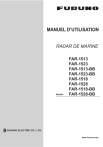
Link público atualizado
O link público para o seu chat foi atualizado.